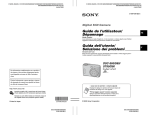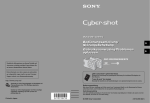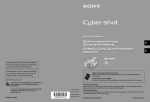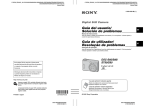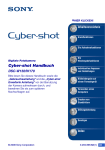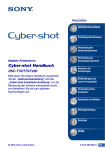Download DSC-S80
Transcript
C:\SON_SSIAXX_101\CX51620\2590639421\2590639421DSCS60S80ST80S90CEE5\00COVDSCS60S80ST80S90CEE5\000COV.fm master:Right C:\SON_SSIAXX_101\CX51620\2590639421\2590639421DSCS60S80ST80S90CEE5\00COVDSCS60S80ST80S90CEE5\000COV.fm master:Right 2-590-639-42 (1) Digital Still Camera Bedienungsanleitung/ DE Störungsbehebung _____________ Bedienungsanleitung Bitte lesen Sie diese Anleitung und „Bitte zuerst lesen“ (getrennter Band) vor der Benutzung der Kamera aufmerksam durch, und bewahren Sie sie zum späteren Nachschlagen auf. Gebruikershandleiding/ NL Problemen oplossen _________ Gebruiksaanwijzing Lees deze gebruiksaanwijzing en "Lees dit eerst" (los boekje) zorgvuldig door voordat u de camera voor het eerst bedient, en bewaar het voor latere naslag DSC-S60/S80/ ST80/S90 Zusätzliche Informationen zu diesem Produkt und Antworten zu häufig gestellten Fragen können Sie auf unserer Kundendienst-Website finden. Extra informatie over deze camera en antwoorden op veelgestelde vragen vindt u op onze Customer Support-website voor klantenondersteuning. „Bitte zuerst lesen“ (getrennter Band) Gedruckt auf 100% Recyclingpapier mit Druckfarbe auf Pflanzenölbasis ohne VOC (flüchtige organische Bestandteile). Erläutert die Einrichtung und grundlegende Bedienung für Aufnahme/Wiedergabe mit Ihrer Kamera. "Lees dit eerst" (los boekje) Gedrukt op 100% kringlooppapier met VOC (vluchtige organische verbinding)-vrije inkt op basis van plantaardige olie. Beschrijft de instelling en bediening voor het fotograferen/ afspelen met uw camera. © 2005 Sony Corporation Printed in Japan DSC-S60/S80/ST80/S90 2-590-639-42 (1) DSC-S60/S80/ST80/S90 2-590-639-42 (1) C:\SON_SSIAXX_101\CX51620\2590639421\2590639421DSCS60S80ST80S90CEE5\02DEDSCS60S80ST80S90CEE5\02DE020REG.fm master:Right Deutsch WARNUNG Um Feuer- oder Berührungsgefahr zu verhüten, setzen Sie das Gerät weder Regen noch Feuchtigkeit aus. Achtung für Kunden in Europa Dieses Produkt wurde geprüft und erfüllt die Auflagen der EMV-Richtlinie für den Gebrauch von Verbindungskabeln, die kürzer als 3 m sind. Für Kunden in Deutschland Entsorgungshinweis: Bitte werfen Sie nur entladene Batterien in die Sammelboxen beim Handel oder den Kommunen. Entladen sind Batterien in der Regel dann, wenn das Gerät abschaltet und signalisiert „Batterie leer“ oder nach längerer Gebrauchsdauer der Batterien „nicht mehr einwandfrei funktioniert“. Um sicherzugehen, kleben Sie die Batteriepole z.B. mit einem Klebestreifen ab oder geben Sie die Batterien einzeln in einen Plastikbeutel. Achtung Das bei bestimmten Frequenzen abgegebene elektromagnetische Feld kann Bild und Ton dieser Kamera beeinflussen. Hinweis Wird eine Unterbrechung (Ausfall) der Datenübertragung durch statische Elektrizität oder Elektromagnetismus verursacht, starten Sie die Anwendung neu, oder klemmen Sie das Kommunikationskabel (USB usw.) ab und wieder an. Entsorgung von gebrauchten elektrischen und elektronischen Geräten (Anzuwenden in den Ländern der Europäischen Union und anderen europäischen Ländern mit einem separaten Sammelsystem für diese Geräte) Das Symbol auf dem Produkt oder seiner Verpackung weist darauf hin, dass dieses Produkt nicht als normaler Haushaltsabfall zu behandeln ist, sondern an einer Annahmestelle für das Recycling von elektrischen und elektronischen Geräten abgegeben werden muss. Durch Ihren Beitrag zum korrekten Entsorgen dieses Produkts schützen Sie die Umwelt und die Gesundheit Ihrer Mitmenschen. Umwelt und Gesundheit werden durch falsches Entsorgen gefährdet. Materialrecycling hilft den Verbrauch von Rohstoffen zu verringern. Weitere Informationen über das Recycling dieses Produkts erhalten Sie von Ihrer Gemeinde, den kommunalen Entsorgungsbetrieben oder dem Geschäft, in dem Sie das Produkt gekauft haben. DE 2 DSC-S60/S80/ST80/S90 2-590-639-42 (1) C:\SON_SSIAXX_101\CX51620\2590639421\2590639421DSCS60S80ST80S90CEE5\02DEDSCS60S80ST80S90CEE5\02DE030INT.fm master:Right Hinweise zur Benutzung Ihrer Kamera Verwendbare „Memory Stick“-Typen (nicht mitgeliefert) Das von dieser Kamera verwendete ICSpeichermedium ist ein „Memory Stick“. Es gibt zwei „Memory Stick“-Typen. • „Memory Stick“: Sie können mit Ihrer Kamera einen „Memory Stick“ verwenden. Carl Zeiss-Objektiv Diese Kamera ist mit einem hochwertigen Carl Zeiss-Objektiv ausgestattet, das scharfe Bilder mit ausgezeichnetem Kontrast reproduziert. Das Objektiv dieser Kamera wurde unter einem von Carl Zeiss geprüften Qualitätssicherungssystem in Übereinstimmung mit den von Carl Zeiss Deutschland aufgestellten Qualitätsnormen hergestellt. Kein Schadensersatz für Aufnahmen • „Memory Stick Duo“: Sie können ein „Memory Stick Duo“ verwenden, indem Sie es in einen Memory Stick Duo-Adapter einsetzen. DE • Falls Aufnahme oder Wiedergabe wegen einer Funktionsstörung der Kamera oder des Speichermediums usw. nicht durchführbar ist, besteht kein Anspruch auf Schadenersatz. Empfehlung zur Datensicherung Memory Stick Duo-Adapter • Um der potentiellen Gefahr von Datenverlust vorzubeugen, sollten Sie Daten stets auf ein anderes Speichermedium kopieren (sichern). • Einzelheiten zu „Memory Stick“, siehe Seite 92. Sicherung des internen Speichers Hinweise zum Nickel-MetallhydridAkku (nur im Lieferumfang des DSC-S80/S90 enthalten) • Falls Sie bei leuchtender Zugriffslampe beispielsweise den Akku-/„Memory Stick“Fachdeckel öffnen und dadurch die Stromversorgung unterbrochen wird, gehen evtl. Daten im internen Speicher verloren oder werden beschädigt. Sie sollten daher Ihre Daten regelmäßig sichern, um einem möglichen Datenverlust vorzubeugen. Informationen zur Datensicherung, siehe Seiten 22, 57. • Laden Sie beide mitgelieferten Ni-MH-Akkus auf, bevor Sie die Kamera zum ersten Mal verwenden. (t Schritt 1 in„Bitte zuerst lesen“) • Die Akkus können vorzeitig wiederaufgeladen werden, selbst wenn sie noch nicht völlig entladen sind. Selbst wenn die Akkus nicht voll aufgeladen sind, können Sie die teilweise geladenen Akkus in diesem Zustand benutzen. • Wenn Sie beabsichtigen, die Akkus längere Zeit nicht zu benutzen, entladen Sie sie vollständig, nehmen Sie sie aus der Kamera heraus, und lagern Sie sie dann an einem kühlen, trockenen Ort. Dies dient zur Aufrechterhaltung der AkkuFunktionen (Seite 94). • Einzelheiten zu einsetzbaren Akkus, siehe Seite 94. Hinweise zum Akku NP-NH25 (nur im Lieferumfang des DSC-ST80 enthalten) Einzelheiten entnehmen Sie bitte der Bedienungsanleitung „Cyber-shot Station“. Hinweise zu Aufnahme/Wiedergabe • Die Kamera ist weder staubdicht, spritzwassergeschützt noch wasserdicht. Lesen Sie daher vor Verwendung der Kamera die Informationen unter „Vorsichtsmaßnahmen“ (Seite 96). • Bevor Sie einmalige Ereignisse aufnehmen, sollten Sie eine Probeaufnahme machen, um sich zu vergewissern, dass die Kamera einwandfrei funktioniert. • Achten Sie darauf, dass die Kamera nicht nass wird. Wasser, das in das Innere der Kamera eindringt, kann Funktionsstörungen verursachen, die in manchen Fällen irreparabel sein können. • Richten Sie die Kamera nicht auf die Sonne oder eine andere helle Lichtquelle. Dies kann Ihren Augen bleibenden Schaden zufügen. Oder es kann zu einer Funktionsstörung Ihrer Kamera kommen. DE 3 DSC-S60/S80/ST80/S90 2-590-639-41 (1) C:\SON_SSIAXX_101\CX51620\2590639421\2590639421DSCS60S80ST80S90CEE5\02DEDSCS60S80ST80S90CEE5\02DE030INT.fm master:Right • Benutzen Sie die Kamera nicht in der Nähe von Geräten, die starke Radiowellen erzeugen oder Strahlung abgeben. Die Kamera ist dann möglicherweise nicht in der Lage, einwandfrei aufzunehmen oder wiederzugeben. • Die Benutzung der Kamera in sandiger oder staubiger Umgebung kann zu einer Funktionsstörung führen. • Falls Feuchtigkeitskondensation auftritt, beseitigen Sie diese vor Benutzung der Kamera (Seite 96). • Schütteln oder Anstoßen der Kamera vermeiden. Neben Funktionsstörungen und Unfähigkeit der Bildaufzeichnung kann dies auch zu Unbrauchbarkeit des Speichermediums sowie zu Zerstörung, Beschädigung oder Verlust von Bilddaten führen. • Reinigen Sie die Blitzoberfläche vor der Benutzung. Die Wärme des Blitzlichts kann dazu führen, dass sich Schmutz auf der Blitzoberfläche verfärbt oder daran haften bleibt, was unzureichende Lichtabgabe zur Folge haben kann. Hinweise zu LCD-Monitor, LCD-Sucher (für Modelle mit LCD-Sucher) und Objektiv • LCD-Monitor und LCD-Sucher werden unter Einsatz von Präzisionstechnologie hergestellt, weshalb über 99,99% der Bildpunkte für den effektiven Gebrauch funktionsfähig sind. Trotzdem kann es vorkommen, dass einige winzige schwarze und/oder helle Punkte (weiße, rote, blaue oder grüne) ständig auf dem LCDMonitor und im LCD-Sucher sichtbar sind. Dies ist durch den Herstellungsprozess bedingt und hat keinerlei Einfluss auf die Aufnahme. • Werden LCD-Monitor, Sucher oder Objektiv längere Zeit direkter Sonnenbestrahlung ausgesetzt, kann es zu Funktionsstörungen kommen. Lassen Sie die Kamera nicht in der Nähe eines Fensters oder im Freien liegen. • Setzen Sie den LCD-Monitor keinem Druck aus. Der Bildschirm könnte sich verfärben, was zu einer Funktionsstörung führen könnte. • Bei niedrigen Temperaturen kann ein Nachzieheffekt auf dem LCD-Monitor auftreten. Dies ist keine Funktionsstörung. • Diese Kamera ist mit einem Motorzoomobjektiv ausgestattet. Achten Sie darauf, dass das Objektiv keinen Erschütterungen oder Gewaltanwendung ausgesetzt wird. Hinweis zur Bilddatenkompatibilität • Diese Kamera entspricht dem von der JEITA (Japan Electronics and Information Technology Industries Association) aufgestellten Universal- Standard DCF (Design rule for Camera File system). • Werden mit dieser Kamera aufgenommene Bilder auf Fremdgeräten, bzw. mit Fremdgeräten aufgenommene oder bearbeitete Bilder auf dieser Kamera wiedergegeben, kann eine einwandfreie Wiedergabe nicht garantiert werden. Warnung zum Urheberrecht Fernsehprogramme, Filme, Videobänder und andere Materialien können urheberrechtlich geschützt sein. Unerlaubtes Aufnehmen solcher Materialien kann gegen das Urheberrecht verstoßen. Die in dieser Anleitung verwendeten Bilder Bei den in dieser Anleitung als Beispiele verwendeten Fotos handelt es sich um reproduzierte Bilder, nicht um tatsächlich mit dieser Kamera aufgenommene Bilder. Abbildungen Sofern nicht anders angegeben, ist in diesem Handbuch das Modell DSC-S60 abgebildet. DE 4 DSC-S60/S80/ST80/S90 2-590-639-41 (1) C:\SON_SSIAXX_101\CX51620\2590639421\2590639421DSCS60S80ST80S90CEE5\02DEDSCS60S80ST80S90CEE5\02DE030INT.fm master:Right Für volle Ausnutzung der Digitalkamera Vorbereiten der Kamera und Aufnehmen im Vollautomatikmodus „Bitte zuerst lesen“ (getrennter Band) 1 Vorbereiten des Akkus 2 Kamera einschalten/Uhr einstellen 3 „Memory Stick“ (nicht mitgeliefert) einsetzen 4 Gewünschte Bildgröße wählen 5 Bequeme Aufnahme (Vollautomatikmodus) Standbildaufnahme (Szenenwahl) 6 Betrachten/Löschen von Bildern Fortgeschrittene Benutzung Ihrer Kamera Vorliegende Anleitung • Aufnehmen mit bevorzugten Einstellungen (Aufnahme mit Programmautomatik/Manuelle Aufnahme) t Seite 25 • Verschiedene Aufnahme-/Wiedergabefunktionen mit Menübenutzung t Seite 28 1 2 • Ändern der Standardeinstellungen t Seite 44 1 2 Anschließen der Kamera an einen PC oder Drucker Vorliegende Anleitung • Kopieren von Bildern zu einem Computer und verschiedene Bearbeitungsverfahren t Seite 55 • Ausdrucken von Bildern durch Direktanschluss der Kamera an einen Drucker (nur PictBridge-kompatible Drucker) t Seite 69 DE 5 DSC-S60/S80/ST80/S90 2-590-639-41 (1) C:\SON_SSIAXX_101\CX51620\2590639421\2590639421DSCS60S80ST80S90CEE5\02DEDSCS60S80ST80S90CEE5\02DE010COVTOC.fm master:Right Inhaltsverzeichnis Hinweise zur Benutzung Ihrer Kamera ..................................................... 3 Benutzung der Kamera Grundtechniken für bessere Bilder ........................................................... 9 Fokus – Erfolgreiches Fokussieren auf ein Objekt ............................................ 9 Belichtung – Einstellen der Lichtintensität....................................................... 10 Farbe – Die Effekte der Beleuchtung .............................................................. 11 Qualität – Hinweise zu „Bildqualität“ und „Bildgröße“ ..................................... 12 Identifizierung der Teile ........................................................................... 14 Monitoranzeigen ..................................................................................... 16 Umschalten der Monitoranzeige ............................................................. 20 Standbildzahlen und Filmaufnahmezeiten .............................................. 21 Aufnahme ohne „Memory Stick“ (Aufnahme über den internen Speicher) .. 22 Akku-Nutzungsdauer und Bilderzahl für Aufnahme/Wiedergabe............ 23 Verwendung des Moduswahlknopfes...................................................... 25 Verwendung des Menüs Verwendung von Menüposten ........................................................ 28 Menüposten ......................................................................................... 29 Aufnahmemenü....................................................................................... 30 (EV) 9 (Fokus) (Messmodus) WB (Weissabgl) ISO (Bildqualität) Mode (AUFN-Modus) M (Intervall) (Blitzstufe) PFX (Bildeffekt) (Sättigung) (Kontrast) (Konturen) (Setup) DE 6 DSC-S60/S80/ST80/S90 2-590-639-41 (1) C:\SON_SSIAXX_101\CX51620\2590639421\2590639421DSCS60S80ST80S90CEE5\02DEDSCS60S80ST80S90CEE5\02DE010COVTOC.fm master:Right Wiedergabemenü ....................................................................................37 (Ordner) - (Schützen) DPOF (Drucken) (Dia) (Skalieren) (Drehen) (Untertl) (Setup) Trimmen Verwendung des Setup-Bildschirms Verwendung von Setup-Posten ......................................................44 1 Kamera 1 ...........................................................................................45 AF-Modus Digitalzoom Datum/Uhrzeit Rotaugen-Reduz. AF-Illuminator Autom. Aufn.ktrl 2 Kamera 2 ...........................................................................................48 Vergröß. Int. Speicher-Tool ..............................................................................49 Formatieren Memory Stick Tool .............................................................................50 Formatieren Ordner anlegen Ordner ändern Kopieren 1 Setup 1 ...............................................................................................52 LCD-Beleuchtg Piepton Sprache Initialisieren 2 Setup 2 ...............................................................................................53 Dateinummer USB-Anschluss Videoausgang Uhreinstellung DE 7 DSC-S60/S80/ST80/S90 2-590-639-41 (1) C:\SON_SSIAXX_101\CX51620\2590639421\2590639421DSCS60S80ST80S90CEE5\02DEDSCS60S80ST80S90CEE5\02DE010COVTOC.fm master:Right Verwendung Ihres Computers Benutzung Ihres Windows-Computers ................................................... 55 Kopieren von Bildern zum Computer ...................................................... 57 Wiedergabe von auf einem Computer gespeicherten Bilddateien mit Ihrer Kamera (unter Verwendung eines „Memory Stick“)................................... 64 Verwendung der mitgelieferten Software ................................................ 65 Verwendung Ihres Macintosh-Computers ............................................... 67 Ausdrucken von Bildern Verfahren zum Drucken von Standbildern .............................................. 69 Direktes Ausdrucken von Bildern mit einem PictBridge-kompatiblen Drucker ................................................................................................... 70 Ausdrucken in einem Fotoladen.............................................................. 74 Anschließen der Kamera an Ihr Fernsehgerät Bildwiedergabe auf einem Fernsehschirm.............................................. 76 Störungsbehebung Störungsbehebung.................................................................................. 78 Warnanzeigen und Meldungen ............................................................... 89 Sonstiges Info zu „Memory Stick“ ............................................................................ 92 Info zum Akkuladegerät und den Akkus.................................................. 94 Vorsichtsmaßnahmen ............................................................................. 96 Technische Daten ................................................................................... 98 Index.................................................................................................... 100 DE 8 DSC-S60/S80/ST80/S90 2-590-639-41 (1) C:\SON_SSIAXX_101\CX51620\2590639421\2590639421DSCS60S80ST80S90CEE5\02DEDSCS60S80ST80S90CEE5\02DE040BAS.fm master:Right Benutzung der Kamera Grundtechniken für bessere Bilder Fokus Belichtung Farbe Qualität Fokus Benutzung der Kamera Dieser Abschnitt beschreibt die Grundlagen für die Benutzung Ihrer Kamera. Hier erfahren Sie, wie Sie die verschiedenen Kamerafunktionen, wie z.B. den Moduswahlknopf (Seite 25), die Menüs (Seite 28) usw. benutzen. Erfolgreiches Fokussieren auf ein Objekt Wenn Sie den Auslöser halb gedrückt halten, stellt die Kamera den Fokus automatisch ein (Autofokus). Achten Sie darauf, den Auslöser nur halb niederzudrücken. Direkt ganz durchdrücken Halb niederdrücken, Blinken , dann Leuchten/Piepton Ganz niederdrücken VGA FINE 96 S AF 30 F3.5 Zum Aufnehmen schwer scharfzustellender Motive t [Fokus] (Seite 31) Wenn das Bild auch nach dem Fokussieren weiterhin unscharf ist, kann dies evtl. auf Verwackeln zurückgeführt werden. t Siehe „Hinweise zum Verhindern von Verwackeln“ (unten). Hinweise zum Verhindern von Verwackeln Halten Sie die Kamera ruhig, während Sie die Arme am Körper abstützen. Sie können die Kamera auch stabilisieren, indem Sie sich gegen einen Baum oder eine Wand lehnen. An dunklen Orten ist zusätzlich die Verwendung eines Stativs und des Blitzes zu empfehlen. DE 9 DSC-S60/S80/ST80/S90 2-590-639-41 (1) C:\SON_SSIAXX_101\CX51620\2590639421\2590639421DSCS60S80ST80S90CEE5\02DEDSCS60S80ST80S90CEE5\02DE040BAS.fm master:Right Belichtung Einstellen der Lichtintensität Durch Einstellen der Belichtung und der ISO-Empfindlichkeit können Sie verschiedene Aufnahmeergebnisse erzeugen. Die Belichtung ist die Lichtmenge, die bei der Verschlussauslösung in die Kamera gelangt. Belichtung: Verschlusszeit = Zeitdauer, während der die Kamera Licht empfängt Blende = Größe der Öffnung, durch die das Licht einfällt ISO = Aufnahmeempfindlichkeit Überbelichtung = zu viel Licht Weißliches Bild Korrekte Belichtung Unterbelichtung = zu wenig Licht Dunkleres Bild Im Vollautomatikmodus wird die Belichtung automatisch auf den korrekten Wert eingestellt. Mit Hilfe der folgenden Funktionen ist jedoch auch eine manuelle Einstellung möglich. [Manuelle Belichtung]: Gestattet manuelle Einstellung von Verschlusszeit und Blendenwert. t Seite 26 [EV]: Gestattet eine Korrektur der von der Kamera ermittelten Belichtung. t Seite 30 [Messmodus]: Gestattet die Wahl des zu messenden Motivbereichs zur Ermittlung der Belichtung. t Seite 32 Eigenschaften der „Verschlusszeit“ Eigenschaften der „Blende“ (Blendenwert) Kürzer Bewegte Objekte erscheinen erstarrt. Offen Die Schärfentiefe wird kleiner, sowohl im Hintergrund als auch im Vordergrund. Länger Bewegte Objekte erscheinen verschwommen. Schließen Die Schärfentiefe wird größer, sowohl im Hintergrund als auch im Vordergrund. DE 10 DSC-S60/S80/ST80/S90 2-590-639-41 (1) C:\SON_SSIAXX_101\CX51620\2590639421\2590639421DSCS60S80ST80S90CEE5\02DEDSCS60S80ST80S90CEE5\02DE040BAS.fm master:Right Einstellen der ISO-Empfindlichkeit Benutzung der Kamera ISO ist die Maßeinheit (Empfindlichkeit), die bestimmt, wie viel Licht der Bildsensor (entspricht dem Film) empfängt. Abhängig von der ISO-Empfindlichkeit erhält man bei gleicher Belichtung unterschiedliche Aufnahmeergebnisse. [ISO] dient zum Einstellen der Empfindlichkeit t Seite 33 Hohe ISO-Empfindlichkeit Liefert helle Bilder selbst bei Aufnahmen an dunklen Orten. Das Bild neigt jedoch zum Verrauschen. Niedrige ISO-Empfindlichkeit Liefert klarere Bilder. Das Bild neigt jedoch zu Unterbelichtung. Farbe Die Effekte der Beleuchtung Die Färbung des Motivs wird von den Beleuchtungsverhältnissen beeinflusst. Beispiel: Beeinflussung der Farbe eines Bilds durch verschiedene Lichtquellen Wetter/Beleuchtung Eigenschaften des Lichts Tageslicht Bewölkung Leuchtstofflampe Glühlampe Weiß (normal) Bläulich Blaustich Rötlich Im Vollautomatikmodus werden die Farbtöne automatisch eingestellt. Mit [Weissabgl] (Seite 33) können Sie die Farbtöne aber auch manuell einstellen. DE 11 DSC-S60/S80/ST80/S90 2-590-639-41 (1) C:\SON_SSIAXX_101\CX51620\2590639421\2590639421DSCS60S80ST80S90CEE5\02DEDSCS60S80ST80S90CEE5\02DE040BAS.fm master:Right Qualität Hinweise zu „Bildqualität“ und „Bildgröße“ Ein digitales Bild setzt sich aus einer Sammlung kleiner Punkte, auch Pixel genannt, zusammen. Enthält ein Bild eine große Anzahl von Pixeln, wird es groß, benötigt mehr Speicherplatz und wird in feinen Details angezeigt. Die „Bildgröße“ wird durch die Anzahl der Pixel bestimmt. Obwohl die Unterschiede auf dem Monitor der Kamera nicht sichtbar sind, werden Sie feststellen, dass die Detailauflösung und die Datenverarbeitungszeit unterschiedlich sind, wenn Sie das Bild ausdrucken oder auf einem Computermonitor anzeigen. Beziehung zwischen Pixelzahl und Bildgröße 1 Bildgröße: 4M 2304 2.304 Pixel × 1.728 Pixel = 3.981.312 Pixel 2 Bildgröße: VGA(E-Mail) 640 Pixel × 480 Pixel = 307.200 Pixel 640 1728 480 Pixel DE 12 DSC-S60/S80/ST80/S90 2-590-639-41 (1) C:\SON_SSIAXX_101\CX51620\2590639421\2590639421DSCS60S80ST80S90CEE5\02DEDSCS60S80ST80S90CEE5\02DE040BAS.fm master:Right Wahl der Bildgröße bei Verwendung der Kamera (t Schritt 4 in „Bitte zuerst lesen“) Pixel Beispiel: Zum Drucken in Formaten bis zu A4 Wenige (Niedrige Bildqualität, aber kleine Dateigröße) Beispiel: Als E-Mail-Anhang zu versendendem Bild Die Standardeinstellungen sind mit Bildgröße 4M (2304×1728) Benutzung der Kamera Viele (Hohe Bildqualität und große Dateigröße) markiert. Benutzungsrichtlinien Größer 3:2 (2304×1536)* Zum Drucken von detailgenauen Fotos im Format A4 oder A5 3M (2048×1536) 1M (1280×960) VGA(E-Mail) (640×480) Zum Ausdrucken im Postkartenformat Kleiner Zur Aufnahme einer großen Anzahl an Bildern Zum Versenden von Bildern per E-Mail oder zum Erstellen von Internetseiten * Bilder werden in Formaten mit dem Seitenverhältnis 3:2 (wie beispielsweise Fotopapier oder Postkarten) aufgenommen. Wahl der Bildqualität (Komprimierungsverhältnis) in Kombination (Seite 33) Beim Speichern digitaler Bilder können Sie das Komprimierungsverhältnis wählen. Wenn Sie ein hohes Komprimierungsverhältnis wählen, verschlechtert sich die Detailfeinheit, aber Sie erhalten eine kleinere Dateigröße. DE 13 DSC-S60/S80/ST80/S90 2-590-639-41 (1) C:\SON_SSIAXX_101\CX51620\2590639421\2590639421DSCS60S80ST80S90CEE5\02DEDSCS60S80ST80S90CEE5\02DE040BAS.fm master:Right Identifizierung der Teile Einzelheiten zur Bedienung finden Sie auf den in Klammern angegebenen Seiten. K Multianschluss (58, 76) L Stativgewinde • Verwenden Sie ein Stativ mit einer Schraubenlänge von weniger als 5,5 mm. Ist die Schraube länger, kann die Kamera nicht richtig am Stativ befestigt oder sogar beschädigt werden. 1 6 2 7 3 8 4 9 M Akkufach-/„Memory Stick“-Abdeckung (t Schritt 1 und 3 in „Bitte zuerst lesen“) 5 q; N OPEN-Taste (t Schritt 1 und 3 in „Bitte zuerst lesen“) O Abdeckung für Netzkabelanschluss So verwenden Sie das Netzkabel AC-LS5K (nicht mitgeliefert) qa qs 1 qd qf qg A Auslöser (t Schritt 5 in „Bitte zuerst lesen“) B Moduswahlknopf (25) 2 3 C POWER-Lampe (t Schritt 2 in „Bitte zuerst lesen“) D POWER-Taste (t Schritt 2 in „Bitte zuerst lesen“) E Objektiv F Mikrofon 4 5 G Sucherfenster H Blitz (t Schritt 5 in „Bitte zuerst lesen“) I Selbstauslöserlampe (t Schritt 5 in „Bitte zuerst lesen“)/AF-Illuminator (47) J Objektivring Entfernen Anbringen Achten Sie darauf, dass Sie das Kabel beim Schließen des Deckels nicht einklemmen. DE 14 DSC-S60/S80/ST80/S90 2-590-639-41 (1) C:\SON_SSIAXX_101\CX51620\2590639421\2590639421DSCS60S80ST80S90CEE5\02DEDSCS60S80ST80S90CEE5\02DE040BAS.fm master:Right G Für Aufnahme: Zoomwippe (W/T) (t Schritt 5 in „Bitte zuerst lesen“) DSC-S90 1 3 4 5 6 H Taste 7 I Taste MENU (28) 8 J Steuertaste 9 q; qa qs (Display/LCD ein/aus) (20) Menü ein: v/V/b/B/z (t Schritt 2 in „Bitte zuerst lesen“) Menü aus: / / / „Bitte zuerst lesen“) (t Schritt 5 in Moduswahlknopf „M“: Verschlusszeit/ Blendenwert (26) DSC-S80/ST80/S60 K Zugriffslampe (t Schritt 4 in „Bitte zuerst lesen“) 1 2 3 4 Benutzung der Kamera Für Wiedergabe: Taste / (Wiedergabezoom)/Taste (Index) (t Schritt 6 in „Bitte zuerst lesen“) 2 6 L Taste (Bildgröße/Löschen) (t Schritt 4 und 6 in„Bitte zuerst lesen“) 7 8 5 9 q; qa qs A AE/AF-Verriegelungsanzeige/ Selbstauslöserlampe (grün) (t Schritt 5 in „Bitte zuerst lesen“) B Blitzlade-Lampe/Aufnahme-Lampe (orange) (t Schritt 5 in „Bitte zuerst lesen“) C Lautsprecher D Sucher (t Schritt 5 in „Bitte zuerst lesen“) E LCD-Monitor (16) F Öse für Handschlaufe (t „Bitte zuerst lesen“) DE 15 DSC-S60/S80/ST80/S90 2-590-639-41 (1) C:\SON_SSIAXX_101\CX51620\2590639421\2590639421DSCS60S80ST80S90CEE5\02DEDSCS60S80ST80S90CEE5\02DE040BAS.fm master:Right Monitoranzeigen Einzelheiten zur Bedienung finden Sie auf den in Klammern angegebenen Seiten. A Anzeige VGA Bedeutung Akku-Restzeit (t Schritt 1 in „Bitte zuerst lesen“) Bei Standbild-Aufnahme 101 z AE/AF-Speicher (t Schritt 5 in „Bitte zuerst lesen“) 1/30” C:32:00 Aufnahmemodus (25, 34) M Weißabgleich (33) S AF 125 F3.5 +2.0EV BEREIT AUFNAHME Bereitschaft/Filmaufnahme (t Schritt 5 in „Bitte zuerst lesen“) Moduswahlknopf (Szenenwahl) (t Schritt 5 in „Bitte zuerst lesen“) Bei Filmaufnahme Moduswahlknopf (25) SL Blitzmodus (t Schritt 5 in „Bitte zuerst lesen“) Rote-Augen-Reduzierung (46) Konturen (36) 5 Sättigung (36) 6 Kontrast (36) ON AF-Illuminator (47) Messmodus (32) Bildeffekt (35) B Anzeige Bedeutung Einrichtungsmodus für manuelle Belichtung (26) Makro (t Schritt 5 in „Bitte zuerst lesen“) S AF M AF AF-Modus (45) Anzeige für AFMesszonensucherrahmen (31) DE 1.0m Fokusvorwahlentfernung (31) z Zurück z Einstlg. Manuelle Belichtung (26) 16 DSC-S60/S80/ST80/S90 2-590-639-41 (1) C:\SON_SSIAXX_101\CX51620\2590639421\2590639421DSCS60S80ST80S90CEE5\02DEDSCS60S80ST80S90CEE5\02DE040BAS.fm master:Right C D Anzeige 3:2 4M FINE 3M VGA STD 640 Anzeige Bildgröße (t Schritt 4 in „Bitte zuerst lesen“) Verwacklungswarnung (9) • Zeigt an, dass Verwacklung die Aufnahme scharfer Bilder verhindert. Sie können selbst bei Erscheinen der Verwacklungswarnung noch aufnehmen. Wir empfehlen jedoch, den Blitz oder ein Stativ zu verwenden, um die Lichtmenge zu erhöhen bzw. Verwackeln zu verhindern. 160 FINE STD 101 Bedeutung Bildqualität (33) Aufnahmeordner (50) • Bei Verwendung des internen Speichers wird dieses Symbol nicht angezeigt. Verbleibende Kapazität des internen Speichers (21) „Memory Stick“Restkapazität (21) E 00:00:00 [00:28:05] Aufnahmezeit [maximale Aufnahmezeit] (21) Akku-Warnanzeige (23, 89) + 1/30" Multi Burst-Intervall (35) Fadenkreuz für Spotmessung (32) 400 Restbildzahl (21) AF-Messsucherrahmen (31) Selbstauslöser (t Schritt 5 in „Bitte zuerst lesen“) C:32:00 Selbstdiagnose-Anzeige (89) Datum/Uhrzeit (46) Benutzung der Kamera 1M 640 Bedeutung E Anzeige ISO-Wert (33) Bedeutung Histogramm (20, 30) LangzeitRauschunterdrückungsfunk tion (26) 125 Verschlusszeit (26) F3.5 Blendenwert (26) +2.0EV EV-Stufenwert (30) Menüleiste/Führungsmenü (28) (nicht auf der DisplayAbbildung auf der vorigen Seite enthalten) DPOF DE 17 DSC-S60/S80/ST80/S90 2-590-639-41 (1) C:\SON_SSIAXX_101\CX51620\2590639421\2590639421DSCS60S80ST80S90CEE5\02DEDSCS60S80ST80S90CEE5\02DE040BAS.fm master:Right Bei Standbildwiedergabe A Anzeige Bedeutung Akku-Restzeit (t Schritt 1 in „Bitte zuerst lesen“) 4M 1M FINE 640 3:2 3M VGA STD 640 Bildgröße (t Schritt 4 in „Bitte zuerst lesen“) 160 Aufnahmemodus (25, 34) M N Wiedergabe (t Schritt 6 in „Bitte zuerst lesen“) Lautstärke (t Schritt 6 in „Bitte zuerst lesen“) Bei Filmwiedergabe Schützen (38) - Druckauftragssymbol (DPOF) (74) Ordner wechseln (37) • Bei Verwendung des internen Speichers wird dieses Symbol nicht angezeigt. 1.3 Schritt 12/16 Zoomfaktor (t Schritt 6 in „Bitte zuerst lesen“) Einzelbildwiedergabe (34) B Anzeige Bedeutung 101-0012 Ordner-Dateinummer (37) Wiedergabebalken t(„Bitte zuerst lesen“ Schritt 6 in ) C Anzeige Bedeutung PictBridge-Verbindung (71) 101 Aufnahmeordner (50) • Bei Verwendung des internen Speichers wird dieses Symbol nicht angezeigt. DE 18 DSC-S60/S80/ST80/S90 2-590-639-41 (1) C:\SON_SSIAXX_101\CX51620\2590639421\2590639421DSCS60S80ST80S90CEE5\02DEDSCS60S80ST80S90CEE5\02DE040BAS.fm master:Right Anzeige Bedeutung 101 Wiedergabeordner (37) E Anzeige • Bei Verwendung des internen Speichers wird dieses Symbol nicht angezeigt. „Memory Stick“Restkapazität (21) 8/8 12/12 Bildnummer/Anzahl der im ausgewählten Ordner enthaltenen Bilder (37) C:32:00 Selbstdiagnose-Anzeige (89) 00:00:12 Zähler (t Schritt 6 in „Bitte zuerst lesen“) Histogram (20, 30) • 2005 1 1 DPOF ZURCK/ WEIT LAUTST erscheint, wenn die Histogrammanzeige deaktiviert ist. Benutzung der Kamera Verbleibende Kapazität des internen Speichers (21) Bedeutung Aufnahmedatum/-uhrzeit des Wiedergabebilds (46) Menüleiste/Führungsmenü (28) Bilder auswählen Lautstärke einstellen D Anzeige Bedeutung Lösen Sie das Mehrzweckanschlusskabel/ USB-Kabel nicht (72) +2.0EV EV-Stufenwert (30) ISO-Wert (33) Messmodus (32) Blitz Weißabgleich (33) 500 Verschlusszeit (26) F3.5 Blendenwert (26) Wiedergabebild (t Schritt 6 in „Bitte zuerst lesen“) DE 19 DSC-S60/S80/ST80/S90 2-590-639-41 (1) C:\SON_SSIAXX_101\CX51620\2590639421\2590639421DSCS60S80ST80S90CEE5\02DEDSCS60S80ST80S90CEE5\02DE040BAS.fm master:Right Umschalten der Monitoranzeige Mit jedem Drücken der Taste (Anzeige/ LCD ein/aus) ändert sich die Anzeige wie folgt. Histogramm eingeschaltet VGA 96 Histogrammanzeige (Seite 30) S AF • Die Histogrammanzeige während der Aufnahme und Wiedergabe kann stark unterschiedlich sein, wenn: – Der Blitz ausgelöst wird. – Eine kurze oder lange Verschlusszeit eingestellt ist. • Für Bilder, die mit anderen Kameras aufgenommen wurden, erscheint das Histogramm möglicherweise nicht. • Wenn Sie den LCD-Monitor ausschalten, funktioniert der Digitalzoom nicht (Seite 45), und [AF-Modus] wird auf [Einzel] (Seite 45) eingestellt. Wenn Sie (Blitzmodus)/ (Selbstauslöser)/ (Makro) wählen, wird das Bild etwa zwei Sekunden lang angezeigt. Anzeigen ausgeschaltet S AF LCD-Monitor ausgeschaltet Anzeigen eingeschaltet VGA 96 S AF • Wenn Sie die Histogrammanzeige aktivieren, werden Bildinformationen während der Wiedergabe angezeigt. • Das Histogramm wird nicht angezeigt: Während der Aufnahme in den folgenden Situationen – Das Menü wird angezeigt. – Ein Film wird aufgezeichnet. Während der Wiedergabe in den folgenden Situationen – Das Menü wird angezeigt. – Im Index-Modus. – Sie benutzen den Wiedergabezoom. – Sie drehen Standbilder. – Wiedergabe von Filmen. DE 20 DSC-S60/S80/ST80/S90 2-590-639-41 (1) C:\SON_SSIAXX_101\CX51620\2590639421\2590639421DSCS60S80ST80S90CEE5\02DEDSCS60S80ST80S90CEE5\02DE040BAS.fm master:Right Standbildzahlen und Filmaufnahmezeiten Benutzung der Kamera Die Tabellen geben die ungefähren Zahlen von Standbildern und die Zeitlängen von Filmen an, die auf einem mit dieser Kamera formatierten „Memory Stick“ aufgenommen werden können. Die tatsächlichen Werte können je nach den Aufnahmebedingungen unterschiedlich sein. Die Anzahl der Bilder, die auf der internen Speicherkarte aufgezeichnet werden können, entspricht der Kapazität eines 32-MB-„Memory Stick“. Anzahl der Standbilder (Werte für Bildqualität [Fein] in der oberen, und [Standard] in der unteren Zeile.) (Bilder) Kapazität Größe 32MB 4M 3:2 3M 1M VGA(E-Mail) • • • • 64MB 128MB 256MB 512MB 1GB 2GB 16 32 65 119 242 494 30 60 121 216 440 898 1012 1841 16 32 65 119 242 494 1012 30 60 121 216 440 898 1841 20 41 82 148 302 617 1266 37 74 149 264 537 1097 2250 50 101 202 357 726 1482 3038 93 187 376 649 1320 2694 5524 196 394 790 1428 2904 5928 12154 491 985 1975 3571 7261 14821 30385 Die angegebenen Bilderzahlen gelten für die Einstellung von [Mode] auf [Normal]. Die Größe eines einzelnen Standbilds beträgt 1M bei Einstellung von [Mode] auf [Multi Burst]. Wenn die Zahl der noch verbleibenden Aufnahmen größer als 9.999 ist, erscheint die Anzeige „>9999“. Sie können die Bildgröße auch später noch ändern ([Skalieren], (Seite 40)). Aufnahmezeit von Filmen (Stunden : Minuten : Sekunden) Kapazität Größe 640(Fein) 32MB 64MB 128MB 256MB 512MB 1GB 2GB – – – 0:02:57 0:06:02 0:12:20 0:25:18 640(Standard) 0:01:27 0:02:56 0:05:54 0:10:42 0:21:47 0:44:27 1:31:09 160 0:22:42 0:45:39 1:31:33 2:51:21 5:47:05 11:44:22 24:18:25 • Filme des Formats [640(Fein)] können nur auf einen „Memory Stick PRO“ aufgenommen werden. • Angaben zu Bildgröße und Bildqualität, siehe Seite 12. • Wenn mit älteren Sony-Modellen aufgenommene Bilder auf dieser Kamera wiedergegeben werden, kann die Anzeige von der tatsächlichen Bildgröße abweichen. DE 21 DSC-S60/S80/ST80/S90 2-590-639-41 (1) C:\SON_SSIAXX_101\CX51620\2590639421\2590639421DSCS60S80ST80S90CEE5\02DEDSCS60S80ST80S90CEE5\02DE040BAS.fm master:Right Aufnahme ohne „Memory Stick“ (Aufnahme über den internen Speicher) Die Kamera verfügt über 32 MB internen Speicher. Dieser Speicher kann nicht entfernt werden. Mit Hilfe dieses Speichers können Sie auch dann Bilder aufnehmen, wenn kein „Memory Stick“ in die Kamera eingesetzt ist. • Wenn das Bildformat für Filme auf [640(Fein)] eingestellt ist, können über den internen Speicher keine Filme aufgenommen werden. Bei eingesetztem „Memory Stick“ (nicht mitgeliefert) [Aufnahme]: Bilder werden auf den „Memory Stick“ aufgenommen. [Wiedergabe]: Auf dem „Memory Stick“ gespeicherte Bilder werden wiedergegeben. [Menü, Setup usw.]: Für auf dem „Memory Stick“ gespeicherte Bilder können verschiedene Funktionen ausgeführt werden. B Wenn kein „Memory Stick“ eingesetzt ist B Interner Speicher [Aufnahme]: Bilder werden in den internen Speicher aufgenommen. [Wiedergabe]: Im internen Speicher gespeicherte Bilder werden wiedergegeben. [Menü, Setup usw.]: Für im internen Speicher gespeicherte Bilder können verschiedene Funktionen ausgeführt werden. Im internen Speicher gespeicherte Bilddaten Wir empfehlen, Daten unbedingt mit Hilfe einer der folgenden Vorgehensweisen zu kopieren (bzw. zu sichern). So kopieren (sichern) Sie Daten auf einen „Memory Stick“ Bereiten Sie einen „Memory Stick“ mit einer Kapazität von 32 MB oder höher vor, und führen Sie dann die unter [Kopieren] (Seite 51) beschriebenen Schritte aus. So kopieren (sichern) Sie Daten auf eine Computerfestplatte Führen Sie die auf den Seiten 57 bis 61 beschriebenen Schritte aus, ohne dass dabei ein „Memory Stick“ in die Kamera eingesetzt ist. • Sie können keine Bilddaten vom „Memory Stick“ in den internen Speicher verschieben. • Wenn Sie die Kamera über ein Mehrzweckanschlusskabel (DSC-S90/S80/S60) oder ein Cyber-shot Station-Kabel (DSC-ST80) mit einem Computer verbinden, können Sie im internen Speicher gespeicherte Daten auf den Computer kopieren. Sie können jedoch keine auf dem Computer gespeicherten Daten in den internen Speicher der Kamera kopieren. DE 22 DSC-S60/S80/ST80/S90 2-590-639-41 (1) C:\SON_SSIAXX_101\CX51620\2590639421\2590639421DSCS60S80ST80S90CEE5\02DEDSCS60S80ST80S90CEE5\02DE040BAS.fm master:Right Akku-Nutzungsdauer und Bilderzahl für Aufnahme/Wiedergabe • Die Akkukapazität nimmt im Laufe der Zeit mit zunehmender Benutzungshäufigkeit ab (Seite 94). • Die Anzahl der für Aufnahme/Wiedergabe möglichen Bilder und die Akku-Nutzungsdauer verringern sich unter den folgenden Bedingungen: – Wenn die Umgebungstemperatur niedrig ist – Wenn der Blitz benutzt wird – Die Kamera ist oft ein- und ausgeschaltet worden – Häufige Zoombenutzung – [LCD-Beleuchtg] ist auf [Hell] eingestellt – [AF-Modus] ist auf [Monitor] eingestellt – Wenn der Akku schwach ist Bei Standbild-Aufnahme Akku LCDMonitor AkkuAnzahl der Betriebszeit Bilder (Min.) (Ca.) (Ca.) DSC-S90 NH-AA-DA (Ni-MH)*1 Ein 420 210 Aus 590 295 Alkaline*2 Ein 80 40 Aus 150 75 Ein 490 245 Aus 700 350 Akku NP-NH25*3 Akku LCDMonitor AkkuAnzahl der Betriebszeit Bilder (Min.) (Ca.) (Ca.) DSC-S80/ST80/S60 NH-AA-DA (Ni-MH)*1 Ein 440 220 Aus 590 295 Alkaline*2 Ein 100 50 Aus 150 75 Ein 510 255 Aus 700 350 Akku NP-NH25*3 Benutzung der Kamera Aus der Tabelle geht die ungefähre Akku-Betriebszeit und Anzahl der Bilder hervor, die bei einer Temperatur von 25°C mit einem voll geladenen Akku im Modus [Normal] aufgenommen/angezeigt werden können. Die Zahlen der Bilder, die aufgezeichnet oder wiedergegeben werden können, beinhalten das Auswechseln des „Memory Stick“ je nach Bedarf. Beachten Sie, dass die tatsächlichen Werte je nach den Benutzungsbedingungen unter den angegebenen Werten liegen können. *1 Im Lieferumfang der DSC-S90/DSC-S80 enthalten *2 Im Lieferumfang der DSC-S60 enthalten *3 Im Lieferumfang der DSC-ST80 enthalten • Aufnahme in den folgenden Situationen: – (Bildqualität) ist auf [Fein] eingestellt – [AF-Modus] ist auf [Einzel] eingestellt – Eine Aufnahme alle 30 Sekunden – Der Zoom wird abwechselnd zwischen den Stellungen W und T umgeschaltet – Der Blitz wird bei jeder zweiten Aufnahme ausgelöst – Die Kamera wird nach jeweils zehn Aufnahmen ein- und ausgeschaltet • Die Messmethode basiert auf dem CIPA-Standard. (CIPA: Camera & Imaging Products Association) • Die Anzahl der Bilder, die aufgezeichnet werden können, ist unabhängig von der Bildgröße. DE 23 DSC-S60/S80/ST80/S90 2-590-639-41 (1) C:\SON_SSIAXX_101\CX51620\2590639421\2590639421DSCS60S80ST80S90CEE5\02DEDSCS60S80ST80S90CEE5\02DE040BAS.fm master:Right Bei Standbildwiedergabe Akku Anzahl der Bilder (Ca.) Bei Filmaufnahme AkkuBetriebszeit (Min.) (Ca.) DSC-S90 NH-AA-DA (Ni-MH)*1 9000 450 Alkaline*2 5300 260 Akku NP-NH25*3 10500 520 Akku LCD-Monitor Ein (Ca.) LCD-Monitor Aus (Ca.) 210 Min. 300 Min. DSC-S90 NH-AA-DA (Ni-MH)*1 Alkaline*2 60 Min. 120 Min. Akku NP-NH25*3 240 Min. 360 Min. DSC-S80/ST80/S60 DSC-S80/ST80/S60 NH-AA-DA (Ni-MH)*1 10000 500 Alkaline*2 7000 350 Akku NP-NH25*3 11800 590 *1 Im Lieferumfang der DSC-S90/DSC-S80 enthalten *2 Im Lieferumfang der DSC-S60 enthalten *3 Im Lieferumfang der DSC-ST80 enthalten • Wiedergabe einer Einzelbildfolge mit Intervallen von etwa drei Sekunden NH-AA-DA (Ni-MH)*1 220 Min. 300 Min. Alkaline*2 90 Min. 120 Min. Akku NP-NH25*3 260 Min. 360 Min. *1 Im Lieferumfang der DSC-S90/DSC-S80 enthalten *2 Im Lieferumfang der DSC-S60 enthalten *3 Im Lieferumfang der DSC-ST80 enthalten • Kontinuierliche Filmaufnahme mit einer Bildgröße von [160] DE 24 DSC-S60/S80/ST80/S90 2-590-639-41 (1) C:\SON_SSIAXX_101\CX51620\2590639421\2590639421DSCS60S80ST80S90CEE5\02DEDSCS60S80ST80S90CEE5\02DE040BAS.fm master:Right Verwendung des Moduswahlknopfes Stellen Sie den Moduswahlknopf auf die gewünschte Funktion. Moduswahlknopf t : Aufnehmen von Filmen Schritt 5 in „Bitte zuerst lesen“ t : Wiedergabe/Bearbeitung Schritt 6 in „Bitte zuerst lesen“ Benutzung der Kamera Steuertaste Standbild-Aufnahmemodi : Automatikmodus Ermöglicht bequemes Aufnehmen mit automatischen Einstellungen. t Schritt 5 in „Bitte zuerst lesen“ : Szenenwahlmodus Ermöglicht Aufnehmen mit vorgegebenen Szeneneinstellungen. t Schritt 5 in „Bitte zuerst lesen“ P: Aufnehmen mit Programmautomatik Ermöglicht Aufnehmen mit automatisch eingestellter Belichtung (sowohl Verschlusszeit als auch Blendenwert). Sie haben außerdem die Möglichkeit, verschiedene Einstellungen über das Menü auszuwählen. (Einzelheiten zu den verfügbaren Funktion auf t Seite 29) M: Handbelichtungs-Aufnahmemodus Ermöglicht Aufnehmen mit manueller Belichtungseinstellung (sowohl Verschlusszeit als auch Blendenwert) (Seite 26). Sie haben außerdem die Möglichkeit, verschiedene Einstellungen über das Menü auszuwählen. (Einzelheiten zu den verfügbaren Funktion auf t Seite 29) DE 25 DSC-S60/S80/ST80/S90 2-590-639-41 (1) C:\SON_SSIAXX_101\CX51620\2590639421\2590639421DSCS60S80ST80S90CEE5\02DEDSCS60S80ST80S90CEE5\02DE040BAS.fm master:Right Szenenwahl Einzelheiten t Schritt 5 in „Bitte zuerst lesen“ Um die korrekten Einstellungen für die jeweiligen Aufnahmebedingungen zu erhalten, legt die Kamera eine Kombination von Funktionen fest. ( : die Einstellung ist möglich) Makro Blitz AF-Messsucher Fokusvorwahl Weißabgleich Serie/ Multi Burst Auto — — — SL — Center-AF 0.5m/1.0m 3.0m/7.0m — / / — / So stellen Sie die Belichtung manuell ein 1 Drücken Sie z an der Steuertaste in der Stellung M des Moduswahlknopfes. Die Anzeige „Einstlg.“ unten links auf dem LCD-Monitor wechselt zu „Zurück“, und die Kamera schaltet in den Einrichtungsmodus für manuelle Belichtung. 2 Nehmen Sie die Einstellungen mit der Steuertaste vor. b/B: Blende (Blendenwert) v/V: Verschlusszeit „Zurück“ Blendenwert Verschlusszeit Wenn der Zoom ganz auf den W-Anschlag eingestellt ist, können Sie als Blende F2.8 oder F5.6 wählen. Wenn der Zoom ganz auf den T-Anschlag eingestellt ist, können Sie als Blende F5.2 oder F10 wählen. Sie können eine Verschlusszeit zwischen 1/1000 und 30 Sekunden einstellen. Die Differenz zwischen den Einstellungen und der von der Kamera ermittelten korrekten Belichtung erscheint als EV-Wert (Seite 30) auf dem Monitor. 0EV kennzeichnet den Wert, der von der Kamera als optimal beurteilt wird. 3 Fotografieren Sie. DE 26 DSC-S60/S80/ST80/S90 2-590-639-41 (1) C:\SON_SSIAXX_101\CX51620\2590639421\2590639421DSCS60S80ST80S90CEE5\02DEDSCS60S80ST80S90CEE5\02DE040BAS.fm master:Right Benutzung der Kamera • Um die Quick Review-, Nahaufnahme- (Makro) oder Selbstauslöserfunktion zu benutzen oder den Blitzmodus zu ändern, heben Sie den Einrichtungsmodus für manuelle Belichtung auf, indem Sie z nach Schritt 1 drücken. (Die Anzeige „Zurück“ wechselt zu „Einstlg.“.) • Der Blitz ist auf (Erzwungener Blitz) oder (Kein Blitz) gestellt. • Verschlusszeiten von einer Sekunde oder länger werden durch ["] (z.B. 1") angezeigt. • Wenn Sie eine längere Verschlusszeit wählen, ist die Verwendung eines Stativs zu empfehlen, um Verwackeln zu verhüten. • Wenn Sie Verschlusszeiten von 1/6 Sekunde oder länger wählen, wird die NR LangzeitRauschunterdrückung automatisch aktiviert, um Bildrauschen zu verringern, und „NR“ wird angezeigt. • Wenn Sie längere Verschlusszeiten wählen, wird mehr Zeit für die Datenverarbeitung benötigt. DE 27 DSC-S60/S80/ST80/S90 2-590-639-41 (1) C:\SON_SSIAXX_101\CX51620\2590639421\2590639421DSCS60S80ST80S90CEE5\02DEDSCS60S80ST80S90CEE5\02DE050MENU.fm master:Right Verwendung des Menüs Verwendung von Menüposten Taste v/V/b/B Moduswahlknopf Taste MENU Taste z Steuertaste 1 Schalten Sie die Kamera ein, und stellen Sie den Moduswahlknopf auf die gewünschte Position. Die verfügbaren Menüposten hängen von der Stellung des Moduswahlknopfes ab. 2 Drücken Sie MENU, um das Menü anzuzeigen. 3 Wählen Sie den gewünschten 400 200 100 80 Auto ISO Menüposten mit b/B der Steuertaste. • Falls der gewünschte Posten nicht sichtbar ist, drücken Sie b/B so lange, bis der Posten auf dem Monitor erscheint. • Drücken Sie z, nachdem Sie einen Posten in der Stellung des Moduswahlknopfes ausgewählt haben. WB ISO 4 Wählen Sie die Einstellung mit v/V aus. Die ausgewählte Einstellung wird vergrößert angezeigt und festgelegt. 5 Drücken Sie MENU erneut, um das Menü auszuschalten. • Falls ein verborgener Posten vorhanden ist, erscheint das Symbol v/V am Rand der Position, an der Menüposten normalerweise angezeigt werden. Um einen verborgenen Posten anzuzeigen, fahren Sie das Symbol mit der Steuertaste an. • Ausgegraute Posten können nicht gewählt werden. DE 28 DSC-S60/S80/ST80/S90 2-590-639-41 (1) C:\SON_SSIAXX_101\CX51620\2590639421\2590639421DSCS60S80ST80S90CEE5\02DEDSCS60S80ST80S90CEE5\02DE050MENU.fm master:Right Menüposten Einzelheiten zur Bedienung t Seite 28 Die verfügbaren Menüposten hängen von der Stellung des Moduswahlknopfes ab. Nur die verfügbaren Posten werden auf dem Monitor angezeigt. ( Moduswahlknopfposition: P M : verfügbar) Szene Menü für Aufnahme (Seite 30) (EV) (Messmodus) — — — — — — WB (Weissabgl) — ISO — — — — — — (Bildqualität) — Mode (AUFN-Modus) M — — (Intervall) — * — — (Blitzstufe) — * — — PFX (Bildeffekt) — — (Sättigung) — — — — (Kontrast) — — — — — — — (Konturen) Verwendung des Menüs 9 (Fokus) — (Setup) — — Menü für Wiedergabe (Seite 37) (Ordner) — — — — — - (Schützen) — — — — — DPOF — — — — — (Drucken) — — — — — (Dia) — — — — — (Skalieren) — — — — — (Drehen) — — — — — (Untertl) — — — — — (Setup) — — — — — Trimmen** — — — — — * Diese Funktion ist je nach dem Szenenmodus begrenzt (Seite 26). **Nur während der vergrößerten Wiedergabe verfügbar. DE 29 DSC-S60/S80/ST80/S90 2-590-639-41 (1) C:\SON_SSIAXX_101\CX51620\2590639421\2590639421DSCS60S80ST80S90CEE5\02DEDSCS60S80ST80S90CEE5\02DE050MENU.fm master:Right Aufnahmemenü Einzelheiten zur Bedienung t Seite 28 Die Standardeinstellungen sind mit markiert. (EV) Sie können die Belichtung manuell einstellen. Richtung – Richtung + M +2.0EV Richtung +: Das Bild wird heller. 0EV Die Belichtung wird von der Kamera automatisch ermittelt. m –2.0EV Richtung –: Das Bild wird dunkler. • Einzelheiten zur Belichtung t Seite 10 • Der Korrekturwert kann in Stufen von 1/3 EV eingestellt werden. • Die Belichtung wird eventuell nicht richtig eingestellt, wenn das Motiv extrem hell oder dunkel ist, oder wenn Sie den Blitz benutzen. z Einstellen von [EV] durch Anzeigen eines Histogramms VGA P FINE 101 4 A 0 EV B Dunkel Hell Ein Histogramm ist eine Grafik, welche die Helligkeitsverteilung eines Bilds darstellt. Stellen Sie den Moduswahlknopf auf P oder die gewünschte Szene, und drücken Sie erst dann mehrmals, um das Histogramm anzuzeigen. Die Grafik zeigt bei Krümmung nach rechts ein helles Bild, und bei Krümmung nach links ein dunkles Bild an. Das Histogramm kann verwendet werden, um die Belichtung zu überprüfen und [EV] einzustellen. A Anzahl der Pixel B Helligkeit • Das Histogramm erscheint auch in den folgenden Fällen, aber die Belichtung kann nicht eingestellt werden. – Bei Einstellung des Moduswahlknopfes auf oder M – Bei Wiedergabe eines Einzelbilds – Während Quick Review DE 30 DSC-S60/S80/ST80/S90 2-590-639-41 (1) C:\SON_SSIAXX_101\CX51620\2590639421\2590639421DSCS60S80ST80S90CEE5\02DEDSCS60S80ST80S90CEE5\02DE050MENU.fm master:Right Einzelheiten zur Bedienung t Seite 28 9 (Fokus) Damit können Sie die Fokussiermethode wählen. Verwenden Sie das Menü, wenn es schwierig ist, die korrekte Schärfe im Autofokusmodus zu erzielen. (unendlich) 7.0m 3.0m • Beim Aufnehmen eines Motivs durch ein Netz oder eine Fensterscheibe ist es schwierig, die korrekte Schärfe im Autofokusmodus zu erzielen. In solchen Fällen ist die Verwendung von [Fokus] zweckmäßig. Verwendung des Menüs 1.0m Fokussierung auf das Motiv unter Verwendung einer vorher eingestellten Aufnahmeentfernung. (Fokusvorwahl) 0.5m Center-AF ( ) Automatische Fokussierung auf einen Punkt in Bildmitte. • Wenn Sie diese Funktion in Verbindung mit der AFSpeicherfunktion benutzen, können Sie mit der gewünschten Bildkomposition aufnehmen. VGAFINE P 98 AF-Messzonensucherrahmen Anzeige für AFMesszonensucherrahmen S AF Multi-AF (Multipoint AF) (Standbild ) (Film ) Automatische Fokussierung in allen Messzonen des Sucherrahmens. • Dieser Modus ist nützlich, wenn sich das Hauptmotiv nicht in Bildmitte befindet. VGAFINE P 98 AF-Messzonensucherrahmen S AF Anzeige für AFMesszonensucherrahmen • AF ist die Abkürzung für Auto Focus. • Bei den Entfernungsangaben in [Fokus] handelt es sich um Näherungswerte. Wird das Objektiv nach oben oder unten geneigt, vergrößert sich der Fehler. • Die Entfernungswahl ist je nach Szenenmodus begrenzt (Seite 26). • Für Filmaufnahmen ist [Multi-AF] zu empfehlen, da der Autofokus selbst bei Vibrationen (bis zu einer gewissen Stärke) noch funktioniert. • Wenn Sie [Digitalzoom] oder [AF-Illuminator] verwenden, arbeitet der Autofokus mit Priorität auf Motiven in oder nahe der Bildmitte. In diesem Fall blinkt die Anzeige oder , und der AFMesssucherrahmen wird nicht angezeigt. DE 31 DSC-S60/S80/ST80/S90 2-590-639-41 (1) C:\SON_SSIAXX_101\CX51620\2590639421\2590639421DSCS60S80ST80S90CEE5\02DEDSCS60S80ST80S90CEE5\02DE050MENU.fm master:Right Einzelheiten zur Bedienung t Seite 28 z Falls das Hauptmotiv unscharf ist Wenn sich das Hauptmotiv am Rand des Rahmens (oder des Bildschirms) befindet, oder wenn Sie [Center-AF] benutzen, fokussiert die Kamera möglicherweise nicht auf das am Bildrand befindliche Hauptmotiv. Gehen Sie in solchen Fällen folgendermaßen vor. 1 Richten Sie die Kamera so aus, dass sich das Motiv im AF-Messzonensucher befindet, und halten Sie dann den Auslöser halb niedergedrückt, um auf das Motiv zu fokussieren (AF-Speicher). VGA FINE P 98 AE/AF-Speicheranzeige AF-Messzonensucherrahmen S AF F2.8 30 Solange Sie den Auslöser nicht ganz durchdrücken, können Sie den Vorgang beliebig oft wiederholen. 2 Wenn die AE/AF-Speicheranzeige zu blinken aufhört und erleuchtet bleibt, bewegen Sie die Kamera auf den ursprünglichen Bildausschnitt zurück, und drücken Sie den Auslöser ganz durch. VGAFINE P S AF 98 F2.8 30 (Messmodus) Damit können Sie den Messmodus wählen, der festlegt, welcher Teil des Motivs gemessen wird, um die Belichtung zu ermitteln. Spot (Spotmessung) ( ) Nur ein Teil des Motivs wird gemessen. • Diese Funktion ist nützlich, wenn sich das Motiv vor einem hellen Hintergrund befindet, oder wenn ein starker Kontrast zwischen Motiv und Hintergrund besteht. VGA FINE 98 P Spotmessungs-Fadenkreuz Ausrichtung auf das Motiv. SAF Multi (Mehrfeldmessung) DE 250 F2.8 Das Bild wird in mehrere Felder unterteilt, die einzeln ausgemessen werden. Die Kamera ermittelt eine wohlausgewogene Belichtung. • Einzelheiten zur Belichtung t Seite 10 • Wenn Sie Spotmessung verwenden, ist es empfehlenswert, [9] (Fokus) auf [Center-AF] einzustellen, um auf die Messposition zu fokussieren (Seite 31). 32 DSC-S60/S80/ST80/S90 2-590-639-41 (1) C:\SON_SSIAXX_101\CX51620\2590639421\2590639421DSCS60S80ST80S90CEE5\02DEDSCS60S80ST80S90CEE5\02DE050MENU.fm master:Right Einzelheiten zur Bedienung t Seite 28 WB (Weissabgl) Damit können Sie die Farbtöne den jeweiligen Lichtverhältnissen anpassen, wenn beispielsweise die Farben eines Bilds seltsam aussehen. n (Glühlampe) WB(Leuchtstofflampe) Anpassung an Orte mit schnell wechselnden Lichtverhältnissen (z.B. Partysaal) oder mit heller Beleuchtung (z.B. Fotostudio). Anpassung an Leuchtstofflampenlicht. Anpassung an bedeckten Himmel. (Tageslicht) Anpassung an Außenaufnahmen, Aufnahmen von Abendszenen, Neonreklame, Feuerwerk oder Sonnenaufgänge, oder Aufnahmen kurz vor oder nach Sonnenuntergang. Auto Verwendung des Menüs (Bewölkung) Stellt den Weißabgleich automatisch ein. • Einzelheiten zu [WB], t Seite 11. • Unter flimmernden Leuchtstofflampen arbeitet die Weißabgleichfunktion möglicherweise nicht korrekt, selbst wenn Sie WB(Leuchtstofflampe) gewählt haben. ISO Damit wählen Sie die Lichtempfindlichkeit in ISO-Einheiten. Je höher der Wert, desto höher die Empfindlichkeit. 400 200 Wählen Sie einen hohen Wert, wenn Sie an dunklen Orten oder sich schnell bewegende Objekte aufnehmen, oder einen niedrigen Wert, um eine höhere Bildqualität zu erzielen. 100 80 Auto • Einzelheiten zur [ISO]-Empfindlichkeit t Seite 11 • Beachten Sie, dass die Rauschstörungen im Bild zunehmen, je höher der ISO-Empfindlichkeitswert ist. • [ISO] ist im Szenenmodus auf [Auto] eingestellt. (Bildqualität) Damit wählen Sie die Bildqualität. Fein (FINE) Aufnahme mit hoher Qualität (geringe Komprimierung). Standard (STD) Aufnahme mit normaler Qualität (hohe Komprimierung). • Einzelheiten uber die Bildqualitat t Seite 12 DE 33 DSC-S60/S80/ST80/S90 2-590-639-41 (1) C:\SON_SSIAXX_101\CX51620\2590639421\2590639421DSCS60S80ST80S90CEE5\02DEDSCS60S80ST80S90CEE5\02DE050MENU.fm master:Right Einzelheiten zur Bedienung t Seite 28 Mode (AUFN-Modus) Damit wählen Sie, ob die Kamera bei Betätigung des Auslösers eine Serienaufnahme durchführt oder nicht. Multi Burst ( M ) Die Kamera nimmt eine Serie von 16 Bildern in einer Standbilddatei auf, wenn Sie den Auslöser drücken. • Diese Funktion ist praktisch, um beispielsweise Bewegungsabläufe beim Sport zu überprüfen. • Im Modus [Intervall] (Seite 35) können Sie das Multi Burst-Verschlussintervall wählen. Serie ( ) Die Kamera nimmt die maximale Anzahl von Bildern in Folge auf (siehe die nachstehende Tabelle), wenn Sie den Auslöser gedrückt halten. • Wenn „Aufnahme“ ausgeblendet wird, können Sie das nächste Bild aufnehmen. Normal Die Kamera nimmt normal auf. Info zu [Multi Burst] • Sie können mit [Multi Burst] aufgenommene Bilder nach dem folgenden Verfahren wiedergeben. – Pause/Fortsetzung: Drücken Sie z der Steuertaste. – Einzelbildwiedergabe: Drücken Sie b/B im Pausenmodus. Drücken Sie z, um die Serienwiedergabe fortzusetzen. • Die folgenden Funktionen können im Modus [Multi Burst] nicht benutzt werden: – Smart-Zoom – Blitz – Einblenden von Datum und Uhrzeit – Unterteilen einer mit [Multi Burst] aufgenommenen Bilderserie – Löschen eines Bilds in einer mit [Multi Burst] aufgenommenen Bilderserie – Einstellen des Bildintervalls auf einen anderen Modus als [1/30] in der Stellung des Moduswahlknopfes – Einstellen einer längeren Verschlusszeit als 1/30 Sekunde in der Stellung M des Moduswahlknopfes • Wenn Sie versuchen, eine mit [Multi Burst] aufgenommene Bilderserie auf einem Computer oder einer Kamera wiederzugeben, die nicht mit der Multi Burst-Funktion ausgestattet ist, wird die Bilderserie als ein in 16 Felder unterteiltes Einzelbild angezeigt. • Die Größe der im Modus [Multi Burst] aufgenommenen Bilder beträgt 1M. • Je nach dem gewählten Szenenmodus Multi Burst ist es eventuell nicht möglich, Bilder im Modus [Multi Burst] aufzunehmen (Seite 26). Info zu [Serie] • Der Blitz ist auf (Kein Blitz) gestellt. • Bei Selbstauslöseraufnahmen wird eine Serie von maximal fünf Bildern aufgenommen. • In der Stellung M des Moduswahlknopfes kann die Verschlusszeit im Modus [Serie] nicht auf eine 1/6 Sekunde oder länger eingestellt werden. • Wenn der Akku schwach oder der interne Speicher bzw. der „Memory Stick“ voll ist, wird die Aufnahme im Modus [Serie] abgebrochen. • Je nach dem gewählten Szenenmodus Serie ist es eventuell nicht möglich, Bilder im Modus [Multi Burst] aufzunehmen (Seite 26). DE 34 DSC-S60/S80/ST80/S90 2-590-639-41 (1) C:\SON_SSIAXX_101\CX51620\2590639421\2590639421DSCS60S80ST80S90CEE5\02DEDSCS60S80ST80S90CEE5\02DE050MENU.fm master:Right Einzelheiten zur Bedienung t Seite 28 Maximale Anzahl von Serienaufnahmen (Einheiten: Bilder) Qualität Fein Standard 4M 4 6 3:2 4 6 3M 4 7 Größe 10 18 VGA(E-Mail) 30 30 M Verwendung des Menüs 1M (Intervall) Damit wählen Sie das Bildintervall im Modus [Multi Burst] (Seite 34). 1/7.5 (1/7.5") 1/15 (1/15") • Diese Einstellung ist nicht durchführbar, wenn [Mode] (AUFN-Modus) im Menü auf eine andere Option als [Multi Burst] (Seite 34) eingestellt wird. 1/30 (1/30") (Blitzstufe) Damit stellen Sie die Blitzintensität ein. + ( +) Richtung +: Die Blitzintensität wird erhöht. Normal – ( –) Richtung –: Die Blitzintensität wird verringert. • Ändern des Blitzmodus t Schritt 5 in „Bitte zuerst lesen“ PFX (Bildeffekt) Damit können Sie Bilder mit Spezialeffekten aufnehmen. S/W ( Sepia ( Aus ) Das Bild wird in Monochrom (Schwarzweiß) aufgenommen. ) Das Bild wird in Sepia (wie ein altes Foto) aufgenommen. Kein Effekt. • Die Einstellung wird beim Ausschalten der Kamera aufgehoben. DE 35 DSC-S60/S80/ST80/S90 2-590-639-41 (1) C:\SON_SSIAXX_101\CX51620\2590639421\2590639421DSCS60S80ST80S90CEE5\02DEDSCS60S80ST80S90CEE5\02DE050MENU.fm master:Right Einzelheiten zur Bedienung t Seite 28 (Sättigung) Dient zur Einstellung der Bildsättigung. +( ) Richtung +: Die Farben werden heller. Normal –( ) Richtung –: Die Farben werden dunkler. (Kontrast) Dient zur Einstellung des Bildkontrasts. +( ) Richtung +: Der Kontrast wird erhöht. Normal –( ) Richtung –: Der Kontrast wird verringert. (Konturen) Stellt die Scharfzeichnung des Bilds ein. +( ) Richtung +: Das Bild wird schärfer. Normal –( ) Richtung –: Das Bild wird weicher. (Setup) Siehe Seite 44. DE 36 DSC-S60/S80/ST80/S90 2-590-639-41 (1) C:\SON_SSIAXX_101\CX51620\2590639421\2590639421DSCS60S80ST80S90CEE5\02DEDSCS60S80ST80S90CEE5\02DE050MENU.fm master:Right Wiedergabemenü Einzelheiten zur Bedienung t Seite 28 Die Standardeinstellungen sind mit markiert. (Ordner) Dient zur Wahl des Ordners, der die wiederzugebenden Bilder enthält (nur bei Verwendung eines „Memory Stick“). OK Siehe nachstehendes Verfahren. Abbrech Die Wahl wird aufgehoben. Verwendung des Menüs 1 Wählen Sie den gewünschten Ordner mit b/B der Steuertaste. Ordner wählen 102 2/2 Ordnername: 102MSDCF Dateien: 9 Datum: 2005 1 1 1::05:34AM OK Abbrech ZURCK/WEIT 2 Wählen Sie [OK] mit v, und drücken Sie dann z. z Info zu [Ordner] Die Kamera speichert Bilder in dem angegebenen Ordner auf einem „Memory Stick“ (Seite 50). Sie können den Ordner ändern oder einen neuen anlegen. • Anlegen eines neuen Ordners t [Ordner anlegen] (Seite 50) • Ändern des Ordners für Bildaufnahme t [Ordner ändern] (Seite 51) • Wenn mehrere Ordner im „Memory Stick“ vorhanden sind und das erste oder letzte Bild im Ordner angezeigt wird, erscheinen die folgenden Anzeigen. : Ruft den vorhergehenden Ordner auf. : Ruft den nächsten Ordner auf. : Ruft entweder den vorhergehenden oder den nächsten Ordner auf. DE 37 DSC-S60/S80/ST80/S90 2-590-639-41 (1) C:\SON_SSIAXX_101\CX51620\2590639421\2590639421DSCS60S80ST80S90CEE5\02DEDSCS60S80ST80S90CEE5\02DE050MENU.fm master:Right Einzelheiten zur Bedienung t Seite 28 - (Schützen) Damit schützen Sie Bilder vor versehentlichem Löschen. Schützen (-) Siehe nachstehendes Verfahren. Beenden Die Schutzfunktion wird beendet. So schützen Sie Bilder im Einzelbildmodus 1 Zeigen Sie das zu schützende Bild an. 2 Drücken Sie MENU, um das Menü anzuzeigen. 3 Wählen Sie [-] (Schützen) mit b/B der Steuertaste, und drücken Sie dann z. Das Bild wird geschützt, und das Symbol - (Schutz) erscheint auf dem Bild. - 4 Um weitere Bilder zu schützen, wählen Sie das gewünschte Bild mit b/B aus, und drücken Sie dann z. So schützen Sie Bilder im Indexmodus 1 Drücken Sie (Index), um die Index-Anzeige aufzurufen. 2 Drücken Sie MENU, um das Menü anzuzeigen. 3 Wählen Sie [-] (Schützen) mit b/B der Steuertaste, und drücken Sie dann z. 4 Wählen Sie [Wählen] mit v/V, und drücken Sie dann z. 5 Wählen Sie das zu schützende Bild mit v/V/b/B aus, und drücken Sie dann z. Ein grünes Symbol - erscheint auf dem ausgewählten Bild. - (grün) 6 Wiederholen Sie Schritt 5, um weitere Bilder zu schützen. 7 Drücken Sie MENU. 8 Wählen Sie [OK] mit B, und drücken Sie dann z. Das Symbol - wird weiß. Die ausgewählten Bilder werden geschützt. • Um alle Bilder im Ordner zu schützen, wählen Sie [Alle im Ordner] in Schritt 4, und drücken Sie z. Wählen Sie [Ein] mit B, und drücken Sie dann z. DE 38 DSC-S60/S80/ST80/S90 2-590-639-41 (1) C:\SON_SSIAXX_101\CX51620\2590639421\2590639421DSCS60S80ST80S90CEE5\02DEDSCS60S80ST80S90CEE5\02DE050MENU.fm master:Right Einzelheiten zur Bedienung t Seite 28 So heben Sie den Löschschutz auf Im Einzelbildmodus Drücken Sie z in Schritt 3 oder 4 unter „So schützen Sie Bilder im Einzelbildmodus“. Im Indexmodus 1 Wählen Sie das Bild, dessen Schutz Sie aufheben wollen, in Schritt 5 unter „So schützen Sie Bilder im Indexmodus“ aus. 2 Drücken Sie z, damit das Symbol - grau wird. Verwendung des Menüs 3 Wiederholen Sie den obigen Vorgang für alle freizugebenden Bilder. 4 Drücken Sie MENU, wählen Sie [OK] mit B, und drücken Sie dann z. So heben Sie den Löschschutz für alle Bilder im Ordner auf Wählen Sie [Alle im Ordner] in Schritt 4 unter „So schützen Sie Bilder im Indexmodus“, und drücken Sie dann z. Wählen Sie [Aus] mit B, und drücken Sie dann z. • Beachten Sie, dass beim Formatieren des Speichermediums alle auf dem Medium gespeicherten Daten gelöscht werden, auch wenn die Bilder geschützt sind. Diese Bilder können nicht wiederhergestellt werden. • Das Schützen eines Bilds kann einige Zeit in Anspruch nehmen. DPOF Damit können Sie Bilder, die Sie ausdrucken möchten, mit dem Symbol markieren (Seite 74). (Druckauftrag) (Drucken) Siehe Seite 70. (Dia) Damit können Sie aufgezeichnete Bilder der Reihe nach wiedergeben (Dia-Show). Interval 3 Sek Stellt das Bildvorführungsintervall ein. 5 Sek 10 Sek 30 Sek 1 Min DE 39 DSC-S60/S80/ST80/S90 2-590-639-41 (1) C:\SON_SSIAXX_101\CX51620\2590639421\2590639421DSCS60S80ST80S90CEE5\02DEDSCS60S80ST80S90CEE5\02DE050MENU.fm master:Right Einzelheiten zur Bedienung t Seite 28 Bild Ordner Alle Bilder im ausgewählten Ordner werden wiedergegeben. Alle Alle auf dem „Memory Stick“ gespeicherten Bilder werden wiedergegeben. Wiederh Ein Die Bilder werden in einer Endlosschleife wiedergegeben. Aus Die Bildvorführung endet, nachdem alle Bilder wiedergegeben worden sind. Start Siehe nachstehendes Verfahren. Abbrech Dient zum Abschalten der Bildvorführung. 1 Wählen Sie [Interval], [Bild] und [Wiederh] mit v/V/b/B der Steuertaste. 2 Wählen Sie [Start] mit V/B, und drücken Sie dann z. Die Dia-Show beginnt. Um die Dia-Show zu beenden, drücken Sie z, wählen Sie [Beenden] mit B, und drücken Sie dann z. • Während einer Dia-Show können Sie das vorhergehende/nächste Bild mit b/B anzeigen. • Die Zeit für [Interval] ist nur ein Richtwert, weshalb sie je nach Bildgröße usw. unterschiedlich sein kann. (Skalieren) Damit können Sie die Größe eines aufgezeichneten Bilds ändern (Skalieren) und das Bild als neue Datei speichern. Das Originalbild bleibt selbst nach der Skalierung erhalten. 4M 3M Die Einstellungsgröße ist nur ein Richtwert. t Schritt 4 in „Bitte zuerst lesen“ 1M VGA Abbrech Die Skalierung wird abgebrochen. 1 Zeigen Sie das zu skalierende Bild an. 2 Drücken Sie MENU, um das Menü anzuzeigen. 3 Wählen Sie [ ] (Skalieren) mit b/B, und drücken Sie dann z. 4 Wählen Sie die gewünschte Größe mit v/V, und drücken Sie dann z. Das skalierte Bild wird als neuste Datei im Aufnahmeordner gespeichert. • • • • • DE Einzelheiten zu [Dateigröße] t Schritt 4 in „Bitte zuerst lesen“ Die Größe von Filmen oder [Multi Burst]-Bildern kann nicht geändert werden. Wenn Sie ein kleines Bild vergrößern, verschlechtert sich die Bildqualität. Skalieren auf ein Seitenverhältnis von 3:2 ist nicht möglich. Wenn Sie ein Bild des Formats 3:2 skalieren, erscheinen schwarze Balken am oberen und unteren Bildrand. 40 DSC-S60/S80/ST80/S90 2-590-639-41 (1) C:\SON_SSIAXX_101\CX51620\2590639421\2590639421DSCS60S80ST80S90CEE5\02DEDSCS60S80ST80S90CEE5\02DE050MENU.fm master:Right Einzelheiten zur Bedienung t Seite 28 (Drehen) Damit können Sie ein Standbild drehen. OK Bestätigt die Drehung. Siehe nachstehendes Verfahren. Abbrech Die Drehung wird abgebrochen. Verwendung des Menüs Dient zum Drehen eines Bilds. Siehe nachstehendes Verfahren. 1 Zeigen Sie das zu drehende Bild an. 2 Drücken Sie MENU, um das Menü anzuzeigen. 3 Wählen Sie [ 4 Wählen Sie [ ] (Drehen) mit b/B der Steuertaste, und drücken Sie dann z. ] mit v, und drehen Sie dann das Bild mit b/B. 5 Wählen Sie [OK] mit v/V, und drücken Sie dann z. • Geschützte Bilder, Filme oder [Multi Burst ]-Bilder können nicht gedreht werden. • Mit anderen Kameras aufgenommene Bilder können u.U. nicht gedreht werden. • Bei der Wiedergabe von Bildern auf einem Computer kann es je nach Software vorkommen, dass die Bildrotationsinformation nicht übertragen wird. (Untertl) Damit können Sie Filme schneiden oder unnötige Filmabschnitte löschen. Die Verwendung dieser Funktion wird empfohlen, wenn der interne Speicher bzw. die Kapazität des „Memory Stick“ unzureichend ist, oder wenn Sie Filmclips an Ihre E-Mail-Nachrichten anhängen wollen. • Beachten Sie, dass der Originalfilm gelöscht und seine Nummer übersprungen wird. Beachten Sie auch, dass geschnittene Filmdateien nicht wiederhergestellt werden können. OK Siehe nachstehendes Verfahren. Abbrech Die Unterteilung wird abgebrochen. DE 41 DSC-S60/S80/ST80/S90 2-590-639-41 (1) C:\SON_SSIAXX_101\CX51620\2590639421\2590639421DSCS60S80ST80S90CEE5\02DEDSCS60S80ST80S90CEE5\02DE050MENU.fm master:Right Einzelheiten zur Bedienung t Seite 28 Beispiel: Schneiden eines Films mit der Nummer 101_0002 Dieser Abschnitt beschreibt anhand eines Beispiels, wie Sie einen Film mit der Nummer 101_0002 unterteilen und in der folgenden Dateikonfiguration löschen. 101_0003 101_0001 1 3 2 101_0002 1 Szene A wird herausgeschnitten. 1 A B 2 3 101_0002 Unterteilen 101_0002 wird in 101_0004 und 101_0005 unterteilt. 2 Szene B wird herausgeschnitten. 101_0004 1 A 3 2 B 101_0005 Unterteilen 101_0005 wird in 101_0006 und 101_0007 unterteilt. 3 Die Szenen A und B werden gelöscht, falls sie unnötig sind. 101_0004 1 3 101_0007 A 2 B 101_0006 Löschen Löschen 4 Nur die gewünschten Szenen bleiben übrig. 1 3 2 101_0006 Verfahren 1 Zeigen Sie den zu unterteilenden Film an. 2 Drücken Sie MENU, um das Menü anzuzeigen. 3 Wählen Sie [ ] (Untertl) mit b/B der Steuertaste, und drücken Sie dann z. 4 Wählen Sie [OK] mit v, und drücken Sie dann z. Die Wiedergabe des Films beginnt. DE 42 DSC-S60/S80/ST80/S90 2-590-639-41 (1) C:\SON_SSIAXX_101\CX51620\2590639421\2590639421DSCS60S80ST80S90CEE5\02DEDSCS60S80ST80S90CEE5\02DE050MENU.fm master:Right Einzelheiten zur Bedienung t Seite 28 5 Drücken Sie z am gewünschten Schnittpunkt. Verwendung des Menüs • Wenn Sie den Schnittpunkt einstellen wollen, wählen Sie [c/C] (Einzelbild rückwärts/vorwärts), und stellen Sie den Schnittpunkt mit b/B ein. • Wenn Sie den Schnittpunkt ändern wollen, wählen Sie [Abbrech]. Die Wiedergabe des Films beginnt erneut. 6 Wählen Sie [OK] mit v/V, und drücken Sie dann z. 7 Wählen Sie [OK] mit v, und drücken Sie dann z. Der Film wird geschnitten. • Die geschnittenen Filmteile erhalten neue Dateinummern und werden dann als neuste Dateien im ausgewählten Aufnahmeordner aufgezeichnet. • Die folgenden Bildtypen können nicht geschnitten werden. – Standbild – Filmclips, die zu kurz zum Schneiden sind (kürzer als etwa zwei Sekunden) – Geschützte Filme (Seite 38) (Setup) Siehe Seite 44. Trimmen Damit können Sie ein vergrößertes Bild (t Schritt 6 in „Bitte zuerst lesen“) als neue Datei aufnehmen. Trimmen Siehe nachstehendes Verfahren. Zurück Das Zuschneiden wird abgebrochen. 1 Drücken Sie während des Wiedergabezooms auf MENU, um das Menü anzuzeigen. 2 Wählen Sie mit B auf der Steuertaste die Option [Trimmen] aus, und drücken Sie dann auf z. 3 Wählen Sie mit v/V die Bildgröße aus, und drücken Sie dann auf z. Das Bild wird aufgenommen, und das Originalbild wird wieder angezeigt. • Das zugeschnittene Bild wird als neueste Datei im ausgewählten Aufnahmeordner gespeichert, und das ursprüngliche Bild bleibt erhalten. • Zugeschnittene Bilder sind möglicherweise von geringerer Qualität. • Das Zuschneiden eines Bildes auf das Format 3:2 ist nicht möglich. • Sie können keine Bilder zuschneiden, die mit der Schnellprüfung angezeigt werden. DE 43 DSC-S60/S80/ST80/S90 2-590-639-41 (1) C:\SON_SSIAXX_101\CX51620\2590639421\2590639421DSCS60S80ST80S90CEE5\02DEDSCS60S80ST80S90CEE5\02DE060SET.fm master:Right Verwendung des Setup-Bildschirms Verwendung von Setup-Posten Auf dem Setup-Bildschirm können Sie Standardeinstellungen ändern. Taste v/V/b/B Moduswahlknopf Taste z Taste MENU Steuertaste 1 Schalten Sie die Kamera ein. 2 Drücken Sie MENU, um das Menü anzuzeigen. 3 Drücken Sie B der Steuertaste zur Wahl von (Setup ). 4 Drücken Sie v/V/b/B der Steuertaste, um den einzustellenden Posten auszuwählen. Der Rahmen des ausgewählten Postens wird gelb. 5 Drücken Sie z, um die Einstellung einzugeben. Um den Bildschirm (Setup) auszuschalten, drücken Sie MENU. So brechen Sie die Einstellung (Setup) ab Wählen Sie [Abbrech], falls es erscheint, und drücken Sie dann z der Steuertaste. Erscheint die Anzeige nicht, wählen Sie die vorherige Einstellung erneut. • Diese Einstellung bleibt auch nach dem Ausschalten der Kamera erhalten. DE 44 DSC-S60/S80/ST80/S90 2-590-639-41 (1) C:\SON_SSIAXX_101\CX51620\2590639421\2590639421DSCS60S80ST80S90CEE5\02DEDSCS60S80ST80S90CEE5\02DE060SET.fm master:Right 1 Kamera 1 Einzelheiten zur Bedienung t Seite 44 Die Standardeinstellungen sind mit markiert. AF-Modus Damit wählen Sie den Autofokusmodus. Einzel (S AF) Die Kamera stellt den Fokus automatisch ein, wenn der Auslöser halb niedergedrückt gehalten wird. Dieser Modus eignet sich zum Aufnehmen unbeweglicher Objekte. Monitor (M AF) Die Kamera stellt den Fokus automatisch ein, bevor der Auslöser halb niedergedrückt gehalten wird. Dieser Modus verkürzt die für die Scharfeinstellung erforderliche Zeit. • Der Akku wird stärker beansprucht als im Modus [Einzel]. Verwendung des Setup-Bildschirms • Wenn Sie bei ausgeschaltetem LCD-Monitor nur mit dem Sucher aufnehmen, arbeitet die Kamera im Modus [Einzel]. Digitalzoom Dient zur Wahl des Digitalzoommodus. Die Kamera vergrößert das Bild mit dem optischen Zoom (bis zu 3×). Bei Überschreitung des Zoomfaktors 3× verwendet die Kamera entweder Smart Zoom oder Präzisions-Digitalzoom. Smart (Smart Zoom) ( ) Das Bild wird nahezu verzerrungsfrei digital vergrößert. Diese Funktion ist nicht verfügbar, wenn die Bildgröße auf [4M] oder [3:2] eingestellt wird. • Die nachstehende Tabelle gibt den maximalen Zoomfaktor von Smart Zoom an. Präzision (Präzisions-Digitalzoom) ( ) Alle Bildgrößen werden auf maximal 6× vergrößert, aber die Bildqualität verschlechtert sich. Aus ( ) Der Digitalzoom wird nicht verwendet. Bildgröße und maximaler Zoomfaktor mit Smart Zoom Größe Maximaler Zoomfaktor 4M – 3M ca. 3,4× 1M ca. 5,4× VGA(E-Mail) ca. 10× DE 45 DSC-S60/S80/ST80/S90 2-590-639-41 (1) C:\SON_SSIAXX_101\CX51620\2590639421\2590639421DSCS60S80ST80S90CEE5\02DEDSCS60S80ST80S90CEE5\02DE060SET.fm master:Right Einzelheiten zur Bedienung t Seite 44 • Wenn Sie die Zoomwippe drücken, erscheint die Zoom-Faktoranzeige, wie folgt. Die W-Seite links von dieser Linie ist der optische Zoombereich, und die T-Seite rechts von der Linie ist der Digitalzoombereich. Zoom-Faktoranzeige • Der optische Zoombereich ist im maximalen Zoombereich von Smart Zoom/Präzisionszoom enthalten. • Bei Verwendung des Digitalzooms wird der AF-Messzonensucherrahmen nicht angezeigt. Die Anzeige oder blinkt, und der Autofokus arbeitet mit Vorrang auf Motiven nahe der Bildmitte. • Bei Verwendung der Smart Zoom-Funktion kann das Bild auf dem Monitor grob erscheinen. Dieses Phänomen hat jedoch keinen Einfluss auf das aufgenommene Bild. Datum/Uhrzeit Damit wählen Sie, wie das Datum oder die Uhrzeit in das Bild eingeblendet wird. Wählen Sie diese Funktion vor der Aufnahme. • Datum und Uhrzeit werden während der Aufnahme nicht angezeigt. Statt dessen erscheint die Anzeige . Die Datums- und Uhrzeitanzeige erscheint nur während der Wiedergabe in Rot in der unteren rechten Ecke des Monitors. Tag&Zeit Datum, Stunden und Minuten werden eingeblendet. Datum Jahr, Monat und Tag werden eingeblendet. • Das Datum wird in der gewählten Reihenfolge eingeblendet. (t Schritt 2 „Uhr einstellen“ in „Bitte zuerst lesen“) Aus Datum und Uhrzeit werden nicht eingeblendet. • Datum und Uhrzeit können nicht in Filme oder in Bilder eingeblendet werden, die im Modus [Multi Burst] aufgenommen wurden. • Die Datums- und Uhrzeiteinblendung kann später nicht wieder entfernt werden. Rotaugen-Reduz. Damit reduzieren Sie den Rote-Augen-Effekt bei Blitzaufnahmen. Wählen Sie diese Funktion vor der Aufnahme. Ein ( ) Der Rote-Augen-Effekt wird reduziert. • Zwei oder mehr Vorblitze werden vor der eigentlichen Aufnahme ausgelöst. Aus DE Die Rote-Augen-Reduzierung wird nicht verwendet. • Da es bis zur Verschlussauslösung etwa eine Sekunde dauert, halten Sie die Kamera ruhig, um Verwackeln zu verhüten. Achten Sie auch darauf, dass sich die aufzunehmenden Personen nicht bewegen. • Die Rotaugen-Reduzierung liefert je nach den Gegebenheiten der Personen oder der Entfernung zum Motiv eventuell nicht den gewünschten Rotaugen-Reduzierungseffekt, wenn die betreffende Person nicht in den Vorblitz blickt, oder wenn andere Ursachen vorliegen. 46 DSC-S60/S80/ST80/S90 2-590-639-41 (1) C:\SON_SSIAXX_101\CX51620\2590639421\2590639421DSCS60S80ST80S90CEE5\02DEDSCS60S80ST80S90CEE5\02DE060SET.fm master:Right Einzelheiten zur Bedienung t Seite 44 AF-Illuminator Der AF-Illuminator gibt ein Hilfslicht ab, um die Fokussierung auf ein Motiv in dunkler Umgebung zu erleichtern. Der AF-Illuminator gibt ein rotes Licht ab, das die Fokussierung bei halb niedergedrücktem Auslöser erleichtert, bis der Fokus gespeichert ist. Gleichzeitig erscheint die Anzeige ON . Auto Der AF-Illuminator wird verwendet. Aus Der AF-Illuminator wird nicht verwendet. Verwendung des Setup-Bildschirms • Falls das Licht des AF-Illuminators das Motiv nicht ausreichend aufhellt oder das Motiv keinen Kontrast aufweist, wird keine Scharfeinstellung erzielt. (Die Reichweite beträgt bis zu ca. 3,5 m (W)/2,5 m (T).) • Eine korrekte Scharfeinstellung wird erzielt, solange das Licht des AF-Illuminators das Motiv erreicht, selbst wenn es leicht von der Mitte des Motivs abweicht. • Wenn Fokusvorwahl gewählt wird (Seite 31), funktioniert der [AF-Illuminator] nicht. • Der AF-Messzonensucherrahmen wird nicht angezeigt. Die Anzeige oder blinkt, und der Autofokus arbeitet mit Vorrang auf Motiven nahe der Bildmitte. • Der AF-Illuminator funktioniert nicht, wenn (Dämmerungsmodus) oder (Landschaftsmodus) im Szenenmodus gewählt wird. • Der AF-Illuminator strahlt ein sehr helles Licht ab. Obwohl es ungefährlich ist, wird davon abgeraten, aus kurzer Entfernung direkt in den Strahl des AF-Illuminators zu blicken. Autom. Aufn.ktrl Damit können Sie das aufgenommene Bild unmittelbar nach einer Standbildaufnahme etwa zwei Sekunden lang auf dem Monitor anzeigen. Ein Auto Review wird verwendet. Aus Auto Review wird nicht verwendet. • Während der Auto Review-Anzeige kann das nächste Bild nicht aufgenommen werden. Wenn Sie während dieser Zeit den Auslöser halb niederdrücken, erlischt die Aufnahmeanzeige, so dass Sie sofort das nächste Bild aufnehmen können. DE 47 DSC-S60/S80/ST80/S90 2-590-639-41 (1) C:\SON_SSIAXX_101\CX51620\2590639421\2590639421DSCS60S80ST80S90CEE5\02DEDSCS60S80ST80S90CEE5\02DE060SET.fm master:Right 2 Kamera 2 Einzelheiten zur Bedienung t Seite 44 Die Standardeinstellungen sind mit markiert. Vergröß. Die Einstellungsanzeige wird vorübergehend vergrößert, wenn (Selbstauslöser) oder (Makro) gedrückt wird. (Blitzmodus), Ein Die Anzeigen werden vergrößert. Aus Die Anzeigen werden nicht vergrößert. DE 48 DSC-S60/S80/ST80/S90 2-590-639-41 (1) C:\SON_SSIAXX_101\CX51620\2590639421\2590639421DSCS60S80ST80S90CEE5\02DEDSCS60S80ST80S90CEE5\02DE060SET.fm master:Right Int. Speicher-Tool Einzelheiten zur Bedienung t Seite 44 Dieser Posten wird nicht angezeigt, wenn ein „Memory Stick“ in die Kamera eingesetzt wurde. Die Standardeinstellungen sind mit markiert. Formatieren Damit formatieren Sie den internen Speicher. • Beachten Sie, dass durch Formatieren alle Daten im internen Speicher, einschließlich geschützter Bilder, gelöscht werden. OK Siehe nachstehendes Verfahren. Abbrech Die Formatierung wird abgebrochen. Verwendung des Setup-Bildschirms 1 Wählen Sie [OK] mit v der Steuertaste, und drücken Sie dann z. Die Meldung „Alle Daten im internen Speicher werden gelöscht Bereit?“ erscheint. 2 Wählen Sie [OK] mit v, und drücken Sie dann z. Die Formatierung ist beendet. DE 49 DSC-S60/S80/ST80/S90 2-590-639-41 (1) C:\SON_SSIAXX_101\CX51620\2590639421\2590639421DSCS60S80ST80S90CEE5\02DEDSCS60S80ST80S90CEE5\02DE060SET.fm master:Right Memory Stick Tool Einzelheiten zur Bedienung t Seite 44 Dieser Posten wird nur angezeigt, wenn ein „Memory Stick“ in die Kamera eingesetzt ist. Die Standardeinstellungen sind mit markiert. Formatieren Damit formatieren Sie den „Memory Stick“. Ein im Handel erworbener „Memory Stick“ ist bereits formatiert und kann sofort eingesetzt werden. • Beachten Sie, dass durch Formatieren alle Daten auf einem „Memory Stick“, einschließlich geschützter Bilder, gelöscht werden. OK Siehe nachstehendes Verfahren. Abbrech Die Formatierung wird abgebrochen. 1 Wählen Sie [OK] mit v der Steuertaste, und drücken Sie dann z. Die Meldung „Alle Daten im Memory Stick werden gelöscht Bereit?“ erscheint. 2 Wählen Sie [OK] mit v, und drücken Sie dann z. Die Formatierung ist beendet. Ordner anlegen Damit können Sie einen Ordner auf einem „Memory Stick“ für die Aufzeichnung von Bildern anlegen. OK Siehe nachstehendes Verfahren. Abbrech Die Ordnererzeugung wird abgebrochen. 1 Wählen Sie [OK] mit v der Steuertaste, und drücken Sie dann z. Der Ordnererzeugungsbildschirm erscheint. 2 Wählen Sie [OK] mit v, und drücken Sie dann z. Ein neuer Ordner, dessen Nummer um eins höher als die höchste Nummer ist, wird angelegt, und dieser Ordner wird dann zum aktuellen Aufnahmeordner. • • • • DE Einzelheiten zu Ordnern, siehe Seite 37. Wenn Sie keinen neuen Ordner anlegen, wird der Ordner „101MSDCF“ als Aufnahmeordner gewählt. Sie können Ordner bis zur Maximalnummer „999MSDCF“ anlegen. Die Bilder werden in dem neu angelegten Ordner aufgezeichnet, bis ein anderer Ordner angelegt oder ausgewählt wird. • Ordner können nicht mit der Kamera gelöscht werden. Um einen Ordner zu löschen, verwenden Sie Ihren Computer usw. • Bis zu 4,000 Bilder können in einem Ordner gespeichert werden. Bei Überschreitung der Ordnerkapazität wird automatisch ein neuer Ordner angelegt. • Weitere Informationen, siehe „Speicherort von Bilddateien und Bilddateinamen“ (Seite 62). 50 DSC-S60/S80/ST80/S90 2-590-639-41 (1) C:\SON_SSIAXX_101\CX51620\2590639421\2590639421DSCS60S80ST80S90CEE5\02DEDSCS60S80ST80S90CEE5\02DE060SET.fm master:Right Einzelheiten zur Bedienung t Seite 44 Ordner ändern Damit wird der gegenwärtig für die Bildaufzeichnung verwendete Ordner geändert. OK Siehe nachstehendes Verfahren. Abbrech Damit wird die Änderung des Aufnahmeordners abgebrochen. 1 Wählen Sie [OK] mit v der Steuertaste, und drücken Sie dann z. Der Ordnerauswahlbildschirm erscheint. Datenordner wählen 102 2/2 Ordnername: 102MSDCF Dateien: 0 Datum: 2005 1 1 1::05:34AM Verwendung des Setup-Bildschirms OK Abbrech ZURCK/WEIT 2 Wählen Sie den gewünschten Ordner mit b/B aus, wählen Sie [OK] mit v, und dann z. • Der Ordner „100MSDCF“ kann nicht als Aufnahmeordner gewählt werden. • Aufgenommene Bilder können nicht zu einem anderen Ordner verschoben werden. Kopieren Damit können Sie alle Bilder im internen Speicher auf einen „Memory Stick“ kopieren. OK Siehe nachstehendes Verfahren. Abbrech Der Kopiervorgang wird abgebrochen. 1 Setzen Sie einen „Memory Stick“ mit einer Kapazität von 32 MB oder mehr ein. 2 Wählen Sie [OK] mit v der Steuertaste, und drücken Sie dann z. Die Meldung „Alle Daten im internen Speicher werden kopiert Bereit?“ erscheint. 3 Wählen Sie [OK] mit v, und drücken Sie dann z. Der Kopiervorgang beginnt. • Verwenden Sie Akkus mit ausreichend Kapazität oder das Netzgerät (nicht mitgeliefert). Wenn Sie Bilddateien kopieren möchten und dabei schwache Akkus verwenden, können diese sich vollständig entladen. Dadurch kann der Kopiervorgang fehlschlagen, oder es können Daten beschädigt werden. • Sie können keine einzelnen Bilder kopieren. • Die Originalbilder im internen Speicher bleiben auch nach dem Kopieren erhalten. Um die Inhalte des internen Speichers zu löschen, entfernen Sie nach dem Kopieren den „Memory Stick“, und führen Sie anschließend den Befehl [Formatieren] in Int. Speicher-Tool (Seite 49) aus. • Sie können keinen Ordner auswählen, der auf einen „Memory Stick“ kopiert wurde. • Die Einstellung der Symbole (Druckauftrag) wird nicht kopiert, selbst wenn Sie Daten kopieren. DE 51 DSC-S60/S80/ST80/S90 2-590-639-41 (1) C:\SON_SSIAXX_101\CX51620\2590639421\2590639421DSCS60S80ST80S90CEE5\02DEDSCS60S80ST80S90CEE5\02DE060SET.fm master:Right 1 Setup 1 Einzelheiten zur Bedienung t Seite 44 Die Standardeinstellungen sind mit markiert. LCD-Beleuchtg Damit können Sie die Helligkeit der LCD-Hintergrundbeleuchtung wählen, wenn Sie die Kamera mit Akkus betreiben. Hell Heller. Normal Dunkel Dunkler. • Wenn Sie [Hell] wählen, ist der Akku schneller erschöpft. Piepton Damit wählen Sie den bei der Bedienung der Kamera erzeugten Sound. Verschlss Das Verschlussgeräusch wird beim Drücken des Auslösers erzeugt. Ein Piepton oder Verschlussgeräusch werden erzeugt, wenn Sie die Steuertaste bzw. den Auslöser drücken. Aus Piepton und Verschlussgeräusch sind abgeschaltet. Sprache Damit wählen Sie die Sprache für die Anzeige von Menüposten, Warnungen und Meldungen. Initialisieren Damit stellen Sie Einstellungen auf die Standardwerte zurück. OK Siehe nachstehendes Verfahren. Abbrech Die Initialisierung wird abgebrochen. 1 Wählen Sie [OK] mit v der Steuertaste, und drücken Sie dann z. Die Meldung „Alle Einstellungen initialisieren Bereit?“ erscheint. 2 Wählen Sie [OK] mit v, und drücken Sie dann z. Die Einstellungen werden auf die Standardwerte zurückgesetzt. • Stellen Sie sicher, dass die Stromversorgung während der Initialisierung nicht unterbrochen wird. DE 52 DSC-S60/S80/ST80/S90 2-590-639-41 (1) C:\SON_SSIAXX_101\CX51620\2590639421\2590639421DSCS60S80ST80S90CEE5\02DEDSCS60S80ST80S90CEE5\02DE060SET.fm master:Right 2 Setup 2 Einzelheiten zur Bedienung t Seite 44 Die Standardeinstellungen sind mit markiert. Dateinummer Damit wählen Sie die Methode für die Zuweisung von Dateinummern zu Bildern. Damit werden den Dateien fortlaufende Nummern zugewiesen, selbst wenn der Aufnahmeordner oder der „Memory Stick“ gewechselt wird. (Wenn der ausgewechselte „Memory Stick“ eine Datei enthält, deren Nummer höher als die zuletzt zugewiesene Nummer ist, erhält die Datei eine Nummer, die um eins höher als die höchste Nummer ist.) Rücksetz Die Nummerierung beginnt bei jedem Ordnerwechsel bei 0001. (Wenn der Aufnahmeordner bereits eine Datei enthält, wird eine Nummer zugewiesen, die um eins höher als die höchste Nummer ist.) Verwendung des Setup-Bildschirms Serie USB-Anschluss Damit wählen Sie den zu verwendenden USB-Modus, wenn Sie die Kamera über das Mehrzweckanschlusskabel (DSC-S90/S80/S60) oder die Cyber-shot Station (DSC-ST80) mit einem Computer oder einem PictBridge-kompatiblen Drucker verbinden. PictBridge Dient zum Anschließen der Kamera an einen PictBridgekompatiblen Drucker (Seite 70). PTP Wenn [PTP] (Picture Transfer Protocol) aktiviert ist und die Kamera an einen Computer angeschlossen wird, werden die Bilder in dem mit der Kamera ausgewählten Aufnahmeordner zum Computer kopiert. (Kompatibel mit Windows XP und Mac OS X.) Normal Dient zum Anschließen der Kamera an einen Computer (Seite 58). Videoausgang Der Videosignalausgang wird auf das angeschlossene Gerät abgestimmt. NTSC Das Videoausgangssignal wird auf den Modus NTSC (z.B. für USA, Japan) eingestellt. PAL Das Videoausgangssignal wird auf den Modus PAL (z.B. für Europa) eingestellt. DE 53 DSC-S60/S80/ST80/S90 2-590-639-41 (1) C:\SON_SSIAXX_101\CX51620\2590639421\2590639421DSCS60S80ST80S90CEE5\02DEDSCS60S80ST80S90CEE5\02DE060SET.fm master:Right Einzelheiten zur Bedienung t Seite 44 Uhreinstellung Dient zum Einstellen von Datum und Uhrzeit. OK Wählen Sie [OK] mit v der Steuertaste, und drücken Sie z. Führen Sie dann den unter „Uhr einstellen“ (t Schritt 2 in „Bitte zuerst lesen“) beschriebenen Vorgang durch. Abbrech Dient zum Abbrechen der Uhreinstellung. DE 54 DSC-S60/S80/ST80/S90 2-590-639-41 (1) C:\SON_SSIAXX_101\CX51620\2590639421\2590639421DSCS60S80ST80S90CEE5\02DEDSCS60S80ST80S90CEE5\02DE070PC.fm master:Right Verwendung Ihres Computers Benutzung Ihres Windows-Computers Einzelheiten zur Benutzung eines Macintosh-Computers finden Sie unter „Verwendung Ihres MacintoshComputers“ (Seite 67). Vorbereitung Kopieren von Bildern zum Computer (Seite 57) Bildwiedergabe auf Ihrem Computer Installieren des USB-Treibers. • Bei Verwendung von Windows XP wird kein USB-Treiber benötigt. Verwendung Ihres Computers Bildverarbeitung mit „PicturePackage“ (Seite 65) Betrachten von auf Ihrem Computer gespeicherten Bildern Installieren von „PicturePackage“ (Seite 65). Speichern von Bildern auf einer CD-R Erstellen eines Musikvideos/einer Dia-Show Ausdrucken von Bildern Erzeugen einer Video-CD mit „ImageMixer“ (Seite 65) Erzeugen einer Video-CD „ImageMixer VCD2“ wird bei der Installation von „PicturePackage“ automatisch installiert. DE 55 DSC-S60/S80/ST80/S90 2-590-639-41 (1) C:\SON_SSIAXX_101\CX51620\2590639421\2590639421DSCS60S80ST80S90CEE5\02DEDSCS60S80ST80S90CEE5\02DE070PC.fm master:Right Empfohlene Computer-Umgebung Der Computer, an den Sie Ihre Kamera anschließen, sollte die folgenden Systemvoraussetzungen erfüllen. Empfohlene Umgebung für das Kopieren von Bildern Betriebssystem (vorinstalliert): Microsoft Windows 98, Windows 98SE, Windows 2000 Professional, Windows Millennium Edition, Windows XP Home Edition, oder Windows XP Professional • In einer Umgebung, die auf einem Upgrade der oben beschriebenen Betriebssysteme basiert, oder in einer Multi-Boot-Umgebung kann kein einwandfreier Betrieb gewährleistet werden. CPU: MMX Pentium 200 MHz oder schneller USB-Anschluss: Standardmäßig eingebaut Display: 800 × 600 Punkte oder mehr, High Color (16-Bit-Farbtiefe, 65.000 Farben) oder höher Empfohlene Umgebung für die Benutzung von „PicturePackage“/ „ImageMixer VCD2“ Software: Macromedia Flash Player 6.0 oder später, Windows Media Player 7.0 oder später, DirectX 9.0b oder später • Diese Software ist mit DirectX kompatibel. „DirectX“ muss vor der Benutzung installiert werden. • Um auf CD-R-Discs zu schreiben, ist eine separate Software-Anwendung für den Betrieb des Aufnahmegeräts erforderlich. Hinweise zum Anschluss Ihrer Kamera an einen Computer • Es kann kein einwandfreier Betrieb für alle oben empfohlenen Computer-Umgebungen garantiert werden. • Wenn Sie zwei oder mehr USB-Geräte gleichzeitig an einen Computer anschließen, kann es je nach Art der verwendeten USBGeräte sein, dass manche Geräte, einschließlich Ihrer Kamera, nicht funktionieren. • Bei Verwendung eines USB-Hubs kann kein einwandfreier Betrieb garantiert werden. • Wenn Sie Ihre Kamera an eine mit Hi-Speed USB (entspricht USB 2.0) kompatible USBSchnittstelle anschließen, ist erweiterter Datentransfer (Hochgeschwindigkeitstransfer) möglich, da diese Kamera mit Hi-Speed USB (entspricht USB 2.0) kompatibel ist. • Zwei Modi stehen für eine USB-Verbindung mit einem Computer zur Verfügung: [Normal] (Standardeinstellung) und [PTP]. Dieser Abschnitt beschreibt den Modus [Normal] als Beispiel. Einzelheiten zu [PTP], siehe Seite 53. • Wenn Ihr Computer den Betrieb nach dem Pausen- oder Schlafmodus fortsetzt, kann es vorkommen, dass die Kommunikation zwischen der Kamera und dem Computer nicht wiederhergestellt wird. Soundkarte: 16-Bit-Stereo-Soundkarte mit Lautsprechern Arbeitsspeicher: 64 MB oder mehr (128 MB oder mehr empfohlen.) Festplatte: Für die Installation erforderlicher Festplatten-Speicherplatz—ca.500 MB Display: Grafikkarte (Direct Draw-Treiberkompatibel) mit 4 MB VRAM • Für die automatische Erstellung von Musikvideos/Dia-Shows (Seite 65) ist ein Pentium III 500 MHz oder ein schnellerer Prozessor erforderlich. • Um „ImageMixer VCD2“ zu verwenden, benötigen Sie einen Pentium III mit 800 MHz oder einen schnelleren Prozessor. DE 56 DSC-S60/S80/ST80/S90 2-590-639-41 (1) C:\SON_SSIAXX_101\CX51620\2590639421\2590639421DSCS60S80ST80S90CEE5\02DEDSCS60S80ST80S90CEE5\02DE070PC.fm master:Right Kopieren von Bildern zum Computer Dieser Abschnitt beschreibt das Verfahren am Beispiel eines Windows-Computers. Um Bilder von der Kamera zu Ihrem Computer zu kopieren, gehen Sie folgendermaßen vor. Für einen Computer mit „Memory Stick“-Steckplatz Nehmen Sie den „Memory Stick“ aus der Kamera heraus, schieben Sie den „Memory Stick“ in den „Memory Stick“-Steckplatz des Computers ein, und kopieren Sie dann die Bilder. Für einen Computer ohne „Memory Stick“-Steckplatz 2 Legen Sie die CD-ROM in den Computer ein, und klicken Sie dann auf [USB Driver], wenn der Installationsmenübildschirm erscheint. Das Fenster „InstallShield Wizard“ (InstallShield-Assistent) erscheint. • Falls der Installationsmenübildschirm nicht erscheint, doppelklicken Sie auf (My Computer) t (PICTUREPACKAGE). 3 Klicken Sie auf [Next]. Führen Sie die Schritte 1 bis 5 auf den Seiten 57 bis 61 aus, um Bilder zu kopieren. Schritt 1: Installieren des USB-Treibers • Ein Treiber ist eine Software, die den einwandfreien Betrieb eines an den Computer angeschlossenen Gerätes ermöglicht. • Wenn Sie Windows XP benutzen, beginnen Sie bei Schritt 2. • Wenn „PicturePackage“ bereits installiert ist, erübrigt sich Schritt 1. HINWEIS: Schließen Sie die Kamera noch nicht an den Computer an. Verwendung Ihres Computers • Die hier abgebildeten Anzeigen beim Kopieren von Bildern von einem „Memory Stick“ auf einen Computer dienen als Beispiele. Die Installation des USB-Treibers beginnt. Wenn die Installation beendet ist, erscheint ein Bestätigungsfenster. 4 Aktivieren Sie das Optionsfeld neben [Yes, I want to restart my computer now] (Ja, ich möchte meinen Computer jetzt neu starten), und klicken Sie dann auf [Finish]. 1 1 Beenden Sie alle laufenden Anwendungsprogramme. • Melden Sie sich in Windows 2000 als Administrator (autorisierter Administrator) an. 2 Ihr Computer wird neu gestartet. Nun können Sie die USB-Verbindung herstellen. Nehmen Sie die CD-ROM nach Abschluss der Installation heraus. DE 57 DSC-S60/S80/ST80/S90 2-590-639-41 (1) C:\SON_SSIAXX_101\CX51620\2590639421\2590639421DSCS60S80ST80S90CEE5\02DEDSCS60S80ST80S90CEE5\02DE070PC.fm master:Right Schritt 2: Vorbereitung von Kamera und Computer 1 Setzen Sie einen „Memory Stick“ mit gespeicherten Bildern in die Kamera ein. Schritt 3: Verbinden von Kamera und Computer • Einzelheiten für das Modell DSC-ST80 entnehmen Sie bitte der Bedienungsanleitung der „Cyber-shot Station“. • Beim Kopieren von Bildern in den internen Speicher muss dieser Schritt nicht ausgeführt werden. 2 Legen Sie Akkus mit ausreichend An den Multianschluss Restladung in die Kamera ein, oder schließen Sie die Kamera über das Netzgerät (nicht mitgeliefert) an eine Netzsteckdose an. • Wenn Sie die Kamera beim Kopieren von Bildern auf Ihren Computer mit unzureichend geladenen Akkus betreiben, besteht die Gefahr, dass der Kopiervorgang unterbrochen wird oder Bilddaten beschädigt werden, falls die Akkus vorzeitig entladen sind. • Einzelheiten für das Modell DSC-ST80 entnehmen Sie bitte der Bedienungsanleitung der „Cyber-shot Station“. Mehrzweckanschlusskabel An einen USB-Anschluss 3 Stellen Sie den Moduswahlknopf auf , und schalten Sie Kamera und Computer ein. • Bei Windows XP erscheint der AutoPlayAssistent auf dem Desktop. „USB-Mode Normal“ erscheint auf dem Monitor der Kamera. POWER Zugriffsanzeigen* Bei der ersten Herstellung der USBVerbindung führt der Computer das Programm zur Erkennung der Kamera automatisch aus. Warten Sie einen Moment. DE 58 DSC-S60/S80/ST80/S90 2-590-639-41 (1) C:\SON_SSIAXX_101\CX51620\2590639421\2590639421DSCS60S80ST80S90CEE5\02DEDSCS60S80ST80S90CEE5\02DE070PC.fm master:Right * Während der Datenübertragung werden die Zugriffsanzeigen rot. Führen Sie keine Operationen am Computer aus, bis die Anzeigen weiß werden. • Falls „USB-Mode Normal“ nicht erscheint, setzen Sie [USB-Anschluss] auf [Normal] (Seite 53). Schritt 4-A: Kopieren von Bildern zu einem Computer • Für Windows 98/98SE/2000/Me folgen Sie dem unter „Schritt 4-B: Kopieren von Bildern zu einem Computer“ auf Seite 60 beschriebenen Verfahren. Die im „Memory Stick“ der Kamera gespeicherten Bilder werden angezeigt. • Wenn kein „Memory Stick“ eingesetzt ist, werden die Bilder des internen Speichers angezeigt. 3 Deaktivieren Sie die Kontrollkästchen unerwünschter Bilder, damit sie nicht kopiert werden, und klicken Sie dann auf [Next]. 1 Verwendung Ihres Computers Dieser Abschnitt beschreibt anhand eines Beispiels, wie Sie Bilder in den Ordner „My Documents“ kopieren. 2 Klicken Sie auf [Next]. 1 Nachdem Sie die USBVerbindung in Schritt 3 hergestellt haben, klicken Sie auf [Copy pictures to a folder on my computer using Microsoft Scanner and Camera Wizard] (Bilder mit Microsoft-Assistent für Scanner- und Kamerainstallation zu einem Ordner auf meinem Computer kopieren) t [OK], wenn das Assistentenfenster automatisch auf dem Desktop erscheint. 2 Das Fenster „Picture Name and Destination“ (Bildname und Zieladresse) erscheint. 4 Wählen Sie einen Namen und einen Zielordner für Ihre Bilder aus, und klicken Sie dann auf [Next]. 1 1 2 2 Das Fenster „Scanner and Camera Wizard“ (Scanner- und KameraAssistent) erscheint. Der Bildkopiervorgang beginnt. Wenn der Kopiervorgang beendet ist, erscheint das Fenster „Other Options“ (Sonstige Optionen). DSC-S60/S80/ST80/S90 2-590-639-41 (1) DE 59 C:\SON_SSIAXX_101\CX51620\2590639421\2590639421DSCS60S80ST80S90CEE5\02DEDSCS60S80ST80S90CEE5\02DE070PC.fm master:Right • Dieser Abschnitt beschreibt anhand eines Beispiels, wie Sie Bilder in den Ordner „My Documents“ kopieren. 5 Aktivieren Sie das Optionsfeld [Nothing. I'm finished working with these pictures] (Nichts. Die Bearbeitung dieser Bilder ist beendet), und klicken Sie dann auf [Next]. Dieser Abschnitt beschreibt anhand eines Beispiels, wie Sie Bilder in den Ordner „My Documents“ kopieren. 1 Doppelklicken Sie auf [My Computer] t [Removable Disk] t [DCIM]. 1 2 Das Fenster „Completing the Scanner and Camera Wizard“ (Scanner- und Kamera-Assistent beenden) erscheint. 6 Klicken Sie auf [Finish]. Das Assistentenfenster wird geschlossen. • Um weitere Bilder zu kopieren, ziehen Sie das Mehrzweckanschlusskabel (DSC-S90/ S80/S60) ab bzw. trennen Sie die Verbindung zur Cyber-shot Station (DSCST80) (Seite 62), und stellen Sie dann die Verbindung jeweils erneut her. Folgen Sie dann dem unter „Schritt 3: Verbinden von Kamera und Computer“ auf Seite 58 beschriebenen Verfahren. • Falls das Symbol „Removable Disk“ nicht angezeigt wird, siehe Seite 84. 2 Doppelklicken Sie auf den Ordner, in dem die Bilddateien, die Sie kopieren wollen, gespeichert sind. Rechtsklicken Sie dann auf eine Bilddatei, um das Kontextmenü anzuzeigen, und klicken Sie dann auf [Copy]. 1 2 Schritt 4-B: Kopieren von Bildern zu einem Computer • Für Windows XP folgen Sie dem unter „Schritt 4-A: Kopieren von Bildern zu einem Computer“ auf Seite 59 beschriebenen Verfahren. • Einzelheiten zum Speicherort der Bilddateien, siehe Seite 62. DE 60 DSC-S60/S80/ST80/S90 2-590-639-41 (1) C:\SON_SSIAXX_101\CX51620\2590639421\2590639421DSCS60S80ST80S90CEE5\02DEDSCS60S80ST80S90CEE5\02DE070PC.fm master:Right 3 Doppelklicken Sie auf den Ordner [My Documents]. Rechtsklicken Sie dann im Fenster „My Documents“, um das Kontextmenü anzuzeigen, und klicken Sie auf [Paste]. 1 Klicken Sie auf [Start] t [My Documents]. 2 1 1 2 Der Inhalt des Ordners „My Documents“ wird angezeigt. • Falls ein Bild mit dem gleichen Dateinamen im Kopierzielordner existiert, erscheint die Überschreibungs-Bestätigungsmeldung. Wenn Sie das vorhandene Bild mit dem neuen überschreiben, wird die Originaldatei gelöscht. Um eine Bilddatei ohne Überschreibung zum Computer zu kopieren, ändern Sie den Dateinamen in einen anderen Namen, bevor Sie die Bilddatei kopieren. Beachten Sie jedoch, dass es nach einer Änderung des Dateinamens eventuell nicht mehr möglich ist, das Bild mit Ihrer Kamera wiederzugeben (Seite 64). Schritt 5: Bildwiedergabe auf Ihrem Computer Dieser Abschnitt beschreibt das Verfahren zur Wiedergabe von kopierten Bildern im Ordner „My Documents“. Verwendung Ihres Computers Die Bilddateien werden in den Ordner „My Documents“ kopiert. • Wenn Sie nicht Windows XP benutzen, doppelklicken Sie auf [My Documents] auf dem Desktop. 2 Doppelklicken Sie auf die gewünschte Bilddatei. Das Bild wird angezeigt. So löschen Sie die USBVerbindung • Einzelheiten für das Modell DSC-ST80 entnehmen Sie bitte der Bedienungsanleitung der „Cyber-shot Station“. DE 61 DSC-S60/S80/ST80/S90 2-590-639-41 (1) C:\SON_SSIAXX_101\CX51620\2590639421\2590639421DSCS60S80ST80S90CEE5\02DEDSCS60S80ST80S90CEE5\02DE070PC.fm master:Right Wenden Sie das folgende Verfahren an, wenn Sie: • das Mehrzweckanschlusskabel abtrennen • einen „Memory Stick“ entfernen • nach dem Kopieren von Bildern aus dem internen Speicher einen „Memory Stick“ einsetzen • die Kamera ausschalten x Für Windows 2000/Me/XP 1 Doppelklicken Sie auf Speicherort von Bilddateien und Bilddateinamen Die mit Ihrer Kamera aufgenommenen Bilddateien werden in Ordnern im „Memory Stick“ gruppiert. Beispiel: Anzeigen von Ordnern in Windows XP in der Taskleiste. Hier doppelklicken 2 Klicken Sie auf (Sony DSC) t [Stop]. 3 Überprüfen Sie das Gerät im Bestätigungsfenster, und klicken Sie dann auf [OK]. 4 Klicken Sie auf [OK]. • Schritt 4 erübrigt sich für Windows XP. 5 Trennen Sie das Mehrzweckanschlusskabel ab, nehmen Sie den „Memory Stick“ heraus, oder schalten Sie die Kamera aus. Um Bilder von einem „Memory Stick“ zu kopieren, nachdem Sie Bilder aus dem internen Speicher auf den Computer kopiert haben, legen Sie den „Memory Stick“ ein. x Für Windows 98/98SE 1 Vergewissern Sie sich, dass die Zugriffsanzeigen (Seite 58) weiß sind. 2 Trennen Sie das Mehrzweckanschlusskabel ab, nehmen Sie den „Memory Stick“ heraus, oder schalten Sie die Kamera aus. Um Bilder von einem „Memory Stick“ zu kopieren, nachdem Sie Bilder aus dem internen Speicher auf den Computer kopiert haben, legen Sie den „Memory Stick“ ein. A B C A Ordner mit Bilddaten, die mit einer Kamera ohne Ordnererzeugungsfunktion aufgenommen wurden B Ordner mit Bilddaten, die mit dieser Kamera aufgenommen wurden Wenn keine neuen Ordner erzeugt werden, ist nur der Ordner „101MSDCF“ vorhanden. Wenn Sie Daten aus dem internen Speicher kopieren, ist nur der Ordner „101_SONY“ vorhanden. C Ordner mit Filmdaten usw., die mit einer Kamera ohne Ordnererzeugungsfunktion aufgenommen wurden DE 62 DSC-S60/S80/ST80/S90 2-590-639-41 (1) C:\SON_SSIAXX_101\CX51620\2590639421\2590639421DSCS60S80ST80S90CEE5\02DEDSCS60S80ST80S90CEE5\02DE070PC.fm master:Right • Im Ordner „100MSDCF“ oder „MSSONY“ können keine Bilder aufgezeichnet werden. Die Bilder in diesen Ordnern sind nur für Wiedergabe vorgesehen. • Weitere Informationen zu den Ordnern finden Sie auf Seite 37 und 50. • Bilddateien werden wie folgt benannt. ssss steht für eine beliebige Zahl innerhalb des Bereichs von 0001 bis 9999. Die Ziffernstellen im Dateinamen einer Filmdatei, die im Filmmodus aufgenommen wurde, und der entsprechenden Indexbilddatei sind identisch. – Standbilddateien: DSC0ssss.JPG – Filmdateien: MOV0ssss.MPG – Indexbilddateien, die bei Filmaufnahmen aufgezeichnet werden: MOV0ssss.THM Verwendung Ihres Computers DE 63 DSC-S60/S80/ST80/S90 2-590-639-41 (1) C:\SON_SSIAXX_101\CX51620\2590639421\2590639421DSCS60S80ST80S90CEE5\02DEDSCS60S80ST80S90CEE5\02DE070PC.fm master:Right Wiedergabe von auf einem Computer gespeicherten Bilddateien mit Ihrer Kamera (unter Verwendung eines „Memory Stick“) Dieser Abschnitt beschreibt das Verfahren am Beispiel eines Windows-Computers. Wenn eine zu einem Computer kopierte Bilddatei nicht mehr auf einem „Memory Stick“ vorhanden ist, können Sie dieses Bild erneut mit Ihrer Kamera wiedergeben, indem Sie die Bilddatei im Computer zu einem „Memory Stick“ kopieren. • Schritt 1 erübrigt sich, wenn der von der Kamera erzeugte Dateiname nicht geändert worden ist. • Bilder, die eine bestimmte Bildgröße überschreiten, können eventuell nicht wiedergegeben werden. • Wenn eine Bilddatei von einem Computer verarbeitet oder mit einem anderen Kameramodell aufgenommen worden ist, kann die einwandfreie Wiedergabe auf Ihrer Kamera nicht garantiert werden. • Wenn kein Ordner vorhanden ist, erzeugen Sie zuerst einen Ordner mit Ihrer Kamera, bevor Sie die Bilddatei kopieren (Seite 50). 1 Klicken Sie mit der rechten • Wenn die ÜberschreibungsBestätigungsmeldung erscheint, geben Sie eine andere Zahl in Schritt 1 ein. • Je nach den Computer-Einstellungen wird eventuell eine Erweiterung angezeigt. Die Erweiterung für Standbilder ist JPG, und die für Filme ist MPG. Lassen Sie die Erweiterung unverändert. 2 Kopieren Sie die Bilddatei in der folgenden Reihenfolge in den „Memory Stick“-Ordner. 1Klicken Sie mit der rechten Maustaste auf die Bilddatei, und klicken Sie dann auf [Copy]. 2Doppelklicken Sie auf [Removable Disk] oder [Sony MemoryStick] in [My Computer]. 3Rechtsklicken Sie auf den Ordner [sssMSDCF] im Ordner [DCIM], und klicken Sie dann auf [Paste]. • sss steht für eine beliebige Zahl von 100 bis 999. Maustaste auf die Bilddatei, und klicken Sie dann auf [Rename]. Ändern Sie den Dateinamen zu „DSC0ssss“. Sie können eine Zahl von 0001 bis 9999 für ssss eingeben. 1 2 DE 64 DSC-S60/S80/ST80/S90 2-590-639-41 (1) C:\SON_SSIAXX_101\CX51620\2590639421\2590639421DSCS60S80ST80S90CEE5\02DEDSCS60S80ST80S90CEE5\02DE070PC.fm master:Right Verwendung der mitgelieferten Software Dieser Abschnitt beschreibt das Verfahren am Beispiel eines Windows-Computers. Übersicht über die mitgelieferte Software Die mitgelieferte CD-ROM enthält zwei Software-Anwendungen: „PicturePackage“ und „ImageMixer“. PicturePackage A B C D • Wenn Sie den USB-Treiber noch nicht installiert haben (Seite 57), schließen Sie die Kamera nicht an den Computer an, bevor Sie die Software „PicturePackage“ installiert haben (außer Windows XP). • Melden Sie sich in Windows 2000/XP als Administrator an. • Bei der Installation von „PicturePackage“ wird der USB-Treiber automatisch installiert. 1 Schalten Sie Ihren Computer ein, und legen Sie die CD-ROM (mitgeliefert) in das CD-ROMLaufwerk ein. Der Installationsmenübildschirm wird angezeigt. Leistungsmerkmale: A Burning Video CD (Brennen einer VideoCD) Der Bildschirm „ImageMixer VCD2“ erscheint. B Music Video/Slideshow Producer (Musikvideo/Dia-Show-Producer) C Save the images on CD-R (Speichern der Bilder auf CD-R) D Viewing video and pictures on PC (Video- und Bildwiedergabe auf einem PC) So rufen Sie die Funktionen auf: Klicken Sie auf eine der Optionen A-D, und dann auf die Schaltfläche in der unteren rechten Ecke des Fensters. Installieren der Software Sie können die Software „PicturePackage“ und „ImageMixer VCD2“ nach dem folgenden Verfahren installieren. Verwendung Ihres Computers • Falls er nicht erscheint, doppelklicken Sie auf (My Computer) t (PICTUREPACKAGE). 2 Klicken Sie auf [PicturePackage]. Das Fenster „Choose Setup Language“ (Setup-Sprache wählen) erscheint. 3 Wählen Sie die gewünschte Sprache aus, und klicken Sie dann zweimal auf [Next]. Dieser Abschnitt beschreibt die englischen Bildschirmanzeigen. Der Bildschirm „License Agreement“ (Lizenzvereinbarung) erscheint. Lesen Sie die Vereinbarung aufmerksam durch. Wenn Sie die Bedingungen der Vereinbarung akzeptieren, aktivieren Sie das Kontrollkästchen neben [I accept the terms of the license agreement] (Ich akzeptiere die Bedingungen der Lizenzvereinbarung), und klicken Sie dann auf [Next]. DE 65 DSC-S60/S80/ST80/S90 2-590-639-41 (1) C:\SON_SSIAXX_101\CX51620\2590639421\2590639421DSCS60S80ST80S90CEE5\02DEDSCS60S80ST80S90CEE5\02DE070PC.fm master:Right 4 Folgen Sie den Anweisungen auf dem Bildschirm, um die Installation durchzuführen. • „ImageMixer VCD2“ und „DirectX“ werden installiert, falls sie noch nicht installiert worden sind. • Wenn die Neustart-Bestätigungsmeldung erscheint, starten Sie den Computer gemäß den Anweisungen auf dem Bildschirm neu. 5 Nehmen Sie die CD-ROM heraus, wenn die Verknüpfungssymbole für „PicturePackage Menu“ (PicturePackage-Menü) und „PicturePackage destination Folder“ (PicturePackageZielordner) nach der Installation angezeigt werden. So starten Sie die Software • Doppelklicken Sie auf das Symbol „PicturePackage Menü“ (PicturePackageMenü) auf dem Desktop. Um Informationen über den Gebrauch der Software zu erhalten Klicken Sie auf [?] in der oberen rechten Ecke des jeweiligen Fensters, um die Online-Hilfe anzuzeigen. Technische Unterstützung für „PicturePackage“/„ImageMixer VCD2“ erhalten Sie vom Pixela User Support Center. Weitere Informationen finden Sie in der Dokumentation auf der CD-ROM. DE 66 DSC-S60/S80/ST80/S90 2-590-639-41 (1) C:\SON_SSIAXX_101\CX51620\2590639421\2590639421DSCS60S80ST80S90CEE5\02DEDSCS60S80ST80S90CEE5\02DE070PC.fm master:Right Verwendung Ihres Macintosh-Computers Mit Hilfe von „ImageMixer VCD2“ (mitgeliefert) können Sie Bilder auf Ihren Computer kopieren und eine Video-CD erzeugen. Empfohlene Umgebung Betriebssystem (vorinstalliert): Mac OS 9.1, 9.2 oder Mac OS X (10.0 - 10.3) • Zwei Modi stehen für eine USB-Verbindung mit einem Computer zur Verfügung: [Normal] (Standardeinstellung) und [PTP]. Dieser Abschnitt beschreibt den Modus [Normal] als Beispiel. Einzelheiten zu [PTP], siehe Seite 53. • Wenn Ihr Computer den Betrieb nach dem Pausen- oder Schlafmodus fortsetzt, kann es vorkommen, dass die Kommunikation zwischen der Kamera und dem Computer nicht wiederhergestellt wird. USB-Anschluss: Standardmäßig eingebaut Empfohlene Computerumgebung für die Benutzung von „ImageMixer VCD2“ • QuickTime 4 oder neuer muss vorinstalliert sein. (QuickTime 5 oder neuer wird empfohlen.) Hinweise zum Anschluss Ihrer Kamera an einen Computer • Es kann kein einwandfreier Betrieb für alle oben empfohlenen Computer-Umgebungen garantiert werden. • Wenn Sie zwei oder mehr USB-Geräte gleichzeitig an einen Computer anschließen, kann es je nach Art der verwendeten USBGeräte sein, dass manche Geräte, einschließlich Ihrer Kamera, nicht funktionieren. • Bei Verwendung eines USB-Hubs kann kein einwandfreier Betrieb garantiert werden. • Wenn Sie Ihre Kamera an eine mit Hi-Speed USB (entspricht USB 2.0) kompatible USBSchnittstelle anschließen, ist erweiterter Datentransfer (Hochgeschwindigkeitstransfer) möglich, da diese Kamera mit Hi-Speed USB (entspricht USB 2.0) kompatibel ist. 1 Bereiten Sie die Kamera und einen Macintosh-Computer vor. Führen Sie den gleichen Vorgang wie den unter „Schritt 2: Vorbereitung von Kamera und Computer“ auf Seite 58 beschriebenen durch. Verwendung Ihres Computers Betriebssystem (vorinstalliert): Mac OS X (v10.1.5 oder später) CPU: iMac, eMac, iBook, PowerBook, Power Mac der Serie G3/G4 Arbeitsspeicher: 128 MB oder mehr (256 MB oder mehr empfohlen.) Festplatte: Benötigter Festplattenspeicher für die Installation: ca. 250 MB Display: 1024 × 768 oder mehr Bildpunkte, 32.000 oder mehr Farben Kopieren und Betrachten von Bildern auf einem Computer 2 Schließen Sie das Mehrzweckanschlusskabel an. Führen Sie den gleichen Vorgang wie den unter „Schritt 3: Verbinden von Kamera und Computer“ auf Seite 58 beschriebenen durch. • Einzelheiten für das Modell DSC-ST80 entnehmen Sie bitte der Bedienungsanleitung der „Cyber-shot Station“. 3 Kopieren Sie die Bilddateien zum Macintosh-Computer. 1Doppelklicken Sie auf das neu erkannte Symbol t [DCIM] t den Ordner, in dem die zu kopierenden Bilder gespeichert sind. 2Ziehen Sie die Bilddateien mittels Drag & Drop zum Festplattensymbol. Die Bilddateien werden auf die Festplatte kopiert. • Einzelheiten zur Speicherposition der Bilder und zu den Dateinamen, siehe Seite 62. DE 67 DSC-S60/S80/ST80/S90 2-590-639-41 (1) C:\SON_SSIAXX_101\CX51620\2590639421\2590639421DSCS60S80ST80S90CEE5\02DEDSCS60S80ST80S90CEE5\02DE070PC.fm master:Right 4 Betrachten Sie die Bilder auf dem Computer. Doppelklicken Sie auf das Festplattensymbol t die gewünschte Bilddatei in dem Ordner, der die kopierten Dateien enthält, um die betreffende Bilddatei zu öffnen. Abtrennen des Mehrzweckanschlusskabels/ Herausnehmen des „Memory Stick“/ Ausschalten der Kamera Ziehen Sie das Laufwerkssymbol oder das „Memory Stick“-Symbol mittels Drag & Drop zum „Mülleimer“-Symbol, trennen Sie dann das Mehrzweckanschlusskabel ab, nehmen Sie den „Memory Stick“ heraus, oder schalten Sie die Kamera aus. • Wenn Sie Mac OS X v10.0 benutzen, führen Sie den obigen Vorgang durch, nachdem Sie Ihren Computer ausgeschaltet haben. Erzeugen einer Video-CD mit „ImageMixer VCD2“ So installieren Sie „ImageMixer VCD2“ • Beenden Sie alle laufenden Anwendungsprogramme, bevor Sie „ImageMixer VCD2“ installieren. • Als Displayeinstellungen sollten 1024 × 768 Punkte oder mehr und 32.000 Farben oder mehr verwendet werden. 1 Schalten Sie Ihren Macintosh-Computer ein, und legen Sie die CD-ROM (mitgeliefert) in das CD-ROM-Laufwerk ein. 2 Doppelklicken Sie auf das CD-ROMSymbol. 3 Ziehen Sie die Datei [IMXINST.SIT] im Ordner [MAC] zum Festplattensymbol. 4 Doppelklicken Sie auf die Datei [IMXINST.SIT] im Zielordner. 5 Doppelklicken Sie auf die extrahierte Datei [ImageMixer VCD2_Install]. 6 Wenn der BenutzerinformationsBildschirm erscheint, geben Sie den gewünschten Namen und das Passwort ein. Die Installation der Software beginnt. So starten Sie „ImageMixer VCD2“ Öffnen Sie [Image Mixer] in [Application], und doppelklicken Sie dann auf [ImageMixer VCD2]. Um Informationen über den Gebrauch der Software zu erhalten Klicken Sie auf [?] in der oberen rechten Ecke des jeweiligen Fensters, um die Online-Hilfe anzuzeigen. • Sie können eine Bilddatei erzeugen, die mit der Video-CD-Erzeugungsfunktion kompatibel ist. Um die Daten im Video-CD-Format auf einer CD-R zu speichern, benötigen Sie Toast (nicht mitgeliefert) von Roxio. Technische Unterstützung für „ImageMixer VCD2“ erhalten Sie vom Pixela User Support Center. Weitere Informationen finden Sie in der Dokumentation auf der CD-ROM. DE 68 DSC-S60/S80/ST80/S90 2-590-639-41 (1) C:\SON_SSIAXX_101\CX51620\2590639421\2590639421DSCS60S80ST80S90CEE5\02DEDSCS60S80ST80S90CEE5\02DE080PRN.fm master:Right Ausdrucken von Bildern Verfahren zum Drucken von Standbildern Direktes Ausdrucken mit einem PictBridge-kompatiblen Drucker (Seite 70) Sie können Bilder ausdrucken, indem Sie die Kamera direkt an einen PictBridge-kompatiblen Drucker anschließen. Direktes Ausdrucken mit einem „Memory Stick“-kompatiblen Drucker Sie können Bilder mit einem „Memory Stick“-kompatiblen Drucker ausdrucken. Einzelheiten entnehmen Sie bitte der Bedienungsanleitung des Druckers. Drucken über einen Computer Ausdrucken von Bildern Sie können Bilder mit Hilfe der mitgelieferten Software „PicturePackage“ zu einem Computer kopieren und dann ausdrucken. Ausdrucken in einem Fotoladen (Seite 74) Sie können einen „Memory Stick“, der mit Ihrer Kamera aufgenommene Bilder enthält, zu einem Fotoladen bringen. Sie können Bilder, die Sie ausdrucken lassen wollen, mit dem Symbol (Druckauftrag) vormarkieren. DE 69 DSC-S60/S80/ST80/S90 2-590-639-41 (1) C:\SON_SSIAXX_101\CX51620\2590639421\2590639421DSCS60S80ST80S90CEE5\02DEDSCS60S80ST80S90CEE5\02DE080PRN.fm master:Right Direktes Ausdrucken von Bildern mit einem PictBridge-kompatiblen Drucker Selbst wenn Sie keinen Computer besitzen, können Sie die mit Ihrer Kamera aufgenommenen Bilder ausdrucken, indem Sie die Kamera direkt an einen PictBridgekompatiblen Drucker anschließen. Schritt 1: Vorbereiten der Kamera Bereiten Sie die Kamera für den Anschluss an den Drucker mit dem Mehrzweckanschlusskabel vor. Taste MENU • „PictBridge“ basiert auf dem CIPA-Standard. (CIPA: Camera & Imaging Products Association) Indextaste Im Einzelbildmodus Sie können ein einzelnes Bild auf einem Blatt ausdrucken. Steuertaste • Verwenden Sie das Netzgerät (nicht mitgeliefert), um eine Stromunterbrechung während des Druckvorgangs zu vermeiden. 1 Drücken Sie MENU, um das Menü anzuzeigen. Im Indexmodus Sie können mehrere verkleinerte Bilder auf einem Blatt ausdrucken. Sie können einen Satz der gleichen Bilder (1) oder verschiedener Bilder (2) ausdrucken. 1 2 2 Drücken Sie B der Steuertaste zur Wahl von (Setup ). 3 Wählen Sie [ ] (Setup 2) mit V und anschließend [USBAnschluss] mit v/V/B. 2 4 Wählen Sie [PictBridge] mit B/v, und drücken Sie dann z. • Die Verfügbarkeit der Indexdruckfunktion hängt vom jeweiligen Drucker ab. • Die Anzahl der Bilder, die als Indexbild ausgedruckt werden können, hängt vom jeweiligen Drucker ab. • Filme können nicht ausgedruckt werden. • Falls die Anzeige etwa fünf Sekunden lang auf dem Monitor der Kamera blinkt (Fehlermeldung), überprüfen Sie den angeschlossenen Drucker. Der USB-Modus wird aktiviert. • Wenn Sie die Kamera an den Drucker anschließen, während [PictBridge] nicht aktiviert ist, schaltet sich der LCD-Monitor aus. Stellen Sie sicher, dass [USBAnschluss] auf [PictBridge] gestellt ist. DE 70 DSC-S60/S80/ST80/S90 2-590-639-41 (1) C:\SON_SSIAXX_101\CX51620\2590639421\2590639421DSCS60S80ST80S90CEE5\02DEDSCS60S80ST80S90CEE5\02DE080PRN.fm master:Right Schritt 2: Anschließen der Kamera an den Drucker • Einzelheiten für das Modell DSC-ST80 entnehmen Sie bitte der Bedienungsanleitung der „Cyber-shot Station“. 1 Verbinden Sie den Multianschluss Ihrer Kamera über das Multianschlusskabel (im Lieferumfang der DSC-S90/ S80/S60 enthalten) mit der USB-Buchse des Druckers. Schritt 3: Drucken Nach Abschluss von Schritt 2 erscheint das Druckmenü ohne Rücksicht auf die Stellung des Moduswahlknopfes. 1 Wählen Sie die gewünschte Druckmethode mit v/V der Steuertaste, und drücken Sie dann z. [Alle im Ordner] Damit drucken Sie alle Bilder im Ordner aus. [DPOF-Bild] An den Multianschluss Alle mit dem Symbol (Druckauftrag) (Seite 74) versehenen Bilder werden ohne Rücksicht auf das angezeigte Bild ausgedruckt. An die USBBuchse [Wählen] Damit können Sie Bilder auswählen und alle ausgewählten Bilder ausdrucken. Ausdrucken von Bildern Mehrzweckanschlusskabel/ USB-Kabel 1Wählen Sie das auszudruckende Bild mit b/B aus, und drücken Sie dann z. Das Symbol erscheint auf dem ausgewählten Bild. • Um weitere Bilder auszuwählen, wiederholen Sie diesen Vorgang. 2 Schalten Sie Ihre Kamera und den 2Wählen Sie [Drucken] mit V, und drücken Sie dann z. Drucker ein. Nach der Verbindungsherstellung erscheint die Anzeige . [Dieses Bild] Das angezeigte Bild wird ausgedruckt. • Wenn Sie in Schritt 2 [Dieses Bild] wählen und [Index] auf [Ein] setzen, können Sie einen Satz identischer Bilder als Indexbild ausdrucken. Die Kamera wird in den Wiedergabemodus versetzt, dann erscheint ein Bild und das Druckmenü auf dem Monitor. DE 71 DSC-S60/S80/ST80/S90 2-590-639-41 (1) C:\SON_SSIAXX_101\CX51620\2590639421\2590639421DSCS60S80ST80S90CEE5\02DEDSCS60S80ST80S90CEE5\02DE080PRN.fm master:Right 2 Wählen Sie die Druckeinstellungen mit v/V/b/B. 3 Wählen Sie [OK] mit V/B, und drücken Sie dann z. Das Bild wird ausgedruckt. • Lösen Sie das USB-Kabel nicht, während die Anzeige (Mehrzweckanschlusskabel/USB-Kabel nicht lösen) auf dem Monitor angezeigt wird. [Index] Anzeige Drucken 2/3 Wählen Sie [Ein], um die Bilder als Indexbild auszudrucken. Beenden [Format] Wählen Sie die Größe des Druckblatts. [Datum] Wählen Sie [Tag&Zeit] oder [Datum], um Datum und Uhrzeit in Bilder einzublenden. • Wenn Sie [Datum] wählen, wird das Datum im gewählten Format eingefügt (t Schritt 2 in „Bitte zuerst lesen“). Die Verfügbarkeit dieser Funktion hängt vom jeweiligen Drucker ab. [Menge] Bei Einstellung von [Index] auf [Aus]: Wählen Sie die Anzahl der Blätter des auszudruckenden Bilds. Das Bild wird als Einzelbild ausgedruckt. Bei Einstellung von [Index] auf [Ein]: Wählen Sie die Anzahl der Bildersätze, die Sie als Indexbild ausdrucken wollen. Wenn Sie [Dieses Bild] in Schritt 1 gewählt haben, wählen Sie die Anzahl der Kopien desselben Bilds, die Sie zusammen auf einem Blatt als Indexbild ausdrucken wollen. • Je nach der Anzahl der Bilder kann es sein, dass nicht alle angegebenen Bilder auf ein Blatt passen. So drucken Sie weitere Bilder aus Wählen Sie nach Schritt 3 [Wählen] und das gewünschte Bild mit v/V aus, und führen Sie dann den Vorgang ab Schritt 1 durch. So drucken Sie Bilder auf der Index-Anzeige aus Führen Sie „Schritt 1: Vorbereiten der Kamera“ (Seite 70) und „Schritt 2: Anschließen der Kamera an den Drucker“ (Seite 71) aus, und gehen Sie folgendermaßen vor. Wenn Sie die Kamera an einen Drucker anschließen, erscheint das Druckmenü. Wählen Sie [Abbrech], um das Druckmenü auszuschalten, und gehen Sie folgendermaßen vor. 1 Drücken Sie (Index). Die Index-Anzeige erscheint. 2 Drücken Sie MENU, um das Menü anzuzeigen. 3 Wählen Sie [ ] (Drucken) mit B, und drücken Sie dann z. DE 72 DSC-S60/S80/ST80/S90 2-590-639-41 (1) C:\SON_SSIAXX_101\CX51620\2590639421\2590639421DSCS60S80ST80S90CEE5\02DEDSCS60S80ST80S90CEE5\02DE080PRN.fm master:Right 4 Wählen Sie die gewünschte Druckmethode mit b/B aus, und drücken Sie dann z. [Wählen] Damit können Sie Bilder auswählen und alle ausgewählten Bilder ausdrucken. Wählen Sie das auszudruckende Bild mit v/V/b/B aus, und drücken Sie dann z, um das Symbol anzuzeigen. (Wiederholen Sie diesen Vorgang, um weitere Bilder auszuwählen.) Drücken Sie dann MENU. [DPOF-Bild] Alle mit dem Symbol (Druckauftrag) versehenen Bilder werden ohne Rücksicht auf das angezeigte Bild ausgedruckt. Ausdrucken von Bildern [Alle im Ordner] Damit drucken Sie alle Bilder im Ordner aus. 5 Führen Sie die Schritte 2 und 3 unter „Schritt 3: Drucken“ (Seite 71) aus. DE 73 DSC-S60/S80/ST80/S90 2-590-639-41 (1) C:\SON_SSIAXX_101\CX51620\2590639421\2590639421DSCS60S80ST80S90CEE5\02DEDSCS60S80ST80S90CEE5\02DE080PRN.fm master:Right Ausdrucken in einem Fotoladen Sie können einen „Memory Stick“, der mit Ihrer Kamera aufgenommene Bilder enthält, zu einem Fotoladen bringen. Sofern der Laden mit DPOF kompatible Fotodruckdienste unterstützt, können Sie Bilder vorher mit dem Symbol (Druckauftrag) markieren, damit Sie sie im Fotoladen nicht erneut auswählen müssen. • Bilder, die im internen Speicher der Kamera gespeichert sind, können Sie im Fotoladen nicht direkt von der Kamera ausdrucken. Speichern Sie die Bilder auf einem „Memory Stick“, und geben Sie dann den „Memory Stick“ im Fotoladen ab. Was ist DPOF? DPOF (Digital Print Order Format) ist eine Funktion, die es Ihnen gestattet, Bilder, die Sie ausdrucken lassen wollen, mit dem Symbol (Druckauftrag) zu markieren. • Sie können mit dem Symbol (Druckauftrag) versehene Bilder auch mit einem Drucker, der dem Standard DPOF (Digital Print Order Format) entspricht, oder mit einem PictBridge-kompatiblen Drucker ausdrucken. • Filme können nicht markiert werden. • Wenn Sie im Modus [Multi Burst] aufgenommene Bilder markieren, werden alle Bilder auf ein in 16 Felder unterteiltes Blatt ausgedruckt. Markieren im Einzelbildmodus Steuertaste Taste MENU 1 Zeigen Sie das zu druckende Bild an. 2 Drücken Sie MENU, um das Menü anzuzeigen. 3 Wählen Sie DPOF mit b/B, und drücken Sie dann z. Das Bild wird mit dem Symbol (Druckauftrag) markiert. Wenn Sie einen „Memory Stick“ zu einem Fotoladen bringen • Fragen Sie Ihren Fotohändler, welche „Memory Stick“-Typen er akzeptiert. • Falls der Fotoladen keinen „Memory Stick“ akzeptiert, kopieren Sie die auszudruckenden Bilder auf einen anderen Datenträger (z.B. eine CD-R), und bringen Sie diesen zum Laden. • Wenn Sie einen „Memory Stick Duo“ benutzen, bringen Sie unbedingt auch den Memory Stick Duo-Adapter mit. • Bevor Sie Bilddaten zu einem Fotoladen bringen, sollten Sie stets eine Sicherungskopie Ihrer Daten auf einer Disc anfertigen. • Die Anzahl der Ausdrucke kann nicht eingestellt werden. 4 Um weitere Bilder zu markieren, zeigen Sie das gewünschte Bild mit b/B an, und drücken Sie dann z. So entfernen Sie die Markierung im Einzelbildmodus Drücken Sie z in Schritt 3 oder 4. DE 74 DSC-S60/S80/ST80/S90 2-590-639-41 (1) C:\SON_SSIAXX_101\CX51620\2590639421\2590639421DSCS60S80ST80S90CEE5\02DEDSCS60S80ST80S90CEE5\02DE080PRN.fm master:Right Markieren im Indexmodus 1 Rufen Sie die Index-Anzeige auf. 8 Wählen Sie [OK] mit B, und drücken Sie dann z. Das Symbol wird weiß. (t Schritt 6 in „Bitte zuerst lesen“) 2 Drücken Sie MENU, um das Menü anzuzeigen. 3 Wählen Sie DPOF mit b/B, und drücken Sie dann z. 4 Wählen Sie [Wählen] mit v/V, und drücken Sie dann z. • Wenn Sie [Alle im Ordner] wählen, können Sie keine Markierung hinzufügen. Um den Vorgang abzubrechen, wählen Sie [Abbrech] in Schritt 4 oder [Beenden] in Schritt 8, und drücken Sie dann z. So entfernen Sie die Markierung im Indexmodus Wählen Sie die Bilder, deren Markierung Sie entfernen wollen, in Schritt 5 aus, und drücken Sie dann z. So entfernen Sie alle Markierungen im Ordner Wählen Sie [Alle im Ordner] in Schritt 4, und drücken Sie dann z. Wählen Sie [Aus], und drücken Sie dann z. Ausdrucken von Bildern 5 Wählen Sie das zu markierende Bild mit v/V/b/B aus, und drücken Sie dann z. Ein grünes Symbol erscheint auf dem ausgewählten Bild. Grünes Symbol 6 Wiederholen Sie Schritt 5, um weitere Bilder zu markieren. 7 Drücken Sie MENU. DE 75 DSC-S60/S80/ST80/S90 2-590-639-41 (1) C:\SON_SSIAXX_101\CX51620\2590639421\2590639421DSCS60S80ST80S90CEE5\02DEDSCS60S80ST80S90CEE5\02DE090TV.fm master:Right Anschließen der Kamera an Ihr Fernsehgerät Bildwiedergabe auf einem Fernsehschirm Sie können Bilder auf einem Fernsehschirm betrachten, indem Sie die Kamera an ein Fernsehgerät anschließen. Schalten Sie Kamera und Fernsehgerät aus, bevor Sie die Kamera mit dem A/V-Kabel an das Fernsehgerät anschließen. • Einzelheiten für das Modell DSC-ST80 entnehmen Sie bitte der Bedienungsanleitung der „Cyber-shot Station“. 2 Schalten Sie das Fernsehgerät ein, und stellen Sie den TV/ Video-Eingangswahlschalter auf „Video“. • Einzelheiten entnehmen Sie bitte der Bedienungsanleitung Ihres Fernsehgerätes. 3 Stellen Sie den Moduswahlknopf 1 Schließen Sie das Mehrzweckanschlusskabel (im Lieferumfang der Modelle DSC-S90/S80/S60 enthalten) an den Multianschluss der Kamera und die Audio/VideoEingangsbuchsen des Fernsehgerätes an. An Audio/VideoEingangsbuchsen auf , und schalten Sie die Kamera ein. VGA 2/9 101-0002 Moduswahlknopf 2005 1 1 10:30PM Steuertaste Die mit der Kamera aufgenommenen Bilder werden auf dem Fernsehschirm angezeigt. An den Multianschluss Mehrzweckanschlusskabel Drücken Sie b/B der Steuertaste, um das gewünschte Bild auszuwählen. • Wenn Sie Ihre Kamera im Ausland benutzen, müssen Sie eventuell den Videosignalausgang an das jeweilige TV-System anpassen (Seite 53). • Legen Sie die Kamera so hin, dass der Monitor nach oben weist. • Wenn Ihr Fernsehgerät Stereo-Eingangsbuchsen besitzt, schließen Sie den Audiostecker (schwarz) des Mehrzweckanschlusskabels an die Buchse für den linken Kanal an. DE 76 DSC-S60/S80/ST80/S90 2-590-639-41 (1) C:\SON_SSIAXX_101\CX51620\2590639421\2590639421DSCS60S80ST80S90CEE5\02DEDSCS60S80ST80S90CEE5\02DE090TV.fm master:Right Info zu TV-Farbsystemen Wenn Sie Bilder auf einem Fernsehschirm wiedergeben wollen, benötigen Sie ein Fernsehgerät mit einer Videoeingangsbuchse und das Mehrzweckanschlusskabel (im Lieferumfang der Modelle DSC-S90/S80/ S60 enthalten) bzw. das A/VVerbindungskabel (im Lieferumfang der DSC-ST80 enthalten). Das Farbsystem des Fernsehgerätes muss mit dem der Digitalkamera übereinstimmen. Überprüfen Sie die folgenden Listen: NTSC-System Bahamas, Bolivien, Chile, Ecuador, Jamaika, Japan, Kanada, Kolumbien, Korea, Mexiko, Mittelamerika, Peru, Philippinen, Surinam, Taiwan,USA, Venezuela usw. PAL-System Anschließen der Kamera an Ihr Fernsehgerät Australien, Belgien, China, Dänemark, Deutschland, Finnland, Großbritannien, Hongkong, Italien, Kuwait, Malaysia, Neuseeland, Niederlande, Norwegen, Österreich, Polen, Portugal, Schweden, Schweiz, Singapur, Slowakische Republik, Spanien, Thailand, Tschechische Republik, Ungarn usw. PAL-M-System Brasilien PAL-N-System Argentinien, Paraguay, Uruguay SECAM-System Bulgarien, Frankreich, Guyana, Irak, Iran, Monaco, Russland, Ukraine usw. DE 77 DSC-S60/S80/ST80/S90 2-590-639-41 (1) C:\SON_SSIAXX_101\CX51620\2590639421\2590639421DSCS60S80ST80S90CEE5\02DEDSCS60S80ST80S90CEE5\02DE100TS.fm master:Right Störungsbehebung Störungsbehebung Falls Sie Probleme mit Ihrer Kamera haben, probieren Sie die folgenden Abhilfemaßnahmen aus. 1 Überprüfen Sie die Punkte auf den Seiten 79 bis 88. Falls ein Code wie „C/E:ss:ss“ auf dem Monitor erscheint, siehe Seite 89. 2 Nehmen Sie die Akkus heraus, legen Sie sie nach ca. einer Minute wieder ein, und schalten Sie die Kamera ein. 3 Initialisieren Sie die Einstellungen (Seiten 52). 4 Wenden Sie sich an Ihren Sony-Händler oder die örtliche Sony-Kundendienststelle. Wenn Sie die Kamera in Reparatur geben, erklären Sie sich damit einverstanden, dass die Inhalte des internen Speichers überprüft werden. DE 78 DSC-S60/S80/ST80/S90 2-590-639-41 (1) C:\SON_SSIAXX_101\CX51620\2590639421\2590639421DSCS60S80ST80S90CEE5\02DEDSCS60S80ST80S90CEE5\02DE100TS.fm master:Right Akkus und Stromversorgung Einzelheiten für das Modell DSC-ST80 entnehmen Sie bitte der Bedienungsanleitung der „Cyber-shot Station“. Die Batterie-Restzeitanzeige ist falsch, oder es wird eine ausreichende Batterie-Restzeit angezeigt, obwohl der Akku zu schnell erschöpft ist. • Dieses Phänomen tritt auf, wenn Sie die Kamera an einem sehr heißen oder kalten Ort benutzen (Seite 94). • Bei der Verwendung von Alkali-Batterien/Oxy Nickel Primary Battery ist die angezeigte Restzeit möglicherweise nicht korrekt. • Die Akkus sind entladen. Legen Sie geladene Akkus ein, oder tauschen Sie die Akkus durch neue aus (t Schritt 1 in „Bitte zuerst lesen“). • Die Pole der Akkus oder die Kontakte im Akkufachdeckel sind verschmutzt, so dass die Akkus nicht richtig aufgeladen werden. Reinigen Sie die Kontakte mit einem Wattestäbchen o.Ä. (Seite 94). • Bei der Verwendung von Nickel-Metallhydrid-Akkus weicht die angezeigte Restzeit aufgrund des Memory-Effekts (Seite 94) usw. von der tatsächlichen Restzeit ab. Entladen Sie die Akkus vollständig, und laden Sie sie dann wieder auf, um die Anzeige zu korrigieren. • Die Akkus sind defekt (Seite 94). Tauschen Sie sie gegen neue Akkus aus. Die Akkus entladen sich zu schnell. • Laden Sie Nickel-Metallhydrid-Akkus vollständig auf (t Schritt 1 in „Bitte zuerst lesen“). • Sie benutzen die Kamera an einem sehr kalten Ort (Seite 94). • Die Akkus sind defekt (Seite 94). Tauschen Sie sie gegen neue Akkus aus. Die Kamera lässt sich nicht einschalten. • Setzen Sie die Akkus korrekt ein (t Schritt 1 in „Bitte zuerst lesen“). • Die Akkus sind entladen. Legen Sie geladene Akkus ein, oder tauschen Sie die Akkus durch Störungsbehebung neue aus (t Schritt 1 in „Bitte zuerst lesen“). • Die Akkus sind defekt (Seite 94). Tauschen Sie sie gegen neue Akkus aus. Die Kamera schaltet sich plötzlich aus. • Wird die Kamera im eingeschalteten Zustand etwa drei Minuten lang nicht bedient, schaltet sie sich zur Schonung der Akkus automatisch aus. Schalten Sie die Kamera wieder ein (t Schritt 2 in „Bitte zuerst lesen“). • Die Akkus sind entladen. Legen Sie geladene Akkus ein, oder tauschen Sie die Akkus durch neue aus (t Schritt 1 in „Bitte zuerst lesen“). Aufnahme von Standbildern/Filmen Der Monitor schaltet sich beim Einschalten der Kamera nicht ein. • Schalten Sie den Monitor ein (Seite 20). DE 79 DSC-S60/S80/ST80/S90 2-590-639-41 (1) C:\SON_SSIAXX_101\CX51620\2590639421\2590639421DSCS60S80ST80S90CEE5\02DEDSCS60S80ST80S90CEE5\02DE100TS.fm master:Right Die Kamera nimmt nicht auf. • Überprüfen Sie den freien Platz des internen Speichers oder „Memory Stick“ (Seite 17). Wenn die Kapazität nicht ausreicht, führen Sie einen der folgenden Schritte aus: – Löschen Sie unnötige Bilder (t Schritt 6 in „Bitte zuerst lesen“). – Wechseln Sie den „Memory Stick“ aus. • Stellen Sie den Schreibschutzschieber am „Memory Stick“ auf die Aufnahmeposition (Seite 92). • Es können keine Bilder aufgenommen werden, während der Blitz geladen wird. • Stellen Sie den Moduswahlknopf zum Aufnehmen von Standbildern auf eine andere Position als und . • Stellen Sie den Moduswahlknopf zum Aufnehmen von Filmen auf . • Die Bildgröße wurde bei Filmaufnahmen auf [640(Fein)] eingestellt. Führen Sie einen der folgenden Vorgänge aus: – Stellen Sie die Bildgröße auf eine andere Größe als [640(Fein)] ein. – Setzen Sie einen „Memory Stick PRO“ (Seite 92) ein. Es ist kein Bild auf dem Monitor sichtbar. • Stellen Sie den Moduswahlknopf auf eine andere Position als (Seite 25). Die Aufnahme dauert ungewöhnlich lange. • Die Langzeit-Rauschunterdrückungsfunktion ist aktiviert (Seite 26). Dies ist keine Funktionsstörung. Das Bild ist unscharf. • Das Motiv ist zu nah. Nehmen Sie im Nahaufnahmemodus (Makro) auf. Halten Sie beim Aufnehmen einen größeren Abstand zum Motiv als die minimale Aufnahmeentfernung von ca. 10 cm (W)/50 cm (T) ein (t Schritt 5 in „Bitte zuerst lesen“). • Sie haben zum Aufnehmen von Standbildern (Dämmerungsmodus) oder (Landschaftsmodus) als Szenenmodus gewählt. • Sie haben die Fokusvorwahlfunktion gewählt. Wählen Sie den Autofokusmodus (Seite 31). • Siehe „Falls das Hauptmotiv unscharf ist“ auf Seite 32. Der Zoom funktioniert nicht. • Bei Filmaufnahmen kann der Zoomfaktor nicht verändert werden. Der Präzisions-Digitalzoom funktioniert nicht. • Stellen Sie [Digitalzoom] auf [Präzision] ein (Seite 45). • Diese Funktion kann während der Filmaufnahme nicht benutzt werden. DE 80 DSC-S60/S80/ST80/S90 2-590-639-41 (1) C:\SON_SSIAXX_101\CX51620\2590639421\2590639421DSCS60S80ST80S90CEE5\02DEDSCS60S80ST80S90CEE5\02DE100TS.fm master:Right Smart Zoom funktioniert nicht. • Stellen Sie [Digitalzoom] auf [Smart] ein (Seite 45). • Diese Funktion kann nicht benutzt werden, wenn: – die Bildgröße auf [4M] oder [3:2] eingestellt ist. – im Modus [Multi Burst] aufgenommen wird. – im Filmmodus aufgenommen wird. Der Blitz funktioniert nicht. • Der Blitzmodus ist auf (Blitzsperre) eingestellt (t Schritt 5 in „Bitte zuerst lesen“). • Der Blitz kann nicht benutzt werden, wenn: – [Mode] (AUFN-Modus) auf [Serie] oder [Multi Burst] eingestellt wird (Seite 34). – (Dämmerungsmodus) oder (Kerzenlichtmodus) als Szenenmodus bzw. (Film) ausgewählt wird. • Setzen Sie den Blitzmodus zum Aufnehmen von Standbildern auf (Zwangsblitz) (t Schritt 5 in „Bitte zuerst lesen“), wenn Sie (Landschaftsmodus), (Schneemodus) oder (Strandmodus) als Szenenmodus gewählt haben. Die Nahaufnahmefunktion (Makro) ist unwirksam. • Sie haben (Dämmerungsmodus), Szenenmodus gewählt (Seite 26). (Landschaftsmodus) oder (Kerzenlichtmodus) als Datum und Uhrzeit werden falsch aufgezeichnet. • Stellen Sie Datum und Uhrzeit korrekt ein (t Schritt 2 in „Bitte zuerst lesen“). Blendenwert und Belichtungszeit blinken bei halb niedergedrücktem Auslöser. • Die Belichtung ist falsch. Korrigieren Sie die Belichtung (Seite 30). Störungsbehebung Das Bild ist zu dunkel. • Sie nehmen ein Motiv bei Gegenlicht auf. Wählen Sie den Messmodus (Seite 32), oder stellen Sie die Belichtung ein (Seite 30). • Der Monitor ist zu dunkel. Stellen Sie die Helligkeit der LCD-Hintergrundbeleuchtung ein (Seite 52). • Schalten Sie den Monitor ein (Seite 20). Das Bild ist zu hell. • Sie haben ein angeleuchtetes Motiv an einem dunklen Ort, z.B. auf einer Bühne, aufgenommen. Stellen Sie die Belichtung ein (Seite 30). • Der Monitor ist zu hell. Stellen Sie die Helligkeit der LCD-Hintergrundbeleuchtung ein (Seite 52). DE 81 DSC-S60/S80/ST80/S90 2-590-639-41 (1) C:\SON_SSIAXX_101\CX51620\2590639421\2590639421DSCS60S80ST80S90CEE5\02DEDSCS60S80ST80S90CEE5\02DE100TS.fm master:Right Die Bildfarben stimmen nicht. • Die Funktion Picture Effect ist aktiviert. Heben Sie die Bildeffektfunktion auf (Seite 35). Beim Aufnehmen eines sehr hellen Motivs erscheinen vertikale Streifen. • Diese Erscheinung ist auf das Schmierphänomen zurückzuführen. Diese Erscheinung ist keine Funktionsstörung. Bei Betrachtung des Monitors an einem dunklen Ort kann das Bild verrauscht sein. • Bei schwachen Lichtverhältnissen erhöht die Kamera die Sichtbarkeit des Monitors durch vorübergehende Aufhellung des Bilds. Dies hat keinen Einfluss auf das aufgenommene Bild. Die Augen von Personen erscheinen rot. • Setzen Sie [Rotaugen-Reduz.] im Menü (Setup) auf [Ein] (Seite 46). • Fotografieren Sie Personen aus kürzerem Abstand als die empfohlene Blitzaufnahmeentfernung (t Schritt 5 in „Bitte zuerst lesen“). • Fotografieren Sie Personen bei hell erleuchtetem Raum. Das Sucherbild stellt nicht den tatsächlichen Aufnahmebereich dar. • Das Parallaxenphänomen macht sich um so stärker bemerkbar, je kleiner der Abstand zum Motiv ist. Verwenden Sie den Monitor, um den Aufnahmebereich zu überprüfen. Serienaufnahme ist nicht möglich. • Der interne Speicher oder „Memory Stick“ ist voll. Löschen Sie unnötige Bilder (t Schritt 6 in „Bitte zuerst lesen“). • Der Akku ist schwach. Legen Sie geladene Akkus ein, oder tauschen Sie die Akkus durch neue aus. Auf dem Sucher wird ein Muster angezeigt. • Dies ist auf die Struktur des Suchers zurückzuführen. Dies ist keine Funktionsstörung. Anzeigen von Bildern Schlagen Sie in Verbindung mit den folgenden Punkten unter „Computer“ (Seite 84) nach. Die Kamera gibt keine Bilder wieder. • Stellen Sie den Moduswahlknopf auf (Seite 25). • Der Ordner-/Dateiname ist auf dem Computer geändert worden. • Wenn eine Bilddatei von einem Computer verarbeitet oder mit einem anderen Kameramodell aufgenommen worden ist, kann die einwandfreie Wiedergabe auf Ihrer Kamera nicht garantiert werden. • Die Kamera befindet sich im USB-Modus. Löschen Sie die USB-Verbindung (Seite 61). DE 82 DSC-S60/S80/ST80/S90 2-590-639-41 (1) C:\SON_SSIAXX_101\CX51620\2590639421\2590639421DSCS60S80ST80S90CEE5\02DEDSCS60S80ST80S90CEE5\02DE100TS.fm master:Right Das Bild erscheint unmittelbar nach Wiedergabebeginn grob. • Das Bild kann unmittelbar nach dem Wiedergabestart wegen der Bildverarbeitung grob erscheinen. Dies ist keine Funktionsstörung. Es erscheint kein Bild auf dem Fernsehschirm. • Prüfen Sie [Videoausgang], um festzustellen, ob das Video-Ausgangssignal Ihrer Kamera auf das Farbsystem Ihres Fernsehgerätes eingestellt ist (Seite 53). • Prüfen Sie, ob die Verbindung korrekt ist (Seite 76). • Das Mehrzweckanschlusskabel ist angeschlossen. Trennen Sie das Kabel nach dem korrekten Verfahren ab (Seite 61). Es erscheint kein Bild auf dem Bildschirm. • Wenn das Mehrzweckanschlusskabel angeschlossen ist, ziehen Sie es ab (Seite 76). Löschen/Bearbeiten von Bildern Ein Bild lässt sich nicht löschen. • Heben Sie den Schutz auf (Seite 39). • Stellen Sie den Schreibschutzschieber am „Memory Stick“ auf die Aufnahmeposition (Seite 92). Sie haben ein Bild versehentlich gelöscht. • Nachdem ein Bild einmal gelöscht worden ist, kann es nicht wiederhergestellt werden. Wir empfehlen, den Bildschutz zu aktivieren (Seite 38) oder den Schreibschutzschieber am „Memory Stick“ auf die Position LOCK zu stellen (Seite 92), um versehentliches Löschen zu verhüten. Die Skalierungs-Funktion ist unwirksam. Störungsbehebung • Die Größe von Filmen und Multi Burst-Bildern kann nicht verändert werden. Das Symbol DPOF (Druckauftrag) wird nicht angezeigt. • Das Symbol DPOF (Druckauftrag) kann nicht auf Filmen angezeigt werden. Ein Film lässt sich nicht schneiden. • Der Film ist nicht lang genug zum Schneiden (kürzer als etwa zwei Sekunden). • Heben Sie den Schutz auf (Seite 39). • Standbilder können nicht geschnitten werden. DE 83 DSC-S60/S80/ST80/S90 2-590-639-41 (1) C:\SON_SSIAXX_101\CX51620\2590639421\2590639421DSCS60S80ST80S90CEE5\02DEDSCS60S80ST80S90CEE5\02DE100TS.fm master:Right Computer Sie wissen nicht, ob das Betriebssystem Ihres Computers mit der Kamera kompatibel ist. • Siehe „Empfohlene Computer-Umgebung“ (Seite 56) für Windows bzw. „Empfohlene Umgebung“ (Seite 67) für Macintosh. Der USB-Treiber lässt sich nicht installieren. • Melden Sie sich in Windows 2000 als Administrator (autorisierter Administrator) an (Seite 57). Der Computer erkennt die Kamera nicht. • Schalten Sie die Kamera ein (t Schritt 2 in „Bitte zuerst lesen“). • Legen Sie bei schwachen Akkus geladene Akkus ein, tauschen Sie die Akkus durch neue aus (t Schritt 1 in „Bitte zuerst lesen“), oder verwenden Sie das Netzgerät (nicht mitgeliefert) (Seite 14). • Verwenden Sie das Mehrzweckanschlusskabel (DSC-S90/S80/S60) oder die Cyber-shot Station (DSC-ST80) (Seite 58). • Trennen Sie das Mehrzweckanschlusskabel (DSC-S90/S80/S60) oder die Cyber-shot Station (DSC-ST80) von Computer und Kamera ab, und schließen Sie das Kabel bzw. die Station wieder fest an. Vergewissern Sie sich, dass „USB-Mode Normal“ angezeigt wird (Seite 58). • Setzen Sie [USB-Anschluss] im Menü (Setup) auf [Normal] (Seite 53). • Lösen Sie alle Geräte außer Kamera, Tastatur und Maus von den USB-Anschlüssen Ihres Computers. • Schließen Sie die Kamera ohne Umleitung über einen USB-Hub oder ein anderes Gerät direkt an Ihren Computer an (Seite 58). • Der USB-Treiber ist nicht installiert. Installieren Sie den USB-Treiber (Seite 57). • Ihr Computer erkennt das Gerät nicht richtig, weil Sie die Kamera und Ihren Computer über das Mehrzweckanschlusskabel (DSC-S90/S80/S60) bzw. die Cyber-shot Station (DSC-ST80) verbunden haben, bevor Sie den „USB-Treiber“ von der mitgelieferten CD-ROM installiert haben. Löschen Sie das falsch erkannte Gerät von Ihrem Computer, und installieren Sie dann den USB-Treiber (siehe den nächsten Punkt). Das Wechseldatenträgersymbol erscheint nicht auf dem Computermonitor, wenn Sie Ihre Kamera an den Computer anschließen. • Installieren Sie den USB-Treiber erneut nach dem folgenden Verfahren. Das folgende Verfahren gilt für einen Windows-Computer. 1 Rechtsklicken Sie auf [My Computer], um das Kontextmenü anzuzeigen, und klicken Sie dann auf [Properties]. Das Fenster „System Properties“ erscheint. 2 Klicken Sie auf [Hardware] t [Device Manager]. • Bei Windows 98/98SE/Me klicken Sie auf die Registerkarte [Device Manager]. Der „Device Manager“ erscheint. 3 Rechtsklicken Sie auf [ Sony DSC], und klicken Sie dann auf [Uninstall] t [OK]. Das Gerät wird gelöscht. 4 Installieren Sie den USB-Treiber (Seite 57). DE 84 DSC-S60/S80/ST80/S90 2-590-639-41 (1) C:\SON_SSIAXX_101\CX51620\2590639421\2590639421DSCS60S80ST80S90CEE5\02DEDSCS60S80ST80S90CEE5\02DE100TS.fm master:Right Sie können keine Bilder kopieren. • Verbinden Sie die Kamera und Ihren Computer korrekt mit dem mitgelieferten Mehrzweckanschlusskabel (DSC-S90/S80/S60) oder der Cyber-shot Station (DSC-ST80) (Seite 58). • Wenden Sie das für Ihr Betriebssystem vorgeschriebene Kopierverfahren an (Seiten 59, 67). • Ein mit einem Computer formatierter „Memory Stick“ kann u.U. nicht für die Aufnahme in der Kamera verwendet werden. Verwenden Sie einen mit Ihrer Kamera formatierten „Memory Stick“ für die Aufnahme (Seite 50). „PicturePackage“ startet nach der Herstellung einer USB-Verbindung nicht automatisch. • Starten Sie das „PicturePackage Menü“, und überprüfen Sie [Settings]. • Stellen Sie die USB-Verbindung nach dem Einschalten des Computers her (Seite 58). Es erfolgt keine Bildwiedergabe auf einem Computer. • Wenn Sie „PicturePackage“ verwenden, klicken Sie auf [Hilfe] in der oberen rechten Ecke des jeweiligen Fensters. • Den Hersteller des Computers oder der Software konsultieren. Bei der Filmwiedergabe auf einem Computer treten Bild- und Tonstörungen auf. • Sie versuchen, den Film direkt über den internen Speicher oder den „Memory Stick“ wiederzugeben. Kopieren Sie den Film auf die Festplatte Ihres Computers, und geben Sie ihn dann von der Festplatte wieder (Seite 57). Bilder können nicht ausgedruckt werden. • Überprüfen Sie die Druckereinstellungen. Bilder, die einmal zum Computer kopiert wurden, können nicht mehr auf der Kamera betrachtet werden. Störungsbehebung • Kopieren Sie die Bilder in einen Ordner, der von der Kamera erkannt wird, wie z.B. „101MSDCF“ (Seite 62). • Nehmen Sie die korrekte Bedienung vor (Seite 64). „Memory Stick“ Der „Memory Stick“ lässt sich nicht einschieben. • Schieben Sie ihn korrekt ausgerichtet ein (t Schritt 3 in „Bitte zuerst lesen“). Es werden keine Daten auf den „Memory Stick“ aufgezeichnet. • Stellen Sie den Schreibschutzschieber am „Memory Stick“ auf die Aufnahmeposition (Seite 92). • Der „Memory Stick“ ist voll. Löschen Sie unnötige Bilder (t Schritt 6 in „Bitte zuerst lesen“). • Setzen Sie einen „Memory Stick PRO“ (Seite 21) ein, wenn Sie Filme in der Bildgröße [640(Fein)] aufnehmen wollen. DE 85 DSC-S60/S80/ST80/S90 2-590-639-41 (1) C:\SON_SSIAXX_101\CX51620\2590639421\2590639421DSCS60S80ST80S90CEE5\02DEDSCS60S80ST80S90CEE5\02DE100TS.fm master:Right Der „Memory Stick“ lässt sich nicht formatieren. • Stellen Sie den Schreibschutzschieber am „Memory Stick“ auf die Aufnahmeposition (Seite 92). Sie haben einen „Memory Stick“ versehentlich formatiert. • Durch Formatieren werden alle Daten auf dem „Memory Stick“ gelöscht. Die Daten können nicht wiederhergestellt werden. Wir empfehlen, den Schreibschutzschieber des „Memory Stick“ auf die Position LOCK zu stellen, um versehentliches Löschen zu verhüten (Seite 92). Interner Speicher Daten im internen Speicher können nicht über die Kamera bzw. den Computer wiedergegeben werden. • Ein „Memory Stick“ ist in die Kamera eingesetzt. Nehmen Sie diesen heraus (t Schritt 3 in „Bitte zuerst lesen“). Bilder können nicht in den internen Speicher aufgenommen werden. • Ein „Memory Stick“ ist in die Kamera eingesetzt. Nehmen Sie diesen heraus (t Schritt 3 in „Bitte zuerst lesen“). Der freie Platz des internen Speichers erhöht sich nicht, auch wenn Sie die Daten vom internen Speicher auf einen „Memory Stick“ kopieren. • Nach dem Kopieren werden die Daten nicht gelöscht. Führen Sie den Befehl [Formatieren] (Seite 49) aus, um den internen Speicher nach dem Kopiervorgang zu formatieren. Daten können nicht vom internen Speicher auf einen „Memory Stick“ kopiert werden. • Der „Memory Stick“ ist voll. Überprüfen Sie die Kapazität. Daten können nicht vom „Memory Stick“ oder Computer in den internen Speicher kopiert werden. • Es können keine Daten von einem „Memory Stick“ oder Computer in den internen Speicher kopiert werden. PictBridge-kompatibler Drucker Die Verbindung wird nicht hergestellt. • Die Kamera kann nicht direkt an einen Drucker angeschlossen werden, der nicht mit dem PictBridge-Standard kompatibel ist. Fragen Sie den Druckerhersteller, ob der Drucker mit PictBridge kompatibel ist oder nicht. • Prüfen Sie, ob der Drucker eingeschaltet ist und mit der Kamera verbunden werden kann. DE 86 DSC-S60/S80/ST80/S90 2-590-639-41 (1) C:\SON_SSIAXX_101\CX51620\2590639421\2590639421DSCS60S80ST80S90CEE5\02DEDSCS60S80ST80S90CEE5\02DE100TS.fm master:Right • Setzen Sie [USB-Anschluss] im Menü (Setup) auf [PictBridge] (Seite 53). • Trennen Sie das Mehrzweckanschlusskabel (DSC-S90/S80/S60) oder die Cyber-shot Station (DSC-ST80) ab, und schließen Sie das Kabel bzw. die Station wieder an. Falls eine Fehlermeldung am Drucker angezeigt wird, schlagen Sie in der Bedienungsanleitung des Druckers nach. Der LCD-Monitor schaltet sich aus, wenn Sie die Kamera an den Drucker anschließen. • Stellen Sie [USB-Anschluss] auf [PictBridge], und schließen Sie dann die Kamera erneut an (Seite 70). Es werden keine Bilder ausgedruckt. • Überprüfen Sie, ob Kamera und Drucker mit dem Mehrzweckanschlusskabel (DSC-S90/S80/ S60) oder der Cyber-shot Station (DSC-ST80) korrekt verbunden sind. • Schalten Sie den Drucker ein. Einzelheiten entnehmen Sie bitte der mitgelieferten Bedienungsanleitung. • Wenn Sie [Beenden] während des Druckvorgangs wählen, werden u.U. keine Bilder gedruckt. Trennen Sie das Mehrzweckanschlusskabel (DSC-S90/S80/S60) oder die Cyber-shot Station (DSC-ST80) ab, und schließen Sie das Kabel bzw. die Station wieder an. Falls Sie Ihre Bilder noch immer nicht ausdrucken können, trennen Sie das Kabel ab, schalten Sie den Drucker aus und wieder ein, und schließen Sie dann das Kabel wieder an. • Filme können nicht ausgedruckt werden. • Bilder, die mit einer anderen Kamera aufgenommen oder auf einem Computer bearbeitet wurden, können möglicherweise nicht ausgedruckt werden. Der Druckvorgang wird abgebrochen. • Sie haben das Mehrzweckanschlusskabel (DSC-S90/S80/S60) oder die Cyber-shot Station (DSC-ST80) gelöst, bevor die Anzeige lösen) ausgeblendet wurde. (Mehrzweckanschlusskabel/USB-Kabel nicht Störungsbehebung Im Indexmodus wird kein Datum eingefügt, oder es werden keine Bilder gedruckt. • Der Drucker bietet diese Funktionen nicht. Konsultieren Sie den Druckerhersteller, ob der Drucker diese Funktionen besitzt oder nicht. • Je nach dem Drucker wird im Indexmodus eventuell kein Datum eingefügt. Konsultieren Sie den Druckerhersteller. „---- -- --“ wird im Datumsfeld des Bilds ausgedruckt. • Bilder, die keine Aufnahmedaten besitzen, können nicht mit Datumseinfügung ausgedruckt werden. Setzen Sie [Datum] auf [Aus], und drucken Sie das Bild erneut aus (Seite 72). Das Druckformat kann nicht gewählt werden. • Konsultieren Sie den Druckerhersteller, ob der Drucker das gewünschte Format liefern kann. DE 87 DSC-S60/S80/ST80/S90 2-590-639-41 (1) C:\SON_SSIAXX_101\CX51620\2590639421\2590639421DSCS60S80ST80S90CEE5\02DEDSCS60S80ST80S90CEE5\02DE100TS.fm master:Right Das Bild wird nicht im ausgewählten Format ausgedruckt. • Trennen Sie das Mehrzweckanschlusskabel (DSC-S90/S80/S60) oder die Cyber-shot Station (DSC-ST80) bei jeder Änderung des Papierformats ab, und schließen Sie das Kabel bzw. die Station wieder an, nachdem der Drucker an die Kamera angeschlossen worden ist. • Die Druckeinstellung der Kamera weicht von der des Druckers ab. Ändern Sie die Einstellung entweder an der Kamera (Seite 72) oder am Drucker. Die Kamera kann nach einem Abbruch des Druckvorgangs nicht bedient werden. • Warten Sie eine Weile, während der Drucker den Abbruch ausführt. Die Verarbeitung kann je nach dem Drucker einige Zeit in Anspruch nehmen. Sonstiges Die Kamera funktioniert nicht. • Verwenden Sie den für diese Kamera geeigneten Akkutyp (Seite 94). • Der Akku ist schwach (die Anzeige E erscheint). Laden Sie die Akkus, oder tauschen Sie die Akkus durch neue aus (t Schritt 1 in „Bitte zuerst lesen“). Die Kamera ist eingeschaltet, aber sie funktioniert nicht. • Der interne Mikrocomputer arbeitet nicht einwandfrei. Nehmen Sie die Akkus heraus, legen Sie die Akkus nach einer Minute wieder ein, und schalten Sie die Kamera ein. Eine unbekannte Anzeige erscheint auf dem Monitor. • Siehe Seite 16. Das Objektiv beschlägt. • Feuchtigkeit hat sich niedergeschlagen. Schalten Sie die Kamera aus, und warten Sie etwa eine Stunde, bevor Sie sie wieder benutzen (Seite 96). Die Kamera erwärmt sich bei längerer Benutzung. • Dies ist keine Funktionsstörung. Das Objektiv wird beim Ausschalten der Kamera nicht eingefahren. • Die Akkus sind entladen. Laden Sie die Akkus, legen Sie neue Akkus ein (t Schritt 1 in „Bitte zuerst lesen“), oder verwenden Sie das Netzgerät (nicht mitgeliefert). Die Uhreinstellanzeige erscheint beim Einschalten der Kamera. • Stellen Sie Datum und Uhrzeit erneut ein (t Schritt 2 in „Bitte zuerst lesen“). DE 88 DSC-S60/S80/ST80/S90 2-590-639-41 (1) C:\SON_SSIAXX_101\CX51620\2590639421\2590639421DSCS60S80ST80S90CEE5\02DEDSCS60S80ST80S90CEE5\02DE100TS.fm master:Right Warnanzeigen und Meldungen Anzeigefeld der Selbstdiagnosefunktion Wenn ein mit einem Buchstaben beginnender Code erscheint, handelt es sich um die Selbstdiagnoseanzeige Ihrer Kamera. Die letzten zwei Ziffern (durch ss gekennzeichnet) hängen vom jeweiligen Betriebszustand der Kamera ab. Falls sich das Problem selbst nach mehrmaliger Ausführung der folgenden Abhilfemaßnahmen nicht beheben lässt, wenden Sie sich an Ihren Sony-Händler oder die nächste autorisierte SonyKundendienststelle. C:32:ss • Es liegt eine Störung in der Hardware vor. Die Kamera einmal aus- und wieder einschalten. C:13: ss Meldungen Falls eine der folgenden Meldungen erscheint, folgen Sie den Anweisungen. Kamera Aus-/Einschalten • Ein Problem mit dem Objektiv hat einen Fehler verursacht. E • Der Akku ist schwach. Laden Sie die Akkus auf (t Schritt 1 in „Bitte zuerst lesen“). Je nach den Betriebsbedingungen oder dem verwendeten Akkutyp blinkt die Anzeige manchmal auch dann, wenn noch 5 oder 10 Minuten Akku-Restzeit zur Verfügung stehen. Systemfehler • Schalten Sie die Kamera aus und wieder ein (t Schritt 2 „Bitte zuerst lesen“). • Die Kamera kann keine Daten lesen E:61: ss E:91: ss E:92: ss • Eine Funktionsstörung der Kamera ist Fehler des internen Speichers • Schalten Sie die Kamera aus und wieder ein (t Schritt 2 „Bitte zuerst lesen“). Memory Stick-Fehler • Setzen Sie den „Memory Stick“ korrekt ein. Störungsbehebung oder schreiben. Schalten Sie die Kamera aus und wieder ein, oder setzen Sie den „Memory Stick“ wiederholt ein. • Im internen Speicher ist ein Formatierfehler aufgetreten, oder es wurde ein unformatierter „Memory Stick“ eingelegt. Formatieren Sie das Medium (Seiten 49, 50). • Der eingesetzte „Memory Stick“ kann nicht mit Ihrer Kamera verwendet werden, oder die Daten sind beschädigt. Setzen Sie einen neuen „Memory Stick“ (Seite 92) ein. • Der eingesetzte „Memory Stick“ kann nicht in Ihrer Kamera verwendet werden (Seite 92). • Der „Memory Stick“ ist beschädigt. • Die Kontakte des „Memory Stick“ sind verschmutzt. Memory Stick-Typenfehler • Der eingesetzte „Memory Stick“ kann nicht in Ihrer Kamera verwendet werden (Seite 92). aufgetreten. Führen Sie eine Rückstellung der Kamera durch (Seite 52), und schalten Sie dann die Kamera wieder ein. DE 89 DSC-S60/S80/ST80/S90 2-590-639-41 (1) C:\SON_SSIAXX_101\CX51620\2590639421\2590639421DSCS60S80ST80S90CEE5\02DEDSCS60S80ST80S90CEE5\02DE100TS.fm master:Right Formatierfehler • Formatieren Sie das Medium erneut (Seiten 49, 50). Memory Stick gesperrt • Stellen Sie den Schreibschutzschieber am „Memory Stick“ auf die Aufnahmeposition (Seite 92). Kein Platz im internen Speicher Kein Speicherplatz • Löschen Sie unnötige Bilder oder Dateien (t Schritt 6 „Bitte zuerst lesen“). Nur-lese-Speicher • Ihre Kamera kann keine Bilder auf diesen „Memory Stick“ aufzeichnen oder von ihm löschen. Keine Datei • Es sind keine Bilder im internen Speicher aufgezeichnet. Keine Datei im Ordner Keine weiteren Ordner • Ein Ordner, dessen Name mit „999“ beginnt, existiert bereits auf dem „Memory Stick“. Wenn das der Fall ist, können Sie keine Ordner anlegen. Aufzeichnung unmöglich • Die Kamera zeichnet keine Bilder im ausgewählten Ordner auf. Wählen Sie einen anderen Ordner (Seite 51). Dateifehler • Bei der Bildwiedergabe ist ein Fehler aufgetreten. Datei schützen • Heben Sie den Schutz auf (Seite 39). Bildgrösse zu gross • Sie haben versucht, ein Bild wiederzugeben, dessen Größe mit dieser Kamera nicht wiedergegeben werden kann. Unterteilen unmöglich • Es sind keine Bilder in diesem Ordner • Der Film ist nicht lang genug zum aufgezeichnet. • Sie sind beim Kopieren von Bildern von Ihrem Computer nicht korrekt vorgegangen (Seite 64). Unterteilen (kürzer als etwa zwei Sekunden). • Die Datei ist kein Film. Unzulässige Bedienung Ordnerfehler • Ein Ordner mit der gleichen Nummer auf den ersten drei Stellen existiert bereits auf dem „Memory Stick“. (Beispiel: 123MSDCF and 123ABCDE) Wählen Sie einen anderen Ordner, oder legen Sie einen neuen an (Seite 50). • Sie haben versucht, eine Datei wiederzugeben, die auf einem anderen Gerät als dieser Kamera erzeugt wurde. (Vibrations-Warnanzeige) • Das Bild kann bei unzureichender Beleuchtung verwackelt werden. Benutzen Sie den Blitz, oder montieren Sie die Kamera auf ein Stativ, oder sichern Sie die Kamera auf eine andere Art. DE 90 DSC-S60/S80/ST80/S90 2-590-639-41 (1) C:\SON_SSIAXX_101\CX51620\2590639421\2590639421DSCS60S80ST80S90CEE5\02DEDSCS60S80ST80S90CEE5\02DE100TS.fm master:Right 640(Fein) ist nicht verfügbar • Filme im Format 640(Fein) können nur auf einen „Memory Stick PRO“ aufgezeichnet werden. Setzen Sie einen „Memory Stick PRO“ ein, oder wählen Sie eine andere Bildgröße als [640(Fein)]. Druckerverbindung aktivieren • [USB-Anschluss] ist auf [PictBridge] eingestellt, aber die Kamera ist an ein nicht mit PictBridge kompatibles Gerät angeschlossen. Überprüfen Sie das Drucker belegt Papierfehler Kein Papier Tintenversorgungsfehler Tintenmangel Keine Tinte • Überprüfen Sie den Drucker. Druckerfehler • Überprüfen Sie den Drucker. • Prüfen Sie, ob das Bild, das Sie ausdrucken wollen, beschädigt ist. Gerät. • Die Verbindung wird nicht hergestellt. Trennen Sie das Mehrzweckanschlusskabel (DSC-S90/ S80/S60) oder die Cyber-shot Station (DSC-ST80) ab, und schließen Sie das Kabel bzw. die Station wieder an. Falls eine Fehlermeldung am Drucker angezeigt wird, schlagen Sie in der Bedienungsanleitung des Druckers nach. • Die Datenübertragung zum Drucker ist möglicherweise noch nicht beendet. Trennen Sie das Mehrzweckanschlusskabel (DSC-S90/ S80/S60) oder das USB-Kabel (DSCST80) nicht ab. Verarbeiten • Der Drucker bricht den aktuellen Mit PictBridge Gerät verbinden • Sie haben versucht, Bilder zu drucken, Störungsbehebung bevor die Druckerverbindung hergestellt wurde. Schließen Sie die Kamera an einen PictBridgekompatiblen Drucker an. Druckauftrag ab. Sie können nicht drucken, bis die Verarbeitung beendet ist. Dies kann je nach Drucker einige Zeit in Anspruch nehmen. Kein druckbares Bild • Sie haben versucht, [DPOF-Bild] auszuführen, ohne dass ein Bild mit dem Symbol DPOF (Druckauftrag) markiert war. • Sie haben versucht, [Alle im Ordner] auszuführen, nachdem Sie einen Ordner, der nur Filme enthält, ausgewählt haben. Filme können nicht ausgedruckt werden. DE 91 DSC-S60/S80/ST80/S90 2-590-639-41 (1) C:\SON_SSIAXX_101\CX51620\2590639421\2590639421DSCS60S80ST80S90CEE5\02DEDSCS60S80ST80S90CEE5\02DE110MS.fm master:Right Sonstiges Info zu „Memory Stick“ Der „Memory Stick“ ist ein kompaktes, mobiles IC-Speichermedium. Die „Memory Stick“-Typen, die mit dieser Kamera verwendet werden können, sind in der nachstehenden Tabelle aufgelistet. Es kann jedoch kein einwandfreier Betrieb für alle „Memory Stick“-Funktionen garantiert werden. „Memory Stick“-Typ Aufnahme/ Wiedergabe Memory Stick a Memory Stick (mit MagicGate/ HochgeschwindigkeitsDatenübertragung kompatibel) a*2*3 Memory Stick Duo*1 a Memory Stick Duo (mit MagicGate/ HochgeschwindigkeitsDatenübertragung kompatibel)*1 a*2*3 MagicGate Memory Stick a*2 MagicGate Memory Stick Duo *1 a*2 Memory Stick PRO a*2*3*4 Memory Stick PRO *1 Duo*1 a*2*3*4 Wenn Sie einen „Memory Stick Duo“ mit dieser Kamera verwenden wollen, müssen Sie ihn in den Memory Stick Duo-Adapter einschieben. *2„MagicGate Memory Stick“ und „Memory Stick PRO“ sind mit MagicGate-Funktionen ausgestattet. MagicGate ist eine CopyrightSchutztechnologie, die sich der Chiffrierungstechnologie bedient. Datenaufzeichnung und -wiedergabe, die MagicGate-Funktionen erfordern, können mit dieser Kamera nicht durchgeführt werden. *3 Unterstützt HochgeschwindigkeitsDatenübertragung über eine parallele Schnittstelle. *4640(Fein) Filme im Format können aufgezeichnet werden. DE • Der einwandfreie Betrieb eines mit einem Computer formatierten „Memory Stick“ mit dieser Kamera kann nicht garantiert werden. • Die Datenlese- und -schreibgeschwindigkeiten hängen vom verwendeten „Memory Stick“ und dem jeweiligen Gerät ab. Hinweise zum Gebrauch des „Memory Stick“ (nicht mitgeliefert) • In der Stellung LOCK des Schreibschutzschiebers können keine Bilder aufgenommen, bearbeitet oder gelöscht werden. Kontakte Schreibschutzschieber Aufkleberfläche Lage und/oder Form des Schreibschutzschiebers können je nach dem verwendeten „Memory Stick“ unterschiedlich sein. • Nehmen Sie den „Memory Stick“ nicht während des Daten-Lese- oder -Schreibvorgangs heraus. • In den folgenden Fällen können Daten verfälscht werden: – Wenn der „Memory Stick“ während des Lese- oder Schreibvorgangs entnommen oder die Kamera ausgeschaltet wird – Wenn der „Memory Stick“ an Orten benutzt wird, die statischer Elektrizität oder elektrischer Störbeeinflussung ausgesetzt sind • Es ist empfehlenswert, Sicherungskopien von wichtigen Daten zu machen. • Bringen Sie kein anderes Material außer dem mitgelieferten Aufkleber an der Aufkleberfläche an. • Bringen Sie den mitgelieferten Aufkleber nur an der dafür vorgesehen Fläche an. Achten Sie darauf, dass der Aufkleber nicht übersteht. • Bewahren Sie den „Memory Stick“ beim Transportieren oder Lagern in seinem mitgelieferten Etui auf. • Vermeiden Sie das Berühren der Kontakte des „Memory Stick“ mit bloßen Fingern oder einem Metallgegenstand. 92 DSC-S60/S80/ST80/S90 2-590-639-41 (1) C:\SON_SSIAXX_101\CX51620\2590639421\2590639421DSCS60S80ST80S90CEE5\02DEDSCS60S80ST80S90CEE5\02DE110MS.fm master:Right • Vermeiden Sie Anstoßen, Verbiegen oder Fallenlassen des „Memory Stick“. • Unterlassen Sie das Zerlegen oder Modifizieren des „Memory Stick“. • Lassen Sie den „Memory Stick“ nicht nass werden. • Unterlassen Sie die Benutzung oder Lagerung des „Memory Stick“ unter den folgenden Bedingungen: – An Orten mit hohen Temperaturen, z.B. im Fahrgastraum eines in direktem Sonnenlicht geparkten Autos – An Orten, die direktem Sonnenlicht ausgesetzt sind – An feuchten Orten oder Orten mit korrosiven Substanzen Hinweis zum Gebrauch des „Memory Stick PRO“ (nicht mitgeliefert) • „Memory Stick PRO“-Speichermedien mit einer Kapazität von bis zu 2 GB sind mit dieser Kamera getestet worden und funktionieren einwandfrei. Hinweise zum Gebrauch des „Memory Stick Duo“ (nicht mitgeliefert) Sonstiges • Wenn Sie einen „Memory Stick Duo“ mit dieser Kamera verwenden wollen, müssen Sie den „Memory Stick Duo“ in den Memory Stick Duo-Adapter einschieben. Wenn Sie einen „Memory Stick Duo“ ohne Memory Stick DuoAdapter in ein „Memory Stick“-kompatibles Gerät einschieben, lässt er sich u.U. nicht wieder herausnehmen. • Achten Sie beim Einsetzen eines „Memory Stick Duo“ in einen Memory Stick Duo-Adapter darauf, dass der „Memory Stick Duo“ in der korrekten Richtung eingeführt wird. • Wenn Sie einen in einen Memory Stick DuoAdapter eingesetzten „Memory Stick Duo“ in der Kamera verwenden, achten Sie darauf, dass Sie den „Memory Stick Duo“ in der korrekten Richtung einführen. Beachten Sie, dass unsachgemäßer Gebrauch zu einer Beschädigung des Gerätes führen kann. • Setzen Sie einen Memory Stick Duo-Adapter nicht ohne eingesetzten „Memory Stick“ in ein „Memory Stick Duo“-kompatibles Gerät ein. Anderenfalls kann es zu einer Funktionsstörung der Einheit kommen. • Um einen „Memory Stick Duo“ zu formatieren, setzen Sie den „Memory Stick Duo“ in den Memory Stick Duo-Adapter ein. • Wenn der „Memory Stick Duo“ mit einem Schreibschutzschieber ausgestattet ist, heben Sie die Sperre auf. DE 93 DSC-S60/S80/ST80/S90 2-590-639-41 (1) C:\SON_SSIAXX_101\CX51620\2590639421\2590639421DSCS60S80ST80S90CEE5\02DEDSCS60S80ST80S90CEE5\02DE110MS.fm master:Right Info zum Akkuladegerät und den Akkus Info zum Akkuladegerät (im Lieferumfang der Modelle DSC-S90/ S80 enthalten) • Laden Sie nur Nickel-Metallhydrid-Akkus von Sony in dem Ladegerät auf, das im Lieferumfang der Kamera enthalten ist. Wenn Sie versuchen, Akkus oder Batterien eines anderen Typs aufzuladen als vorgegeben (z.B. Mangan-Batterien, Alkali-Trockenzellen, Primär-Lithium-Batterien oder Ni-Cd-Batterien), können diese auslaufen, sich überhitzen oder explodieren und Verbrennungen oder andere Verletzungen verursachen. • Nehmen Sie die geladenen Akkus aus dem Akkuladegerät. Andernfalls besteht die Gefahr, dass die Akkus auslaufen, überhitzen oder explodieren, und es besteht die Gefahr eines Kurzschlusses. • Wenn Sie das mitgelieferte Akkuladegerät zum Laden von Akkus mit hoher Kapazität verwenden, die nicht den mitgelieferten Akkus entsprechen, ist die Akkukapazität möglicherweise nicht vollständig verfügbar. • Wenn die CHARGE-Lampe blinkt, kann dies auf eine Akku-Fehlfunktion hinweisen. Die Lampe blinkt jedoch auch, wenn Akkus in das Ladegerät eingelegt wurden, die nicht dem vorgegebenen Typ entsprechen. Stellen Sie sicher, dass Sie nur Akkus des vorgegebenen Typs verwenden. Wurden Akkus des vorgegebenen Typs verwendet, nehmen Sie die eingelegten Akkus aus dem Ladegerät heraus, und tauschen Sie sie gegen neue oder andere Akkus aus. Überprüfen Sie anschließend, ob das Ladegerät ordnungsgemäß funktioniert. Funktioniert das Ladegerät fehlerfrei, wurde das Problem vermutlich durch eine AkkuFehlfunktion verursacht. • Wenn das Akkuladegerät verschmutzt ist, können die Akkus möglicherweise nicht richtig geladen werden. Reinigen Sie das Akkuladegerät mit einen trockenen Tuch usw. Für diese Kamera geeignete Akkus HR 15/51:HR6 Nickel-Metallhydrid-Akkus (Größe AA) (2) • NH-AA-DA (2) (im Lieferumfang der DSCS90/S80 enthalten) • NH-AA-2DB-Doppelpack usw. Akku NP-NH25 (im Lieferumfang der DSC-ST80 enthalten) R6-Alkali-Batterien (Größe AA) (2) (im Lieferumfang des Modells DSC-S60 enthalten) ZR6 Oxy Nickel Primary Battery (Größe AA) (2) Für diese Kamera nicht geeignete Akkus Mangan-Batterien Lithium-Akkus NiCd-Akkus Bei Verwendung der oben genannten Batterien oder Akkus kann die ordnungsgemäße Funktion der Kamera nicht garantiert werden, da zum Beispiel Probleme durch den Leistungsabfall der Batterien auftreten können. Hinweise zu Nickel-MetallhydridAkkus • Ziehen Sie die Versiegelung an der Außenseite nicht ab, und beschädigen Sie die Akkus nicht. Verwenden Sie niemals Akkus, an denen die Versiegelung teilweise oder ganz entfernt wurde, oder Akkus, die auf irgendeine Weise beschädigt wurden. Bei der Verwendung solcher Akkus kann es zum Auslaufen der Flüssigkeit im Akku, zu Explosionen oder zu Verbrennungen oder Verletzungen von Personen durch übermäßig erhitzte Akkus kommen. Auf diese Weise kann weiterhin eine Funktionsstörung des Akkuladegeräts ausgelöst werden. • Bewahren Sie die Nickel-Metallhydrid-Akkus stets im Akkufach auf (im Lieferumfang der Modelle DSC-S90/S80 enthalten). Andernfalls können Metallgegenstände an den Plus- und Minuspolen Kurzschlüsse erzeugen, die zu Überhitzung und Feuer führen können. • Wenn die Pole des Nickel-Metallhydrid-Akkus verschmutzt sind, wird der Akku möglicherweise nicht richtig aufgeladen. Wischen Sie sie mit einem trockenen Tuch usw. ab. • Beim Kauf oder nach längerer Nichtbenutzung sind die Nickel-Metallhydrid-Akkus möglicherweise nicht ausreichend aufgeladen. Dies ist bei diesem Akkutyp normal und stellt keine Funktionsstörung dar. Wenn Sie in diesem Fall die Akkus mehrmals vollständig entladen und wieder aufladen, sollte das Problem behoben sein. DE 94 DSC-S60/S80/ST80/S90 2-590-639-41 (1) C:\SON_SSIAXX_101\CX51620\2590639421\2590639421DSCS60S80ST80S90CEE5\02DEDSCS60S80ST80S90CEE5\02DE110MS.fm master:Right • Wenn Sie noch nicht vollständig entladene Nickel-Metallhydrid-Akkus aufladen, wird die Warnanzeige für geringe Akkuladung möglicherweise früher als erwartet angezeigt. Man bezeichnet dies als „Memory-Effekt“.* Wenn dieses Problem auftritt, sollten Sie die Akkus erst vollständig entladen und dann wieder neu aufladen. * „Memory-Effekt“ – die Akkukapazität ist vorübergehend verringert. • Um die Akkus vollständig zu entladen, setzen Sie die Kamera in den automatischen Wiedergabemodus (Seite 39), und warten Sie, bis die Akkus vollständig entladen sind. • Verwenden Sie nicht gleichzeitig neue und alte Akkus. • Bringen Sie die Akkus nicht mit Wasser in Berührung. Die Akkus sind nicht wasserfest. Effektive Nutzung von NickelMetallhydrid-Akkus • Die Akku-Lebensdauer ist begrenzt. Die Akkukapazität nimmt bei häufiger Verwendung und im Laufe der Zeit immer mehr ab. Wenn die Akku-Betriebszeit anscheinend beträchtlich kürzer geworden ist, haben die Akkus vermutlich das Ende ihrer Lebensdauer erreicht. • Die Akku-Lebenszeit hängt von den Lager- und Betriebsbedingungen, Umgebungsbedingungen sowie dem Akkutyp ab. Infos zu Alkali-Batterien/Oxy Nickel Primary Battery • Im Vergleich zu den Nickel-MetallhydridAkkus ist die Betriebsdauer von AlkaliBatterien/Oxy Nickel Primary Battery kürzer. Aus diesem Grund kann sich die Kamera ausschalten, auch wenn die Anzeige der AkkuRestzeit noch einen ausreichenden Ladezustand anzeigt. • Die Akkuleistung hängt vom Hersteller und Akkutyp ab, und kann u.U. sehr unterschiedlich sein. In einigen Fällen kann die Akkulebensdauer sehr kurz sein. Dies gilt besonders bei niedrigen Temperaturen, und Aufnahmen bei Temperaturen unter 5 °C sind eventuell nicht möglich. • Verwenden Sie nicht gleichzeitig neue und alte Akkus. • Bei der Verwendung von Alkali-Batterien/Oxy Nickel Primary Battery zeigt die Anzeige der Akku-Restzeit eventuell nicht die korrekte Zeit an. • Aufgrund der Merkmale von Alkali-Batterien/ Oxy Nickel Primary Battery weichen die verfügbare Aufnahmezeit und die verfügbare Wiedergabezeit stark voneinander ab. Aus diesem Grund kann sich die Kamera mit ausgefahrenem Objektiv ausschalten, wenn Sie den Moduswahlknopf betätigen. Legen Sie in diesem Fall neue oder vollständig aufgeladene Nickel-Metallhydrid-Akkus ein. Sonstiges • Akkus entladen sich, auch wenn sie nicht verwendet werden. Es wird deshalb empfohlen, die Akkus vor der Verwendung aufzuladen. • Die Akkuleistung verschlechtert sich bei niedrigen Temperaturen. Gleichzeitig verkürzt sich die Akku-Betriebsdauer. Wenn Sie den Akku längere Zeit nutzen möchten, sollten Sie ihn im vorgesehenen Fach in einer Tasche nah an Ihrem Körper aufbewahren, um ihn aufzuwärmen, und ihn erst kurz vor der Aufnahme in die Kamera einlegen. • Wenn die Akkupole oder die Kontakte im Akkufachdeckel der Kamera verschmutzt sind, kann sich die Akkulebensdauer stark verkürzen. Reinigen Sie sie gelegentlich mit einem trockenen Tuch usw., um sie sauber zu halten. • Bei häufiger Verwendung des Blitzes und der Zoomfunktion wird die Akkuladung schneller verbraucht. • Es wird empfohlen, Ersatzakkus für die zweibis dreifache erwartete Aufnahmezeit bereitzuhalten und vor der eigentlichen Aufnahme Probeaufnahmen durchzuführen. Akkulebensdauer von NickelMetallhydrid-Akkus Vorsichtsmaßnahmen beim Akku NPNH25 • Einzelheiten entnehmen Sie bitte der Bedienungsanleitung „Cyber-shot Station“. DE 95 DSC-S60/S80/ST80/S90 2-590-639-41 (1) C:\SON_SSIAXX_101\CX51620\2590639421\2590639421DSCS60S80ST80S90CEE5\02DEDSCS60S80ST80S90CEE5\02DE110MS.fm master:Right Vorsichtsmaßnahmen x Lassen Sie die Kamera nicht an folgenden Orten liegen • An einem sehr heißen Ort An sehr heißen Orten, wie z.B. in einem in der Sonne geparkten Auto, kann sich das Kameragehäuse verformen, was zu einer Funktionsstörung führen kann. • Unter direktem Sonnenlicht oder in der Nähe eines Heizkörpers Das Kameragehäuse kann sich verfärben oder verformen, was eine Funktionsstörung verursachen kann. • An Orten, die starken Vibrationen ausgesetzt sind • In der Nähe starker Magnetfelder • An sandigen oder staubigen Orten Achten Sie darauf, dass kein Sand oder Staub in die Kamera gelangt. Es könnte sonst zu einer Funktionsstörung der Kamera kommen, die in manchen Fällen nicht reparierbar ist. x Info zur Reinigung Reinigen des LCD-Monitors Reinigen Sie den Bildschirm mit einem LCDReinigungskit (nicht mitgeliefert), um Fingerabdrücke, Staub usw. zu entfernen. Reinigen des Objektivs Wischen Sie das Objektiv mit einem weichen Tuch ab, um Fingerabdrücke, Staub usw. zu entfernen. Reinigen des Kameragehäuses Reinigen Sie das Kameragehäuse mit einem weichen, leicht mit Wasser angefeuchteten Tuch, und wischen Sie anschließend das Gehäuse mit einem trockenen Tuch ab. Unterlassen Sie die Verwendung der folgenden Mittel, weil sie die Oberfläche angreifen oder das Gehäuse beschädigen können. • Chemikalien, wie z.B. Verdünner, Benzin, Alkohol, Feuchttücher, Insektenbekämpfungsoder -vernichtungsmittel usw. • Berühren Sie die Kamera nicht, wenn eine der obigen Substanzen an Ihren Händen haftet. • Lassen Sie die Kamera nicht längere Zeit mit Gummi oder Vinyl in Kontakt. x Info zur Betriebstemperatur Ihre Kamera ist für den Einsatz innerhalb eines Temperaturbereichs von 0°C bis 40°C vorgesehen. (Im Fall von Alkali-Batterien/Oxy Nickel Primary Battery innerhalb eines Temperaturbereichs von 5°C bis 40°C.) Der Gebrauch bei sehr niedrigen oder hohen Temperaturen, die außerhalb dieses Bereichs liegen, wird nicht empfohlen. x Info zur Feuchtigkeitskondensation Wenn die Kamera direkt von einem kalten zu einem warmen Ort gebracht wird, kann sich Feuchtigkeit im Inneren und an der Außenseite der Kamera niederschlagen. Diese Feuchtigkeitskondensation kann eine Funktionsstörung der Kamera verursachen. Die folgenden Fälle begünstigen Feuchtigkeitskondensation: • Wenn die Kamera von einem kalten Ort (z.B. Skipiste) in einen aufgeheizten Raum gebracht wird • Wenn die Kamera von einem klimatisierten Raum oder Auto in eine heiße Umgebung gebracht wird So verhindern Sie Feuchtigkeitskondensation Wenn Sie die Kamera von einem kalten zu einem warmen Ort bringen, legen Sie sie in eine luftdicht verschlossene Plastiktüte, und warten Sie etwa eine Stunde, bis sie die neue Umgebungstemperatur angenommen hat. Falls Feuchtigkeitskondensation auftritt Schalten Sie die Kamera aus, und warten Sie etwa eine Stunde lang, bis die Feuchtigkeit verdunstet ist. Falls Sie versuchen, mit der Kamera aufzunehmen, während die Objektivlinsen noch beschlagen sind, erhalten Sie keine scharfen Bilder. DE 96 DSC-S60/S80/ST80/S90 2-590-639-41 (1) C:\SON_SSIAXX_101\CX51620\2590639421\2590639421DSCS60S80ST80S90CEE5\02DEDSCS60S80ST80S90CEE5\02DE110MS.fm master:Right x Info zur internen wiederaufladbaren Batterie Diese Kamera besitzt eine interne wiederaufladbare Batterie, die sowohl bei ein- als auch ausgeschalteter Kamera den Speicher für die Datums- und Uhrzeiteinstellung sowie andere Einstellungen versorgt. Diese wiederaufladbare Batterie wird ständig geladen, solange Sie die Kamera benutzen. Wird die Kamera jedoch nur für kurze Perioden benutzt, entlädt sich die Knopfzelle allmählich, und wenn die Kamera etwa einen Monat lang gar nicht benutzt wird, ist sie völlig erschöpft. In diesem Fall muss die wiederaufladbare Batterie vor der Benutzung der Kamera geladen werden. Doch selbst wenn diese wiederaufladbare Batterie nicht aufgeladen ist, können Sie die Kamera trotzdem benutzen, solange Sie nicht das Datum oder die Uhrzeit aufzeichnen. Lademethode Legen Sie Akkus mit ausreichend Kapazität in die Kamera ein, oder schließen Sie die Kamera mit dem Netzgerät (nicht mitgeliefert) an eine Wandsteckdose an, und lassen Sie die Kamera für mindestens 24 Stunden ausgeschaltet. Sonstiges DE 97 DSC-S60/S80/ST80/S90 2-590-639-41 (1) C:\SON_SSIAXX_101\CX51620\2590639421\2590639421DSCS60S80ST80S90CEE5\02DEDSCS60S80ST80S90CEE5\02DE110MS.fm master:Right Technische Daten Kamera [Stromversorgung, Allgemeines] [System] Bildwandler 6,85-mm-(Typ1/2,7)-FarbCCD, Primärfarbenfilter Gesamtpixelzahl der Kamera Ca. 4 231 000 Pixel Effektive Pixelzahl der Kamera Ca. 4 065 000 Pixel Objektiv Carl Zeiss Vario-Tessar 3× Zoomobjektiv f = 6,0 – 18,0 mm (39 – 117 mm bei Umrechnung auf eine 35-mm-Kleinbildkamera) F2,8 – 5,2 Belichtungsregelung Automatische Belichtung, Manuelle Belichtung, Szenenwahl (7 Modi) Weißabgleich Automatisch, Tageslicht, Wolkig, Leuchtstofflampe, Glühlampe Dateiformat (DCF-kompatibel) Standbilder: Exif Ver. 2.2 JPEG-kompatibel, DPOFkompatibel Filme: MPEG1-kompatibel (Monaural) Speichermedium Interner Speicher 32 MB „Memory Stick“ Blitz Empfohlene Entfernung (Einstellung von ISO auf Auto): 0,2 bis 4,5 m (W)/0,5 bis 2,5 m (T) Stromversorgung HR 15/51:HR6 NickelMetallhydrid-Akkus (Größe AA) (2) (im Lieferumfang der Modelle DSC-S90/S80 enthalten), 2,4 V R6-Alkali-Batterien (Größe AA) (2) (im Lieferumfang des Modells DSC-S60 enthalten), 3V Akku NP-NH25 (1) (im Lieferumfang des Modells DSC-ST80 enthalten) ZR6 Oxy Nickel Primary Battery (Größe AA) (2) (nicht mitgeliefert), 3 V Netzgerät AC-LS5K (nicht mitgeliefert), 4,2 V Leistungsaufnahme (Aufnahme mit eingeschaltetem LCD-Monitor) DSC-S90: 1,1 W DSC-S80/ST80/S60: 1,0 W Betriebstemperatur 0°C bis +40°C Lagertemperatur –20°C bis +60°C Abmessungen 96,6×64,4×40,1 mm (B/H/T, ohne maximale Vorsprünge) Gewicht DSC-S90: Ca. 253 g (einschließlich zwei Akkus und Handschlaufe) DSC-S80/ST80/S60: Ca. 249 g (einschließlich zwei Akkus und Handschlaufe) Mikrofon Elektretkondensatormikrofon [Ein- und Ausgangsbuchsen] Lautsprecher Dynamischer Lautsprecher Multianschluss Exif Print Kompatibel USB-Verbindung Hi-Speed USB (entspricht USB 2.0) PRINT Image Matching III Kompatibel [LCD-Monitor] PictBridge Kompatibel LCD-Bildschirm DSC-S90: 6,2 cm (2,5 Zoll) TFTAnsteuerung DSC-S80/ST80/S60: 5,1 cm (2,0 Zoll) TFTAnsteuerung DE Gesamtanzahl der Punkte 115 200 (480×240) Punkte 98 DSC-S60/S80/ST80/S90 2-590-639-41 (1) C:\SON_SSIAXX_101\CX51620\2590639421\2590639421DSCS60S80ST80S90CEE5\02DEDSCS60S80ST80S90CEE5\02DE110MS.fm master:Right Akkuladegerät BC-CS2A/CS2B Ni-MH (im Lieferumfang der Modelle DSC-S90/ S80 enthalten) Stromversorgung 100 bis 240 V Wechselstrom, 50/60 Hz, 3 W Ausgangsspannung AA: Gleichstrom 1,4 V 400 mA × 2 AAA: Gleichstrom 1,4 V 160 mA × 2 Betriebstemperatur 0°C bis +40°C Lagertemperatur –20°C bis +60°C Abmessungen ca. 71×30×91 mm (B/H/T) Gewicht ca. 90 g Einzelheiten für das Modell DSC-ST80 entnehmen Sie bitte der Bedienungsanleitung der „Cyber-shot Station“. Änderungen, die dem technischen Fortschritt dienen, bleiben vorbehalten. Sonstiges DE 99 DSC-S60/S80/ST80/S90 2-590-639-41 (1) C:\SON_SSIAXX_101\CX51620\2590639421\2590639421DSCS60S80ST80S90CEE5\02DEDSCS60S80ST80S90CEE5\02DE010COVIX.fm master:Right Index Index A AUFN-Modus ...................... 34 A/V-Kabel.............................76 Ausdrucken in einem Fotoladen ...................... 74 Empfohlene Umgebung ............... 56, 67 Autofokus............................... 9 Kopieren von Standbildern .................. 57 AE/AF-Anzeige t Schritt 5 in „Bitte zuerst lesen“ AF-Illuminator......................47 AF-Messzonensucherrahmen... 31 AF-Modus ............................45 AF-Speicher..........................32 Akku Einsetzen/Herausnehmen t Schritt 1 in „Bitte zuerst lesen“ Laden t Schritt 1 in „Bitte zuerst lesen“ Restzeitanzeige t Schritt 1 in „Bitte zuerst lesen“ Anschließen Computer Automatische Abschaltfunktion t Schritt 2 in „Bitte zuerst lesen“ Macintosh...................... 67 Software ........................ 65 Wiedergabe von auf einem Computer gespeicherten Bildern mit Ihrer Kamera .......................... 64 Automatische Aufnahmekontrolle....... 47 B Windows........................ 55 Belichtung ...................... 10, 26 Benutzung der Kamera im Ausland t Schritt 1 in „Bitte zuerst lesen“ Betriebssystem ............... 56, 67 Bewölkung ........................... 33 Bilddatei-Speicheradressen und Dateinamen................... 62 D Dämmerungsmodus t Schritt 5 in „Bitte zuerst lesen“ Dämmerungs-Porträtmodus t Schritt 5 in „Bitte zuerst lesen“ Dateiname............................. 62 Computer.......................58 Bildeffekt ............................. 35 Dateinummer........................ 53 Drucker..........................71 Bilderzahl/Aufnahmezeit ..... 21 Dateispeicherort ................... 62 TV .................................76 Bildgröße ............................. 12 Datum ................................... 46 Anzeige für AF-Messzonensucherrahmen ................31 t Schritt 4 in „Bitte zuerst lesen“ Datum/Uhrzeit ...................... 46 Anzeige...... siehe „Bildschirm“ Bildqualität..................... 12, 33 Anzeigen Digitalzoom .......................... 45 Bildschirm DirectX ................................. 56 Dia ........................................ 39 Film t Schritt 6 in „Bitte zuerst lesen“ Anzeige......................... 16 DPOF.................................... 74 LCD-Beleuchtung......... 52 Drehen .................................. 41 Standbild t Schritt 6 in „Bitte zuerst lesen“ Umschalten der Anzeige......................... 20 Druckauftragssymbol ........... 74 Aufnahme Blende ............................ 10, 26 Blitzmodus Standbild t Schritt 5 in „Bitte zuerst lesen“ Blitzstufe.............................. 35 Aufnehmen mit Programmautomatik......25 Aufnehmen von Filmen ........25 Einzelbildmodus ........... 70 Blendenwert ................... 10, 26 Film t Schritt 5 in „Bitte zuerst lesen“ Aufnahmemenü ....................30 Drucken ................................ 69 t Schritt 5 in „Bitte zuerst lesen“ Burst..................................... 34 Indexmodus................... 70 Drucken (direkt) ................... 70 E Effektive Pixelanzahl............ 98 C Einstellen der Uhr t Schritt 2 in „Bitte zuerst lesen“ CD-ROM.............................. 57 Einzel.................................... 45 Center-AF ............................ 31 Einzelbildmodus................... 70 DE 100 DSC-S60/S80/ST80/S90 2-590-639-41 (1) C:\SON_SSIAXX_101\CX51620\2590639421\2590639421DSCS60S80ST80S90CEE5\02DEDSCS60S80ST80S90CEE5\02DE010COVIX.fm master:Right Elektronischer Transformator t Schritt 1 in „Bitte zuerst lesen“ J Erweiterung...........................64 K EV .........................................30 JPG ....................................... 63 Kamera 2 .............................. 48 Farbe .....................................11 Fein .......................................33 Kerzenlichtmodus t Schritt 5 in „Bitte zuerst lesen“ Feuchtigkeitskondensation ...96 Komprimierungsverhältnis... 13 Fokus.................................9, 31 Kontrast ................................ 36 Fokusvorwahl........................31 Konturen............................... 36 Formatieren.....................49, 50 Kopieren ............................... 51 G Kopieren von Bildern auf den Computer ...................... 57 Glühlampe ............................33 t Schritt 5 in „Bitte zuerst lesen“ Halten der Kamera t Schritt 5 in „Bitte zuerst lesen“ Handschlaufe t in „Bitte zuerst lesen“ Histogramm ....................20, 30 I Identifizierung der Teile........14 ImageMixer VCD2 ...............68 Index-Anzeige t Schritt 6 in „Bitte zuerst lesen“ Indexmodus...........................70 Laden des Akkus t Schritt 1 in „Bitte zuerst lesen“ Menü.....................................28 Anzeige..........................37 Aufnahme ......................30 Posten ............................29 Mitgeliefertes Zubehör t in „Bitte zuerst lesen“ Modus ...................................34 Monitor .................................45 Multi Burst............................34 Lautstärke t Schritt 6 in „Bitte zuerst lesen“ LCD-Beleuchtung ................ 52 LCD-Monitor . siehe „Monitor“ Leuchtstofflampe.................. 33 Löschen t Schritt 6 in „Bitte zuerst lesen“ MPG .....................................63 Multi-AF...............................31 Multipoint AF.......................31 N Netzkabel t Schritt 1 in „Bitte zuerst lesen“ NR langsame Verschlusszeit ................27 NTSC ....................................53 O M AF .................................... 45 Int. Speicher-Tool .................49 Macintosh-Computer ........... 67 Interner Akku........................96 Empfohlene Umgebung 67 Optischer Zoom ....................45 Makro t Schritt 5 in „Bitte zuerst lesen“ Ordner...................................37 Index ISO............................10, 11, 33 Schreibschutzschieber ...92 Memory Stick Tool ...............50 Langzeit-Synchronisierung t Schritt 5 in „Bitte zuerst lesen“ Installieren ................57, 65, 68 Formatieren ...................49 Formatieren ...................50 Monochrom ..........................35 M Intervall.................................35 Bilderzahl/ Aufnahmezeit ................21 Landschaftsmodus t Schritt 5 in „Bitte zuerst lesen“ Initialisieren ..........................52 Interner Speicher...................22 Einsetzen/Herausnehmen t Schritt 3 in „Bitte zuerst lesen“ Messmodus ...........................32 L Halb niederdrücken.................9 „Memory Stick“....................92 Kamera 1 .............................. 45 F H Mehrzweckanschlusskabel ........................58, 76 Ändern...........................51 Anlegen .........................50 Ordner ändern .......................51 Ordner anlegen .....................50 Manuelle Belichtung ............ 26 Mehrfeldmessung................. 32 DE 101 DSC-S60/S80/ST80/S90 2-590-639-41 (1) C:\SON_SSIAXX_101\CX51620\2590639421\2590639421DSCS60S80ST80S90CEE5\02DEDSCS60S80ST80S90CEE5\02DE010COVIX.fm master:Right P Setup ........................ 36, 43, 44 U PAL.......................................53 Int. Speicher-Tool ......... 49 Überbelichtung ..................... 10 Parallaxe ...............................82 Kamera 1 ...................... 45 Uhreinstellung ...................... 54 PC ................ siehe „Computer“ Kamera 2 ...................... 48 Unterbelichtung .................... 10 PFX.......................................35 Memory Stick Tool ....... 50 Unterteilen ............................ 41 PictBridge .............................70 Setup 1 .......................... 52 USB-Anschluss .................... 53 PicturePackage .....................65 Setup 2 .......................... 53 USB-Treiber ......................... 57 Piepton..................................52 Setup 1 ................................. 52 Pixel......................................12 Setup 2 ................................. 53 V Präzisions-Digitalzoom ........45 Sichern ................................. 22 Vergröß. ................................ 48 PTP .......................................53 Skalieren .............................. 40 Vergrößern von Bildern t Schritt 6 in „Bitte zuerst lesen“ Smart-Zoom ......................... 45 Q Quick Review t Schritt 5 in „Bitte zuerst lesen“ R Soft-Snap-Modus t Schritt 5 in „Bitte zuerst lesen“ Software ............................... 65 Spotmessung ........................ 32 Spotmessungs-Fadenkreuz... 32 Reinigung .............................96 Sprache................................. 52 Rote-Augen-Reduzierung.....46 t Schritt 2 in „Bitte zuerst lesen“ Verschlusszeit ................. 10, 26 Verwackeln ............................. 9 VGA t Schritt 4 in „Bitte zuerst lesen“ Videoausgang ....................... 53 Video-CD ....................... 65, 68 Rückspulen/Vorspulen t Schritt 6 in „Bitte zuerst lesen“ Standard ............................... 33 Vollautomatikmodus t Schritt 5 in „Bitte zuerst lesen“ Stativgewinde....................... 14 Vorsichtsmaßnahmen............ 96 S Störungsbehebung................ 78 S AF......................................45 Strandmodus t Schritt 5 in „Bitte zuerst lesen“ Sättigung...............................36 Schneemodus t Schritt 5 in „Bitte zuerst lesen“ Szene t Schritt 5 in „Bitte zuerst lesen“ Schreibschutzschieber ..........92 W Warnanzeigen und Meldungen .................... 89 WB ....................................... 33 Weißabgleich ........................ 33 Wiedergabe...siehe „Anzeigen“ Schützen ...............................38 T Wiedergabe/Bearbeitung ...... 25 Selbstauslöser t Schritt 5 in „Bitte zuerst lesen“ Tag&Zeit .............................. 46 Wiedergabemenü .................. 37 Tageslicht ............................. 33 Windows-Computer ............. 55 Selbstdiagnose-Anzeige .......89 Technische Daten ................. 98 Sepia .....................................35 Trimmen............................... 43 Empfohlene Umgebung ..................... 56 TV ........................................ 76 Z Zoom t Schritt 5 in „Bitte zuerst lesen“ DE Zwangsblitz t Schritt 5 in „Bitte zuerst lesen“ 102 DSC-S60/S80/ST80/S90 2-590-639-41 (1) C:\SON_SSIAXX_101\CX51620\2590639421\2590639421DSCS60S80ST80S90CEE5\02DEDSCS60S80ST80S90CEE5\02DE120ADD.fm master:Right Warenzeichen • • • • • • • • und Cyber-shot Station sind Warenzeichen der Sony Corporation. „Memory Stick“, , „Memory Stick PRO“, , „Memory Stick Duo“, , „Memory Stick PRO Duo“, , „MagicGate“ und sind Warenzeichen der Sony Corporation. PicturePackage ist ein Warenzeichen der Sony Corporation. Microsoft, Windows, Windows Media, und DirectX sind eingetragene Warenzeichen oder Handelsnamen der Microsoft Corporation in den Vereinigten Staaten und/oder anderen Ländern. Macintosh, Mac OS, QuickTime, iMac, iBook, PowerBook, Power Mac und eMac sind Warenzeichen oder eingetragene Warenzeichen der Apple Computer, Inc. Macromedia und Flash sind Warenzeichen oder eingetragene Warenzeichen der Macromedia, Inc. in den Vereinigten Staaten und/oder in anderen Ländern. Intel, MMX, und Pentium sind Warenzeichen oder eingetragene Warenzeichen der Intel Corporation. Außerdem sind die in dieser Anleitung verwendeten System- und Produktbezeichnungen im Allgemeinen Warenzeichen oder eingetragene Warenzeichen ihrer jeweiligen Entwickler oder Hersteller. Die Zeichen ™ oder ® werden jedoch nicht in allen Fällen in dieser Anleitung verwendet. DE 103 DSC-S60/S80/ST80/S90 2-590-639-41 (1) C:\SON_SSIAXX_101\CX51620\2590639421\2590639421DSCS60S80ST80S90CEE5\03NLDSCS60S80ST80S90CEE5\03NL020REG.fm master:Right Nederlands WAARSCHUWING Om het gevaar van brand of elektrische schokken te voorkomen, mag het apparaat niet worden blootgesteld aan regen of vocht. Voor klanten in Nederland Dit apparaat bevat een vast ingebouwde batterij die niet vervangen hoeft te worden tijdens de levensduur van het apparaat. Raadpleeg uw leverancier indien de batterij toch vervangen moet worden. De batterij mag alleen vervangen worden door vakbekwaam servicepersoneel. Gooi de batterij niet weg maar lever deze in als klein chemisch afval (KCA). Lever het apparaat aan het einde van de levensduur in voor recycling, de batterij zal dan op correcte wijze verwerkt worden. Informatie voor kopers in Europa Dit product is getest volgens de EMC-richtlijn voor het gebruik van aansluitkabels korter dan 3 meter en voldoet aan de hierin gestelde voorwaarden. Let op Een elektromagnetisch veld van de opgegeven frequenties kan het beeld en geluid van deze camera beïnvloeden. Opmerking Als door statische elektriciteit of elektromagnetisme de gegevensoverdracht tussentijds wordt onderbroken (mislukt), start u het softwareprogramma opnieuw op of koppelt u de aansluitkabel (USB-kabel, enz.) los en sluit u deze weer aan. Verwijdering van Oude Elektrische en Elektronische Apparaten (Toepasbaar in de Europese Unie en andere Europese landen met gescheiden ophaalsystemen) Het symbool op het product of op de verpakking wijst erop dat dit product niet als huishoudafval mag worden behandeld. Het moet echter naar een plaats worden gebracht waar elektrische en elektronische apparatuur wordt gerecycled. Als u ervoor zorgt dat dit product op de correcte manier wordt verwijderd, voorkomt u mogelijk voor mens en milieu negatieve gevolgen die zich zouden kunnen voordoen in geval van verkeerde afvalbehandeling. De recyclage van materialen draagt bij tot het vrijwaren van natuurlijke bronnen. Voor meer details in verband met het recyclen van dit product, neemt u het best contact op met de gemeentelijke instanties, het bedrijf of de dienst belast met de verwijdering van huishoudafval of de winkel waar u het product hebt gekocht. NL 2 DSC-S60/S80/ST80/S90 2-590-639-42(1) C:\SON_SSIAXX_101\CX51620\2590639421\2590639421DSCS60S80ST80S90CEE5\03NLDSCS60S80ST80S90CEE5\03NL030INT.fm master:Right Opmerkingen over het gebruik van de camera Typen “Memory Stick” die kunnen worden gebruikt (niet meegeleverd) Deze camera gebruikt het ICopnamemedium “Memory Stick”. Er zijn twee typen “Memory Stick”. • “Memory Stick”: u kunt een “Memory Stick” bij uw camera gebruiken. Carl Zeiss-lens Deze camera is uitgerust met een Carl Zeiss-lens, die scherpe beelden met uitstekend contrast reproduceert. De lens van deze camera is geproduceerd onder een kwaliteitborgingssysteem dat is gecertificeerd door Carl Zeiss in overeenstemming met de kwaliteitsnormen van Carl Zeiss, Duitsland. Geen vergoeding voor schade aan opnamen • “Memory Stick Duo”: u kunt een “Memory Stick Duo” gebruiken door deze in een Memory Stick Duo-adapter te plaatsen. • Voor mislukte opnamen door een gebrekkige werking van uw camera of opnamemedia, enz. kan geen schadevergoeding worden geëist. Reservekopieën maken Memory Stick Duo-adapter • Voor verdere informatie over de “Memory Stick”, zie blz. 89. Opmerkingen voor nikkel-metallischhydridebatterijen (meegeleverd met DSC-S80/S90) • Laad beide meegeleverde Ni-MH-batterijen op voordat u de camera voor het eerst gebruikt. (t stap 1 in“Lees dit eerst”) • De batterijen kunnen worden opgeladen, zelfs als ze niet helemaal leeg zijn. U kunt de batterijen tevens gebruiken als ze maar gedeeltelijk zijn geladen. • Als u van plan bent de batterijen gedurende een lange tijd niet te gebruiken, verbruikt u eerst de resterende lading, verwijdert u ze daarna uit de camera, en bewaart u ze op een droge, koele plaats. Op deze manier zullen de batterijen naar behoren blijven werken (blz. 91). • Voor informatie over de bruikbare batterijtypen, zie blz. 91. Opmerking over de batterijen NP-NH25 (alleen meegeleverd met DSC-ST80) Zie de gebruiksaanwijzing "Cyber-shot Station". • Om mogelijk verlies van beeldgegevens te voorkomen, dient u altijd een (reserve)kopie van de gegevens op een ander medium te maken. NL Reservekopieën maken van het interne geheugen • Als u de stroom uitschakelt door bijvoorbeeld het batterij/“Memory Stick” deksel te openen terwijl het toegangslampje brandt, kunnen de gegevens in het interne geheugen worden beschadigd. Zorg dat u een reservekopie maakt van de gegevens om het mogelijk verlies van gegevens te vermijden. Zie blz. 22, 56 over het maken van reservekopieën van gegevens. Opmerkingen over opnemen/ weergeven • Deze camera is niet bestand tegen stof, spatten of water. Lees "Voorzorgsmaatregelen" (blz. 93) voordat u de camera bedient. • Maak een proefopname om te controleren of de camera juist werkt voordat u eenmalige gebeurtenissen opneemt. • Let er goed op dat de camera niet nat wordt. Water dat de camera binnendringt, kan een storing veroorzaken die niet in alle gevallen kan worden verholpen. • Richt de camera niet naar de zon of ander fel licht. Dit kan leiden tot onherstelbare beschadiging van uw ogen. Of het kan een storing van de camera veroorzaken. NL 3 DSC-S60/S80/ST80/S90 2-590-639-41(1) C:\SON_SSIAXX_101\CX51620\2590639421\2590639421DSCS60S80ST80S90CEE5\03NLDSCS60S80ST80S90CEE5\03NL030INT.fm master:Right • Gebruik de camera niet in de buurt van een plaats waar sterke radiogolven worden gegenereerd of straling wordt uitgestraald. Het is mogelijk dat de camera dan niet goed kan opnemen of weergeven. • Als u de camera in zanderige of stoffige plaatsen gebruikt, kunnen storingen optreden. • Als er condens op de camera is gevormd, verwijdert u dit voordat u de camera gebruikt (blz. 93). • Niet met de camera schudden of er tegenaan stoten. Naast storingen en het weigeren om beelden op te nemen, kan dit ook het opnamemedium onbruikbaar maken, en beeldgegevens vervormen, beschadigen of verloren doen gaan. • Maak het venster van de flitser schoon vóór deze te gebruiken. De hitte die vrijkomt bij het afgaan van de flitser kan eventueel vuil op het venster van de flitser doen verbranden of vastbakken waardoor onvoldoende licht het voorwerp bereikt. Opmerkingen over het LCD-scherm, de LCD-zoeker (voor modellen met een LCD-zoeker) en de lens • Het LCD-scherm en de LCD-zoeker zijn vervaardigd met behulp van precisietechnologie waardoor meer dan 99,99% van de pixels operationeel is. Soms kunnen er op het LCDscherm en in de LCD-zoeker echter kleine zwarte en/of heldere puntjes (wit, rood, blauw of groen) permanent zichtbaar zijn. Dit is normaal en heeft geen enkele invloed op het opgenomen beeld. • Indien het LCD-scherm, de zoeker of de lens langdurig wordt blootgesteld aan direct zonlicht, kan dit tot defecten leiden. Wees voorzichtig wanneer u de camera bij een venster of buiten neerzet. • Druk niet op het LCD-scherm. Het scherm kan dan verkleuren, waardoor een storing wordt veroorzaakt. • In een koude omgeving kunnen de beelden op het LCD-scherm nasporen vertonen. Dit is normaal. • Deze camera is uitgerust met een elektrische zoomlens. Wees voorzichtig dat u niet tegen de lens stoot en er geen kracht op uitoefent. Opmerkingen over de compatibiliteit van beeldgegevens • Deze camera voldoet aan DCF (Design rule for Camera File system universal standard) zoals vastgesteld door de JEITA (Japan Electronics and Information Technology Industries Association). • Er worden geen garanties gegeven dat beelden, welke met deze camera zijn opgenomen, kunnen worden weergegeven op andere apparatuur, of dat beelden die met andere apparatuur zijn opgenomen of gemonteerd, kunnen worden weergegeven op deze camera. Waarschuwing over copyright Televisieprogramma's, films, videobanden en ander materiaal kunnen beschermd zijn met auteursrechten. Het zonder toestemming opnemen van dergelijk materiaal, kan in strijd zijn met de wetten op de auteursrechten. De beelden in deze gebruiksaanwijzing De foto's die in deze gebruiksaanwijzing gebruikt worden als voorbeelden, zijn gereproduceerde beelden die niet daadwerkelijk met deze camera zijn opgenomen. Informatie over de afbeeldingen De afbeeldingen die in deze gebruiksaanwijzing worden gebruikt, zijn van toepassing op de DSCS60 tenzij anders vermeld. NL 4 DSC-S60/S80/ST80/S90 2-590-639-41(1) C:\SON_SSIAXX_101\CX51620\2590639421\2590639421DSCS60S80ST80S90CEE5\03NLDSCS60S80ST80S90CEE5\03NL030INT.fm master:Right Alle mogelijkheden van de camera gebruiken Bereid de camera voor en neem op in de automatische instelfunctie “Lees dit eerst” (los boekje) 1 De batterijen opladen 2 De camera inschakelen/de klok instellen 3 Een “Memory Stick” plaatsen (niet meegeleverd) 4 Het beeldformaat kiezen dat u wilt gebruiken 5 Beelden eenvoudig opnemen (Automatische instelfunctie) Stilstaande beelden opnemen (Scènekeuzefunctie) 6 Beelden weergeven/wissen Leer uw camera beter kennen Deze gebruiksaanwijzing • Opnemen met uw favoriete instellingen (Geprogrammeerd automatisch opnemen/Handmatig opnemen) t blz. 25 • Opnemen/weergeven op diverse manieren met behulp van het menu t blz. 27 1 2 • De standaardinstellingen veranderen t blz. 43 1 2 De camera aansluiten op een PC of printer Deze gebruiks aanwijzing • Beelden naar een computer kopiëren om ze op diverse manieren te bewerken t blz. 54 • Beelden afdrukken door de camera rechtstreeks aan te sluiten op een printer (alleen PictBridge-compatibele printers) t blz. 67 NL 5 DSC-S60/S80/ST80/S90 2-590-639-41(1) C:\SON_SSIAXX_101\CX51620\2590639421\2590639421DSCS60S80ST80S90CEE5\03NLDSCS60S80ST80S90CEE5\03NL010COVTOC.fm master:Right Inhoud Opmerkingen over het gebruik van de camera ......................................... 3 De camera leren gebruiken Basistechnieken voor betere beelden ....................................................... 9 Scherpstellen – Het onderwerp met succes scherpstellen............................... 9 Belichting – De lichtintensiteit instellen ........................................................... 10 Kleur – Informatie over het effect van de lichtbron.......................................... 11 Kwaliteit – Informatie over "beeldkwaliteit" en "beeldformaat" ......................... 12 Plaats van de onderdelen ....................................................................... 14 Indicaties op het scherm......................................................................... 16 Schermweergave veranderen ................................................................. 20 Aantal stilstaande beelden en opnameduur van bewegende beelden.... 21 Wanneer u geen "Memory Stick" hebt (opnemen met het interne geheugen)............................................................................................... 22 Levensduur van batterij en aantal beelden dat kan worden opgenomen/ bekeken .................................................................................................. 23 De modusdraaiknop gebruiken ............................................................... 25 Het menu gebruiken De menuonderdelen gebruiken ...................................................... 27 Menuonderdelen ................................................................................ 28 Menu voor opnemen ............................................................................... 29 (EV) 9 (Scherpstellen) (Lichtmeetfun.) WB (Witbalans) ISO (Beeldkwaliteit) Mode (Opn.functie) M (Interval) (Flitsniveau) PFX (Beeldeffect) (Verzadiging) (Contrast) (Scherpte) (Setup) NL 6 DSC-S60/S80/ST80/S90 2-590-639-41(1) C:\SON_SSIAXX_101\CX51620\2590639421\2590639421DSCS60S80ST80S90CEE5\03NLDSCS60S80ST80S90CEE5\03NL010COVTOC.fm master:Right Menu voor weergeven .............................................................................36 (Map) - (Beveiligen) DPOF (Afdrukken) (Dia) (Ander form.) (Roteren) (Opdelen) (Setup) Trimmen Het Setup-scherm gebruiken De Setup-onderdelen gebruiken ....................................................43 1 Camera 1 ...........................................................................................44 AF-functie Digitale zoom Datum/Tijd Rode-ogeneff. AF-verlicht. Auto Review 2 Camera 2 ...........................................................................................47 Vergroot Intern geheugen-tool .........................................................................48 Formaat Memory Stick-tool..............................................................................49 Formaat Opnamemap maken Opnamemap wijz. Kopiëren 1 Setup 1 ...............................................................................................51 LCD-verlicht. Pieptoon Taal Initialiseren 2 Setup 2 ...............................................................................................52 Bestandsnr. USB-aansl. Video-uit Klokinstel. NL 7 DSC-S60/S80/ST80/S90 2-590-639-41(1) C:\SON_SSIAXX_101\CX51620\2590639421\2590639421DSCS60S80ST80S90CEE5\03NLDSCS60S80ST80S90CEE5\03NL010COVTOC.fm master:Right De camera met uw computer gebruiken Werken met uw Windows-computer ....................................................... 54 Beelden kopiëren naar uw computer ...................................................... 56 Beeldbestanden opgeslagen op de computer weergeven op de camera (met een "Memory Stick") ....................................................................... 62 De meegeleverde software gebruiken .................................................... 63 Uw Macintosh-computer gebruiken ........................................................ 65 Stilstaande beelden afdrukken Stilstaande beelden afdrukken................................................................ 67 Rechtstreeks beelden afdrukken op een PictBridge-compatibele printer.....68 Beelden afdrukken in een winkel ............................................................ 71 Uw camera op uw TV aansluiten Beelden bekijken op een TV-scherm ...................................................... 73 Problemen oplossen Problemen oplossen ............................................................................... 75 Foutcodes en meldingen......................................................................... 86 Overige Informatie over de "Memory Stick".......................................................... 89 De batterijlader en de batterijen.............................................................. 91 Voorzorgsmaatregelen ............................................................................ 93 Technische gegevens.............................................................................. 94 Index...................................................................................................... 96 NL 8 DSC-S60/S80/ST80/S90 2-590-639-41(1) C:\SON_SSIAXX_101\CX51620\2590639421\2590639421DSCS60S80ST80S90CEE5\03NLDSCS60S80ST80S90CEE5\03NL040BAS.fm master:Right De camera leren gebruiken Basistechnieken voor betere beelden Scherpstellen Belichting Kleur Kwaliteit Scherpstellen De camera leren gebruiken Dit gedeelte beschrijft de basishandelingen voor het gebruik van de camera. Het beschrijft het gebruik van diverse camerafuncties, zoals de modusdraaiknop (blz. 25), de menu's (blz. 27), enz. Het onderwerp met succes scherpstellen Als u de sluiterknop tot halverwege indrukt, stelt de camera automatisch scherp (Automatische scherpstelling). Vergeet niet dat de sluiterknop slechts tot halverwege ingedrukt moet worden. Gelijk helemaal indrukken Tot halverwege Knippert , licht op/ indrukken, daarna piept Helemaal indrukken VGA FINE 96 S AF 30 F3.5 Een stilstaand beeld opnemen waarop moeilijk scherpgesteld kan worden t [Scherpstellen] (blz. 30) Als het beeld zelfs na het scherpstellen nog onduidelijk is, kan dit komen doordat de camera beeft. t Zie "Tips om wazige beelden te voorkomen" (hieronder). Tips om wazige beelden te voorkomen Houd de camera stil en uw armen langs uw zijde. U kunt ook de camera stabiliseren door tegen de zijkant van een boom of gebouw te leunen. Wij adviseren u bovendien een statief te gebruiken en de flitser te gebruiken als het donker is. NL 9 DSC-S60/S80/ST80/S90 2-590-639-41(1) C:\SON_SSIAXX_101\CX51620\2590639421\2590639421DSCS60S80ST80S90CEE5\03NLDSCS60S80ST80S90CEE5\03NL040BAS.fm master:Right Belichting De lichtintensiteit instellen U kunt diverse beelden creëren door de belichting en de ISO-gevoeligheid in te stellen. Belichting is de hoeveelheid licht die door de lens in de camera valt wanneer u de sluiterknop indrukt. Belichting: Sluitertijd = De tijdsduur gedurende welke het licht in de camera valt Diafragma = De grootte van de opening waardoor het licht in de camera valt ISO = Gevoeligheid van het opnamemedium Overbelichting = te veel licht Witachtig beeld In de automatische instelfunctie wordt de belichting automatisch ingesteld op de juiste waarde. U kunt deze echter ook handmatig instellen met behulp van de hieronder beschreven functies. Juiste belichting [Handmatige belichting]: Hiermee kunt u de sluitertijd en diafragmawaarde handmatig instellen. t blz. 26 Onderbelichting = te weinig licht Te donker beeld [EV]: Hiermee kunt u de belichting die door de camera is ingesteld veranderen. t blz. 29 [Lichtmeetfun.]: Hiermee kunt u het deel van het onderwerp veranderen dat wordt gemeten om de belichting in te stellen. t blz. 31 Eigenschappen van "sluitertijd" Eigenschappen van "diafragma" (F-getal) Korter Bewegende onderwerpen lijken gestopt. Open Het scherpstellingsbereik wordt kleiner, zowel aan de voorkant als aan de achterkant. Langer Bewegende onderwerpen lijken te zweven. Dicht Het scherpstellingsbereik wordt groter, zowel aan de voorkant als aan de achterkant. NL 10 DSC-S60/S80/ST80/S90 2-590-639-41(1) C:\SON_SSIAXX_101\CX51620\2590639421\2590639421DSCS60S80ST80S90CEE5\03NLDSCS60S80ST80S90CEE5\03NL040BAS.fm master:Right De ISO-gevoeligheid instellen De camera leren gebruiken ISO is de eenheid waarin de gevoeligheid wordt uitgedrukt door te schatten hoeveel licht er op een beeldopnameapparaat (soortgelijk aan fotofilm) valt. Zelfs wanneer de belichting hetzelfde is, zullen de beelden verschillen afhankelijk van de ISO-gevoeligheid. Met [ISO] stelt u de gevoeligheid in t blz. 32 Hoge ISO-gevoeligheid Neemt een helder beeld op, zelfs op donkere plaatsen. Het beeld wordt echter korrelig. Lage ISO-gevoeligheid Neemt een gelijkmatiger beeld op. Het beeld is echter donkerder. Kleur Informatie over het effect van de lichtbron De natuurlijke kleur van het onderwerp wordt beïnvloed door de belichtingsomstandigheden. Voorbeeld: De kleur van een beeld wordt beïnvloed door de lichtbronnen Weer/lichtbron Eigenschappen van het licht Daglicht Bewolkt Fluorescerend Gloeilamp Wit (standaard) Blauwachtig Blauwgetint Roodachtig In de automatische instelfunctie worden de kleurtinten automatisch ingesteld. U kunt de kleurtinten echter ook handmatig instellen met [Witbalans] (blz. 32). NL 11 DSC-S60/S80/ST80/S90 2-590-639-41(1) C:\SON_SSIAXX_101\CX51620\2590639421\2590639421DSCS60S80ST80S90CEE5\03NLDSCS60S80ST80S90CEE5\03NL040BAS.fm master:Right Kwaliteit Informatie over "beeldkwaliteit" en "beeldformaat" Een digitaal beeld is samengesteld uit een groot aantal kleine puntjes, genaamd pixels. Als een beeld uit veel pixels bestaat, zal het beeld groot zijn, meer geheugenruimte in beslag nemen, en met scherpe details worden weergegeven. Het "Beeldformaat" wordt aangegeven met het aantal pixels. Ondanks dat u op het scherm van de camera het verschil niet kunt zien, verschillen de kleine details en de verwerkingstijd wanneer het beeld wordt afgedrukt of weergegeven op een computerscherm. Beschrijving van de pixels en het beeldformaat 1 Beeldformaat: 4M 2304 2.304 pixels×1.728 pixels = 3.981.312 pixels 2 Beeldformaat: VGA(E-Mail) 640 pixels×480 pixels = 307.200 pixels 640 1728 480 Pixels NL 12 DSC-S60/S80/ST80/S90 2-590-639-41(1) C:\SON_SSIAXX_101\CX51620\2590639421\2590639421DSCS60S80ST80S90CEE5\03NLDSCS60S80ST80S90CEE5\03NL040BAS.fm master:Right Het beeldformaat kiezen om te gebruiken (t stap 4 in "Lees dit eerst") Pixel Voorbeeld: Afdrukken tot A4formaat Weinig (Lage beeldkwaliteit en klein bestand) Voorbeeld: Beeld versturen als bijlage bij e-mailberichten De standaardinstellingen worden aangegeven met Beeldformaat 4M (2304×1728) De camera leren gebruiken Veel (Hoge beeldkwaliteit en groot bestand) . Aanwijzingen voor gebruik Groter 3:2 (2304×1536)* Voor het afdrukken van high density-beelden in A4of A5-formaat 3M (2048×1536) 1M (1280×960) VGA(E-Mail) (640×480) Kleiner Voor het afdrukken op briefkaartformaat Voor het opnemen van een groot aantal beelden Voor het als bijlage aan een e-mail toevoegen van beelden of het maken van webpagina's * Beelden worden opgenomen met dezelfde hoogte-breedteverhouding van 3:2 als bijvoorbeeld fotoprinterpapier of briefkaarten. De beeldkwaliteit kiezen (compressieverhouding) in combinatie (blz. 32) U kunt de compressieverhouding kiezen die gebruikt wordt voor het opslaan van de digitale beelden. Als u een hoge compressieverhouding kiest, mist het beeld de fijne details, maar is het beeldbestand kleiner. NL 13 DSC-S60/S80/ST80/S90 2-590-639-41(1) C:\SON_SSIAXX_101\CX51620\2590639421\2590639421DSCS60S80ST80S90CEE5\03NLDSCS60S80ST80S90CEE5\03NL040BAS.fm master:Right Plaats van de onderdelen Nadere bijzonderheden over de bediening vindt u op de tussen haakjes vermelde bladzijden. 1 6 2 7 3 8 4 9 K Multifunctionele aansluiting (57, 73) L Statiefaansluiting • Gebruik een statief met een schroeflengte van minder dan 5,5 mm. Bij gebruik van langere schroeven kan de camera niet stevig aan het statief worden bevestigd en kan de camera beschadigd raken. M Deksel van de batterij/"Memory Stick" (t stap 1 en 3 in "Lees dit eerst") N OPEN-knop (t stap 1 en 3 in "Lees dit eerst") 5 q; O Klepje voor netspanningsadapter De AC-LS5K netspanningsadapter (niet meegeleverd) qa 1 qs qd qf qg A Sluiterknop (t stap 5 in "Lees dit eerst") 2 3 B Modusdraaiknop (25) C POWER-lampje (t stap 2 in "Lees dit eerst") D POWER-knop (t stap 2 in "Lees dit eerst") 4 E Lens 5 F Microfoon G Zoekervenster H Flitser (t stap 5 in "Lees dit eerst") I Zelfontspannerlampje (t stap 5 in "Lees dit eerst")/AF-verlichting (46) J Lensring Verwijderen Bevestigen Laat het snoer niet tussen het klepje komen als u het sluit. NL 14 DSC-S60/S80/ST80/S90 2-590-639-41(1) C:\SON_SSIAXX_101\CX51620\2590639421\2590639421DSCS60S80ST80S90CEE5\03NLDSCS60S80ST80S90CEE5\03NL040BAS.fm master:Right H DSC-S90 1 J Regelknop 2 Menu uitschakelen: / / / (t stap 5 in "Lees dit eerst") 6 7 Modusschakelaar "M": Sluitertijd/ diafragmawaarde (26) 8 5 9 q; qa qs De camera leren gebruiken Menu inschakelen: v/V/b/B/z (t stap 2 in "Lees dit eerst") 3 4 (Display/LCD aan/uit)-toets (20) I MENU-toets (27) K Toegangslampje (t stap 4 in "Lees dit eerst") L (Beeldformaat/Wissen)-toets (t stap 4 en 6 in "Lees dit eerst") DSC-S80/ST80/S60 1 2 3 4 6 7 8 5 9 q; qa qs A AE/AF-vergrendelingslampje/ zelfontspannerlampje (groen) (t stap 5 in "Lees dit eerst") B Oplaadlampje flitser/opnamelampje (oranje) (t stap 5 in "Lees dit eerst") C Luidspreker D Zoeker (t stap 5 in "Lees dit eerst") E LCD-scherm (16) F Oog voor polsriem (t "Lees dit eerst") G Voor opnemen: Zoomtoets (W/T) (t stap 5 in "Lees dit eerst") Voor weergeven: / (Weergavezoom) toets/ (Index) toets (t stap 6 in "Lees dit eerst") NL 15 DSC-S60/S80/ST80/S90 2-590-639-41(1) C:\SON_SSIAXX_101\CX51620\2590639421\2590639421DSCS60S80ST80S90CEE5\03NLDSCS60S80ST80S90CEE5\03NL040BAS.fm master:Right Indicaties op het scherm Nadere bijzonderheden over de bediening vindt u op de tussen haakjes vermelde bladzijden. Bij opname van stilstaande beelden VGA A Scherm Restlading batterij (t stap 1 in "Lees dit eerst") AE/AF-vergrendeling (t stap 5 in "Lees dit eerst") Opnamefunctie (25, 33) Witbalans (32) z 101 1/30” M C:32:00 STBY OPNEMEN S AF 125 F3.5 +2.0EV Bij opname van bewegende beelden Indicatie SL 5 6 ON Standby/Opname voor bewegende beelden (t stap 5 in "Lees dit eerst") Modusdraaiknop (scènekeuze) (t stap 5 in "Lees dit eerst") Modusdraaiknop (25) Flitsfunctie (t stap 5 in "Lees dit eerst") Vermindering van het rodeogeneffect (45) Scherpte (35) Verzadiging (35) Contrast (35) AF-verlichting (46) Lichtmeetfunctie (31) Beeldeffect (34) B Scherm S AF M AF 1.0m z Terug z Instellen Indicatie Handmatige-belichtingsinstelfunctie (26) Macro (t stap 5 in "Lees dit eerst") AF-functie (44) Indicator kader van AFbereikzoeker (30) Scherpstellingvoorkeuzeafstand (30) Handmatige belichting (26) NL 16 DSC-S60/S80/ST80/S90 2-590-639-41(1) C:\SON_SSIAXX_101\CX51620\2590639421\2590639421DSCS60S80ST80S90CEE5\03NLDSCS60S80ST80S90CEE5\03NL040BAS.fm master:Right C D Scherm 4M 1M 3:2 3M VGA STD 640 Scherm Beeldformaat (t stap 4 in "Lees dit eerst") Trillingswaarschuwing (9) • Waarschuwt dat door trillingen het beeld niet goed opgenomen zal worden. Zelfs als de trillingswaarschuwing wordt afgebeeld, kunt u toch het beeld opnemen. Wij raden echter aan de flitser of een statief te gebruiken om de hoeveelheid licht te vergroten. 160 FINE STD 101 Beeldkwaliteit (32) Opnamemap (49) • Dit verschijnt niet wanneer u het interne geheugen gebruikt. 00:00:00 [00:28:05] 1/30" 400 C:32:00 Resterende capaciteit van het interne geheugen (21) Resterende ruimte op de "Memory Stick" (21) Opnameduur [maximale opnameduur] (21) Multi Burst-interval (34) Resterend aantal beelden dat opgenomen kan worden (21) Zelfontspanner (t stap 5 in "Lees dit eerst") Zelfdiagnosefunctie (86) Datum/Tijd (45) ISO-nummer (32) Indicatie De camera leren gebruiken FINE 640 Indicatie Waarschuwing lage batterijlading (23, 86) Dradenkruis van de puntlichtmeting (31) AF-bereikzoekerframe (30) E + E Scherm Indicatie Histogram (20, 29) 125 F3.5 +2.0EV DPOF Lange sluitertijd NR (26) Sluitertijd (26) Diafragmawaarde (26) EV-niveauwaarde (29) Menu/Gidsmenu (27) (niet weergegeven op het scherm op de vorige bladzijde) NL 17 DSC-S60/S80/ST80/S90 2-590-639-41(1) C:\SON_SSIAXX_101\CX51620\2590639421\2590639421DSCS60S80ST80S90CEE5\03NLDSCS60S80ST80S90CEE5\03NL040BAS.fm master:Right Bij weergave van stilstaande beelden A Scherm Indicatie Restlading batterij (t stap 1 in "Lees dit eerst") 4M 3:2 1M FINE 640 3M VGA STD 640 Beeldformaat (t stap 4 in "Lees dit eerst") 160 Opnamefunctie (25, 33) M N Weergave (t stap 6 in "Lees dit eerst") Bij weergave van bewegende beelden Volumeniveau (t stap 6 in "Lees dit eerst") Beveiliging (37) - Afdrukmarkering (DPOF) (71) Map veranderen (36) • Dit verschijnt niet wanneer u het interne geheugen gebruikt. 1.3 Stap 12/16 Zoomvergroting (t stap 6 in "Lees dit eerst") Beeld-voor-beeld-weergave (33) B Scherm Indicatie 101-0012 Map-bestandsnummer (36) Weergavebalk (t stap 6 in "Lees dit eerst") C Scherm Indicatie PictBridge-aansluiting (69) 101 Opnamemap (49) • Dit verschijnt niet wanneer u het interne geheugen gebruikt. 101 Weergavemap (36) • Dit verschijnt niet wanneer u het interne geheugen gebruikt. NL 18 DSC-S60/S80/ST80/S90 2-590-639-41(1) C:\SON_SSIAXX_101\CX51620\2590639421\2590639421DSCS60S80ST80S90CEE5\03NLDSCS60S80ST80S90CEE5\03NL040BAS.fm master:Right Scherm Indicatie Resterende capaciteit van het interne geheugen (21) 8/8 12/12 Beeldnummer/Aantal beelden opgenomen in de gekozen map (36) C:32:00 Zelfdiagnosefunctie (86) 00:00:12 Teller (t stap 6 in "Lees dit eerst") De camera leren gebruiken Resterende ruimte op de "Memory Stick" (21) D Scherm Indicatie Koppel de kabel voor de multifunctionele aansluiting/USB-kabel niet los (70) +2.0EV EV-niveauwaarde (29) ISO-nummer (32) Lichtmeetfunctie (31) Flitser Witbalans (32) 500 Sluitertijd (26) F3.5 Diafragmawaarde (26) Weergavebeeld (t stap 6 in "Lees dit eerst") E Scherm Indicatie Histogram (20, 29) • 2005 1 1 DPOF wordt afgebeeld wanneer het histogram is uitgeschakeld. Opnamedatum/-tijd van het weergavebeeld (45) Menu/Gidsmenu (27) VORIGE/ Beelden kiezen VOLGENDE VOLUME Volumeniveau instellen NL 19 DSC-S60/S80/ST80/S90 2-590-639-41(1) C:\SON_SSIAXX_101\CX51620\2590639421\2590639421DSCS60S80ST80S90CEE5\03NLDSCS60S80ST80S90CEE5\03NL040BAS.fm master:Right Schermweergave veranderen Iedere keer als u op de (Display/LCDscherm aan/uit) toets drukt, verandert de schermweergave als volgt. Histogram aan VGA 96 Histogram (blz. 29) S AF • Er kan een groot verschil optreden tussen het histogram dat wordt afgebeeld tijdens het opnemen en tijdens het weergeven wanneer: – de flitser afgaat. – de sluitertijd kort of lang is. • Het histogram wordt misschien niet afgebeeld voor beelden opgenomen op andere camera's. • Als het LCD-scherm is uitgeschakeld, werkt de digitale zoom niet (blz. 44) en is [AF-functie] ingesteld op [Enkelvoud] (blz. 44). Als u (flitserstand)/ (zelfontspanner)/ (macro) kiest, wordt het beeld gedurende ongeveer twee seconden afgebeeld. Indicaties uit S AF LCD-scherm uit Indicaties aan VGA 96 S AF • Als het histogram is ingeschakeld, wordt tijdens de weergave beeldinformatie afgebeeld. • Het histogram wordt niet afgebeeld: tijdens het opnemen in de volgende situaties – het menu wordt afgebeeld. – bewegende beelden worden opgenomen. Tijdens het weergeven wanneer: – het menu wordt afgebeeld. – in de indexfunctie. – u de weergavezoom gebruikt. – u stilstaande beelden roteert. – bewegende beelden worden weergegeven. NL 20 DSC-S60/S80/ST80/S90 2-590-639-41(1) C:\SON_SSIAXX_101\CX51620\2590639421\2590639421DSCS60S80ST80S90CEE5\03NLDSCS60S80ST80S90CEE5\03NL040BAS.fm master:Right Aantal stilstaande beelden en opnameduur van bewegende beelden De camera leren gebruiken De tabellen geven bij benadering het aantal stilstaande beelden en de opnameduur van bewegende beelden aan die kunnen worden opgenomen op een "Memory Stick" die in deze camera is geformatteerd. De waarden kunnen variëren afhankelijk van de opnameomstandigheden. Het aantal beelden dat kan worden opgenomen met dit interne geheugen is gelijk aan dat van een "Memory Stick" van ongeveer 32 MB. Het aantal stilstaande beelden (wanneer de beeldkwaliteit is ingesteld op [Fijn], zie bovenste regel en op [Standaard] zie onderste regel.) (Beelden) Capaciteit Formaat 32MB 4M 3:2 3M 1M VGA(E-Mail) • • • • 64MB 128MB 256MB 512MB 1GB 2GB 16 32 65 119 242 494 30 60 121 216 440 898 1012 1841 16 32 65 119 242 494 1012 30 60 121 216 440 898 1841 20 41 82 148 302 617 1266 37 74 149 264 537 1097 2250 50 101 202 357 726 1482 3038 93 187 376 649 1320 2694 5524 196 394 790 1428 2904 5928 12154 491 985 1975 3571 7261 14821 30385 Het vermelde aantal beelden geldt voor wanneer [Mode] is ingesteld op [Normaal]. De grootte van een enkel beeld is 1M wanneer [Mode] is ingesteld op [Multi Burst]. Als het aantal resterende opneembare beelden hoger is dan 9.999, wordt de indicatie ">9999" afgebeeld. U kunt het beeldformaat ook later nog aanpassen ([Ander form.], (blz. 39)). De opnameduur van bewegende beelden (uren : minuten : seconden) Capaciteit Formaat 640(Fijn) 32MB 64MB 128MB 256MB 512MB 1GB 2GB 0:25:18 – – – 0:02:57 0:06:02 0:12:20 640(Standaard) 0:01:27 0:02:56 0:05:54 0:10:42 0:21:47 0:44:27 1:31:09 160 0:22:42 0:45:39 1:31:33 2:51:21 5:47:05 11:44:22 24:18:25 • Als het beeldformaat is ingesteld op [640(Fijn)] kunnen bewegende beelden alleen worden opgenomen op een “Memory Stick PRO”. • Voor verdere informatie over het beeldformaat en de beeldkwaliteit, zie blz. 12. • Wanneer beelden die zijn opgenomen met eerdere Sony modellen worden weergegeven op deze camera, kan het display anders zijn dan het werkelijke beeldformaat. NL 21 DSC-S60/S80/ST80/S90 2-590-639-41(1) C:\SON_SSIAXX_101\CX51620\2590639421\2590639421DSCS60S80ST80S90CEE5\03NLDSCS60S80ST80S90CEE5\03NL040BAS.fm master:Right Wanneer u geen "Memory Stick" hebt (opnemen met het interne geheugen) De camera heeft een intern geheugen van 32 MB. Dit geheugen kan niet worden verwijderd. Zelfs als er geen "Memory Stick" in de camera zit, kunt u beelden opnemen met dit interne geheugen. • Bewegende beelden waarbij het beeldformaat is ingesteld op [640(Fijn)], kunnen niet worden opgenomen met het interne geheugen. Als er een "Memory Stick" (niet meegeleverd) is geplaatst [Opname]: Beelden worden opgenomen op de "Memory Stick". [Afspelen]: Beelden op de "Memory Stick" worden afgespeeld. [Menu, instelling, etc.]: Verschillende functies kunnen worden uitgevoerd op beelden op de "Memory Stick". B Als er geen "Memory Stick" is geplaatst B Intern geheugen [Opname]: Beelden worden opgenomen met het interne geheugen. [Afspelen]: Beelden die in het interne geheugen zijn opgeslagen, worden afgespeeld. [Menu, instelling, etc.]: Verschillende functies kunnen worden uitgevoerd op beelden in het interne geheugen. Beeldgegevens die in het interne geheugen worden opgeslagen Het is raadzaam alle gegevens meteen te kopiëren (er een reservekopie van te maken) door een van de volgende methoden te gebruiken. Gegevens naar een "Memory Stick" kopiëren Bereid een "Memory Stick" voor met een capaciteit van 32 MB of meer en voer vervolgens de procedure uit die wordt beschreven in [Kopiëren] (blz. 50). Gegevens kopiëren naar een vaste schijf op uw computer Voer de procedure uit op bladzijden 56 tot 60 zonder dat er een "Memory Stick" in uw camera zit. • U kunt beeldgegevens op een "Memory Stick" niet naar het interne geheugen verplaatsen. • Als u de camera met de kabel voor de multifunctionele aansluiting (DSC-S90/S80/S60) of Cyber-shot Station (DSC-ST80) op de computer aansluit, kunt u de gegevens die in het interne geheugen zijn opgeslagen kopiëren naar een computer, maar u kunt gegevens die op een computer staan niet kopiëren naar het interne geheugen. NL 22 DSC-S60/S80/ST80/S90 2-590-639-41(1) C:\SON_SSIAXX_101\CX51620\2590639421\2590639421DSCS60S80ST80S90CEE5\03NLDSCS60S80ST80S90CEE5\03NL040BAS.fm master:Right Levensduur van batterij en aantal beelden dat kan worden opgenomen/bekeken • De batterijlading neemt af naarmate deze langer wordt gebruikt en tevens met het verstrijken van de tijd (blz. 91). • Het aantal beelden dat kan worden opgenomen en/of weergegeven en de levensduur van de batterij nemen af onder de volgende omstandigheden: – Wanneer de omgevingstemperatuur laag is – Wanneer de flitser wordt gebruikt – Wanneer de camera veelvuldig in- en uitgeschakeld wordt – Wanneer de zoom veelvuldig wordt gebruikt – Wanneer [LCD-verlicht.] op [Helder] staat – Wanneer [AF-functie] op [Monitor] staat – Wanneer de batterij zwak is Bij opname van stilstaande beelden LCDscherm Aantal beelden (ong.) Levensduur van batterij (min.) (ong.) NH-AA-DA (Ni-MH)*1 Aan 420 210 Uit 590 295 Alkaline*2 Aan 80 40 Uit 150 75 Aan 490 245 Uit 700 350 Batterij Batterij LCDscherm Aantal beelden (ong.) Levensduur van batterij (min.) (ong.) DSC-S80/ST80/S60 NH-AA-DA (Ni-MH)*1 Aan 440 220 Uit 590 295 Alkaline*2 Aan 100 50 Uit 150 75 Aan 510 255 Uit 700 350 Batterij NP-NH25*3 De camera leren gebruiken De tabel geeft bij benadering het aantal beelden dat kan worden opgenomen en/of weergegeven en de levensduur van de batterij aan wanneer u beelden opneemt in [Normaal]-modus met volledig opgeladen batterijen (meegeleverd) bij een omgevingstemperatuur van 25 °C. Het aantal beelden dat kan worden opgenomen of weergegeven, maken het mogelijk de "Memory Stick" te wisselen, indien noodzakelijk. Merk op dat afhankelijk van de gebruiksomstandigheden de werkelijke aantallen lager kunnen uitvallen dan hier aangegeven. *1 Meegeleverd met DSC-S90/DSC-S80 *2 Meegeleverd met DSC-S60 *3 Meegeleverd met DSC-ST80 • Opnemen in de volgende situaties: – (Beeldkwaliteit) staat op [Fijn] – Wanneer [AF-functie] op [Enkelvoud] staat – Als u iedere 30 seconden eenmaal opneemt – Als de zoom beurtelings tussen de uiterste Wen T-kant omschakelt – Als de flitser iedere twee keer eenmaal afgaat – Als de stroom iedere tien keer eenmaal aan en uit gaat • De meetmethode is gebaseerd op de CIPA-norm. (CIPA: Camera & Imaging Products Association) • Aantal gefotografeerde beelden verandert niet afhankelijk van het beeldformaat. DSC-S90 Batterij NP-NH25*3 NL 23 DSC-S60/S80/ST80/S90 2-590-639-41(1) C:\SON_SSIAXX_101\CX51620\2590639421\2590639421DSCS60S80ST80S90CEE5\03NLDSCS60S80ST80S90CEE5\03NL040BAS.fm master:Right Weergeven van stilstaande beelden Batterij Aantal beelden (ong.) Levensduur van batterij (min.) (ong.) DSC-S90 NH-AA-DA (Ni-MH)*1 9000 450 Alkaline*2 5300 260 Batterij NP-NH25*3 10500 520 Bij opname van bewegende beelden LCD-scherm aan (ong.) LCD-scherm uit (ong.) 210 min. 300 min. Alkaline*2 60 min. 120 min. Batterij NP-NH25*3 240 min. 360 min. Batterij DSC-S90 NH-AA-DA (Ni-MH)*1 DSC-S80/ST80/S60 DSC-S80/ST80/S60 NH-AA-DA (Ni-MH)*1 10000 500 Alkaline*2 7000 350 Batterij NP-NH25*3 11800 590 *1 Meegeleverd met DSC-S90/DSC-S80 *2 Meegeleverd met DSC-S60 *3 Meegeleverd met DSC-ST80 • Weergeven van enkelvoudige beelden op volgorde met tussenpozen van drie seconden NH-AA-DA (Ni-MH)*1 220 min. 300 min. Alkaline*2 90 min. 120 min. Batterij NP-NH25*3 260 min. 360 min. *1 Meegeleverd met DSC-S90/DSC-S80 *2 Meegeleverd met DSC-S60 *3 Meegeleverd met DSC-ST80 • Continu bewegende beelden opnemen met beeldformaat [160] NL 24 DSC-S60/S80/ST80/S90 2-590-639-41(1) C:\SON_SSIAXX_101\CX51620\2590639421\2590639421DSCS60S80ST80S90CEE5\03NLDSCS60S80ST80S90CEE5\03NL040BAS.fm master:Right De modusdraaiknop gebruiken Zet de modusdraaiknop op de gewenste functie. Modusdraaiknop De camera leren gebruiken : Opnemen van bewegende beelden. t stap 5 in "Lees dit eerst" Regelknop t : Weergave/Bewerken stap 6 in "Lees dit eerst" Opnamefuncties voor stilstaande beelden : Automatische instelfunctie Voor eenvoudig opnemen met automatisch ingestelde instellingen. t stap 5 in "Lees dit eerst" : Scènekeuzefunctie Voor opnemen met vooraf ingestelde instellingen voor de betreffende scène. t stap 5 in "Lees dit eerst" P: Programmafunctie voor automatisch opnemen Voor opnemen met automatisch ingestelde belichting (zowel de sluitertijd als de diafragmawaarde). U kunt ook de diverse instellingen kiezen op het menu. (Voor verdere informatie over de beschikbare functies t blz. 28) M: Opnamefunctie met handmatige belichting Voor opnemen nadat u de belichting handmatig hebt ingesteld (zowel de sluitertijd als de diafragmawaarde) (blz. 26). U kunt ook de diverse instellingen kiezen op het menu. (Voor verdere informatie over de beschikbare functies t blz. 28) NL 25 DSC-S60/S80/ST80/S90 2-590-639-41(1) C:\SON_SSIAXX_101\CX51620\2590639421\2590639421DSCS60S80ST80S90CEE5\03NLDSCS60S80ST80S90CEE5\03NL040BAS.fm master:Right Scènekeuze Voor verdere informatie t stap 5 in "Lees dit eerst" Om het beeld op de juiste wijze op te nemen afhankelijk van de scène, bepaalt de camera de meest geschikte combinatie van functie-instellingen. ( : u kunt de gewenste instelling kiezen) Macro Flitser AF-bereikzoeker Scherpstellingvoorkeuze Witbalans — Autom. SL — — Midden-AF 0,5m/1.0m 3,0m/7,0m Burst/Multi Burst — — — / / / De belichting handmatig instellen 1 Zet de modusdraaiknop op M en druk op z op de regelknop. De "Instellen" indicatie in de linkeronderhoek van het LCD-scherm verandert in "Terug," en de camera stelt de handmatige-belichtingsinstelfunctie in. 2 Verander de instelling met behulp van de regelknop. b/B:Diafragma (F-getal) v/V: Sluitertijd "Terug" Diafragmawaarde Sluitertijd Als de zoom helemaal op het einde van de W-kant is ingesteld, kunt u een diafragma, F2.8 of F5.6 kiezen. Als de zoom helemaal op het einde van de T-zijde is ingesteld, kunt u een diafragma, F5.2 of F10 kiezen. U kunt een sluitersnelheid kiezen van 1/1000 tot 30 seconden. Het verschil tussen de instellingen en de juiste belichting zoals berekend door de camera, wordt op het scherm afgebeeld als een EV-waarde (blz. 29). Met 0EV wordt de waarde aangeduid die het meest geschikt is voor de camera. 3 Neem het beeld op. NL • Als u Quick Review, de close-up (macro)-opnamefunctie of de zelfontspannerfunctie wilt gebruiken, of de flitsfunctie wilt veranderen, drukt u na stap 1 op z om de handmatige-belichtingsinstelfunctie te annuleren. (De "Terug"-indicator verandert naar "Instellen".) • De flitser is ingesteld op (Altijd flitsen) of (Niet flitsen). • Sluitertijden van een seconde of langer worden afgebeeld met ["], bijvoorbeeld, 1". • Als u de sluitertijd langer instelt, adviseren wij u een statief te gebruiken om de invloed van trillingen te vermijden. • Als u een sluitertijd van 1/6 seconde of langer instelt, wordt automatisch de NR lange-sluitertijdfunctie ingeschakeld om beeldruis te verminderen en wordt "NR" afgebeeld. • Als u een lange sluitertijd instelt, duurt het langer om de beeldgegevens te verwerken. 26 DSC-S60/S80/ST80/S90 2-590-639-41(1) C:\SON_SSIAXX_101\CX51620\2590639421\2590639421DSCS60S80ST80S90CEE5\03NLDSCS60S80ST80S90CEE5\03NL050MENU.fm master:Right Het menu gebruiken De menuonderdelen gebruiken v/V/b/B toets Modusdraaiknop MENU-toets z toets Regelknop Het menu gebruiken 1 Schakel de camera in en zet de modusdraaiknop op de gewenste functie. Afhankelijk van de gekozen functie, zijn niet alle menuonderdelen beschikbaar. 2 Druk op MENU om het menu af te beelden. 3 Kies het gewenste menuonderdeel met b/B op de regelknop. • Als het gewenste menuonderdeel niet zichtbaar is, houdt u b/B ingedrukt totdat het op het scherm wordt afgebeeld. • Als u een menuonderdeel hebt gekozen terwijl de modusdraaiknop op staat, moet u op z drukken. 400 200 100 80 Autom. ISO WB ISO 4 Kies de gewenste instelling met v/V. De instelling die u kiest wordt groter en ingesteld. 5 Druk op MENU om het menu uit te schakelen. • Als een menuonderdeel niet wordt afgebeeld, wordt de indicatie v/V afgebeeld aan het uiteinde van waar de menuonderdelen normaal gesproken worden afgebeeld. Om de niet afgebeelde menuonderdelen af te beelden, kiest u deze indicatie met de regelknop. • Grijs afgebeelde menuonderdelen kunnen niet worden gekozen. NL 27 DSC-S60/S80/ST80/S90 2-590-639-41(1) C:\SON_SSIAXX_101\CX51620\2590639421\2590639421DSCS60S80ST80S90CEE5\03NLDSCS60S80ST80S90CEE5\03NL050MENU.fm master:Right Menuonderdelen Voor informatie over de bediening t blz. 27 Afhankelijk van de gekozen functie, zijn niet alle menuonderdelen beschikbaar. Alleen de beschikbare menuonderdelen worden op het LCD-scherm afgebeeld. ( Modusdraaiknop: P M : beschikbaar) Scène Menu voor opnemen (blz. 29) (EV) — — — 9 (Scherpstellen) — — (Lichtmeetfun.) — — WB (Witbalans) — ISO — — — — — — (Beeldkwaliteit) — Mode (Opn.functie) M — — (Interval) — * — — (Flitsniveau) — * — — PFX (Beeldeffect) — — (Verzadiging) — — — — (Contrast) — — — — — — — (Scherpte) (Setup) — — Menu voor weergeven (blz. 36) (Map) NL — — — — — - (Beveiligen) — — — — — DPOF — — — — — (Afdrukken) — — — — — (Dia) — — — — — (Ander form.) — — — — — (Roteren) — — — — — (Opdelen) — — — — — (Setup) — — — — — Trimmen** — — — — — * De instelling is beperkt afhankelijk van de instelling van de scènekeuzefunctie (blz. 26). **Alleen beschikbaar bij meer afspeelmogelijkheden. 28 DSC-S60/S80/ST80/S90 2-590-639-41(1) C:\SON_SSIAXX_101\CX51620\2590639421\2590639421DSCS60S80ST80S90CEE5\03NLDSCS60S80ST80S90CEE5\03NL050MENU.fm master:Right Menu voor opnemen Voor informatie over de bediening t blz. 27 De standaardinstellingen worden aangegeven met . (EV) Met deze instelling kunt u de belichting handmatig instellen. Naar – Naar + Naar +: Maakt het beeld helderder. 0EV De belichting wordt door de camera automatisch ingesteld. m –2.0EV Naar –: Maakt het beeld donkerder. Het menu gebruiken M +2.0EV • Voor verdere informatie over de belichting t blz. 10 • De compensatiewaarde kan worden ingesteld in stappen van 1/3EV. • Wanneer een onderwerp wordt opgenomen onder bijzonder heldere of donkere omstandigheden, of wanneer u de flitser gebruikt, kan de belichting niet goed worden ingesteld. z [EV] instellen door een histogram af te beelden VGA P FINE 101 4 A 0 EV B Donker Helder Een histogram is een grafiek die de helderheid van een beeld weergeeft. Zet de modusdraaiknop van tevoren op P of Scène en druk daarna herhaaldelijk op om het histogram af te beelden. De afgebeelde grafiek geeft een donker beeld aan wanneer deze links hoger is en geeft een helder beeld aan wanneer deze rechts hoger is. Een histogram kan worden gebruikt om de belichting te controleren en [EV] in te stellen. A Aantal pixels B Helderheid • Het histogram wordt tevens in de volgende gevallen afgebeeld, zonder dat u de belichting kunt instellen. – Wanneer de modusdraaiknop op of M staat – Wanneer een enkelbeeld wordt weergegeven – Tijdens Quick Review NL 29 DSC-S60/S80/ST80/S90 2-590-639-41(1) C:\SON_SSIAXX_101\CX51620\2590639421\2590639421DSCS60S80ST80S90CEE5\03NLDSCS60S80ST80S90CEE5\03NL050MENU.fm master:Right Voor informatie over de bediening t blz. 27 9 (Scherpstellen) Met deze instelling kunt u de scherpstellingsmethode veranderen. Gebruik het menu als het moeilijk is goed scherp te stellen met de automatische-scherpstellingsfunctie. (oneindige afstand) 7.0m 3.0m Hiermee wordt scherpgesteld op het onderwerp met behulp van een vooraf ingestelde afstand tot het onderwerp. (Scherpstelling-voorkeuze) 0.5m • Wanneer u een onderwerp door een net of door een ruit opneemt, is het moeilijk om scherp te stellen in de automatische-scherpstellingsfunctie. In dergelijke gevallen is het handig om [Scherpstellen] te gebruiken. Midden-AF ( ) Hiermee wordt automatisch scherpgesteld op een onderwerp vlakbij het midden van het frame. 1.0m • Als u dit gebruikt met de AF-vergrendelfunctie, kunt u de gewenste beeldcompositie opnemen. VGAFINE P 98 AF-bereikzoekerframe Indicatie van AFbereikzoekerframe S AF Multi-AF (Multipoint AF) (Stilstaand beeld (Bewegend beeld Hiermee wordt automatisch scherpgesteld op een onderwerp in het hele bereik van het zoekerframe. ) ) • Deze functie is handig wanneer het onderwerp zich niet in het midden van het frame bevindt. VGAFINE P 98 AF-bereikzoekerframe S AF Indicatie van AFbereikzoekerframe • AF betekent Auto Focus (automatische scherpstelling). • De informatie over de ingestelde afstand in [Scherpstellen] is slechts bij benadering. Als u de lens op en neer beweegt, wordt de fout vergroot. • De instelbare afstanden zijn beperkt afhankelijk van de instelling van de Scènekeuzefunctie (blz. 26). • Voor het opnemen van bewegende beelden adviseren wij u [Multi-AF] te gebruiken omdat dan de automatische scherpstelling ook werkt bij een bepaalde hoeveelheid trillingen. • Wanneer u [Digitale zoom] of [AF-verlicht.] gebruikt, wordt voorrang gegeven aan bewegingen van onderwerpen in of vlakbij het midden van het frame. In dit geval knippert of en wordt het AFbereikzoekerframe niet afgebeeld. NL 30 DSC-S60/S80/ST80/S90 2-590-639-41(1) C:\SON_SSIAXX_101\CX51620\2590639421\2590639421DSCS60S80ST80S90CEE5\03NLDSCS60S80ST80S90CEE5\03NL050MENU.fm master:Right Voor informatie over de bediening t blz. 27 z Als het onderwerp niet scherpgesteld is Als u opneemt met het onderwerp aan de rand van het frame (of het scherm), of wanneer u [Midden-AF], gebruikt, is het mogelijk dat de camera het onderwerp niet scherpstelt. In dergelijke gevallen handelt u als volgt. 1 Stel het beeld opnieuw samen, zodat het onderwerp zich in het midden van het AF-bereikzoekerframe bevindt en druk de sluiterknop tot halverwege in om op het onderwerp scherp te stellen (AF-vergrendeling). VGA FINE P 98 AE/AF-vergrendelingsindicatie Het menu gebruiken AF-bereikzoekerframe S AF F2.8 30 Zolang u de sluiterknop maar niet helemaal indrukt, kunt u deze procedure zo vaak als u wilt herhalen. 2 Wanneer de indicatie van de AE/AF-vergrendeling stopt met knipperen en aan blijft, keert u terug naar het volledig samengestelde beeld en drukt u de sluiterknop helemaal in. VGAFINE P S AF 98 F2.8 30 (Lichtmeetfun.) Met deze instelling kunt u de lichtmeetfunctie kiezen die bepaalt welk deel van het onderwerp wordt gemeten voor de berekening van de belichting. Punt (Puntlichtmeting) ( ) Hiermee wordt slechts een deel van het onderwerp gebruikt voor de lichtmeting. • Deze functie is handig wanneer het onderwerp van achteren wordt belicht of wanneer er een sterk contrast is tussen het onderwerp en de achtergrond. VGA FINE 98 P SAF Multi (Lichtmeting met meerdere patronen) 250 F2.8 Dradenkruis van de puntlichtmeting Plaats dit op het onderwerp. Hiermee wordt het beeld onderverdeeld in meerdere delen en wordt op ieder deel een lichtmeting uitgevoerd. De camera berekent een uitgebalanceerde belichting. • Voor verdere informatie over de belichting t blz. 10 • Bij gebruik van puntlichtmeting adviseren wij u [9] (Scherpstellen) in te stellen op [Midden-AF] om scherp te stellen op de plaats van de lichtmeting (blz. 30). NL 31 DSC-S60/S80/ST80/S90 2-590-639-41(1) C:\SON_SSIAXX_101\CX51620\2590639421\2590639421DSCS60S80ST80S90CEE5\03NLDSCS60S80ST80S90CEE5\03NL050MENU.fm master:Right Voor informatie over de bediening t blz. 27 WB (Witbalans) Met deze instelling kunt u de kleurtinten compenseren aan de hand van de lichtomstandigheden tijdens het opnemen, bijvoorbeeld wanneer de kleuren van het beeld vreemd lijken. n (Gloeilamp) WB(Fluorescerend) Hiermee wordt gecompenseerd voor plaatsen waar de lichtomstandigheden snel veranderen, zoals in een feestzaal of onder felle verlichting zoals in een fotostudio. Hiermee wordt gecompenseerd voor fluorescerende verlichting. (Bewolkt) Hiermee wordt gecompenseerd voor een bewolkte lucht. (Daglicht) Hiermee wordt gecompenseerd voor het buitenshuis opnemen van nachtscènes, neonreclame, vuurwerk of zonsopkomst, of voor omstandigheden voor of na zonsondergang. Autom. Hiermee wordt automatisch gecompenseerd en de witbalans automatisch ingesteld. • Voor verdere informatie over [WB] t blz. 11. • Het is mogelijk dat de witbalansfunctie niet goed werkt onder fluorescerende lampen die flikkeren, ondanks dat u WB(Fluorescerend) hebt ingesteld. ISO Met deze instelling kunt u de lichtgevoeligheid instellen in de eenheid ISO. Hoe hoger de waarde, hoe gevoeliger voor licht. 400 200 100 Kies een hoog nummer wanneer u op een donkere plaats of een snel bewegend onderwerp opneemt, of kies een laag nummer om een hoge beeldkwaliteit te krijgen. 80 Autom. • Voor verdere informatie over de [ISO] lichtgevoeligheid t blz. 11 • Merk op dat het beeld meer ruis zal vertonen naar mate de ISO-gevoeligheidswaarde hoger wordt. • [ISO] is ingesteld op [Autom.] in de scènekeuzefunctie. (Beeldkwaliteit) Met deze instelling kunt u de kwaliteit kiezen van stilstaande beelden. NL Fijn (FINE) Hiermee wordt op hoge kwaliteit (lage compressie) opgenomen. Standaard (STD) Hiermee wordt op standaardkwaliteit (hoge compressie) opgenomen. • Voor verdere informatie over de beeldkwaliteit t blz. 12 32 DSC-S60/S80/ST80/S90 2-590-639-41(1) C:\SON_SSIAXX_101\CX51620\2590639421\2590639421DSCS60S80ST80S90CEE5\03NLDSCS60S80ST80S90CEE5\03NL050MENU.fm master:Right Voor informatie over de bediening t blz. 27 Mode (Opn.functie) Met deze instelling kunt u kiezen of de camera meerdere beelden achter elkaar opneemt of niet wanneer u op de sluiterknop drukt. Multi Burst ( M ) Hiermee worden 16 frames achter elkaar als een stilstaandbeeldbestand opgenomen wanneer u op de sluiterknop drukt. Burst ( ) Het menu gebruiken • Dit is handig om bijvoorbeeld uw sportprestaties te controleren. • U kunt het sluiterinterval voor Multi Burst instellen bij [Interval] functie (blz. 34). Hiermee wordt het maximale aantal beelden achter elkaar opgenomen (zie de tabel op de volgende bladzijde) wanneer u de sluiterknop ingedrukt houdt. • Wanneer "Neemt op" verdwijnt, kunt u het volgende beeld opnemen. Normaal Hiermee worden niet meerdere beelden achter elkaar opgenomen. Informatie over de [Multi Burst] • U kunt de opgenomen beelden weergeven met [Multi Burst] met de volgende procedure: – Pauzeren/hervatten: Druk op z op de regelknop. – Frame-voor-frame weergeven: Druk in de pauzestand op b/B. Druk op z om de weergave in series te hervatten. • U kunt de volgende bedieningen niet uitvoeren in de [Multi Burst] functie: – Slimme-zoomfunctie – Flitser – De datum en tijd projecteren – Een serie beelden onderverdelen opgenomen met [Multi Burst] – Een frame wissen in een serie opgenomen met [Multi Burst] – Het frame-interval instellen op een andere waarde dan [1/30] wanneer de modusdraaiknop staat op – De sluitertijd langer instellen dan 1/30 seconde wanneer de modusdraaiknop op M staat • Wanneer u een serie beelden opgenomen met [Multi Burst] weergeeft met behulp van een computer of een camera die niet is uitgerust met de Multi Burst-functie, dan wordt het beeld weergegeven als een enkelbeeld met 16 frames. • Het beeldformaat van beelden opgenomen in de [Multi Burst] functie is 1M. • Het kan onmogelijk zijn beelden op te nemen in de [Multi Burst] functie afhankelijk van de Scènekeuzefunctie (blz. 26). Over de [Burst] • De flitser is ingesteld op (geen flits). • Als u opneemt met de zelfontspanner, wordt een serie van maximaal vijf beelden opgenomen. • Als de modusdraaiknop op M staat, kunt u de sluitertijd in de [Burst] functie niet instellen op 1/6 seconde of langer. • Als de batterijlading laag is, of wanneer het interne geheugen of de “Memory Stick” vol is, stopt de [Burst]. • Het kan onmogelijk zijn beelden op te nemen in de [Burst] functie afhankelijk van de Scènekeuzefunctie (blz. 26). NL 33 DSC-S60/S80/ST80/S90 2-590-639-41(1) C:\SON_SSIAXX_101\CX51620\2590639421\2590639421DSCS60S80ST80S90CEE5\03NLDSCS60S80ST80S90CEE5\03NL050MENU.fm master:Right Voor informatie over de bediening t blz. 27 Maximaal aantal opnamen achter elkaar (Eenheden: beelden) Kwaliteit Fijn Standaard 4M 4 6 3:2 4 6 3M 4 7 1M 10 18 VGA(E-Mail) 30 30 Formaat M (Interval) Met deze instelling kunt u het frame-interval van de [Multi Burst] functie instellen (blz. 33). 1/7.5 (1/7,5") 1/15 (1/15") • Deze instelling kan niet worden gemaakt wanneer [Mode] (Opn.functie) in het menu is ingesteld op iets anders dan [Multi Burst] (blz. 33). 1/30 (1/30") (Flitsniveau) Met deze instelling kunt u de hoeveelheid flitslicht instellen. + ( +) Naar +: Hiermee wordt het flitsniveau hoger. Normaal – ( –) Naar –: Hiermee wordt het flitsniveau lager. • Om de flitsfunctie te veranderen t stap 5 in “Lees dit eerst” PFX (Beeldeffect) Met deze instelling kunt u een beeld opnemen met speciale effecten. Z-W ( Sepia ( Uit ) Hiermee wordt een beeld in monochroom (zwart-wit) opgenomen. ) Hiermee wordt een beeld in sepia (bruin als een ouderwetse foto) opgenomen. Geen effect. • Deze instelling wordt niet bewaard wanneer de camera wordt uitgeschakeld. NL 34 DSC-S60/S80/ST80/S90 2-590-639-41(1) C:\SON_SSIAXX_101\CX51620\2590639421\2590639421DSCS60S80ST80S90CEE5\03NLDSCS60S80ST80S90CEE5\03NL050MENU.fm master:Right Voor informatie over de bediening t blz. 27 (Verzadiging) De verzadiging van het beeld instellen. +( ) Naar +: De kleuren worden helderder. Normaal –( ) Naar –: De kleuren worden donkerder. Het menu gebruiken (Contrast) Het contrast van het beeld instellen. +( ) Naar +: Het contrast wordt groter. Normaal –( ) Naar –: Het contrast wordt kleiner. (Scherpte) De scherpte van het beeld regelen. +( ) Naar +: Het beeld wordt scherper. Normaal –( ) Naar –: het beeld krijgt een zachter aanzien. (Setup) Zie blz. 43. NL 35 DSC-S60/S80/ST80/S90 2-590-639-41(1) C:\SON_SSIAXX_101\CX51620\2590639421\2590639421DSCS60S80ST80S90CEE5\03NLDSCS60S80ST80S90CEE5\03NL050MENU.fm master:Right Menu voor weergeven Voor informatie over de bediening t blz. 27 De standaardinstellingen worden aangegeven met . (Map) Selecteert de map met het beeld dat u wilt afspelen (alleen wanneer u een “Memory Stick” gebruikt). OK Zie de onderstaande procedure. Annul. Hiermee wordt de keuze geannuleerd. 1 Kies de gewenste map met b/B op de regelknop. Map kiezen 102 2/2 Mapnaam: 102MSDCF Aant. best.: 9 Gemaakt: 2005 1 1 1::05:34AM OK Annul. VORIGE/VOLGENDE 2 Kies [OK] met v en druk daarna op z. z Over de [Map] De camera slaat de opgenomen beelden op in een opgegeven map op de “Memory Stick” (blz. 49). U kunt de map veranderen of een nieuwe aanmaken. • Om een nieuwe map voor opgenomen beelden aan te maken t [Opnamemap maken] (blz. 49) • Om de map voor opgenomen beelden te veranderen t [Opnamemap wijz.] (blz. 50) • Wanneer meerdere mappen worden aangemaakt in de “Memory Stick” en het eerste of laatste beeld in de map wordt weergegeven, worden de volgende indicaties afgebeeld. : U kunt naar de voorgaande map gaan. : U kunt naar de volgende map gaan. : U kunt naar zowel de voorgaande als volgende map gaan. NL 36 DSC-S60/S80/ST80/S90 2-590-639-41(1) C:\SON_SSIAXX_101\CX51620\2590639421\2590639421DSCS60S80ST80S90CEE5\03NLDSCS60S80ST80S90CEE5\03NL050MENU.fm master:Right Voor informatie over de bediening t blz. 27 - (Beveiligen) Met deze instelling kunt u de beelden beveiligen tegen per ongeluk wissen. Beveiligen (-) Zie de onderstaande procedure. Sluiten Hiermee wordt de beveiliging opgeheven. Beelden beveiligen in de enkelbeeldfunctie Het menu gebruiken 1 Geef het beeld weer dat u wilt beveiligen. 2 Druk op MENU om het menu af te beelden. 3 Kies [-] (Beveiligen) met b/B op de regelknop en druk daarna op z. Het beeld is beveiligd en de - (beveiligings-)indicatie wordt op het beeld afgebeeld. - 4 Als u andere beelden wilt beveiligen, kiest u het gewenste beeld met b/B en drukt u daarna op z. Beelden beveiligen in de indexfunctie 1 Druk op (index) om het indexscherm weer te geven. 2 Druk op MENU om het menu af te beelden. 3 Kies [-] (Beveiligen) met b/B op de regelknop en druk daarna op z. 4 Kies [Kiezen] met v/V en druk daarna op z. 5 Kies het beeld dat u wilt beveiligen met v/V/b/B en druk daarna op z. Een groene - indicatie wordt op het gekozen beeld afgebeeld. - (groen) 6 Herhaal stap 5 om andere beelden te beveiligen. 7 Druk op MENU. 8 Kies [OK] met B en druk daarna op z. De indicatie - wordt wit. De gekozen beelden zijn beveiligd. • Om alle beelden in de map te beveiligen, kiest u [Alle in map] in stap 4 en drukt u daarna op z. Kies [Aan] met B en druk daarna op z. NL 37 DSC-S60/S80/ST80/S90 2-590-639-41(1) C:\SON_SSIAXX_101\CX51620\2590639421\2590639421DSCS60S80ST80S90CEE5\03NLDSCS60S80ST80S90CEE5\03NL050MENU.fm master:Right Voor informatie over de bediening t blz. 27 De beveiliging annuleren In de enkelbeeldfunctie Druk op z in stap 3 of 4 op "Beelden beveiligen in de enkelbeeldfunctie". In de indexfunctie 1 Kies het beeld waarvan u de beveiliging wilt opheffen in stap 5 van "Beelden beveiligen in de indexfunctie". 2 Druk op z om de - indicatie grijs te laten worden. 3 Herhaal bovenstaande bediening bij alle beelden waarvan u de beveiliging wilt opheffen. 4 Druk op MENU, kies [OK] met B, en druk daarna op z. De beveiliging van alle beelden in een map annuleren Kies [Alle in map] in stap 4 op "Beelden beveiligen in de indexfunctie", en druk daarna op z. Kies [Uit] met B en druk daarna op z. • Als u de opnamemedia formatteert, worden alle gegevens op de media gewist, inclusief alle beveiligde beelden. Deze beelden kunnen bovendien niet worden hersteld. • Het activeren van de beveiliging van een beeld kan enige tijd duren. DPOF Met deze instelling kunt u een afdrukken (blz. 71). (afdruk)markering aanbrengen op de beelden die u wilt (Afdrukken) Zie blz. 68. (Dia) Met deze instelling kunt u de opgenomen beelden op volgorde weergeven (diavoorstelling). Interval 3 sec Het interval voor een diavoorstelling instellen. 5 sec 10 sec 30 sec 1 min NL 38 DSC-S60/S80/ST80/S90 2-590-639-41(1) C:\SON_SSIAXX_101\CX51620\2590639421\2590639421DSCS60S80ST80S90CEE5\03NLDSCS60S80ST80S90CEE5\03NL050MENU.fm master:Right Voor informatie over de bediening t blz. 27 Beeld Map Alle Herhalen Aan Geeft alle beelden weer in de gekozen map. Geeft alle beelden weer die op de “Memory Stick” zijn opgeslagen. Continu herhaalde weergave van beelden. Nadat alle beelden zijn weergegeven, eindigt de diavoorstelling. Start Zie de onderstaande procedure. Annul. Hiermee wordt de diavoorstelling geannuleerd. Het menu gebruiken Uit 1 Kies [Interval], [Beeld] en [Herhalen] met v/V/b/B op de regelknop. 2 Kies [Start] met V/B en druk daarna op z. De diavoorstelling begint. Om de diavoorstelling te beëindigen, drukt u op z, kiest u [Sluiten] met B en drukt u daarna op z. • Tijdens een diavoorstelling kunt u het voorgaande/volgende beeld weergeven met b/B. • De [Interval] tijd is slechts een richtlijn en kan dus variëren afhankelijk van het beeldformaat, enz. (Ander form.) Met deze instelling kunt u het beeldformaat van een opgenomen beeld veranderen (Formaat veranderen) en het opslaan als een nieuw bestand. Ook nadat u het formaat hebt veranderd, blijft het oorspronkelijke beeld bewaard. 4M 3M Het ingestelde beeldformaat is slechts een richtlijn. t stap 4 in “Lees dit eerst” 1M VGA Annul. 1 2 3 4 • • • • • Hiermee wordt het veranderen van het beeldformaat geannuleerd. Geef het beeld weer waarvan u het beeldformaat wilt veranderen. Druk op MENU om het menu af te beelden. Kies [ ] (Ander form.) met b/B en druk daarna op z. Kies het gewenste formaat met v/V en druk daarna op z. Het beeld met het nieuwe formaat wordt opgenomen en opgeslagen in de opnamemap als het meest recente bestand. Voor verdere informatie over [Beeldformaat] t stap 4 in “Lees dit eerst” U kunt het beeldformaat van bewegende beelden of [Multi Burst] beelden niet veranderen. Wanneer u van een klein formaat overschakelt op een groot formaat, gaat de beeldkwaliteit achteruit. Een beeld kan niet naar een beeldformaat van 3:2 worden veranderd. Wanneer u het formaat van een 3:2 beeld verandert, zullen de bovenste en onderste zwarte gedeelten in het beeld worden afgebeeld. NL 39 DSC-S60/S80/ST80/S90 2-590-639-41(1) C:\SON_SSIAXX_101\CX51620\2590639421\2590639421DSCS60S80ST80S90CEE5\03NLDSCS60S80ST80S90CEE5\03NL050MENU.fm master:Right Voor informatie over de bediening t blz. 27 (Roteren) Met deze instelling kunt u een stilstaand beeld roteren. Hiermee wordt een beeld geroteerd. Zie de onderstaande procedure. OK Hiermee wordt het geroteerde beeld vastgelegd. Zie de onderstaande procedure. Annul. Hiermee wordt het roteren geannuleerd. 1 Geef het beeld weer dat u wilt roteren. 2 Druk op MENU om het menu af te beelden. 3 Kies [ 4 Kies [ ] (Roteren) met b/B op de regelknop en druk daarna op z. ] met v en roteer daarna het beeld met b/B. 5 Kies [OK] met v/V en druk daarna op z. • U kunt beveiligde beelden, bewegende beelden en [Multi Burst] beelden niet roteren. • Beelden die met andere camera's zijn opgenomen, kunnen soms niet worden geroteerd. • Wanneer u beelden op een computer weergeeft, is het afhankelijk van de gebruikte software mogelijk dat de beeldrotatie-informatie niet tot uitdrukking komt. (Opdelen) Met deze instelling kunt u bewegende beelden knippen of overbodige delen van bewegende beelden wissen. Dit is de aanbevolen functie om te gebruiken wanneer het interne geheugen of de capaciteit van de “Memory Stick” onvoldoende is, of wanneer u bewegende beelden als bijlage met uw e-mailberichten verstuurt. • Vergeet niet dat de oorspronkelijke bewegende beelden zullen worden gewist en dat het nummer zal worden overgeslagen. Bovendien kunt u de bestanden niet herstellen nadat deze eenmaal zijn geknipt. OK Zie de onderstaande procedure. Annul. Hiermee wordt het knippen geannuleerd. NL 40 DSC-S60/S80/ST80/S90 2-590-639-41(1) C:\SON_SSIAXX_101\CX51620\2590639421\2590639421DSCS60S80ST80S90CEE5\03NLDSCS60S80ST80S90CEE5\03NL050MENU.fm master:Right Voor informatie over de bediening t blz. 27 Voorbeeld: Bewegende beelden met nummer 101_0002 knippen Dit gedeelte beschrijft onderstaand voorbeeld waarin bewegende beelden met nummer 101_0002 worden geknipt en gedeeltelijk worden gewist. 101_0003 101_0001 1 3 2 101_0002 Het menu gebruiken 1 Knippen van scène A. 1 A B 2 3 101_0002 Opdelen 101_0002 wordt opgedeeld in 101_0004 en 101_0005. 2 Knippen van scène B. 101_0004 1 3 A 2 B 101_0005 Opdelen 101_0005 wordt opgedeeld in 101_0006 en 101_0007. 3 Wissen van scènes A en B als deze overbodig zijn. 101_0004 1 3 101_0007 A 2 B 101_0006 Wissen Wissen 4 Alleen de gewenste scène blijft over. 1 3 2 101_0006 Procedure 1 Geef de bewegende beelden weer die u wilt knippen. 2 Druk op MENU om het menu af te beelden. 3 Kies [ ] (Opdelen) met b/B op de regelknop en druk daarna op z. 4 Kies [OK] met v en druk daarna op z. Het weergeven van de bewegende beelden begint. NL 41 DSC-S60/S80/ST80/S90 2-590-639-41(1) C:\SON_SSIAXX_101\CX51620\2590639421\2590639421DSCS60S80ST80S90CEE5\03NLDSCS60S80ST80S90CEE5\03NL050MENU.fm master:Right Voor informatie over de bediening t blz. 27 5 Druk op z op het gewenste knippunt. • Als u het knippunt wilt aanpassen, kiest u [c/C] (frame achteruit/vooruit) en past u het knippunt aan met behulp van b/B. • Als u een ander knippunt wilt kiezen, kiest u [Annul.]. Het weergeven van de bewegende beelden begint opnieuw. 6 Kies [OK] met v/V en druk daarna op z. 7 Kies [OK] met v en druk daarna op z. De bewegende beelden worden geknipt. • De geknipte bewegende beelden krijgen nieuwe nummers toegekend en worden vervolgens opgenomen als de meest recente bestanden in de gekozen opnamemap. • De volgende soorten beelden kunnen niet worden geknipt. – Stilstaand beeld – Bewegende beelden die niet lang genoeg zijn om te knippen (korter dan ongeveer twee seconden) – Beveiligde bewegende beelden (blz. 37) (Setup) Zie blz. 43. Trimmen Neemt een vergroot beeld op (t stap 6 in “Lees dit eerst”) als een nieuw bestand. Trimmen Zie de onderstaande procedure. Terug Annuleert het bijsnijden (trimmen). 1 Druk op MENU tijdens vergroot weergeven om het menu weer te geven. 2 Kies [Trimmen] met B op de regelknop en druk daarna op z. 3 Kies het beeldformaat met v/V en druk vervolgens op z. Het beeld wordt opgenomen en het oorspronkelijke beeld wordt opnieuw weergegeven. • Het bijgesneden beeld wordt opgenomen als nieuwste bestand in de gekozen opnamemap, en het originele beeld blijft behouden. • De kwaliteit van bijgesneden beelden kan achteruitgaan. • Het is niet mogelijk om bij te snijden tot een beeld van 3:2. • U kunt beelden die worden weergegeven met Quick Review niet bijsnijden. NL 42 DSC-S60/S80/ST80/S90 2-590-639-41(1) C:\SON_SSIAXX_101\CX51620\2590639421\2590639421DSCS60S80ST80S90CEE5\03NLDSCS60S80ST80S90CEE5\03NL060SET.fm master:Right Het Setup-scherm gebruiken De Setup-onderdelen gebruiken U kunt de standaardinstellingen veranderen met behulp van het Setup-scherm. v/V/b/B toets Modusdraaiknop z toets MENU-toets Regelknop 1 Schakel de camera in. Het Setup-scherm gebruiken 2 Druk op MENU om het menu af te beelden. 3 Druk op B op de regelknop en kies (Setup). 4 Druk op v/V/b/B op de regelknop en kies het onderdeel dat u wilt instellen. De omframing van het gekozen onderdeel verandert in geel. 5 Druk op z om de instelling in te voeren. Druk op MENU om het De (Setup)-scherm uit te schakelen. (Setup)-instelling annuleren Kies [Annul.] als dit wordt afgebeeld en druk daarna op z op de regelknop. Als dit niet wordt afgebeeld, kiest u de voorgaande instelling opnieuw. • Deze instelling blijft ook na het uitschakelen van de camera bewaard. NL 43 DSC-S60/S80/ST80/S90 2-590-639-41(1) C:\SON_SSIAXX_101\CX51620\2590639421\2590639421DSCS60S80ST80S90CEE5\03NLDSCS60S80ST80S90CEE5\03NL060SET.fm master:Right 1 Camera 1 Voor informatie over de bediening t blz. 43 De standaardinstellingen worden aangegeven met . AF-functie Met deze instelling kunt u de werking van de automatische scherpstelling instellen. Enkelvoud (S AF) Hiermee wordt het beeld automatisch scherpgesteld zodra de sluiterknop tot halverwege ingedrukt wordt gehouden. Deze functie is handig bij het opnemen van stilstaande onderwerpen. Monitor (M AF) Hiermee wordt het beeld automatisch scherpgesteld voordat de sluiterknop tot halverwege ingedrukt wordt gehouden. Door deze functie wordt de tijdsduur, benodigd voor scherpstelling, korter. • Er wordt meer batterijlading verbruikt dan in de functie [Enkelvoud]. • Wanneer u opneemt via de zoeker en het LCD-scherm uitgeschakeld is, werkt de camera in de [Enkelvoud] functie. Digitale zoom De digitale zoomfunctie kiezen. De camera vergroot het beeld met behulp van optische zoom (max. 3×). Zodra de zoomvergrotingsfactor hoger wordt dan 3×, gebruikt de camera de slimme-zoomfunctie of de precisie-zoomfunctie. Slim (Slimme-zoomfunctie) ( ) Hiermee wordt het beeld vrijwel zonder vervorming digitaal vergroot. Dit is niet beschikbaar wanneer het beeldformaat is ingesteld op [4M] of [3:2]. • De maximale zoomvergrotingsfactor van Smart zoom wordt vermeld in de onderstaande tabel. Nauwkeurig (Digitale precisiezoomfunctie) ( Uit ( ) Hiermee worden alle beeldformaten tot maximaal 6× vergroot, maar de beeldkwaliteit verslechtert. ) Hiermee wordt de digitale zoomfunctie niet gebruikt. Beeldformaat en maximale zoomvergrotingsfactor bij gebruik van Smart zoom Formaat Maximale zoomvergrotingsfactor 4M – 3M ca. 3,4× 1M ca. 5,4× VGA(E-Mail) ca. 10× NL 44 DSC-S60/S80/ST80/S90 2-590-639-41(1) C:\SON_SSIAXX_101\CX51620\2590639421\2590639421DSCS60S80ST80S90CEE5\03NLDSCS60S80ST80S90CEE5\03NL060SET.fm master:Right Voor informatie over de bediening t blz. 43 • Wanneer u op de zoomtoets drukt, wordt de zoomvergrotingsindicatie als volgt afgebeeld. De W-kant van deze lijn is de optische zoom en de T-kant is de digitale zoom Zoom-vergrotingsindicatie Het Setup-scherm gebruiken • De maximale zoomvergrotingsfactor in de slimme-zoomfunctie/precisie-zoomfunctie is inclusief de optische-zoomvergrotingsfactor. • Het AF-bereikzoekerframe verschijnt niet tijdens het gebruik van de digitale zoom. De of indicatie knippert en AF werkt met voorrang voor onderwerpen die zich vlakbij het midden van het frame bevinden. • Bij gebruik van de slimme-zoomfunctie kan het beeld op het scherm er grof uitzien. Dit verschijnsel heeft echter geen effect op het opgenomen beeld. Datum/Tijd Met deze instelling kunt u instellen hoe de datum en tijd op het beeld worden geprojecteerd. Maak deze instelling voordat u begint met opnemen. • De datum en tijd worden niet tijdens het opnemen afgebeeld. In plaats daarvan wordt de afgebeeld. De datum en tijd worden alleen tijdens het weergeven in rood afgebeeld in de rechterbenedenhoek van het scherm. indicatie Dag&Tijd Hiermee worden de datum, uren en minuten op het beeld geprojecteerd. Datum Hiermee worden het jaar, de maand en de dag op het beeld geprojecteerd. • De datum wordt geprojecteerd in de volgorde die u hebt gekozen. (t stap 2 "De klok instellen" in “Lees dit eerst”) Uit Hiermee worden de datum en tijd niet op het beeld geprojecteerd. • U kunt de datum en tijd niet projecteren op bewegende beelden en beelden opgenomen in de [Multi Burst] functie. • De geprojecteerde datum en tijd kunnen later niet meer uit het beeld worden verwijderd. Rode-ogeneff. Met deze instelling kunt u het rode-ogeneffect verminderen bij gebruik van de flitser. Maak deze instelling voordat u begint met opnemen. Aan ( ) Hiermee vermindert u het rode-ogeneffect. • De flitser gaat vóór het opnemen twee of meerdere malen af. Uit Hiermee wordt het rode-ogeneffect verminderen niet gebruikt. NL 45 DSC-S60/S80/ST80/S90 2-590-639-41(1) C:\SON_SSIAXX_101\CX51620\2590639421\2590639421DSCS60S80ST80S90CEE5\03NLDSCS60S80ST80S90CEE5\03NL060SET.fm master:Right Voor informatie over de bediening t blz. 43 • Omdat het ongeveer een seconde duurt eerdat de sluiter klikt, moet u de camera stilhouden om de invloed van trillingen te vermijden. Zorg er ook voor dat het onderwerp niet beweegt. • Afhankelijk van individuele verschillen, de afstand tot het onderwerp, het niet opmerken van de voorflitser door de gefotografeerde persoon of andere omstandigheden, zal de functie voor vermindering van het rode-ogeneffect niet altijd het gewenste resultaat opleveren. AF-verlicht. De AF-verlichting levert vullicht om gemakkelijker te kunnen scherpstellen op een onderwerp in een donkere omgeving. De AF-verlichting werpt rood licht uit zodat de camera gemakkelijk kan scherpstellen zodra de sluiterknop tot halverwege ingedrukt wordt gehouden totdat de scherpstelling is vergrendeld. Op dat moment wordt de ON indicatie afgebeeld. Autom. Hiermee wordt de AF-verlichting gebruikt. Uit Hiermee wordt de AF-verlichting niet gebruikt. • Als de AF-verlichting het onderwerp niet voldoende raakt of als het onderwerp onvoldoende contrast heeft, kan niet worden scherpgesteld. (Aanbevolen wordt een afstand van 3,5 m (W)/2,5 m (T).) • De camera kan scherpstellen zolang de AF-verlichting het onderwerp bereikt, zelfs als het rode licht iets buiten het midden van het onderwerp valt. • Wanneer [(blz. 30)] is ingesteld, werkt de [AF-verlicht.] functie niet. • Het AF-bereikzoekerframe verschijnt niet. De of indicatie knippert en AF werkt met voorrang voor onderwerpen die zich vlakbij het midden van het frame bevinden. • De AF-verlichting werkt niet wanneer (Schemerfunctie), of (Landschapsfunctie) is gekozen in de scènekeuzefunctie. • De AF-verlichting zendt zeer helder licht uit. Ondanks dat er geen enkel gevaar bestaat, adviseren wij u niet rechtstreeks van dichtbij in het lichtvenster van de AF-verlichting te kijken. Auto Review Met deze instelling kunt u het opgenomen beeld, onmiddellijk nadat een stilstaand beeld is opgenomen, gedurende twee seconden op het scherm afbeelden. Aan Hiermee wordt de Auto Review gebruikt. Uit Hiermee wordt de Auto Review niet gebruikt. • Terwijl u een beeld met Auto Review weergeeft, kunt u het volgende beeld niet opnemen. Als u gedurende deze tijd de sluiterknop tot halverwege indrukt, wordt het opgenomen beeld weergegeven en kunt u onmiddellijk het volgende beeld opnemen. NL 46 DSC-S60/S80/ST80/S90 2-590-639-41(1) C:\SON_SSIAXX_101\CX51620\2590639421\2590639421DSCS60S80ST80S90CEE5\03NLDSCS60S80ST80S90CEE5\03NL060SET.fm master:Right 2 Camera 2 Voor informatie over de bediening t blz. 43 De standaardinstellingen worden aangegeven met . Vergroot Met deze instelling kunt u de indicaties van de instellingen tijdelijk vergroten wanneer u op (Flitsfunctie), (Zelfontspanner) of (Macro) drukt. Aan Hiermee worden de indicaties vergroot. Uit Hiermee worden de indicaties niet vergroot. Het Setup-scherm gebruiken NL 47 DSC-S60/S80/ST80/S90 2-590-639-41(1) C:\SON_SSIAXX_101\CX51620\2590639421\2590639421DSCS60S80ST80S90CEE5\03NLDSCS60S80ST80S90CEE5\03NL060SET.fm master:Right Intern geheugentool Voor informatie over de bediening t blz. 43 Dit onderdeel verschijnt niet als er een “Memory Stick” in de camera is geplaatst. De standaardinstellingen worden aangegeven met . Formaat Formatteert het interne geheugen. • Bij het formatteren worden alle gegevens in het geheugen onherroepelijk gewist, zelfs beveiligde beelden. OK Zie de onderstaande procedure. Annul. Hiermee wordt het formatteren geannuleerd. 1 Kies [OK] met v op de regelknop en druk daarna op z. De melding "Alle data in het intern geheugen wordt gewist Klaar?" verschijnt. 2 Kies [OK] met v en druk daarna op z. Het formatteren is klaar. NL 48 DSC-S60/S80/ST80/S90 2-590-639-41(1) C:\SON_SSIAXX_101\CX51620\2590639421\2590639421DSCS60S80ST80S90CEE5\03NLDSCS60S80ST80S90CEE5\03NL060SET.fm master:Right Memory Stick-tool Voor informatie over de bediening t blz. 43 Dit onderdeel verschijnt alleen maar als er een “Memory Stick” in de camera is geplaatst. De standaardinstellingen worden aangegeven met . Formaat De “Memory Stick” formatteren. Een in de handel verkrijgbare “Memory Stick” is al geformatteerd en kan onmiddellijk worden gebruikt. • Door het formatteren worden alle gegevens op de “Memory Stick” gewist, inclusief beveiligde beelden. OK Zie de onderstaande procedure. Annul. Hiermee wordt het formatteren geannuleerd. 1 Kies [OK] met v op de regelknop en druk daarna op z. De melding "Alle data in de Memory Stick wordt gewist Klaar?" verschijnt. Het Setup-scherm gebruiken 2 Kies [OK] met v en druk daarna op z. Het formatteren is klaar. Opnamemap maken Met deze instelling kunt u een map aanmaken op een “Memory Stick” om opgenomen beelden in op te slaan. OK Zie de onderstaande procedure. Annul. Hiermee wordt het aanmaken van een map geannuleerd. 1 Kies [OK] met v op de regelknop en druk daarna op z. Het map-aanmaakscherm wordt afgebeeld. 2 Kies [OK] met v en druk daarna op z. Een nieuwe map wordt aangemaakt met een nummer dat één hoger is dan het hoogste nummer, en de nieuwe map wordt ingesteld als de nieuwe opnamemap. • • • • Voor verdere informatie over mappen, zie blz. 36. Wanneer u niet een nieuwe map aanmaakt, wordt de map "101MSDCF" gekozen als de opnamemap. U kunt mappen aanmaken tot en met nummer "999MSDCF". De beelden worden opgeslagen in de nieuw aangemaakte map totdat een andere map wordt aangemaakt of gekozen. • U kunt een map niet vanaf de camera wissen. Als u een map wilt wissen, doet u dit vanaf een computer enz. • Maximaal 4.000 beelden kunnen in een map worden opgeslagen. Wanneer de capaciteit van de map is opgebruikt, wordt automatisch een nieuwe map aangemaakt. • Voor verdere informatie, zie “Beeldbestandgeheugenlocaties en bestandsnamen” (blz. 61). NL 49 DSC-S60/S80/ST80/S90 2-590-639-41(1) C:\SON_SSIAXX_101\CX51620\2590639421\2590639421DSCS60S80ST80S90CEE5\03NLDSCS60S80ST80S90CEE5\03NL060SET.fm master:Right Voor informatie over de bediening t blz. 43 Opnamemap wijz. Met deze instelling kunt u de huidig ingestelde opnamemap veranderen. OK Zie de onderstaande procedure. Annul. Hiermee wordt het veranderen van de opnamemap geannuleerd. 1 Kies [OK] met v op de regelknop en druk daarna op z. Het mapkeuzescherm wordt afgebeeld. Opnamemap kiezen 102 2/2 Mapnaam: 102MSDCF Aant. best.: 0 Gemaakt: 2005 1 1 1::05:34AM OK Annul. VORIGE/VOLGENDE 2 Kies de gewenste map met b/B, kies daarna [OK] met v, en druk tenslotte op z. • U kunt de map "100MSDCF" niet kiezen als de opnamemap. • U kunt de opgenomen beelden niet verplaatsen naar een andere map. Kopiëren Kopieert alle beelden in het interne geheugen naar een “Memory Stick”. OK Zie de onderstaande procedure. Annul. Annuleert het kopiëren. 1 Plaats een “Memory Stick” met een capaciteit van 32 MB of meer. 2 Kies [OK] met v op de regelknop en druk daarna op z. De melding "Alle data in het intern geheugen gekopieerd Klaar?" verschijnt. 3 Kies [OK] met v en druk daarna op z. Het kopiëren begint. NL • Gebruik batterijen met genoeg capaciteit of de netspanningsadapter (niet meegeleverd). Als u beeldbestanden probeert te kopiëren als de batterijen bijna leeg zijn, kunnen deze opraken waardoor het kopiëren mislukt of de gegevens mogelijk kunnen worden beschadigd. • U kunt geen individuele beelden kopiëren. • De oorspronkelijke beelden in het interne geheugen blijven zelfs na het kopiëren behouden. Als u de inhoud van het interne geheugen wilt verwijderen, dient u de “Memory Stick” te verwijderen na het kopiëren en de opdracht [Formaat] uit te voeren in Intern geheugen-tool (blz. 48). • U kunt geen map kiezen die op een “Memory Stick” is gekopieerd. • De instelling van (afdruk)markeringen worden niet gekopieerd zelfs wanneer u gegevens kopieert. 50 DSC-S60/S80/ST80/S90 2-590-639-41(1) C:\SON_SSIAXX_101\CX51620\2590639421\2590639421DSCS60S80ST80S90CEE5\03NLDSCS60S80ST80S90CEE5\03NL060SET.fm master:Right 1 Setup 1 Voor informatie over de bediening t blz. 43 De standaardinstellingen worden aangegeven met . LCD-verlicht. Hiermee kiest u de helderheid van de LCD-verlichting wanneer u de camera met batterijen gebruikt. Helder Hiermee wordt het scherm helderder. Normaal Donker Hiermee wordt het scherm donkerder. • Als u [Helder] instelt, wordt meer batterijlading verbruikt. Het Setup-scherm gebruiken Pieptoon Met deze instelling kunt u het geluid kiezen dat wordt voortgebracht wanneer de camera wordt bediend. Sluiter Hiermee wordt het sluitergeluid, dat klinkt als u de sluiterknop indrukt, ingeschakeld. Aan Hiermee wordt de pieptoon/het sluitergeluid die/dat klinkt als u de regelknop/sluiterknop indrukt, ingeschakeld. Uit Hiermee wordt de pieptoon/het sluitergeluid uitgeschakeld. Taal Met deze instelling kunt u de taal kiezen waarin de menuonderdelen, waarschuwingen en meldingen worden afgebeeld. Initialiseren Hiermee wordt de instelling naar de standaardinstelling geïnitialiseerd. OK Zie de onderstaande procedure. Annul. Hiermee wordt het opnieuw instellen geannuleerd. 1 Kies [OK] met v op de regelknop en druk daarna op z. De melding "Alle instellingen initialiseren Klaar?" verschijnt. 2 Kies [OK] met v en druk daarna op z. De instellingen worden teruggezet op de standaardinstelling. • Zorg dat de stroom niet wordt uitgeschakeld tijdens het opnieuw instellen. NL 51 DSC-S60/S80/ST80/S90 2-590-639-41(1) C:\SON_SSIAXX_101\CX51620\2590639421\2590639421DSCS60S80ST80S90CEE5\03NLDSCS60S80ST80S90CEE5\03NL060SET.fm master:Right 2 Setup 2 Voor informatie over de bediening t blz. 43 De standaardinstellingen worden aangegeven met . Bestandsnr. Met deze instelling kunt u de methode kiezen volgens welke bestandsnummers worden toegekend aan de beelden. Reeks Hiermee worden de nummers op volgorde aan de bestanden toegekend, zelfs als de opnamemap of de “Memory Stick” wordt veranderd. (Als de nieuw geplaatste “Memory Stick” een bestand bevat met een hoger nummer dan het laatst toegekende bestandsnummer, wordt een nummer één hoger dan het hoogste bestandsnummer toegekend.) Terugstel. Hiermee beginnen de toegekende bestandsnummers iedere keer opnieuw vanaf 0001 wanneer de opnamemap wordt veranderd. (Als de opnamemap een bestand bevat, wordt een nummer hoger dan het hoogste reeds toegekende nummer toegewezen.) USB-aansl. Met deze instelling kunt u de USB-functie kiezen die moet worden gebruikt wanneer de camera, met behulp van de kabel voor de multifunctionele aansluiting (DSC-S90/S80/S60) of Cyber-shot Station (DSC-ST80), wordt aangesloten op een computer of een PictBridgecompatibele printer. PictBridge Hiermee wordt de camera aangesloten op een PictBridgecompatibele printer (blz. 68). PTP Als [PTP] (Picture Transfer Protocol) is gekozen en de camera is aangesloten op een computer, worden de beelden opgeslagen in de opnamemap ingesteld in de camera, gekopieerd naar de computer. (Compatibel met Windows XP en Mac OS X.) Normaal Hiermee wordt de camera aangesloten op een computer (blz. 57). Video-uit Met deze instelling kunt u de videosignaaluitgang instellen overeenkomstig het aangesloten apparaat. NL NTSC Hiermee wordt het video-uitgangssignaal ingesteld op de NTSC-functie (bijv. voor de VS en Japan). PAL Hiermee wordt het video-uitgangssignaal ingesteld op de PAL-functie (bijv. voor Europa). 52 DSC-S60/S80/ST80/S90 2-590-639-41(1) C:\SON_SSIAXX_101\CX51620\2590639421\2590639421DSCS60S80ST80S90CEE5\03NLDSCS60S80ST80S90CEE5\03NL060SET.fm master:Right Voor informatie over de bediening t blz. 43 Klokinstel. Met deze instelling kunt u de datum en tijd instellen. OK Kies [OK] met v op de regelknop en druk daarna op z. Volg vervolgens de procedure beschreven in "De klok instellen" (t stap 2 in “Lees dit eerst”). Annul. Hiermee wordt het instellen van de klok geannuleerd. Het Setup-scherm gebruiken NL 53 DSC-S60/S80/ST80/S90 2-590-639-41(1) C:\SON_SSIAXX_101\CX51620\2590639421\2590639421DSCS60S80ST80S90CEE5\03NLDSCS60S80ST80S90CEE5\03NL070PC.fm master:Right De camera met uw computer gebruiken Werken met uw Windows-computer Voor informatie over het gebruik van een Macintosh-computer, leest u "Uw Macintosh-computer gebruiken" (blz. 65). Beelden naar uw computer kopiëren (blz. 56) Beelden bekijken op uw computer Voorbereiding Het USB-stuurprogramma installeren. • Installatie van het USBstuurprogramma is niet vereist wanneer u Windows XP gebruikt. Werken met beelden in "PicturePackage" (blz. 63) Beelden weergeven die op de computer zijn opgeslagen "PicturePackage" installeren (blz. 63). Beelden opslaan op een CD-R Een muziekvideo/diavoorstelling maken Beelden afdrukken Een video-CD maken met "ImageMixer" (blz. 63) Een video-CD maken "ImageMixer VCD2" wordt automatisch geïnstalleerd wanneer u "PicturePackage" installeert. NL 54 DSC-S60/S80/ST80/S90 2-590-639-41(1) C:\SON_SSIAXX_101\CX51620\2590639421\2590639421DSCS60S80ST80S90CEE5\03NLDSCS60S80ST80S90CEE5\03NL070PC.fm master:Right Aanbevolen computeromgeving Een computer die op de camera wordt aangesloten dient aan de volgende vereisten te voldoen. Aanbevolen computeromgeving voor het kopiëren van beelden Besturingssysteem (voorgeïnstalleerd): Microsoft Windows 98, Windows 98SE, Windows 2000 Professional, Windows Millennium Edition, Windows XP Home Edition, of Windows XP Professional • De juiste werking kan niet worden gegarandeerd in een computeromgeving die is opgewaardeerd tot een van de bovenstaande besturingssystemen of in een computeromgeving met meerdere besturingssystemen (multi-boot). USB-poort: Standaard geleverd Computerscherm: 800 × 600 pixels of meer, Hoge kleuren (16-bit kleuren, 65.000 kleuren) of beter Aanbevolen computeromgeving voor het gebruik van "PicturePackage"/ "ImageMixer VCD2" Software: Macromedia Flash Player 6.0 of hoger, Windows Media Player 7.0 of hoger, DirectX 9.0b of hoger Opmerkingen over het aansluiten van de camera op een computer • Voor alle bovenstaande aanbevolen computeromgevingen kan een behoorlijke werking niet worden gegarandeerd. • Als u twee of meer USB-apparaten tegelijkertijd op een computer aansluit, is het mogelijk dat sommige apparaten, waaronder ook uw camera, niet werken afhankelijk van het type USBapparaat dat is aangesloten. • Bij gebruik van een USB-hub kan een juiste werking niet worden gegarandeerd. • Deze camera is compatibel met Hi-Speed USB (USB 2.0), zodat wanneer u de camera aansluit op een computer via een USB-interface die ook compatibel is met Hi-Speed USB (USB 2.0), u gebruik kunt maken van geavanceerde gegevensoverdracht (snelle overdracht). • Er zijn twee functies voor de USB-verbinding met een computer, [Normaal] (standaardinstelling) en [PTP]. Dit gedeelte neemt de [Normaal] functie als voorbeeld. Voor verdere informatie over [PTP], zie blz. 52. • Na herstel van uw computer vanuit de Suspendof Sleep-functie is de kans aanwezig dat de communicatie tussen uw -camera en uw computer niet op hetzelfde moment hersteld wordt. De camera met uw computer gebruiken CPU: MMX Pentium 200 MHz of sneller • U hebt een afzonderlijk softwareprogramma nodig om het opnameapparaat te bedienen voor het branden van CD-R's. Geluidskaart: 16-bit stereo geluidskaart met luidsprekers Geheugen: 64 MB of meer (128 MB of meer wordt aanbevolen.) Vaste schijf: Vrije schijfruimte benodigd voor installatie—ongeveer 500 MB Computerscherm: Videokaart (ondersteuning van Direct Draw) met 4 MB VRAM • Voor het maken van automatisch muziekvideo's of diavoorstellingen (blz. 63) is een Pentium IIIprocessor van 500 MHz of sneller vereist. • Voor gebruik van "ImageMixer VCD2" is een Pentium III-processor van 800 MHz of sneller aanbevolen. • Deze software is geschikt voor DirectX. Voor gebruik moet "DirectX" geïnstalleerd zijn. NL 55 DSC-S60/S80/ST80/S90 2-590-639-41(1) C:\SON_SSIAXX_101\CX51620\2590639421\2590639421DSCS60S80ST80S90CEE5\03NLDSCS60S80ST80S90CEE5\03NL070PC.fm master:Right Beelden kopiëren naar uw computer Dit gedeelte beschrijft de bediening op een Windows-computer. U kunt als volgt de beelden vanaf de camera naar de computer kopiëren. Voor een computer met een "Memory Stick"-gleuf Haal de "Memory Stick" uit de camera en plaats de "Memory Stick" in de "Memory Stick"-gleuf van de computer.Kopieer vervolgens de beelden. Het "InstallShield Wizard"-scherm verschijnt. • Als het installatiemenu niet wordt afgebeeld, dubbelklikt u op (My (PICTUREPACKAGE). Computer) t 3 Klik op [Next]. Voor een computer zonder een "Memory Stick"-gleuf Voer de Fasen 1 t/m 5 uit op blz. 56 t/m 60 om de beelden te kopiëren. • Schermen die verschijnen bij het kopiëren van beelden van een "Memory Stick" naar een computer worden als voorbeeld gebruikt. Fase 1: Het USBstuurprogramma installeren • Een stuurprogramma is software dat ervoor zorgt dat de apparatuur die op de computer is aangesloten goed werkt. • Als op de computer Windows XP wordt uitgevoerd, begint u bij Fase 2. • Als "PicturePackage" al is geïnstalleerd, kunt u Fase 1 overslaan. OPMERKING: Sluit de camera op dit moment nog niet aan op de computer. Het installeren van het USBstuurprogramma begint. Nadat het installeren klaar is, wordt u dit via een melding op het computerscherm medegedeeld. 4 Klik in het aankruisvakje naast [Yes, I want to restart my computer now] (Ja, ik wil mijn computer opnieuw opstarten) om het aan te kruisen en klik daarna op [Finish]. 1 2 1 Sluit alle softwareprogramma's af die geopend zijn. • In Windows 2000 logt u in als beheerder (geautoriseerde beheerders). 2 Plaats de CD-ROM in de computer NL De computer wordt opnieuw opgestart. U kunt nu de USB-verbinding tot stand brengen. Haal de CD-ROM uit de computer nadat het installeren klaar is. en, nadat het installatiemenu wordt afgebeeld, klik op [USB Driver]. 56 DSC-S60/S80/ST80/S90 2-590-639-41(1) C:\SON_SSIAXX_101\CX51620\2590639421\2590639421DSCS60S80ST80S90CEE5\03NLDSCS60S80ST80S90CEE5\03NL070PC.fm master:Right Fase 2: De camera en de computer voorbereiden 1 Plaats een "Memory Stick" met daarop opgenomen beelden in de camera. • Als u beelden naar het interne geheugen kopieert, is deze stap onnodig. 2 Plaats de batterijen die genoeg capaciteit bevatten in de camera of sluit de camera aan op een stopcontact via de netspanningsadapter (niet meegeleverd). 3 Zet de modusdraaiknop op en schakel daarna de camera en de computer in. POWER Kabel voor de multifunctionele aansluiting De camera met uw computer gebruiken • Als u de beelden naar de computer kopieert waarbij u gebruikmaakt van bijna lege batterijen, kan het kopiëren mislukken of kunnen de beeldgegevens beschadigd raken als de batterijen tussentijds leegraken. • Raadpleeg voor de DSC-ST80 ook de gebruiksaanwijzing "Cyber-shot Station". Naar de multifunctionele aansluiting Naar de USB-aansluiting • Als op de computer Windows XP wordt uitgevoerd, wordt de wizard AutoPlay automatisch afgebeeld. "USB-functie Normaal" wordt afgebeeld op het scherm van de camera. Toegangsindicaties* Als een USB-verbinding voor het eerst tot stand wordt gebracht, wordt op de computer automatisch een programma uitgevoerd om de camera te herkennen. Wacht een poosje. Fase 3: De camera en de computer op elkaar aansluiten • Raadpleeg voor de DSC-ST80 ook de gebruiksaanwijzing "Cyber-shot Station". * Tijdens communicatie zijn de toegangsindicaties rood. Gebruik de computer niet totdat de aanduidingen wit zijn geworden. • Als "USB-functie Normaal" niet wordt afgebeeld, stelt u [USB-aansl.] in op [Normaal] (blz. 52). NL 57 DSC-S60/S80/ST80/S90 2-590-639-41(1) C:\SON_SSIAXX_101\CX51620\2590639421\2590639421DSCS60S80ST80S90CEE5\03NLDSCS60S80ST80S90CEE5\03NL070PC.fm master:Right Fase 4-A: Beelden naar een computer kopiëren • Voor Windows 98/98SE/2000/Me volgt u de procedure beschreven in "Fase 4-B: Beelden naar een computer kopiëren" op blz. 59. 3 Klik in het aankruisvakje van niet gewenste beelden, zodat ze niet meer zijn aangekruist en niet worden gekopieerd, en klik daarna op [Next]. Dit gedeelte beschrijft het kopiëren van beelden naar de map "My Documents". 1 1 Nadat u een USB-verbinding tot stand hebt gebracht in Fase 3 en het wizard-venster automatisch op het computerscherm wordt afgebeeld, klikt u op [Copy pictures to a folder on my computer using Microsoft Scanner and Camera Wizard] (Beelden kopiëren naar een map op mijn computer met de Microsoft-wizard voor scanners en camera's) t [OK]. 1 2 Het "Scanner and Camera Wizard" (Wizard voor scanner en camera)scherm verschijnt. 2 Klik op [Next]. De beelden die op de "Memory Stick" in de camera zijn opgeslagen worden op het computerscherm weergegeven. NL 2 Het "Picture Name and Destination" (Naam en bestemming van beeld)scherm verschijnt. 4 Kies de naam en de bestemming van de beelden en klik daarna op [Next]. 1 2 Het beeld wordt nu gekopieerd. Wanneer het kopiëren is voltooid, verschijnt het scherm "Other Options" (Overige opties). • Dit gedeelte beschrijft een voorbeeld van het kopiëren van beelden naar de "My Documents" map. • Als er geen "Memory Stick" is geplaatst, verschijnen de beelden in het interne geheugen. 58 DSC-S60/S80/ST80/S90 2-590-639-41(1) C:\SON_SSIAXX_101\CX51620\2590639421\2590639421DSCS60S80ST80S90CEE5\03NLDSCS60S80ST80S90CEE5\03NL070PC.fm master:Right 5 Klik op het keuzerondje naast [Nothing. I'm finished working with these pictures] om het te selecteren en klik op [Next]. 1 Dubbelklik op [My Computer] t [Removable Disk] t [DCIM]. 1 2 6 Klik op [Finish]. Het wizard-venster wordt gesloten. • Als u toch verder wilt gaan met het kopiëren van andere beelden, koppelt u de kabel voor de multifunctionele aansluiting (DSC-S90/ S80/S60) of Cyber-shot Station (DSCST80) (blz. 61) en sluit u deze opnieuw aan. Volg daarna opnieuw de procedure beschreven in “Fase 3: De camera en de computer op elkaar aansluiten” op blz. 57. • Als het pictogram "Removable Disk" niet wordt afgebeeld, zie blz. 81. De camera met uw computer gebruiken Het scherm "Completing the Scanner and Camera Wizard" (Voltooien van wizard voor scanner en camera) verschijnt. 2 Dubbelklik op de map waarin de beeldbestanden die u wilt kopiëren zijn opgeslagen. Klik daarna met de rechtermuisknop op een beeldbestand zodat het contextuele menu wordt afgebeeld en klik op de menuopdracht [Copy]. 1 2 Fase 4-B: Beelden naar een computer kopiëren • Als op de computer Windows XP wordt uitgevoerd, volgt u de procedure beschreven in “Fase 4-A: Beelden naar een computer kopiëren” op blz. 58. • Voor informatie over de opslagbestemming van de beeldbestanden, zie blz. 61 Dit gedeelte beschrijft een voorbeeld van het kopiëren van beelden naar de "My Documents" map. NL 59 DSC-S60/S80/ST80/S90 2-590-639-41(1) C:\SON_SSIAXX_101\CX51620\2590639421\2590639421DSCS60S80ST80S90CEE5\03NLDSCS60S80ST80S90CEE5\03NL070PC.fm master:Right 3 Dubbelklik op de map [My 1 Klik op [Start] t [My Documents]. Documents]. Klik daarna met de rechtermuisknop in het venster "My Documents" zodat het contextuele menu wordt afgebeeld en klik op de menuopdracht [Paste]. 2 1 1 De inhoud van de map "My Documents" wordt afgebeeld. 2 De beeldbestanden worden naar de map "My Documents" gekopieerd. • Als in de bestemmingsmap van de kopieerbediening al een beeld met dezelfde bestandsnaam zit, wordt een bevestigingsmelding voor overschrijven afgebeeld. Wanneer u het bestaande beeld overschrijft met een nieuw beeld, wordt het oorspronkelijke bestand gewist. Als u het beeldbestand naar de computer wilt kopiëren zonder een bestaand, gelijknamig beeldbestand te overschrijven, verandert u eerst de bestandnaam in een andere naam en kopieert u daarna het beeldbestand. Merk echter op dat wanneer u de bestandsnaam verandert, u dat beeld mogelijk niet meer kan weergeven met de camera (blz. 62). Fase 5: Beelden bekijken op uw computer Dit gedeelte beschrijft de procedure voor het bekijken van gekopieerde beelden in de map "My Documents". • Als op de computer een ander besturingssysteem dan Windows XP wordt uitgevoerd, dubbelklikt u op [My Documents] op het bureaublad. 2 Dubbelklik op het gewenste beeldbestand. Het beeld wordt weergegeven. De USB-verbinding wissen • Raadpleeg voor de DSC-ST80 ook de gebruiksaanwijzing "Cyber-shot Station". Volg de onderstaande procedure voor het: • Loskoppelen van de kabel voor de multifunctionele aansluiting • Eruit halen van een "Memory Stick" • Plaatsen van een "Memory Stick" na het kopiëren van beelden vanuit het interne geheugen • Uitschakelen van de camera NL 60 DSC-S60/S80/ST80/S90 2-590-639-41(1) C:\SON_SSIAXX_101\CX51620\2590639421\2590639421DSCS60S80ST80S90CEE5\03NLDSCS60S80ST80S90CEE5\03NL070PC.fm master:Right x Voor Windows 2000/Me/XP 1 Dubbelklik op op de taakbalk. Voorbeeld: mappen afbeelden onder Windows XP Dubbelklik hier 2 Klik op (Sony DSC) t [Stop]. 3 Controleer of het juiste apparaat wordt aangegeven in het bevestigingsvenster en klik op [OK]. 4 Klik op [OK]. • Als op de computer Windows XP wordt uitgevoerd, kunt u stap 4 overslaan. x Voor Windows 98/98SE 1 Controleer of de toegangsindicaties op het computerscherm (blz. 57) wit zijn. 2 Koppel de kabel voor de multifunctionele aansluiting los, haal de "Memory Stick" eruit of schakel de camera uit. Wanneer u beelden kopieert vanuit een "Memory Stick" nadat u beelden naar het interne geheugen van de computer hebt gekopieerd, plaatst u de "Memory Stick". Beeldbestandgeheugenlocaties en bestandsnamen De beeldbestanden die op de camera zijn opgenomen, zijn gegroepeerd in mappen op de "Memory Stick". B De camera met uw computer gebruiken 5 Koppel de kabel voor de multifunctionele aansluiting los, haal de "Memory Stick" eruit of schakel de camera uit. Wanneer u beelden kopieert vanuit een "Memory Stick" nadat u beelden naar het interne geheugen van de computer hebt gekopieerd, plaatst u de "Memory Stick". A C A Een map met beeldgegevens die zijn opgenomen met een camera zonder de map-aanmaakfunctie B Een map met beeldgegevens die zijn opgenomen op deze camera Als u geen mappen hebt aangemaakt, bestaat alleen de map "101MSDCF". Bij het interne geheugen is er alleen maar de map "101_SONY". C Een map met bewegende-beeldgegevens, enz., die zijn opgenomen met een camera zonder de map-aanmaakfunctie • U kunt geen beelden opnemen in de map "100MSDCF" of de map "MSSONY". De beelden in deze map zijn alleen beschikbaar voor weergave. • Zie blz. 36, 49 voor meer informatie over mappen. • Beeldbestandsnamen worden als volgt gegeven, waarbij ssss staat voor ieder getal binnen het bereik van 0001 t/m 9999. Het numerieke deel van de bestandsnaam van bewegende beelden opgenomen in de bewegendbeeldopnamefunctie is hetzelfde als dat van het bijbehorende indexbeeldbestand. – Stilstaand-beeldbestanden: DSC0ssss.JPG – Bewegende-beeldbestanden: MOV0ssss.MPG – Indexbeeldbestanden die worden opgenomen wanneer u bewegende beelden opneemt: MOV0ssss.THM NL 61 DSC-S60/S80/ST80/S90 2-590-639-41(1) C:\SON_SSIAXX_101\CX51620\2590639421\2590639421DSCS60S80ST80S90CEE5\03NLDSCS60S80ST80S90CEE5\03NL070PC.fm master:Right Beeldbestanden opgeslagen op de computer weergeven op de camera (met een "Memory Stick") Dit gedeelte beschrijft de bediening op een Windows-computer. Wanneer een beeldbestand dat naar de computer is gekopieerd, niet meer op een "Memory Stick" staat, kunt u dat beeld weer op de camera weergeven door het beeldbestand op de computer te kopiëren naar een "Memory Stick". • Als de bestandsnaam die door de camera werd gegeven niet is veranderd op de computer, kunt u stap 1 overslaan. • Afhankelijk van het beeldformaat kan het onmogelijk zijn bepaalde beelden weer te geven. • Wanneer een beeldbestand is bewerkt door een computer of wanneer het beeldbestand werd opgenomen op een ander model dan uw camera, kan het weergeven van het beeldbestand op uw camera niet gegarandeerd worden. • Als er geen map is, maakt u eerst een nieuwe map aan met uw camera (blz. 49) en kopieert u daarna het beeldbestand. 1 Klik met de rechter muisknop op • De bestandsextensie kan worden afgebeeld, afhankelijk van de instelling van de computer. De bestandsextensie voor stilstaande beelden is JPG en de bestandsextensie voor bewegende beelden is MPG. U mag de bestandsextensie niet veranderen. 2 Kopieer het beeldbestand naar de map op de "Memory Stick" volgens de onderstaande procedure. 1Klik met de rechter muisknop op het beeldbestand en klik daarna op [Copy]. 2Dubbelklik op [Removable Disk] of [Sony MemoryStick] in het venster [My Computer]. 3Klik met de rechtermuisknop op de map [sssMSDCF] in de map [DCIM], en klik daarna op de menuopdracht [Paste]. • sss betekent ieder willekeurig nummer van 100 t/m 999. het beeldbestand en klik daarna op [Rename]. Verander de bestandsnaam in "DSC0ssss". Voer een nummer in van 0001 t/m 9999 voor ssss. 1 2 • Als de bevestigingsmelding voor overschrijven wordt afgebeeld, moet u in stap 1 een ander nummer invoeren. NL 62 DSC-S60/S80/ST80/S90 2-590-639-41(1) C:\SON_SSIAXX_101\CX51620\2590639421\2590639421DSCS60S80ST80S90CEE5\03NLDSCS60S80ST80S90CEE5\03NL070PC.fm master:Right De meegeleverde software gebruiken Dit gedeelte beschrijft de bediening op een Windows-computer. Overzicht van de meegeleverde software De meegeleverde CD-ROM bevat twee softwareprogramma's: "PicturePackage" en "ImageMixer". PicturePackage A B C D • In Windows 2000/XP, logt u in als beheerder. • Nadat "PicturePackage" is geïnstalleerd, wordt automatisch het USB-stuurprogramma geïnstalleerd. 1 Schakel de computer in en plaats de CD-ROM (meegeleverd) in het CD-ROM-station. Het installatie-menuscherm wordt afgebeeld. • Als het niet wordt afgebeeld, dubbelklikt u op (My Computer) t (PICTUREPACKAGE). 2 Klik op [PicturePackage]. Hiermee kunt u: A Burning Video CD (Een video-CD branden) Het scherm van "ImageMixer VCD2" wordt afgebeeld. B Music Video/Slideshow Producer (Een muziekvideo/diavoorstelling maken) C Save the images on CD-R (Beelden opslaan op een CD-R) D Viewing video and pictures on PC (Stilstaande en bewegende beelden op een PC bekijken) De functies opstarten: Klik op een van de onderdelen A-D en klik daarna op de knop rechtsonder op het computerscherm. De software installeren U kunt de softwareprogramma's "PicturePackage" en "ImageMixer VCD2" installeren volgens de onderstaande procedure. • Als u het USB-stuurprogramma nog niet hebt geïnstalleerd (blz. 56), mag u de camera niet op de computer aansluiten vóórdat u de "PicturePackage"-software hebt geïnstalleerd (behalve voor Windows XP). De camera met uw computer gebruiken Het scherm "Choose Setup Language" (Kies taal voor installatie) verschijnt. 3 Kies de gewenste taal en klik daarna twee keer achter elkaar op [Next]. Deze tekst beschrijft het Engelse scherm. Het scherm "Licence Agreement" (Licentieovereenkomst) verschijnt. Lees de overeenkomst aandachtig door. Als u de voorwaarden van de overeenkomst accepteert, klikt u in het aankruisvakje naast [I accept the terms of the license agreement] (Ik accepteer de voorwaarden in de licentieovereenkomst) en klikt u daarna op [Next]. 4 Volg de aanwijzingen op het scherm om het installeren te voltooien. • "ImageMixer VCD2" en "DirectX" zullen worden geïnstalleerd, mits deze nog niet geïnstalleerd zijn. • Wanneer de bevestigingsmelding voor opnieuw opstarten wordt afgebeeld, start u de computer opnieuw op aan de hand van de aanwijzingen op het scherm. NL 63 DSC-S60/S80/ST80/S90 2-590-639-41(1) C:\SON_SSIAXX_101\CX51620\2590639421\2590639421DSCS60S80ST80S90CEE5\03NLDSCS60S80ST80S90CEE5\03NL070PC.fm master:Right 5 U kunt de CD-ROM uit de computer halen, want de snelkoppelingen "PicturePackage Menu" (PicturePackage-menu) en "PicturePackage destination Folder" (PicturePackagebestemmingsmap) worden na het installeren op het bureaublad afgebeeld. De software opstarten • Dubbelklik op de snelkoppeling "PicturePackage Menu" (PicturePackagemenu) op het bureaublad. Informatie over het gebruik van de software Klik op [?] in de rechterbovenhoek van ieder venster om de online-helpfunctie af te beelden. De technische ondersteuning voor "PicturePackage"/"ImageMixer VCD2" wordt verzorgd door het Pixela User Support Center. Voor verdere informatie raadpleegt u de informatie die op de CD-ROM wordt geleverd. NL 64 DSC-S60/S80/ST80/S90 2-590-639-41(1) C:\SON_SSIAXX_101\CX51620\2590639421\2590639421DSCS60S80ST80S90CEE5\03NLDSCS60S80ST80S90CEE5\03NL070PC.fm master:Right Uw Macintosh-computer gebruiken U kunt de beelden naar een computer kopiëren en een video-CD maken met behulp van "ImageMixer VCD2" (meegeleverd). Aanbevolen computeromgeving Besturingssysteem (voorgeïnstalleerd): Mac OS 9.1, 9.2 of Mac OS X (v10.0-v10.3) USB-poort: Standaard geleverd Aanbevolen computeromgeving voor het gebruik van "ImageMixer VCD2" • QuickTime 4 of hoger moet vooraf zijn geïnstalleerd. (QuickTime 5 of hoger wordt aanbevolen.) Opmerkingen over het aansluiten van de camera op een computer • Voor alle bovenstaande aanbevolen computeromgevingen kan een behoorlijke werking niet worden gegarandeerd. • Als u twee of meer USB-apparaten tegelijkertijd op een computer aansluit, is het mogelijk dat sommige apparaten, waaronder ook uw camera, niet werken afhankelijk van het type USBapparaat dat is aangesloten. • Bij gebruik van een USB-hub kan een juiste werking niet worden gegarandeerd. • Deze camera is compatibel met Hi-Speed USB (USB 2.0), zodat wanneer u de camera aansluit op een computer via een USB-interface die ook compatibel is met Hi-Speed USB (USB 2.0), u gebruik kunt maken van geavanceerde gegevensoverdracht (snelle overdracht). Beelden kopiëren naar en weergeven op een computer 1 Bereid de camera en Macintoshcomputer voor. Volg dezelfde procedure als beschreven onder “Fase 2: De camera en de computer voorbereiden” op blz. 57. De camera met uw computer gebruiken Besturingssysteem (voorgeïnstalleerd): Mac OS X (v10.1.5 of hoger) CPU: iMac, eMac, iBook, PowerBook, PowerMac G3/G4-serie Geheugen: 128 MB of meer (256 MB of meer wordt aanbevolen.) Vaste schijf: Schijfruimte vereist voor installatie - ongeveer 250 MB Computerscherm: 1.024 × 768 pixels of meer, 32.000 kleuren of meer • Er zijn twee functies voor de USB-verbinding met een computer, [Normaal] (standaardinstelling) en [PTP]. Dit gedeelte neemt de [Normaal] functie als voorbeeld. Voor verdere informatie over [PTP], zie blz. 52. • Na herstel van uw computer vanuit de Suspendof Sleep-functie is de kans aanwezig dat de communicatie tussen uw -camera en uw computer niet op hetzelfde moment hersteld wordt. 2 Sluit de kabel voor de multifunctionele aansluiting aan. Volg dezelfde procedure als beschreven onder “Fase 3: De camera en de computer op elkaar aansluiten” op blz. 57. • Raadpleeg voor de DSC-ST80 ook de gebruiksaanwijzing "Cyber-shot Station". 3 Kopieer beeldbestanden naar de Macintosh-computer. 1Dubbelklik op het nieuw herkende pictogram t [DCIM] t de map waarin de beelden die u wilt weergeven zijn opgeslagen. 2Sleep de beeldbestanden naar het pictogram van de harde schijf en zet ze erop neer. De beeldbestanden worden naar de vaste schijf gekopieerd. • Voor informatie over de opslaglocatie van de beeldbestanden en de bestandsnamen, zie blz. 61. NL 65 DSC-S60/S80/ST80/S90 2-590-639-41(1) C:\SON_SSIAXX_101\CX51620\2590639421\2590639421DSCS60S80ST80S90CEE5\03NLDSCS60S80ST80S90CEE5\03NL070PC.fm master:Right 4 Beelden weergeven op de computer. Dubbelklik op het pictogram van de vaste schijf t het gewenste beeldbestand in de map waarin de gekopieerde beeldbestanden zijn opgeslagen, om dat beeldbestand te openen. De kabel voor de multifunctionele aansluiting loskoppelen/de "Memory Stick" eruit halen/de camera uitschakelen Sleep het pictogram van de schijf of het pictogram van de "Memory Stick" naar het pictogram van de "Trash" (prullenbak) en zet deze erop neer. Koppel daarna de kabel voor de multifunctionele aansluiting los, haal de "Memory Stick" eruit of schakel de camera uit. • Als op de computer Mac OS X v10.0 wordt uitgevoerd, volgt u bovenstaande procedure nadat u de computer hebt uitgeschakeld. Een video-CD maken met "ImageMixer VCD2" "ImageMixer VCD2" installeren • Sluit alle softwareprogramma's af die geopend zijn voordat u "ImageMixer VCD2" installeert. • De displayinstellingen moeten 1024 × 768 pixels of meer en 32.000-kleuren of meer zijn. 1 Schakel de Macintosh-computer in en plaats de CD-ROM (meegeleverd) in het CD-ROM-station. 2 Dubbelklik op het pictogram van de CD-ROM. 3 Kopieer het bestand [IMXINST.SIT] in de map [MAC] naar de vaste schijf. 4 Dubbelklik op het bestand [IMXINST.SIT] in de kopieerbestemmingsmap. 5 Dubbelklik op het uitgepakte bestand [ImageMixer VCD2_Install]. 6 Nadat het gebruikersinformatiescherm is afgebeeld, voert u de gewenste naam en het wachtwoord in. De installatie van de software begint. "ImageMixer VCD2" opstarten Open [Image Mixer] in [Application] en dubbelklik daarna op [ImageMixer VCD2]. Informatie over het gebruik van de software Klik op [?] in de rechterbovenhoek van ieder venster om de online-helpfunctie af te beelden. De technische ondersteuning voor "ImageMixer VCD2" wordt verzorgd door het Pixela User Support Center. Voor verdere informatie raadpleegt u de informatie die op de CD-ROM wordt geleverd. • U kunt een beeldbestand maken dat compatibel is met de video-CD-aanmaakfunctie. Om de gegevens op te slaan in het video-CD-formaat op een CD-R, hebt u het softwareprogramma "Toast" van Roxio (niet meegeleverd) nodig. NL 66 DSC-S60/S80/ST80/S90 2-590-639-41(1) C:\SON_SSIAXX_101\CX51620\2590639421\2590639421DSCS60S80ST80S90CEE5\03NLDSCS60S80ST80S90CEE5\03NL080PRN.fm master:Right Stilstaande beelden afdrukken Stilstaande beelden afdrukken Rechtstreeks beelden afdrukken op een PictBridge-compatibele printer (blz. 68) U kunt beelden afdrukken door de camera rechtsreeks aan te sluiten op een PictBridge-compatibele printer. Rechtstreeks beelden afdrukken op een "Memory Stick"-compatibele printer U kunt beelden rechtstreeks afdrukken op een "Memory Stick"compatibele printer. Voor verdere informatie leest u de gebruiksaanwijzing van de printer. Beelden afdrukken met behulp van een computer Stilstaande beelden afdrukken U kunt de beelden van de camera naar een computer kopiëren met behulp van de bijgeleverde software "PicturePackage" en deze vervolgens vanaf de computer afdrukken. Beelden afdrukken in een winkel (blz. 71) U kunt een "Memory Stick" met daarop de beelden die u met uw camera hebt opgenomen, meenemen naar een winkel. U kunt van tevoren een (afdruk)markering aanbrengen op de beelden die u wilt afdrukken. NL 67 DSC-S60/S80/ST80/S90 2-590-639-41(1) C:\SON_SSIAXX_101\CX51620\2590639421\2590639421DSCS60S80ST80S90CEE5\03NLDSCS60S80ST80S90CEE5\03NL080PRN.fm master:Right Rechtstreeks beelden afdrukken op een PictBridgecompatibele printer Zelfs als u geen computer hebt, kunt u de beelden die u hebt opgenomen met uw camera afdrukken door de camera rechtstreeks aan te sluiten op een PictBridge-compatibel printer. Fase 1: De camera voorbereiden U dient de camera voor te bereiden op het aansluiten op de printer met behulp van de kabel voor de multifunctionele aansluiting. MENU-toets • "PictBridge" voldoet aan de CIPA-norm. (CIPA: Camera & Imaging Products Association) Indextoets In de enkelbeeldfunctie U kunt één beeld afdrukken op één afdrukvel. Regelknop • Het is raadzaam een netspanningsadapter (niet meegeleverd) te gebruiken om te voorkomen dat de batterijen leegraken tijdens het afdrukken. 1 Druk op MENU om het menu af te beelden. In de indexfunctie U kunt meerdere beelden op kleiner formaat afdrukken op één afdrukvel. U kunt een aantal van dezelfde beelden (1) of een aantal verschillende beelden (2) afdrukken. 1 2 2 Druk op B op de regelknop en kies 3 Kies [ (Setup). ] (Setup 2) met V en kies daarna [USB-aansl.] met v/V/B. 2 4 Kies [PictBridge] met B/v en druk daarna op z. • Het is mogelijk dat de index-afdrukfunctie niet beschikbaar is, afhankelijk van de printer. • De kwaliteit van de beelden die als indexbeeld kunnen worden afgedrukt verschilt, afhankelijk van de printer. • U kunt bewegende beelden niet afdrukken. • Als de indicatie gedurende ongeveer vijf seconden op het scherm van de camera knippert (foutmelding), controleert u de aangesloten printer. De USB-functie is nu ingesteld. • Het LCD-scherm wordt uitgeschakeld als u de camera aansluit op de printer terwijl [PictBridge] niet is gekozen. Ga na of [USB-aansl.] op [PictBridge] staat. NL 68 DSC-S60/S80/ST80/S90 2-590-639-41(1) C:\SON_SSIAXX_101\CX51620\2590639421\2590639421DSCS60S80ST80S90CEE5\03NLDSCS60S80ST80S90CEE5\03NL080PRN.fm master:Right Fase 2: De camera aansluiten op de printer Fase 3: Afdrukken • Raadpleeg de gebruiksaanwijzing "Cyber-shot Station" voor DSC-ST80. Ongeacht de stand van de modusdraaiknop, wordt het afdrukmenu afgebeeld nadat Fase 2 is voltooid. 1 Sluit de multifunctionele 1 Kies de gewenste afdrukmethode aansluiting van de camera met behulp van de meegeleverde kabel voor de multifunctionele aansluiting aan op de USBaansluiting van de printer. met v/V op de regelknop en druk daarna op z. [Alle in map] Drukt alle beelden in de map af. [DPOF-beeld] Drukt alle beelden met een (afdruk)markering af (blz. 71), ongeacht welk beeld wordt weergegeven. Naar de multifunctionele aansluiting [Kiezen] Kabel voor de multifunctionele aansluiting/USBkabel 1Kies de beelden die u wilt afdrukken met b/B en druk daarna op z. De markering verschijnt op het gekozen beeld. Stilstaande beelden afdrukken Naar de USBaansluiting U kunt beelden kiezen en alle gekozen beelden afdrukken. • Als u meerdere beelden wilt kiezen, herhaalt u deze procedure. 2Kies [Afdrukken] met V en druk daarna op z. 2 Schakel de camera en de printer in. Nadat de verbinding tot stand is gebracht, wordt deze indicatie afgebeeld. [Dit beeld] Drukt het weergegeven beeld af. • Als u [Dit beeld] kiest en [Index] instelt op [Aan] in stap 2, dan kunt u een aantal van dezelfde beelden afdrukken als een indexbeeld. 2 Kies de afdrukinstellingen met v/V/b/B. De camera wordt in de weergavefunctie gezet waarna een beeld en het afdrukmenu op het scherm worden afgebeeld. NL 69 DSC-S60/S80/ST80/S90 2-590-639-41(1) C:\SON_SSIAXX_101\CX51620\2590639421\2590639421DSCS60S80ST80S90CEE5\03NLDSCS60S80ST80S90CEE5\03NL080PRN.fm master:Right [Index] Kies [Aan] om indexbeelden af te drukken. [Formaat] Kies de grootte van het afdrukvel. [Datum] Kies [Dag&Tijd] of [Datum] om de datum en tijd op de beelden te projecteren. • Als u [Datum] kiest, zullen de datum en tijd in de gekozen volgorde worden geprojecteerd (t stap 2 in "Lees dit eerst"). Het is mogelijk dat deze functie niet beschikbaar is, afhankelijk van de printer. [Aantal] Als [Index] is ingesteld op [Uit]: Kies het aantal vellen waarop u het beeld wilt afdrukken. Het beeld zal worden afgedrukt als een enkelbeeld. Als [Index] is ingesteld op [Aan]: Kies het aantal vellen waarop u het indexbeeld wilt afdrukken. Als u [Dit beeld] hebt gekozen in stap 1, kiest u het aantal van hetzelfde beeld dat u naast en onder elkaar op hetzelfde afdrukvel als een indexbeeld wilt afdrukken. Andere beelden afdrukken Kies na stap 3 [Kiezen] en het gewenste beeld met v/V en volg vervolgens de procedure vanaf stap 1. Beelden op het indexscherm afdrukken Voer "Fase 1: De camera voorbereiden" (blz. 68) en "Fase 2: De camera aansluiten op de printer" (blz. 69) uit en ga daarna als volgt verder. Nadat u de camera op de printer hebt aangesloten, wordt het afdrukmenu afgebeeld. Kies [Annul.] om het afdrukmenu te verlaten en ga daarna als volgt verder. 1 Druk op (Index). Het indexscherm wordt weergegeven. 2 Druk op MENU om het menu af te beelden. 3 Kies [ ] (Afdrukken) met B en druk daarna op z. 4 Kies de gewenste afdrukmethode met b/B, en druk daarna op z. • Het is mogelijk dat, afhankelijk van het aantal beelden, niet alle beelden op één blad passen. 3 Kies [OK] met V/B en druk daarna op z. Het beeld wordt afgedrukt. • Koppel de USB-kabel niet los terwijl de (Koppel de kabel voor de multifunctionele aansluiting/USB-kabel niet los)-indicatie op het scherm verschijnt. indicatie Bezig met afdrukken 2/3 Sluiten NL [Kiezen] U kunt beelden kiezen en alle gekozen beelden afdrukken. Kies het beeld dat u wilt afdrukken met v/V/b/B en druk daarna op z om de markering af te beelden. (Als u meerdere beelden wilt kiezen, herhaalt u deze procedure.) Druk daarna op MENU. [DPOF-beeld] Drukt alle beelden met een (afdruk-) markering af, ongeacht welk beeld wordt weergegeven. [Alle in map] Drukt alle beelden in de map af. 5 Voer de stappen 2 en 3 uit van "Fase 3: Afdrukken" (blz. 69). 70 DSC-S60/S80/ST80/S90 2-590-639-41(1) C:\SON_SSIAXX_101\CX51620\2590639421\2590639421DSCS60S80ST80S90CEE5\03NLDSCS60S80ST80S90CEE5\03NL080PRN.fm master:Right Beelden afdrukken in een winkel U kunt een "Memory Stick" met daarop de beelden die u met uw camera hebt opgenomen, meenemen naar een winkel. Als de winkel een fotoafdrukservice heeft die gebruikmaakt van DPOF, kunt u van tevoren een (afdruk-)markering op de beelden aanbrengen, zodat u deze niet bij het afdrukken in de winkel opnieuw hoeft te kiezen. • U kunt beelden die in het interne geheugen zijn opgeslagen in de winkel niet rechtstreeks vanuit de camera laten afdrukken. Kopieer de beelden naar een "Memory Stick", en neem de "Memory Stick" mee naar de winkel. Wat is DPOF? DPOF (Digital Print Order Format) is een functie waarmee u in staat bent een (afdruk-)markering aan te brengen op beelden die u later wilt afdrukken. Regelknop MENU-toets 1 Geef het beeld weer dat u wilt afdrukken. 2 Druk op MENU om het menu af te beelden. Stilstaande beelden afdrukken • U kunt ook de beelden met een (afdruk-) markering afdrukken op een printer die compatibel is met de DPOF-norm (Digital Print Order Format) of een PictBridge-compatibele printer gebruiken. • Bewegende beelden kunnen niet worden voorzien van een afdrukmarkering. • Wanneer u beelden markeert die zijn opgenomen in de [Multi Burst] functie, worden alle beelden afgedrukt op één vel onderverdeeld in 16 vakjes. Een afdrukmarkering aanbrengen in de enkelbeeldfunctie 3 Kies DPOF met b/B en druk daarna op z. Een (afdruk-)markering wordt afgebeeld op het beeld. Als u een "Memory Stick" meeneemt naar een winkel • Vraag aan de winkel welke typen "Memory Stick" ze kunnen verwerken. • Als een "Memory Stick" niet door de winkel kan worden verwerkt, kopieert u de beelden die u wilt afdrukken naar een ander medium, zoals een CD-R en neemt u die mee naar de winkel. • Als u een “Memory Stick Duo” meeneemt, vergeet u niet ook de Memory Stick Duo-adapter mee te nemen. • Voordat u beeldgegevens meeneemt naar een winkel, maakt u altijd eerst een (reserve)kopie ervan op een vaste schijf. • U kunt het aantal afdrukken niet instellen. 4 Als u andere beelden wilt markeren, geeft u het gewenste beeld weer met b/B en drukt u daarna op z. Een afdrukmarkering verwijderen in de enkelbeeldfunctie Druk op z in stap 3 of 4. NL 71 DSC-S60/S80/ST80/S90 2-590-639-41(1) C:\SON_SSIAXX_101\CX51620\2590639421\2590639421DSCS60S80ST80S90CEE5\03NLDSCS60S80ST80S90CEE5\03NL080PRN.fm master:Right Een afdrukmarkering aanbrengen in de indexfunctie 1 Geef het indexscherm weer. 8 Kies [OK] met B en druk daarna op z. De markering wordt wit. (t stap 6 in "Lees dit eerst") 2 Druk op MENU om het menu af te beelden. Een afdrukmarkering verwijderen in de indexfunctie 3 Kies DPOF met b/B en druk daarna op z. 4 Kies [Kiezen] met v/V en druk daarna op z. • U kunt geen [Alle in map]. Als u het markeren wilt annuleren, drukt u in stap 4 op [Annul.] of kiest u in stap 8 [Sluiten], en drukt u daarna op z. markering aanbrengen in Kies de beelden waarvan u de afdrukmarkering wilt verwijderen in stap 5 en druk daarna op z. Alle afdrukmarkeringen in de map verwijderen Kies [Alle in map] in stap 4 en druk daarna op z. Kies [Uit] en druk daarna op z. 5 Kies het beeld dat u wilt markeren met v/V/b/B en druk daarna op z. Een groene markering wordt op het gekozen beeld afgebeeld. Groene markering 6 Herhaal stap 5 om andere beelden te markeren. 7 Druk op MENU. NL 72 DSC-S60/S80/ST80/S90 2-590-639-41(1) C:\SON_SSIAXX_101\CX51620\2590639421\2590639421DSCS60S80ST80S90CEE5\03NLDSCS60S80ST80S90CEE5\03NL090TV.fm master:Right Uw camera op uw TV aansluiten Beelden bekijken op een TV-scherm U kunt de beelden weergeven op een TVscherm door de camera aan te sluiten op een TV. 3 Zet de modusdraaiknop op Schakel zowel de camera als de TV uit voordat u deze op elkaar aansluit met behulp van de audio/video-kabel. • Raadpleeg de gebruiksaanwijzing "Cyber-shot Station" voor DSC-ST80. en schakel de camera in. Modusdraaiknop VGA 2/9 101-0002 2005 1 1 10:30PM 1 Sluit de kabel voor de multifunctionele aansluiting (meegeleverd met DSC-S90/S80/ S60) aan op de multifunctionele aansluiting van de camera en op de audio/video-ingangsaansluitingen van de TV. Regelknop De beelden die met de camera zijn opgenomen, worden op het TV-scherm afgebeeld. Naar de audio/videoingangsaansluitingen Druk op b/B op de regelknop om het gewenste beeld te kiezen. Uw camera op uw TV aansluiten • Als u de camera in het buitenland gebruikt, kan het noodzakelijk zijn de videosignaaluitgang in te stellen overeenkomstig dat van het plaatselijke TV-systeem (blz. 52). Naar het aansluitpunt van de multikabel Kabel voor de multifunctionele aansluiting • Leg de camera neer met het scherm omhoog. • Als de TV is uitgerust met stereoingangsaansluitingen, sluit u de audiostekker (zwart) van de kabel voor de multifunctionele aansluiting aan op de linkeraudioingangsaansluiting van de TV. 2 Schakel de TV in en stel de TV/video-ingang in op "video". • Voor verdere informatie leest u de gebruiksaanwijzingen van de TV. NL 73 DSC-S60/S80/ST80/S90 2-590-639-41(1) C:\SON_SSIAXX_101\CX51620\2590639421\2590639421DSCS60S80ST80S90CEE5\03NLDSCS60S80ST80S90CEE5\03NL090TV.fm master:Right TV-kleursystemen Als u opgenomen beelden op een TVscherm wilt bekijken, hebt u een TV met een video-ingang nodig en een kabel voor de multifunctionele aansluiting (meegeleverd met DSC-S90/S80/S60) of de audio/video-kabel (meegeleverd met DSCST80). Het kleursysteem van de TV moet overeenstemmen met dat van uw digitale stilbeeldcamera. Raadpleeg de onderstaande lijsten: NTSC-systeem Bahama-eilanden, Bolivia, Canada, Chili, Colombia, Ecuador, Filippijnen, Jamaica, Japan, Korea, Mexico, Midden-Amerika, Peru, Suriname, Taiwan, Venezuela, Verenigde Staten, enz. PAL-systeem Australië, België, China, Denemarken, Duitsland, Finland, Hongarije, Hongkong, Italië, Koeweit, Maleisië, Nederland, Nieuw-Zeeland, Noorwegen, Oostenrijk, Polen, Portugal, Singapore, Slowakije, Spanje, Thailand, Tsjechië, Verenigd Koninkrijk, Zweden, Zwitserland, enz. PAL-M-systeem Brazilië PAL-N-systeem Argentinië, Paraguay, Uruguay SECAM-systeem Bulgarije, Frankrijk, Guyana, Irak, Iran, Monaco, Oekraïne, Rusland, enz. NL 74 DSC-S60/S80/ST80/S90 2-590-639-41(1) C:\SON_SSIAXX_101\CX51620\2590639421\2590639421DSCS60S80ST80S90CEE5\03NLDSCS60S80ST80S90CEE5\03NL100TS.fm master:Right Problemen oplossen Problemen oplossen Indien u problemen ondervindt met de camera, probeer dan de volgende oplossingen. 1 Controleer de punten op bladzijde 76 t/m 85. Als een foutcode zoals "C/E:ss:ss" op het scherm wordt afgebeeld, zie blz. 86. 2 Verwijder de batterijen, plaats ze er na een minuut opnieuw in en zet de camera weer aan. 3 Initialiseer de instellingen (blz. 51). 4 Neem contact op met uw Sony-dealer of de plaatselijke technische dienst van Sony. Als u uw camera voor reparatie opstuurt, gaat u ermee akkoord dat de inhoud van het interne geheugen kan worden bekeken. Problemen oplossen NL 75 DSC-S60/S80/ST80/S90 2-590-639-41(1) C:\SON_SSIAXX_101\CX51620\2590639421\2590639421DSCS60S80ST80S90CEE5\03NLDSCS60S80ST80S90CEE5\03NL100TS.fm master:Right Batterijen en stroomvoorziening Raadpleeg voor de DSC-ST80 ook de gebruiksaanwijzing "Cyber-shot Station". De indicatie voor de resterende batterijtijd is onjuist, of voldoende resterende batterijlading wordt aangegeven, maar de lading wordt te snel verbruikt. • Dit doet zich voor wanneer u de camera op een zeer warme of koude plaats gebruikt (blz. 91). • Als u alkalinebatterijen/Oxy Nickel Primary Battery gebruikt, geeft de indicator voor de resterende batterijtijd niet altijd de juiste informatie weer. • De batterijen zijn leeg geraakt. Plaats opgeladen batterijen of vervang ze door nieuwe (t stap 1 in "Lees dit eerst"). • De polen van de batterijen of de aansluitingen op het deksel van de batterijen zijn vuil, waardoor de batterijen niet goed worden opgeladen. Maak de aansluitpunten schoon met een wattenstaafje of soortgelijk voorwerp. (blz. 91). • Als u nikkel-metallisch-hydridebatterijen gebruikt, verschilt de resterende weergegeven tijd van de huidige tijd door het geheugeneffect (blz. 91), enz. Verbruik de batterijen volledig en laad ze volledig op zodat de afgebeelde tijdsduur juist is. • De batterijen zijn leeg (blz. 91). Vervang ze door nieuwe. De batterijen raken te snel leeg. • Laad nikkel-metallisch-hydridebatterijen voldoende op (t stap 1 in "Lees dit eerst"). • U gebruikt de camera op een zeer koude plaats (blz. 91). • De batterijen zijn leeg (blz. 91). Vervang ze door nieuwe. De camera kan niet worden ingeschakeld. • Plaats de batterijen op de juiste wijze (t stap 1 in "Lees dit eerst"). • De batterijen zijn leeg geraakt. Plaats opgeladen batterijen of vervang ze door nieuwe (t stap 1 in "Lees dit eerst"). • De batterijen zijn leeg (blz. 91). Vervang ze door nieuwe. De camera schakelt plotseling uit. • Als u de camera gedurende drie minuten niet bedient terwijl deze is ingeschakeld, wordt de camera automatisch uitgeschakeld om te voorkomen dat de batterijen leegraken. Schakel de camera weer in (t stap 2 in "Lees dit eerst"). • De batterijen zijn leeg geraakt. Plaats opgeladen batterijen of vervang ze door nieuwe (t stap 1 in "Lees dit eerst"). Stilstaande beelden/bewegende beelden opnemen Het scherm wordt niet ingeschakeld, ook niet wanneer de camera wordt ingeschakeld. • Schakel het scherm in (blz. 20). NL 76 DSC-S60/S80/ST80/S90 2-590-639-41(1) C:\SON_SSIAXX_101\CX51620\2590639421\2590639421DSCS60S80ST80S90CEE5\03NLDSCS60S80ST80S90CEE5\03NL100TS.fm master:Right De camera kan geen beelden opnemen. • Controleer de beschikbare ruimte van het interne geheugen of "Memory Stick" (blz. 17). Als er geen beschikbare ruimte is, voer dan één van de volgende handelingen uit: – Wis overbodige beelden (t stap 6 in "Lees dit eerst"). – Plaats een andere "Memory Stick". • Zet de schrijfbeveiligingsschakelaar van de "Memory Stick" in de stand voor opnemen (blz. 89). • Tijdens het opladen van de flitser kunt u geen beelden opnemen. • Zet de modusdraaiknop in een andere positie dan en als u stilstaande beelden opneemt. • Zet de modusdraaiknop op wanneer u bewegende beelden wilt opnemen. • Het beeldformaat is ingesteld op [640(Fijn)] tijdens het opnemen van bewegende beelden. Doe het volgende: – Stel het beeldformaat in op een andere instelling dan [640(Fijn)]. – Plaats een “Memory Stick PRO” (blz. 89). Het onderwerp is niet zichtbaar op het scherm. • Zet de modusdraaiknop in een andere positie dan (blz. 25). Het opnemen duurt erg lang. • De NR lange-sluitertijdfunctie is ingeschakeld (blz. 26). Dit is normaal. Het beeld is onscherp. • Het onderwerp bevindt zich te dichtbij. Neem op in de close-up (macro)-opnamefunctie. Zorg Problemen oplossen ervoor dat u tijdens de opname de lens verder van het onderwerp afhoudt dan de minimale opnameafstand, ongeveer 10 cm voor groothoek-W/50 cm voor telefoto-T (t stap 5 in "Lees dit eerst"). • (Schemerstand) of (Landschapmodus) is gekozen in de Scènekeuzefunctie bij het opnemen van stilstaande beelden. • De scherpstelling-voorkeuzefunctie is gekozen. Kies de automatische scherpstellingsfunctie (blz. 30). • Raadpleeg “Als het onderwerp niet scherpgesteld is” op blz. 31. De zoomfunctie werkt niet. • U kunt de zoomvergroting niet veranderen tijdens het opnemen van bewegende beelden. De digitale precisie-zoomfunctie werkt niet. • Stel [Digitale zoom] in op [Nauwkeurig] (blz. 44). • Deze functie kan niet worden gebruikt tijdens het opnemen van bewegende beelden. De slimme-zoomfunctie werkt niet. • Stel [Digitale zoom] in op [Slim] (blz. 44). NL 77 DSC-S60/S80/ST80/S90 2-590-639-41(1) C:\SON_SSIAXX_101\CX51620\2590639421\2590639421DSCS60S80ST80S90CEE5\03NLDSCS60S80ST80S90CEE5\03NL100TS.fm master:Right • Deze functie kan niet worden gebruikt wanneer: – Het beeldformaat is ingesteld op [4M] of [3:2]. – U opneemt in de [Multi Burst] functie. – Opnemen van bewegende beelden. De flitser werkt niet. • De flitserfunctie is ingesteld op (Niet flitsen) (t stap 5 in "Lees dit eerst"). • U kunt de flitser niet gebruiken wanneer: – [Mode] (Opn.functie) is ingesteld op [Burst] of [Multi Burst] (blz. 33). – (Schemerstand) of (Kaarsmodus) van de scènekeuzefunctie, of (bewegend beeld) is gekozen. • Stel de flitser in op (Altijd flitsen) (t stap 5 in "Lees dit eerst") om stilstaande beelden op te nemen wanneer (Landschapmodus), (Sneeuwstand), of (Strandmodus) is gekozen als de scènekeuzefunctie. De close-up (macro)-opnamefunctie werkt niet. • (Schemerstand), (Landschapmodus), of Scènekeuzefunctie (blz. 26). (Kaarsmodus) is gekozen in de De datum en tijd worden onjuist opgenomen. • Stel de juiste datum en tijd in (t stap 2 in "Lees dit eerst"). De F-waarde en de sluitertijd knipperen wanneer u de sluiterknop tot halverwege indrukt. • De belichting is niet goed. Stel de belichting goed in (blz. 29). Het beeld is te donker. • U neemt een onderwerp met een lichtbron erachter op. Kies de lichtmeetfunctie (blz. 31) of stel de belichting in (blz. 29). • Het scherm is niet helder genoeg. Regel de helderheid van het LCD-scherm (blz. 51). • Schakel het scherm in (blz. 20). Het beeld is te licht. • U neemt een onderwerp onder een spot op in een anderszins donkere omgeving, zoals op een podium. Stel de belichting in (blz. 29). • Het scherm is te helder. Regel de helderheid van het LCD-scherm (blz. 51). De kleuren van het beeld zijn niet juist. • De beeldeffect-functie is ingeschakeld. Annuleer de speciale effecten (blz. 34). Bij het filmen van een zeer helder onderwerp verschijnen er verticale strepen. NL • Dit is een bekend storingsfenomeen. Dit verschijnsel duidt niet op een defect. 78 DSC-S60/S80/ST80/S90 2-590-639-41(1) C:\SON_SSIAXX_101\CX51620\2590639421\2590639421DSCS60S80ST80S90CEE5\03NLDSCS60S80ST80S90CEE5\03NL100TS.fm master:Right In het beeld verschijnt ruis wanneer u op een donkere plaats naar het scherm kijkt. • De camera probeert de zichtbaarheid van het scherm te verhogen door het beeld tijdelijk helderder te maken onder omstandigheden met een slechte verlichting. Dit is niet van invloed op het opgenomen beeld. De ogen van het onderwerp zijn rood. • Stel op het (Rode-ogeneff.) menu het menuonderdeel [Setup] in op [Aan] .(blz. 45) • Neem het onderwerp op vanaf een afstand kleiner dan de aanbevolen opnameafstand bij gebruik van de flitser (t stap 5 in "Lees dit eerst"). • Verlicht het vertrek en neem het onderwerp op. Het beeld gezien door de zoeker komt niet overeen met het werkelijk opneembare bereik. • Wanneer het onderwerp dichtbij is, treedt het zogenaamde parallax-fenomeen op. Als u het opneembare bereik wilt controleren, gebruikt u het scherm. Beelden kunnen niet continu worden opgenomen. • Het interne geheugen of de "Memory Stick" is vol. Wis overbodige beelden (t stap 6 in "Lees dit eerst"). • De batterijen zijn bijna leeg. Plaats opgeladen batterijen of vervang ze door nieuwe. Er verschijnt een onbekend patroon in de zoeker. • Dit komt door de structuur van de zoeker. Dit is normaal. Beelden bekijken Raadpleeg "Computers" (blz. 80) met betrekking tot de onderstaande punten. Problemen oplossen De camera kan geen beelden weergeven. • Zet de modusdraaiknop op (blz. 25). • De map-/bestandsnaam is veranderd op de computer. • Wanneer een beeldbestand is bewerkt door een computer of wanneer het beeldbestand werd opgenomen op een ander model dan uw camera, kan het weergeven van het beeldbestand op uw camera niet gegarandeerd worden. • De camera staat in de USB-functie. Wis de USB-verbinding vanaf de computer (blz. 60). Onmiddellijk nadat de weergave is begonnen, ziet het beeld er grof uit. • Onmiddellijk nadat de weergave is begonnen kan het beeld er grof uitzien als gevolg van de beeldverwerking. Dit is normaal. NL 79 DSC-S60/S80/ST80/S90 2-590-639-41(1) C:\SON_SSIAXX_101\CX51620\2590639421\2590639421DSCS60S80ST80S90CEE5\03NLDSCS60S80ST80S90CEE5\03NL100TS.fm master:Right Het beeld verschijnt niet op het TV-scherm. • Controleer [Video-uit] om te zien of het video-uitgangssignaal van de camera is ingesteld op het kleursysteem van de televisie (blz. 52). • Controleer of de aansluiting juist is (blz. 73). • De kabel voor de multifunctionele aansluiting is aangesloten. Koppel deze los volgens de juiste procedure (blz. 60). Het beeld verschijnt niet op het scherm. • Koppel de kabel voor de multifunctionele aansluiting los als deze is aangesloten (blz. 73). Beelden wissen/Bewerken De camera kan geen beeld wissen. • Annuleer de beveiliging (blz. 38). • Zet de schrijfbeveiligingsschakelaar van de "Memory Stick" in de stand voor opnemen (blz. 89). U hebt per ongeluk een beeld gewist. • Als u eenmaal een beeld hebt gewist, kunt u dit niet herstellen. Om te voorkomen dat beelden per ongeluk worden gewist, adviseren wij u de beveiliging van een beeld in te stellen (blz. 37), of de schrijfbeveiligingsschakelaar op de "Memory Stick" in de stand LOCK te zetten (blz. 89). De functie voor verandering van het formaat werkt niet. • U kunt het beeldformaat van bewegende beelden en Multi Burst-beelden niet veranderen. De DPOF (afdruk-)markering kan niet worden afgebeeld. • De DPOF (afdruk-)markering kan niet worden afgebeeld op bewegende beelden. Bewegende beelden kunnen niet worden geknipt. • De bewegende beelden zijn niet lang genoeg om te knippen (korter dan ongeveer twee seconden). • Annuleer de beveiliging (blz. 38). • Stilstaande beelden kunnen niet worden geknipt. Computers U weet niet of het besturingssysteem van uw computer compatibel is met de camera. • Raadpleeg "Aanbevolen computeromgeving" (blz. 55) voor Windows en "Aanbevolen computeromgeving" (blz. 65) voor Macintosh. NL 80 DSC-S60/S80/ST80/S90 2-590-639-41(1) C:\SON_SSIAXX_101\CX51620\2590639421\2590639421DSCS60S80ST80S90CEE5\03NLDSCS60S80ST80S90CEE5\03NL100TS.fm master:Right U kunt het USB-stuurprogramma niet installeren. • In Windows 2000 logt u in als beheerder (geautoriseerde beheerders) (blz. 56). Uw computer herkent de camera niet. • Schakel de camera in (t stap 2 in "Lees dit eerst"). • Als de batterijen bijna leeg zijn, plaatst u de opgeladen batterijen, vervangt u ze door nieuwe (t stap 1 in "Lees dit eerst"), of gebruikt u de netspanningsadapter (niet meegeleverd) (blz. 14). • Gebruik de kabel voor de multifunctionele aansluiting (DSC-S90/S80/S60) of Cyber-shot Station (DSC-ST80) (blz. 57). • Koppel de kabel voor de multifunctionele aansluiting (DSC-S90/S80/S60) of Cyber-shot Station (DSC-ST80) los van zowel de computer als de camera, en sluit deze daarna weer stevig aan. Controleer of "USB-functie Normaal" wordt afgebeeld (blz. 57). • Stel op het (USB-aansl.) menu het menuonderdeel [Normaal] in op [Setup] (blz. 52). • Koppel alle apparatuur, behalve het toetsenbord en de muis, los van de USB-aansluitingen van de computer. • Sluit de camera rechtstreeks aan op de computer, en niet via een USB-hub of ander apparaat (blz. 57). • Het USB-stuurprogramma is niet geïnstalleerd. Installeer het USB-stuurprogramma (blz. 56). • De computer herkent het apparaat niet goed, omdat u de camera met de kabel voor de multifunctionele aansluiting (DSC-S90/S80/S60) of Cyber-shot Station (DSC-ST80) op de computer hebt aangesloten voordat u het "USB-stuurprogramma", dat op de bijgeleverde CD-ROM staat, hebt geïnstalleerd. Wis het foutief herkende apparaat van de computer en installeer het USB-stuurprogramma (zie het volgende punt). Het pictogram van de externe schijf wordt niet op de computermonitor afgebeeld wanneer u de computer en de camera op elkaar aansluit. • Volg de onderstaande procedure om het USB-stuurprogramma opnieuw te installeren. De Problemen oplossen onderstaande procedure is voor een computer waarop Windows draait. 1 Klik met de rechtermuisknop op [My Computer] om het menu af te beelden en klik daarna op [Properties]. Het "System Properties" venster wordt geopend. 2 Klik op [Hardware] t [Device Manager]. • Op een computer die op Windows 98/98SE/Me draait, klikt u op de tab [Device Manager]. Het venster "Apparaatbeheer" wordt afgebeeld. 3 Klik met de rechtermuisknop op [ Sony DSC] en klik daarna op [Uninstall] t [OK]. Het apparaat is verwijderd. 4 Installeer het USB-stuurprogramma (blz. 56). U kunt geen beelden kopiëren. • Sluit de camera met behulp van de kabel voor de multifunctionele aansluiting (DSC-S90/S80/ S60) of Cyber-shot Station (DSC-ST80) (blz. 57) op de juiste wijze aan op de computer. • Volg de procedure die bij uw besturingsprogramma past (blz.58, 65). NL 81 DSC-S60/S80/ST80/S90 2-590-639-41(1) C:\SON_SSIAXX_101\CX51620\2590639421\2590639421DSCS60S80ST80S90CEE5\03NLDSCS60S80ST80S90CEE5\03NL100TS.fm master:Right • Het kan onmogelijk zijn een "Memory Stick" te gebruiken die op een computer is geformatteerd. Maak een opname met een "Memory Stick" die geformatteerd is door uw camera (blz. 49). Nadat de USB-verbinding tot stand is gekomen, start "PicturePackage" niet automatisch op. • Start "PicturePackage Menu" en controleer [Settings]. • Breng de USB-verbinding tot stand nadat de computer is opgestart (blz. 57). Het beeld kan niet worden weergegeven op een computer. • Als u "PicturePackage" gebruikt, klikt u op het help-pictogram in de rechter bovenhoek van ieder venster. • Raadpleeg de fabrikant van de computer of de software. Wanneer u bewegende beelden op een computer bekijkt, worden beeld en geluid onderbroken door storing. • U speelt de bewegende beelden rechtstreeks af vanuit het interne geheugen of de "Memory Stick". Kopieer de bewegende beelden naar de vaste schijf van de computer en geef daarna de bewegende beelden weer vanaf de vaste schijf (blz. 56). U kunt een beeld niet afdrukken. • Controleer de printerinstellingen. Beelden die al een keer naar de computer gekopieerd zijn kunnen niet door de camera weergegeven worden. • Kopieer de beelden naar een map die door de camera wordt herkend, zoals "101MSDCF" (blz. 61). • Bedien op de juiste wijze (blz. 62). "Memory Stick" De "Memory Stick" kan niet worden geplaatst. • Plaats deze in de juiste richting (t stap 3 in "Lees dit eerst"). Op de "Memory Stick" kan niet worden opgenomen. • Zet de schrijfbeveiligingsschakelaar van de "Memory Stick" in de stand voor opnemen (blz. 89). • De "Memory Stick" is vol. Wis overbodige beelden (t stap 6 in "Lees dit eerst"). • Plaats een “Memory Stick PRO” (blz. 21) wanneer u bewegende beelden opneemt terwijl het beeldformaat is ingesteld op [640(Fijn)]. NL 82 DSC-S60/S80/ST80/S90 2-590-639-41(1) C:\SON_SSIAXX_101\CX51620\2590639421\2590639421DSCS60S80ST80S90CEE5\03NLDSCS60S80ST80S90CEE5\03NL100TS.fm master:Right De "Memory Stick" kan niet worden geformatteerd. • Zet de schrijfbeveiligingsschakelaar van de "Memory Stick" in de stand voor opnemen (blz. 89). U hebt een "Memory Stick" per ongeluk geformatteerd. • Alle gegevens op de "Memory Stick" zijn gewist door het formatteren. U kunt deze niet meer herstellen. Om te voorkomen dat beelden per ongeluk worden gewist, adviseren wij u de schrijfbeveiligingsschakelaar van de "Memory Stick" in de stand LOCK te zetten (blz. 89). Intern geheugen De camera of uw computer kan de gegevens niet afspelen uit het interne geheugen. • Er is een "Memory Stick" in de camera geplaatst. Verwijder deze (t stap 3 in "Lees dit eerst"). Het is niet mogelijk om beelden op te nemen met het interne geheugen. • Er is een "Memory Stick" in de camera geplaatst. Verwijder deze (t stap 3 in "Lees dit eerst"). De beschikbare ruimte van het interne geheugen wordt niet groter, zelf niet wanneer u de gegevens uit het interne geheugen op een "Memory Stick" opslaat. • De gegevens zijn niet gewist na het kopiëren. Voer de opdracht [Formaat] uit (blz. 48) om het interne geheugen te formatteren nadat u de gegevens hebt gekopieerd. Het is niet mogelijk de gegevens uit het interne geheugen op een "Memory Stick" op te slaan. Problemen oplossen • De "Memory Stick" is vol. Controleer de capaciteit. Het is niet mogelijk de gegevens van de "Memory Stick" of de computer te kopiëren naar het interne geheugen. • Gegevens op een "Memory Stick" of een computer kunnen niet worden gekopieerd naar het interne geheugen. PictBridge-compatibele printer Het is niet mogelijk een verbinding tot stand te brengen. • De camera kan niet rechtstreeks op een printer worden aangesloten die niet compatibel is met PictBridge. Vraag de fabrikant van de printer of uw printer compatibel is met PictBridge of niet. • Controleer of de printer is ingeschakeld en op de camera kan worden aangesloten. • Stel op het (USB-aansl.) menu het menuonderdeel [PictBridge] in op [Setup] (blz. 52). NL 83 DSC-S60/S80/ST80/S90 2-590-639-41(1) C:\SON_SSIAXX_101\CX51620\2590639421\2590639421DSCS60S80ST80S90CEE5\03NLDSCS60S80ST80S90CEE5\03NL100TS.fm master:Right • Koppel de kabel voor de multifunctionele aansluiting (DSC-S90/S80/S60) of Cyber-shot Station (DSC-ST80) los en sluit deze weer aan. Bij het verschijnen van een foutmelding op de printer, moet u de handleiding van de printer raadplegen. Het LCD-scherm wordt uitgeschakeld ls u de camera op de pritner aansluit. • Zet [USB-aansl.] op [PictBridge], en sluit de camera daarna weer aan (blz. 68). Kan geen beelden afdrukken. • Controleer of de camera op de juiste wijze met behulp van de kabel voor de multifunctionele aansluiting (DSC-S90/S80/S60) of Cyber-shot Station (DSC-ST80) op de printer is aangesloten. • Schakel de printer in. Voor meer informatie moet u de handleiding, die u bijgeleverd kreeg, raadplegen. • Als u tijdens het afdrukken [Sluiten] kiest, is het mogelijk dat het beeld niet wordt afgedrukt. Koppel de kabel voor de multifunctionele aansluiting (DSC-S90/S80/S60) of Cyber-shot Station (DSC-ST80) los en sluit deze weer aan. Als u uw beeldingen nog steeds niet kunt afdrukken, koppelt u de kabel los, zet u de printer uit en weer aan, en vervolgens sluit u de kabel weer aan. • Bewegende beelden kunnen niet afgedrukt worden. • Het is mogelijk dat beelden die zijn opgenomen met een andere camera dan deze, of beelden die op een computer zijn bewerkt, niet kunnen worden afgedrukt. De afdrukopdracht is geannuleerd. • U hebt de kabel voor de multifunctionele aansluiting (DSC-S90/S80/S60) of Cyber-shot Station (DSC-ST80) losgekoppeld voordat de indicatie (Koppel de kabel voor de multifunctionele aansluiting/USB-kabel niet los) was verdwenen. In de indexfunctie kan de datum niet worden geprojecteerd en kunnen de beelden niet worden afgedrukt. • De printer heeft deze functies niet. Vraag de fabrikant van de printer of de printer deze functies heeft of niet. • Afhankelijk van de printer kan de datum niet in de functie indexweergave ingevoerd worden. Vraag het de fabrikant van de printer. In plaats van de datum wordt "---- -- --" afgedrukt op het beeld. • Beelden zonder de opgenomen datumgegevens, kunnen niet worden afgedrukt met de datum erop geprojecteerd. Stel [Datum] in op [Uit] en druk het beeld opnieuw af (blz. 70). Het afdrukformaat kan niet worden ingesteld. • Vraag de fabrikant van de printer of het gewenste afdrukformaat beschikbaar is op de printer. NL 84 DSC-S60/S80/ST80/S90 2-590-639-41(1) C:\SON_SSIAXX_101\CX51620\2590639421\2590639421DSCS60S80ST80S90CEE5\03NLDSCS60S80ST80S90CEE5\03NL100TS.fm master:Right Het beeld kan niet op het ingestelde formaat worden afgedrukt. • Koppel de kabel voor de multifunctionele aansluiting (DSC-S90/S80/S60) of Cyber-shot Station (DSC-ST80) los en sluit deze weer aan iedere keer wanneer het papierformaat is veranderd nadat de printer op de camera is aangesloten. • De afdrukinstelling van de camera is anders dan die van de printer. Verander de instelling van de camera (blz. 70) of de printer. De camera kan niet worden bediend nadat het afdrukken is geannuleerd. • Wacht enige tijd terwijl de printer de annuleerbediening uitvoert. Dit kan enige tijd duren, afhankelijk van de printer. Overige De camera werkt niet. • Gebruik het soort batterijen dat voor deze camera geschikt is (blz. 91). • De batterijen zijn bijna leeg (De E indicatie wordt afgebeeld). Laad de batterijen op of vervang ze door nieuwe (t stap 1 in "Lees dit eerst"). De camera is wel ingeschakeld, maar werkt niet. • De ingebouwde microcomputer werkt niet naar behoren. Verwijder de batterijen en plaats ze na een minuut weer terug, en zet de camera aan. Ik ken de betekenis van een indicatie op het scherm niet. • Zie blz. 16. De lens raakt beslagen. • Er is condensvorming opgetreden. Schakel de camera uit en laat deze gedurende ongeveer een uur liggen voordat u deze weer gebruikt (blz. 93). Problemen oplossen De camera wordt warm wanneer u deze gedurende een lange tijd gebruikt. • Dit is normaal. De lens beweegt niet wanneer u de camera uitschakelt. • De batterijen zijn leeg geraakt. Laadt de batterijen op of installeer nieuwe batterijen (t stap 1 in "Lees dit eerst") of gebruik de netspanningsadapter (niet meegeleverd). Het klok-instelscherm wordt afgebeeld nadat de camera is ingeschakeld. • Stel de datum en tijd opnieuw in (t stap 2 in "Lees dit eerst"). NL 85 DSC-S60/S80/ST80/S90 2-590-639-41(1) C:\SON_SSIAXX_101\CX51620\2590639421\2590639421DSCS60S80ST80S90CEE5\03NLDSCS60S80ST80S90CEE5\03NL100TS.fm master:Right Foutcodes en meldingen Zelfdiagnosefunctie Als een foutcode met een letter begint, heeft de zelfdiagnosefunctie van de camera een storing vastgesteld. De laatste twee cijfers (hieronder aangeduid met twee blokjes ss) verschillen afhankelijk van de toestand van de camera. Als u niet in staat bent de storing te verhelpen, zelfs niet nadat u enkele malen de vermelde corrigerende handelingen hebt uitgevoerd, neemt u contact op met uw Sony-dealer of het plaatselijke erkende Sony-servicecentrum. C:32:ss • Er is een probleem met de hardware van de camera. Schakel het apparaat uit en daarna weer in. Meldingen Als een van de onderstaande meldingen wordt afgebeeld, voert u de vermelde instructies uit. Schakel uit en weer in • Door een probleem met de lens is een storing opgetreden. E • De batterijen zijn bijna leeg. Laad de batterijen op (t stap 1 in "Lees dit eerst"). Afhankelijk van de gebruiksomstandigheden of de soort batterijen, kan de indicatie knipperen ondanks dat er nog voor 5 of 10 minuten batterijtijd beschikbaar is. Systeemfout C:13: ss • De camera kan geen gegevens lezen of schrijven. Schakel de camera uit en weer in, of plaats de "Memory Stick" er meerdere keren opnieuw in. • Er is een formatteringsfout opgetreden in het interne geheugen, of er is een ongeformatteerde "Memory Stick" geplaatst. Formatteer de media (blz. 48, 49). • De geplaatste "Memory Stick" kan niet in deze camera worden gebruikt, of de gegevens zijn beschadigd. Plaats een nieuwe "Memory Stick" (blz. 89). E:61: ss E:91: ss E:92: ss • Er is een storing opgetreden in de camera. Initialiseer de camera (blz. 51) en zet hem weer aan. • Schakel de camera uit en daarna weer in (t stap 2 in "Lees dit eerst"). Fout van intern geheugen • Schakel de camera uit en daarna weer in (t stap 2 in "Lees dit eerst"). Fout van Memory Stick • Plaats de "Memory Stick" op de juiste wijze. • De geplaatste "Memory Stick" kan niet in de camera worden gebruikt (blz. 89). • De "Memory Stick" is beschadigd. • De aansluitpunten van de "Memory Stick" zijn vuil. Verkeerde type Memory Stick • De geplaatste "Memory Stick" kan niet in de camera worden gebruikt (blz. 89). NL 86 DSC-S60/S80/ST80/S90 2-590-639-41(1) C:\SON_SSIAXX_101\CX51620\2590639421\2590639421DSCS60S80ST80S90CEE5\03NLDSCS60S80ST80S90CEE5\03NL100TS.fm master:Right Formatteringsfout • Formatteer de media nogmaals (blz. 48, 49). Memory Stick vergrendeld • Zet de schrijfbeveiligingsschakelaar van de "Memory Stick" in de stand voor opnemen (blz. 89). Geen geheugenruimte in het intern geheugen Geen geheugenruimte in Memory Stick • Wis overbodige beelden en bestanden Kan geen mappen meer maken • Op de "Memory Stick" staat een map waarvan de naam begint met "999". U kunt in dat geval geen mappen meer aanmaken. Kan niet opnemen • De camera kan geen beelden opnemen in de gekozen map. Kies een andere map (blz. 50). Bestandsfout • Tijdens weergave van het beeld is er een fout opgetreden. (t stap 6 in "Lees dit eerst"). Bestandsbeveiliging Geheugen voor alleen-lezen • Schakel de beveiliging uit (blz. 38). • De camera kan geen beelden opnemen of wissen op deze "Memory Stick". Geen bestand • Er zijn geen beelden opgenomen in het Te groot beeldformaat • U geeft een beeld weer met een formaat dat niet kan worden weergegeven op uw camera. interne geheugen. Kan niet opdelen Geen bestanden in deze map • Er zijn geen beelden opgenomen in deze Mapfout genoeg om onder te verdelen (korter dan ongeveer twee seconden). • Het bestand is geen bewegend beeld. Problemen oplossen map. • U hebt de bediening niet juist uitgevoerd toen u beelden kopieerde vanaf uw computer (blz. 62). • De bewegende beelden zijn niet lang Ongeldige bediening • U probeert een bestand weer te geven • Op de "Memory Stick" staat al een map dat werd aangemaakt op een ander apparaat dan deze camera. met dezelfde drie eerste cijfers. (Bijvoorbeeld: 123MSDCF en 123ABCDE) Kies een andere map of maak een nieuwe map aan (blz. 49). • Door onvoldoende licht, is de camera (Trillingswaarschuwing-indicatie) gevoelig voor beweging. Gebruik de flitser, bevestig de camera op een statief of zet de camera op een andere manier vast. NL 87 DSC-S60/S80/ST80/S90 2-590-639-41(1) C:\SON_SSIAXX_101\CX51620\2590639421\2590639421DSCS60S80ST80S90CEE5\03NLDSCS60S80ST80S90CEE5\03NL100TS.fm master:Right 640(Fijn) is niet beschikbaar • Bewegende 640(Fijn) beelden met beeldformaat kunnen alleen worden opgenomen op een “Memory Stick PRO”. Plaats een “Memory Stick PRO” of stel het beeldformaat in op een ander formaat dan [640(Fijn)]. Maak printerverbinding mogelijk • [USB-aansl.] is ingesteld op [PictBridge], echter de camera is aangesloten op een apparaat dat niet PictBridge-compatibel is. Controleer Printer bezet Papierfout Geen papier Inktfout Inkt bijna op Inkt helemaal op • Controleer de printer. Printerfout • Controleer de printer. • Controleer of het beeld dat u wilt afdrukken beschadigd is. het apparaat. • Er is geen verbinding tot stand gebracht. Koppel de kabel voor de multifunctionele aansluiting (DSC-S90/ S80/S60) of Cyber-shot Station (DSCST80) los en sluit deze weer aan. Bij het verschijnen van een foutmelding op de printer, moet u de handleiding van de printer raadplegen. Aansluiten op PictBridge apparaat • U hebt geprobeerd afdrukken te maken vóórdat de printer was aangesloten. Sluit een printer aan die PictBridgecompatibel is. • Het is mogelijk dat de gegevensoverdracht naar de printer nog niet voltooid is. Koppel de kabel voor de multifunctionele aansluiting (DSCS90/S80/S60) of de USB-kabel (DSCST80) niet los. Verwerkt • De printer annuleert de huidige afdruktaak. U kunt niet afdrukken totdat dit klaar is. Dit kan enige tijd duren, afhankelijk van de printer. Geen afdrukbaar beeld • U probeerde [DPOF-beeld] uit te voeren zonder een DPOF (afdruk-)markering op een of meerdere beelden aan te brengen. • U probeerde [Alle in map] uit te voeren terwijl een map was gekozen waarin uitsluitend bewegende beelden zitten. U kunt bewegende beelden niet afdrukken. NL 88 DSC-S60/S80/ST80/S90 2-590-639-41(1) C:\SON_SSIAXX_101\CX51620\2590639421\2590639421DSCS60S80ST80S90CEE5\03NLDSCS60S80ST80S90CEE5\03NL110MS.fm master:Right Overige Informatie over de "Memory Stick" Een "Memory Stick" is een compact, draagbaar IC-opnamemedium. De typen "Memory Stick" die kunnen worden gebruikt met deze camera staan vermeld in de onderstaande tabel. Een goede werking kan echter niet worden gegarandeerd voor alle functies van de "Memory Stick". Type "Memory Stick" a Memory Stick (MagicGate/ Gegevensoverdracht op hoge snelheid) a*2*3 Memory Stick • U kunt geen beelden opnemen, bewerken of wissen wanneer de schrijfbeveiligingsschakelaar in de stand LOCK staat. Aansluiting Opnemen/ Weergeven Memory Stick Duo*1 Opmerkingen betreffende de "Memory Stick" (niet meegeleverd) Schrijfbeveiligingsschakelaar Plaats van het etiket a Memory Stick (MagicGate/ Gegevensoverdracht op hoge snelheid)*1 a*2*3 MagicGate Memory Stick a*2 MagicGate Memory Stick Duo*1 a*2 Memory Stick PRO a*2*3*4 Memory Stick PRO Duo*1 a*2*3*4 *1 • Wij kunnen de juiste werking van een "Memory Stick" die op een computer is geformatteerd niet garanderen in deze camera. • De lees-/schrijfsnelheid van de gegevens verschilt afhankelijk van de gebruikte "Memory Stick" en apparatuur. • De "Memory Stick" mag niet worden verwijderd terwijl deze bezig is met het lezen of wegschrijven van gegevens. • De gegevens kunnen in de volgende gevallen beschadigd zijn: – De "Memory Stick" uit de camera halen of de camera uitschakelen tijdens het lezen of schrijven van gegevens – Wanneer de "Memory Stick" wordt gebruikt op plaatsen met statische elektriciteit of elektrische ruis • We raden u aan van belangrijke gegevens een reservekopie te maken. • Bevestig uitsluitend het bijgeleverde etiket op de voorgeschreven plaats. • Bevestig het bijgeleverde etiket uitsluitend op de voorgeschreven plaats. Let erop dat het etiket niet buiten deze plaats steekt. • Wanneer u de "Memory Stick" draagt of bewaart, plaatst u deze terug in het doosje dat erbij geleverd werd. • Raak de aansluitpunten van de "Memory Stick" niet aan met uw hand of een metalen voorwerp. • De "Memory Stick" niet slaan, verbuigen of laten vallen. • De "Memory Stick" mag niet worden gedemonteerd of getransformeerd. • Stel de "Memory Stick" niet bloot aan water. Overige Wanneer u een "Memory Stick Duo" in deze camera wilt gebruiken, moet u deze eerst in een Memory Stick Duo-adapter steken. *2"MagicGate Memory Stick" en "Memory Stick PRO" zijn uitgerust met MagicGate-functies. MagicGate is een technologie ter bescherming van auteursrechten waarbij gebruik wordt gemaakt van versleutelingstechnologie. Opnemen/weergeven van gegevens waarbij MagicGate functies zijn vereist, kan niet met deze camera worden uitgevoerd. *3 Ondersteunt een hoge gegevensoverdrachtsnelheid via een parallelle interface. *4 Bewegende beelden kunnen worden opgenomen op beeldformaat 640(Fijn). De standen/of de vorm van de schrijfbeveiligingsschakelaar kan verschillend zijn afhankelijk van de "Memory Stick" die u gebruikt. NL 89 DSC-S60/S80/ST80/S90 2-590-639-41(1) C:\SON_SSIAXX_101\CX51620\2590639421\2590639421DSCS60S80ST80S90CEE5\03NLDSCS60S80ST80S90CEE5\03NL110MS.fm master:Right • Gebruik of bewaar de "Memory Stick" niet op de volgende plaatsen: – Plaatsen met een hoge temperatuur, zoals in een hete auto die in de zon is geparkeerd – Plaatsen die zijn blootgesteld aan direct zonlicht – Op vochtige plaatsen of plaatsen waar zich corrosieve stoffen bevinden Opmerkingen betreffende de "Memory Stick Duo" (niet meegeleverd) • Als u een "Memory Stick Duo" in deze camera wilt gebruiken, moet u de "Memory Stick Duo" eerst in een Memory Stick Duo-adapter steken. Als u een "Memory Stick Duo" rechtstreeks in een "Memory Stick"-compatibel apparaat steekt zonder gebruik te maken van een Memory Stick Duo-adapter, kan het onmogelijk zijn deze vervolgens weer uit het apparaat te halen. • Wanneer u een "Memory Stick Duo" in een Memory Stick Duo-adapter steekt, let u er dan goed op dat de "Memory Stick Duo" in de juiste richting erin wordt gestoken. • Wanneer u een "Memory Stick Duo" die in een Memory Stick Duo-adapter is gestoken met deze camera gebruikt, let u er dan goed op dat de "Memory Stick Duo" in de juiste richting wordt geplaatst. Merk op dat door onjuist gebruik de camera kan worden beschadigd. • Plaats nooit een Memory Stick Duo-adapter in een "Memory Stick"-compatibel apparaat zonder een "Memory Stick Duo" erin. Als u dit toch doet, kan een storing in de camera optreden. • Als u een "Memory Stick Duo" wilt formatteren, steekt u eerst de "Memory Stick Duo" in de Memory Stick Duo-adapter. • Als de "Memory Stick Duo" is uitgerust met een schrijfbeveiligingsschakelaar, zorgt u ervoor dat deze niet in de stand lock staat. Opmerkingen betreffende de "Memory Stick PRO" (niet bijgeleverd) • Typen "Memory Stick PRO" met een opslagcapaciteit tot 2 GB zijn goedgekeurd voor gebruik in deze camera. NL 90 DSC-S60/S80/ST80/S90 2-590-639-41(1) C:\SON_SSIAXX_101\CX51620\2590639421\2590639421DSCS60S80ST80S90CEE5\03NLDSCS60S80ST80S90CEE5\03NL110MS.fm master:Right De batterijlader en de batterijen De batterijlader (meegeleverd met DSC-S90/S80) Batterijen die u niet voor uw camera kunt gebruiken • Laad geen andere batterijen op dan Sony Nikkel-metallisch-hydridebatterijen in de batterijlader die is meegeleverd met uw camera. Als u een ander soort batterij probeert op te laden (bijv. mangaanbatterijen, drogealkalinebatterijen, primaire lithiumbatterijen, of Ni-Cd-batterijen) dan de genoemde batterijen, kunnen deze gaan lekken, oververhit raken of exploderen, waardoor gevaar voor brandwonden of andere ongevallen ontstaat. • Verwijder de opgeladen batterijen uit de batterijlader. Als u ze blijft opladen, kunnen ze gaan lekken, oververhit raken, exploderen, of elektrische schokken veroorzaken. • Als u met de meegeleverde batterijlader een batterij met een hoge capaciteit oplaadt van een ander type dan de meegeleverde batterij, wordt mogelijk niet de volledige capaciteit van de batterij benut. • Als het CHARGE-lampje knippert, kan dit betekenen dat er iets niet goed is met de batterijen of dat er andere batterijen dan het genoemde type erin zijn geplaatst. Controleer of de batterijen van het genoemde type zijn. Als de batterijen van het genoemde type zijn, verwijder dan alle batterijen, vervang ze door nieuwe of andere, en ga na of de batterijlader goed werkt. Als de batterijlader correct werkt, is er waarschijnlijk iets niet goed met de batterij(en). • Als de batterijlader vuil is, kan het opladen waarschijnlijk niet goed worden uitgevoerd. Maak de batterijlader schoon met bijvoorbeeld een droge doek. Mangaanbatterijen Lithiumbatterijen Ni-Cd-batterijen Als u bovenstaande batterijen gebruikt, kunnen we niet garanderen dat de camera helemaal correct werkt, omdat bij deze batterijen bijvoorbeeld soms korte perioden met lagere spanning optreden (zgn. brownout). Batterijen die u voor uw camera kunt gebruiken • Haal de afdichtingen niet los en beschadig de batterijen niet. Gebruik nooit batterijen waarvan de afdichtingen geheel of gedeeltelijk zijn verwijderd, of die op enigerlei wijze uit elkaar zijn gehaald. Dit kan lekkages of explosiegevaar veroorzaken. De batterij kan ook oververhit raken wat kan leiden tot brandwonden of andere verwondingen. De batterijlader werkt hierdoor mogelijk niet meer goed. • Berg de nikkel-metallisch-hydridebatterijen op in de batterijhouder (meegeleverd met DSCS90/S80). Anders kunnen metalen voorwerpen kortsluiting veroozaken, waardoor er oververhitting of brandgevaar ontstaat. • Als de polen van de nikkel-metallischhydridebatterijen vuil zijn, worden de batterijen soms niet goed opgeladen. Veeg ze schoon met bijvoorbeeld een droge doek. • Als u de nikkel-metallisch-hydridebatterijen net hebt aangeschaft, of als u ze lange tijd niet hebt gebruikt, kunnen ze niet altijd volledig worden opgeladen. Dit is een normale eigenschap van dit type batterijen en is dus geen defect. Als dit gebeurt, zorg dan dat u de batterijen enkele malen volledig opgebruikt en weer oplaadt. Na enige tijd kunnen de batterijen weer normaal worden opgeladen. • Als u nikkel-metallisch-hydridebatterijen oplaadt voordat ze volledig zijn ontladen, kan de waarschuwing dat de batterij bijna leeg is, eerder dan verwacht worden weergegeven. Dit wordt het 'geheugeneffect' genoemd.* Als dit gebeurt, kan dit worden opgelost door de batterijen pas op te laden als ze helemaal zijn ontladen. * Het 'geheugeneffect' - de situatie waarin een batterij tijdelijk niet volledig kan worden opgeladen. Overige HR 15/51:HR6 (AA-formaat) nikkel-metallischhydridebatterijen (2) • NH-AA-DA (2) (meegeleverd met DSC-S90/ S80) • NH-AA-2DB dubbelpak, etc. Batterijen NP-NH25 (meegeleverd met DSCST80) R6 (AA-formaat) alkalinebatterijen (2) (meegeleverd met DSC-S60) ZR6 (AA-formaat) Oxy Nickel Primary Battery (2) Nikkel-metallisch-hydridebatterijen NL 91 DSC-S60/S80/ST80/S90 2-590-639-41(1) C:\SON_SSIAXX_101\CX51620\2590639421\2590639421DSCS60S80ST80S90CEE5\03NLDSCS60S80ST80S90CEE5\03NL110MS.fm master:Right • Als u de batterijen volledig wilt ontladen, zet u de camera in de diavoorstellingsfunctie (blz. 38) en laat u deze aanstaan totdat de batterijen op zijn. • Combineer geen oude en nieuwe batterijen. • De batterijen mogen niet worden blootgesteld aan water. De batterijen zijn niet waterdicht. Optimaal gebruik van nikkelmetallisch-hydridebatterijen • Batterijen worden ontladen, ook wanneer ze niet worden gebruikt. Wij raden aan dat u de batterijen direct voor gebruik oplaadt. • De prestaties van de batterijen gaan achteruit in een omgeving met lage temperaturen. Bovendien gaan de batterijen dan minder lang mee. De batterijen gaan langer mee als u deze bewaart in de batterijhouder of op een warme plaats zoals in uw broekzak. Plaats de batterij pas vlak voor de opname in het toestel. • Als de batterijpolen of de aansluitingen op het batterijdeksel vuil zijn, gaan de batterijen minder lang mee. Veeg ze van tijd tot tijd schoon met bijvoorbeeld een droge doek. • Als u de flitser en zoomfunctie vaak gebruikt, raken de batterijen sneller leeg. • We raden u aan om een aantal reservebatterijen achter de hand te houden, zodat u twee tot drie keer langer dan normaal kunt opnemen. Verder is het belangrijk om testopnamen te maken, voordat u daadwerkelijk gaat opnemen. Levensduur van nikkel-metallischhydridebatterijen. Alkalinebatterijen/Oxy Nickel Primary Battery • Alkalinebatterijen/Oxy Nickel Primary Battery hebben een kortere levensduur dan nikkelmetallisch-hydridebatterijen. Daardoor kan de camera worden uitgeschakeld, ook als de indicator voor de resterende batterijtijd aangeeft dat de batterijen nog voldoende energie kunnen leveren. • De prestatie van batterijen kan erg verschillen, afhankelijk van de fabrikant en het type batterij. In sommige gevallen kan de levensduur van de batterij erg kort zijn. Dit is vooral het geval bij lage temperaturen, waardoor u dan mogelijk geen opnamen kunt maken onder de 5 °C. • Combineer geen oude en nieuwe batterijen. • De indicator voor de resterende batterijtijd geeft niet altijd de juiste informatie weer als u alkalinebatterijen/Oxy Nickel Primary Battery gebruikt. • Door de eigenschappen van alkalinebatterijen/ Oxy Nickel Primary Battery is er een groot verschil tussen de beschikbare opnametijd en de beschikbare afspeeltijd. Daardoor kan de camera worden uitgeschakeld met een uitgeschoven lens als u de modusdraaiknop indrukt. Als dat gebeurt, dient u de batterijen te vervangen door nieuwe of volledig opgeladen Nikkel-metallisch-hydridebatterijen. Voorzorgsmaatregelen voor de batterijen NP-NH25 • Zie de gebruiksaanwijzing "Cyber-shot Station". • De levensduur van de batterijen is beperkt. De capaciteit van de batterijen neemt geleidelijk af naarmate u deze meer gebruikt en de tijd verstrijkt. Als de batterijtijd aanzienlijk korter is, wordt dat waarschijnlijk veroorzaakt doordat de batterijen aan het einde van hun levensduur zijn gekomen. • De levensduur van de batterijen varieert afhankelijk van de omstandigheden waarin deze is bewaard en gebruikt. Verder verschilt de levensduur per batterij. NL 92 DSC-S60/S80/ST80/S90 2-590-639-41(1) C:\SON_SSIAXX_101\CX51620\2590639421\2590639421DSCS60S80ST80S90CEE5\03NLDSCS60S80ST80S90CEE5\03NL110MS.fm master:Right Voorzorgsmaatregelen x Laat de camera niet liggen op de volgende plaatsen • Op zeer warme plaatsen Op plaatsen zoals een in de zon geparkeerde auto, kan de camerabehuizing door de hitte vervormen, waardoor een storing kan optreden. • Onder rechtstreeks zonlicht of nabij een verwarmingsbron Het camerahuis kan verkleuren of vervormen, waardoor een storing kan optreden. • Op plaatsen onderhevig aan trillingen • In de buurt van een sterk magnetisch veld • Op zanderige of stoffige plaatsen Wees voorzichtig dat geen zand of stof in de camera kan binnendringen. Hierdoor kan in de camera een storing optreden en in bepaalde gevallen kan deze storing niet worden verholpen. x Reiniging Het LCD-scherm reinigen Veeg het schermoppervlak schoon met een LCDreinigingsset (niet bijgeleverd) om vingerafdrukken, stof, enz. te verwijderen. Reiniging van de lens Veeg de lens schoon met een zachte doek om vingerafdrukken, stof, enz. te verwijderen. x Bedrijfstemperatuur Deze camera is ontworpen voor gebruik bij een temperatuur van 0 °C tot 40 °C. (Voor alkalinebatterijen/Oxy Nickel Primary Battery geldt een temperatuur van 5 °C tot 40 °C.) Het maken van opnamen op extreem koude of warme plaatsen met temperaturen die buiten het bovenstaande bereik vallen, is niet aan te bevelen. Als de camera rechtstreeks vanuit een koude naar een warme omgeving wordt overgebracht, kan vocht condenseren binnenin of op de buitenkant van de camera. Deze vochtcondensatie kan een storing in de camera veroorzaken. Condensvorming treedt gemakkelijk op wanneer: • De camera van een koude plaats, zoals een skihelling, naar een goed verwarmde ruimte wordt overgebracht • De camera bij warm weer vanuit een kamer of auto met airconditioning mee naar buiten wordt genomen, enz. Hoe condensvorming te voorkomen Wanneer u de camera vanuit een koude naar een warme omgeving overbrengt, verpakt u de camera in een goed gesloten plastic zak en laat u deze gedurende ongeveer een uur wennen aan de nieuwe omgevingsomstandigheden. Wanneer er condensvorming optreedt Schakel de camera uit en wacht ongeveer een uur om het vocht te laten verdampen. Als u probeert om opnamen te maken terwijl er nog vocht in de lens aanwezig is, zullen de opgenomen beelden niet helder zijn. x Ingebouwde oplaadbare batterij Deze camera is uitgerust met een ingebouwde, oplaadbare batterij om de datum en tijd alsmede andere instellingen bij te houden, ongeacht of de camera is ingeschakeld of niet. Deze ingebouwde batterij wordt tijdens het gebruik van de camera voortdurend opgeladen. Indien u de camera echter alleen voor korte perioden gebruikt, raakt deze batterij geleidelijk uitgeput. Indien u de camera helemaal niet gebruikt, is de batterij na circa één maand volledig uitgeput. In dat geval moet u de oplaadbare batterij opladen voordat u de camera gaat gebruiken. Zelfs als u de oplaadbare batterij niet oplaadt, kunt u de camera toch gebruiken zolang u de datum en tijd niet opneemt. Oplaadmethode Plaats batterijen met voldoende capaciteit in de camera, of sluit de camera aan op een stopcontact met de netspanningsadapter (niet meegeleverd), en laat de camera ten minste 24 uur staan met de stroom uitgeschakeld. Overige De buitenkant van de camera reinigen Maak de buitenkant van de camera schoon met een zachte doek bevochtigd met water en veeg het oppervlak daarna droog met een droge doek. Gebruik de onderstaande middelen niet omdat deze de afwerking of het camerahuis kunnen beschadigen. • Chemische producten, zoals verdunner, benzine, alcohol, wegwerpreinigingsdoeken, insectenspray, insecticiden, enz. • Raak de camera niet aan als bovenstaande middelen op uw handen zit. • Laat de camera niet langdurig in contact met rubber of vinyl. x Condensvorming NL 93 DSC-S60/S80/ST80/S90 2-590-639-41(1) C:\SON_SSIAXX_101\CX51620\2590639421\2590639421DSCS60S80ST80S90CEE5\03NLDSCS60S80ST80S90CEE5\03NL110MS.fm master:Right Technische gegevens Camera [Stroomvoorziening, algemeen] [Systeem] Beeldopnemer 6,85 mm (1/2,7 type) kleurenCCD, Primair kleurenfilter Totaal aantal pixels van de camera Ong. 4 231 000 pixels Effectief aantal pixels van de camera Ong. 4 065 000 pixels Lens Carl Zeiss Vario-Tessar 3× zoomlens f = 6,0 - 18,0 mm (39 - 117 mm omgerekend naar een 35 mm fotocamera) F2,8 - 5,2 Belichtingsregeling Automatische belichting, Handmatige belichting, Scènekeuze (7 functies) Witbalans Automatisch, Daglicht, Bewolkt, Fluorescerend, Gloeilamp Bestandsformaat (voldoet aan DCF) Stilstaande beelden: Exif Ver. 2.2 voldoet eaan JPEG-norm, DPOF compatibel met Bewegende beelden: Voldoet aan MPEG1 (mono) Opnamemedia Intern geheugen 32 MB "Memory Stick" Flitser Aanbevolen afstand (ISO ingesteld op Auto): 0,2 m tot 4,5 m (W)/0,5 m tot 2,5 m (T) [Ingangs- en uitgangsaansluitingen] Multifunctionele aansluiting USB-verbinding Hi-Speed USB (voldoet aan USB 2.0) Stroomverbruik (tijdens opnemen met ingeschakeld LCD-scherm) DSC-S90: 1,1 W DSC-S80/ST80/S60: 1,0 W Bedrijfstemperatuur 0 °C tot +40 °C Opslagtemperatuur –20 °C tot +60 °C Afmetingen 96,6×64,4×40,1 mm (B/H/D, excl. grootste uitstekende delen) Gewicht DSC-S90: Ong. 253 g (inclusief twee batterijen en polsriem) DSC-S80/ST80/S60: Ong. 249 g (inclusief twee batterijen en polsriem) Microfoon Electret-condesatormicrofoon Luidspreker Dynamische luidspreker Exif Print Compatibel PRINT Image Matching III Compatibel PictBridge [LCD-scherm] LCD-scherm Stroomvoorziening HR15/51:HR6 (AA-formaat) Nikkel-metallischhydridebatterijen (2) (meegeleverd met DSC-S90/ S80), 2,4 V R6 (AA-formaat) alkalinebatterijen (2) (meegeleverd met DSC-S60), 3V Batterij NP-NH25 (1) (meegeleverd met DSC-ST80) ZR6 (AA-formaat) Oxy Nickel Primary Battery (2) (niet meegeleverd), 3 V AC-LS5K netspanningsadapter (niet meegeleverd), 4,2 V Compatibel DSC-S90: 6,2 cm (2,5 type) TFTaansturing DSC-S80/ST80/S60: 5,1 cm (2,0 type) TFTaansturing Totaal aantal beeldpunten 115 200 (480×240) beeldpunten NL 94 DSC-S60/S80/ST80/S90 2-590-639-41(1) C:\SON_SSIAXX_101\CX51620\2590639421\2590639421DSCS60S80ST80S90CEE5\03NLDSCS60S80ST80S90CEE5\03NL110MS.fm master:Right BC-CS2A/CS2B Ni-MH batterijlader (meegeleverd met DSC-S90/S80) Voeding 100 tot 240 V wisselstroom, 50/60 Hz, 3 W Uitgangsspanning AA: 1,4 V gelijkstroom 400 mA × 2 AAA: 1,4 V gelijkstroom 160 mA × 2 Bedrijfstemperatuur 0 °C tot +40 °C Opslagtemperatuur –20 °C tot +60 °C Afmetingen Ong. 71×30×91 mm (B/H/D) Gewicht Ong. 90 g Raadpleeg voor de DSC-ST80 ook de gebruiksaanwijzing "Cyber-shot Station". Wijzigingen in ontwerp en technische gegevens zijn voorbehouden zonder voorafgaande kennisgeving. Overige NL 95 DSC-S60/S80/ST80/S90 2-590-639-41(1) C:\SON_SSIAXX_101\CX51620\2590639421\2590639421DSCS60S80ST80S90CEE5\03NLDSCS60S80ST80S90CEE5\03NL010COVIX.fm master:Right Index Index A Aansluiten Computer ........................57 Printer..............................69 TV ...................................73 Aantal beelden/opnametijd......21 AE/AF-indicator t stap 5 in "Lees dit eerst" AF-bereikzoekerframe..........30 Afdrukken.............................67 Enkelbeeldfunctie ...........68 Indexmodus.....................68 Afdrukmarkering ..................71 AF-modus .............................44 AF-vergrendeling..................31 Beelden afdrukken in een winkel ........................... 71 Diafragma....................... 10, 26 Beeldformaat........................ 12 Digitale precisiezoomfunctie................... 44 t stap 4 in "Lees dit eerst" Digitale zoom ....................... 44 Beeldkwaliteit ................ 12, 32 DirectX ................................. 55 Belichting....................... 10, 26 DPOF.................................... 71 Bestanden opslaan................ 61 Dradenkruis van de puntlichtmeting ............. 31 Bestandsnaam ...................... 61 Bestandsnummer.................. 52 Besturingssysteem ......... 55, 65 E Beveiligen ............................ 37 Effectief aantal pixels ........... 94 Bewolkt ................................ 32 Enkelbeeldfunctie................. 68 Burst..................................... 33 Enkelvoud............................. 44 EV......................................... 29 C Extensie ................................ 62 AF-verlichting ......................46 Camera 1 .............................. 44 Altijd flitsen t stap 5 in "Lees dit eerst" Camera 2 .............................. 47 F Camera in het buitenland gebruiken t stap 1 in "Lees dit eerst" Fijn ....................................... 32 Auto Review .........................46 Camera vasthouden t stap 5 in "Lees dit eerst" Flitserniveau ......................... 34 Automatische instelfunctie t stap 5 in "Lees dit eerst" CD-ROM.............................. 56 Ander formaat.......................39 Audio/video-kabel ................73 Automatische scherpstelling .....9 Automatische uitschakelfunctie t stap 2 in "Lees dit eerst" Compressieverhouding......... 13 Computer Aanbevolen computeromgeving.....55, 65 Beelden opgeslagen op de computer weergeven op de camera.............................62 B Batterij Flitserfunctie t stap 5 in "Lees dit eerst" Fluorescerend ....................... 32 Formatteren .................... 48, 49 Foutcodes en meldingen....... 86 F-waarde......................... 10, 26 G Gloeilamp ............................. 32 Installeren/verwijderen t stap 1 in "Lees dit eerst" Macintosh .......................65 H Software..........................63 Opladen t stap 1 in "Lees dit eerst" Halverwege indrukken............ 9 Stilstaande beelden kopiëren ..........................56 Resterende batterijtijd t stap 1 in "Lees dit eerst" Batterijen opladen t stap 1 in "Lees dit eerst" Beeld.....................................38 Beeld vergroten t stap 6 in "Lees dit eerst" Windows .........................54 Condensvorming .................. 93 t stap 5 in "Lees dit eerst" Handmatige belichting ......... 26 Histogram ....................... 20, 29 Contrast ................................ 35 D Dag&Tijd ............................. 45 Beeldbestandgeheugenlocaties en bestandsnamen..........61 Daglicht................................ 32 Beeldeffect............................34 Datum/tijd ............................ 45 Datum................................... 45 NL 96 DSC-S60/S80/ST80/S90 2-590-639-41(1) C:\SON_SSIAXX_101\CX51620\2590639421\2590639421DSCS60S80ST80S90CEE5\03NLDSCS60S80ST80S90CEE5\03NL010COVIX.fm master:Right I M O ImageMixer VCD2 ...............66 M AF .................................... 44 Onderbelichting ....................10 Indexmodus...........................68 Macintosh-computer ............ 65 Opdelen.................................40 Indexscherm t stap 6 in "Lees dit eerst" Aanbevolen computeromgeving ........ 65 Opnamefunctie .....................33 Indicatie van AFbereikzoekerframe .........30 Macro t stap 5 in "Lees dit eerst" Opnamemap wijzigen ...........50 Indicator.............. zie "Scherm" Map ...................................... 36 Initialiseren ...........................51 Maken............................. 49 Installeren .................56, 63, 66 Intern geheugen ....................22 Formatteren .................... 48 "Memory Stick" ................... 89 Interne oplaadbare batterij..... 93 Plaatsen/verwijderen t stap 3 in "Lees dit eerst" Interval ..................................34 Aantal beelden/ opnametijd...................... 21 ISO............................10, 11, 32 Formatteren .................... 49 J K Kaarsmodus t stap 5 in "Lees dit eerst" Kabel voor de multifunctionele aansluiting ...............57, 73 Kleur .....................................11 Klok instellen........................53 Klok instellen t stap 2 in "Lees dit eerst" Kopiëren................................50 Opnemen Bewegend beeld t stap 5 in "Lees dit eerst" Wijzigen ......................... 50 Meegeleverde accessoires t in "Lees dit eerst" Intern geheugen-tool.............48 JPG........................................61 Opnamemap maken ..............49 Stilstaand beeld t stap 5 in "Lees dit eerst" Opnemen met geprogrammeerde instellingen ....................25 Opnemen van bewegende beelden ..........................25 Optische zoom ......................44 Overbelichting ......................10 Wispreventieschakelaar....89 Memory Stick tool ............... 49 P Menu .................................... 27 P.Effect..................................34 Opnemen ........................ 29 PAL .......................................52 Weergeven...................... 36 Parallax .................................79 Menu voor opnemen ............ 29 PC ....................zie "Computer" Menu voor weergeven .......... 36 PFX.......................................34 Menuopdrachten................... 28 PictBridge .............................68 Midden-AF........................... 30 PicturePackage......................63 Mode .................................... 33 Pieptoon ................................51 Monitor................................. 44 Pixel ......................................12 Monochroom ........................ 34 Plaats van de onderdelen ......14 MPG ..................................... 61 L Multi Burst ........................... 33 Polsriem t in "Lees dit eerst" Landschapmodus t stap 5 in "Lees dit eerst" Multi-AF .............................. 30 Problemen oplossen..............75 Multipoint AF ...................... 30 PTP .......................................52 Langzame synchronisatie t stap 5 in "Lees dit eerst" LCD-verlichting....................51 Lichtmeetfunctie ...................31 Lichtmeting met meerdere patronen .........................31 Netsnoer t stap 1 in "Lees dit eerst" NR-stand voor lange sluitertijden ................... 26 Q Index LCD-scherm ....... zie "Scherm" Puntlichtmeting.....................31 N Quick Review t stap 5 in "Lees dit eerst" NTSC ................................... 52 NL 97 DSC-S60/S80/ST80/S90 2-590-639-41(1) C:\SON_SSIAXX_101\CX51620\2590639421\2590639421DSCS60S80ST80S90CEE5\03NLDSCS60S80ST80S90CEE5\03NL010COVIX.fm master:Right R Standaard ............................. 32 Rechtstreeks afdrukken ........68 Reinigen................................93 Reservekopieën maken .........22 Rode-ogeneffect ...................45 Statiefaansluiting ................. 14 W Wazig...................................... 9 Stilstaande beelden kopiëren naar uw computer ......... 56 WB ....................................... 32 Strandmodus t stap 5 in "Lees dit eerst" Weergave/Bewerken ............. 25 Roteren .................................40 Weergave ...........zie Weergeven Weergeven T S Bewegend beeld t stap 6 in "Lees dit eerst" Taal....................................... 51 t stap 2 in "Lees dit eerst" Stilstaand beeld t stap 6 in "Lees dit eerst" Technische gegevens............ 94 Windows-computer .............. 54 Transformator t stap 1 in "Lees dit eerst" Aanbevolen computeromgeving.........55 Trimmen (bijsnijden) ........... 42 Wissen t stap 6 in "Lees dit eerst" S AF......................................44 Scène t stap 5 in "Lees dit eerst" Schemer-portretmodus t stap 5 in "Lees dit eerst" Schemerstand t stap 5 in "Lees dit eerst" TV ........................................ 73 Scherm U Het display wijzigen .......20 Indicator..........................16 LCD-verlichting..............51 Scherpstellen ....................9, 30 Scherpstelling-voorkeuze .....30 Scherpte ................................35 Schrijfbeveiligingsschakelaar.... 89 Witbalans.............................. 32 USB-stuurprogramma .......... 56 Z USB-verbinding ................... 52 Zelfdiagnosefunctie .............. 86 V Zelfontspanner t stap 5 in "Lees dit eerst" Vergroot pictogram .............. 47 Verzadiging .......................... 35 Sepia .....................................34 VGA t stap 4 in "Lees dit eerst" Setup .........................35, 42, 43 Video-CD ....................... 63, 66 Camera 1.........................44 Video-uit .............................. 52 Camera 2.........................47 Intern geheugen-tool.......48 Volume t stap 6 in "Lees dit eerst" Memory Stick tool..........49 Voorzorgsmaatregelen.......... 93 Zoom t stap 5 in "Lees dit eerst" Setup 1 ............................51 Setup 2 ............................52 Setup 1 ..................................51 Setup 2 ..................................52 Slimme-zoomfunctie ............44 Sluitertijd ........................10, 26 Sneeuwstand t stap 5 in "Lees dit eerst" Snel voor- of achteruitspoelen t stap 6 in "Lees dit eerst" Soft Snap-modus t stap 5 in "Lees dit eerst" Software................................63 NL 98 DSC-S60/S80/ST80/S90 2-590-639-41(1) C:\SON_SSIAXX_101\CX51620\2590639421\2590639421DSCS60S80ST80S90CEE5\03NLDSCS60S80ST80S90CEE5\03NL120ADD.fm master:Right Handelsmerken • • • • • • • • en Cyber-shot Station zijn handelsmerken van Sony Corporation. “Memory Stick”, , “Memory Stick PRO”, , “Memory Stick Duo”, , “Memory Stick PRO Duo”, , “MagicGate” en zijn handelsmerken van Sony Corporation. PicturePackage is een handelsmerk van Sony Corporation. Microsoft, Windows, Windows Media en DirectX zijn wettig gedeponeerde handelsmerken of handelsmerken van Microsoft Corporation in de V.S. en/of andere landen. Macintosh, Mac OS, QuickTime, iMac, iBook, PowerBook, Power Mac en eMac zijn handelsmerken of wettig gedeponeerde handelsmerken van Apple Computer, Inc. Macromedia en Flash zijn wettig gedeponeerde handelsmerken of handelsmerken van Macromedia, Inc. in de Verenigde Staten en/of andere landen. Intel, MMX en Pentium zijn wettig gedeponeerde handelsmerken of handelsmerken van Intel Corporation. Alle andere in deze gebruiksaanwijzing vermelde systeem- en productnamen zijn in het algemeen handelsmerken of wettig gedeponeerde handelsmerken van de betreffende ontwikkelaars of fabrikanten. Echter, in deze gebruiksaanwijzing zijn de aanduidingen ™ en ® in alle voorkomende gevallen weggelaten. NL 99 DSC-S60/S80/ST80/S90 2-590-639-41(1) C:\SON_SSIAXX_101\CX51620\2590639421\2590639421DSCS60S80ST80S90CEE5\03NLDSCS60S80ST80S90CEE5\03NL120ADD.fm master:Right DSC-S60/S80/ST80/S90 2-590-639-41(1) C:\SON_SSIAXX_101\CX51620\2590639421\2590639421DSCS60S80ST80S90CEE5\03NLDSCS60S80ST80S90CEE5\03NL120ADD.fm master:Right DSC-S60/S80/ST80/S90 2-590-639-41(1)